Gebruikershandleiding
|
|
|
- Dries Driessen
- 8 jaren geleden
- Aantal bezoeken:
Transcriptie
1 Antivirus Suite Gebruikershandleiding
2 Introductie Handelsmerken en auteursrechten Handelsmerken Windows is een geregistreerd handelsmerk van Microsoft Corporation in de Verenigde Staten en andere landen. Alle anderen merk- en productnamen zijn handelsmerken of gedeponeerde handelsmerken van hun respectievelijke eigenaars. Beschermde handelsmerken worden niet als zodanig aangegeven in deze handleiding. Dit betekent echter niet dat deze vrijelijk mogen worden gebruikt. Informatie auteursrecht Voor Avira Antivirus Suite is code gebruikt die door derden ter beschikking is gesteld. Wij zijn de eigenaren van de auteursrechten dankbaar dat ze de code aan ons ter beschikking hebben gesteld. Voor meer informatie over auteursrechten, zie Third Party Licenses. Licentieovereenkomst voor eindgebruikers - EULA Privacybeleid Avira Antivirus Suite - Gebruikershandleiding (versie: 09 Dec. 2013) 2
3 Introductie Inhoudsopgave 1. Introductie Iconen en accentueringen Productinformatie Leveringsomvang Systeemvereisten Systeemvereisten Avira Antivirus Suite Avira SearchFree Toolbar Administrator-rechten (sinds Windows Vista) Incompatibiliteit met andere programma's Licenties en upgraden Licenties Verlengen van een licentie Upgraden Licentiebeheer Installatie en de-installatie Voorbereiden voor de installatie Installeren vanaf cd indien online Installeren vanaf cd indien offline Software die van de Avira-winkel is gedownload, installeren Incompatibele software verwijderen Een installatietype kiezen Een Express Installation uitvoeren Een aangepaste installatie uitvoeren Avira Antivirus Suite installeren Een bestemmingsmap kiezen Avira SearchFree Toolbar installeren Installatieonderdelen kiezen Snelkoppelingen maken voor Avira Antivirus Suite Avira Antivirus Suite activeren Proxy-instellingen definiëren Het heuristische detectieniveau configureren (AHeAD) Avira Antivirus Suite - Gebruikershandleiding (versie: 09 Dec. 2013) 3
4 Introductie Uitgebreide bedreigingscategorieën selecteren Een scan starten na de installatie De installatie wijzigen Een installatie wijzigen onder Windows Een installatie wijzigen onder Windows Een installatie wijzigen onder Windows XP De-installatie Avira Antivirus Suite onder Windows 8 de-installeren Avira Antivirus Suite onder Windows 7 de-installeren Avira Antivirus Suite onder Windows XP de-installeren Avira SearchFree Toolbar de-installeren Overzicht van Avira Antivirus Suite Gebruikersinterface en werking Control Center Configuratie Taakbalkicoon Avira SearchFree Toolbar Gebruik Opties Avira SearchFree Toolbar de-installeren onder Windows Hoe te...? Licentie activeren Product activeren Automatische updates uitvoeren Start een handmatige update Een scanprofiel gebruiken om te scannen op virussen en malware Scan op virussen en malware door middel van slepen en neerzetten Scan op virussen en malware via het contextmenu Scan automatisch op virussen en malware Gerichte scan naar Rootkits en actieve malware Reageer op gedetecteerde virussen en malware Bestanden in quarantaine afhandelen (*.qua): Herstellen van bestanden in quarantaine Verplaats verdachte bestanden naar quarantaine Het bestandstype in een scanprofiel bewerken of verwijderen Maak een bureaubladsnelkoppeling voor een scanprofiel Filter gebeurtenissen Sluit adressen uit van scan Avira Antivirus Suite - Gebruikershandleiding (versie: 09 Dec. 2013) 4
5 Introductie 5. Detectie Overzicht Interactieve actiemodus Waarschuwing Detectie, Fouten, Waarschuwingen Opties in het contextmenu Speciale features wanneer geïnfecteerde bootsectors, rootkits en actieve malware wordt gedetecteerd Knoppen en links Speciale functies wanneer malware wordt gedetecteerd terwijl Web Protection inactief is Bestanden versturen naar de Protection Cloud Weergegeven informatie Knoppen en links Real-Time Protection Verdacht gedrag Waarschuwing van Real-Time Protection: Verdacht toepassingsgedrag gedetecteerd Naam en pad van het momenteel gedetecteerde verdachte programma Opties Knoppen en links Inkomende s Waarschuwing Detecties, Fouten, Waarschuwingen Opties Knoppen en links Uitgaande s Waarschuwing Detecties, Fouten, Waarschuwingen Opties Knoppen en links Web Protection Scanner Scanner Luke Filewalker Luke Filewalker: scanstatus-venster Luke Filewalker: Scanstatistieken Avira Antivirus Suite - Gebruikershandleiding (versie: 09 Dec. 2013) 5
6 Introductie 7. Control Center Control Center Overzicht Bestand Afsluiten Weergave Status Spelmodus Scanner Handmatig kiezen Real-Time Protection FireWall Web Protection Mail Protection Avira Free Android Security Quarantaine Planner Rapporten Gebeurtenissen Vernieuwen Extra's Bootrecords scannen Detectielijst Herstel-cd downloaden Configuratie Update Start update Handmatige update Help Topics Help me Live ondersteuning Forum Handleiding downloaden Licentiebeheer Product aanbevelen Feedback geven Over Avira Antivirus Suite Avira Antivirus Suite - Gebruikershandleiding (versie: 09 Dec. 2013) 6
7 Introductie 8. Bescherming van mobiele apparatuur Configuratie Configuratie Scanner Scan Rapport Real-Time Protection Scan Rapport Update Webserver FireWall De FireWall configureren Windows Firewall Web Protection Scan Rapport Mail Protection Scan Algemeen Rapport Algemeen Dreigingscategorieën Geavanceerde bescherming Wachtwoord Beveiliging WMI Gebeurtenissen Rapporten Mappen Akoestische waarschuwingen Waarschuwingen Taakbalkicoon In-productberichten Product Message Subscription Center Avira Antivirus Suite - Gebruikershandleiding (versie: 09 Dec. 2013) 7
8 Introductie Actuele informatie FireWall Windows Firewall Updates Updates Updater FAQ, Tips Hulp bij een probleem Snelkoppelingen In dialoogvensters In help In het Control Center Windows Security Center Algemeen Het Windows Security Center en uw Avira-product Windows Action Center Algemeen Het Windows Action Center en uw Avira-product Virussen en meer Dreigingscategorieën Virussen en andere malware Informatie en Service Contactadres Technische ondersteuning Verdacht bestand Valse positieven rapporteren Uw feedback voor meer veiligheid Avira Antivirus Suite - Gebruikershandleiding (versie: 09 Dec. 2013) 8
9 Introductie 1. Introductie Uw Avira-product beschermt uw computer tegen virussen, wormen, Trojaanse paarden, adware, spyware en andere risico's. In deze handleiding wordt hieraan gerefereerd als virussen of malware (schadelijke software) en ongewenste programma's. De handleiding beschrijft de installatie en werking van het programma. Voor meer opties en informatie, kunt u onze website bezoeken: De Avira website biedt u: toegang tot informatie over andere Avira-desktopprogramma's het downloaden van de laatste Avira-desktopprogramma's het downloaden van de laatste producthandleidingen in PDF-formaat het downloaden van gratis ondersteunings- en reparatietools toegang tot onze uitgebreide kennisdatabase en FAQs voor probleemoplossing toegang to landspecifieke ondersteuningsadressen. Uw Avira Team 1.1 Iconen en accentueringen De volgende iconen worden gebruikt: Icoon / Bestemming Uitleg Geplaatst voor een voorwaarde die vervuld moet worden voordat een actie wordt uitgevoerd. Geplaatst voor een actie-stap die u onderneemt. Geplaatst voor een gebeurtenis die de vorige actie opvolgt. Waarschuwing Geplaatst voor een waarschuwing wanneer belangrijk dataverlies plaats kan vinden. Avira Antivirus Suite - Gebruikershandleiding (versie: 09 Dec. 2013) 9
10 Introductie Opmerking Geplaatst voor een link naar bijzonder belangrijke informatie of een tip die uw Avira-product makkelijker in het gebruik maakt. De volgende accentueringen worden gebruikt: Accentuering Cursief Uitleg Bestandsnaam of gegevenspad. Weergegeven software interface-elementen (bijv. schermsectie of waarschuwing). Vet Aanklikbare software interface-elementen (bijv. menu-item, navigatiegebied, keuzevak of knop). Avira Antivirus Suite - Gebruikershandleiding (versie: 09 Dec. 2013) 10
11 Productinformatie 2. Productinformatie Dit hoofdstuk bevat alle relevante informatie over de aanschaf en het gebruik van uw Avira-product: Zie Hoofdstuk: Leveringsomvang Zie Hoofdstuk: Systeemvereisten Zie Hoofdstuk: Licenties en Upgrade Zie Hoofdstuk: Licentiemanager Avira-producten zijn uitgebreide en flexibele tools waarop u kunt vertrouwen om uw computer te beschermen tegen virussen, malware, ongewenste programma's en andere gevaren. Let alstublieft op de volgende informatie: Waarschuwing Verlies van waardevolle data heeft meestal dramatische consequenties. Zelfs het beste virusbeschermingsprogramma kan niet honderd procent bescherming bieden tegen gegevensverlies. Maak regelmatig kopieën (back-ups) van uw data voor veiligheidsdoeleinden. Een programma kan alleen betrouwbare en effectieve bescherming tegen virussen, malware, ongewenste programma's en andere gevaren bieden als het up-to-date is. Zorg ervoor dat uw Avira-product up-to-date is met automatische updates. Configureer het programma dienovereenkomstig. 2.1 Leveringsomvang Uw Avira-product heeft de volgende functies: Control Center voor het monitoren, beheren en controleren van het hele programma Centrale configuratie met gebruikersvriendelijke standaard- en geavanceerde opties en contextgevoelige help Scanner (scan op aanvraag) met profielgecontroleerde en configureerbare scan voor alle bekende soorten virussen en malware Integratie in de Windows User Account Control stelt u in staat taken uit te voeren die administrator-rechten vereisen. Real-Time Protection (scan bij toegang) voor continue bewaking van alle pogingen toegang te krijgen tot bestanden Avira Antivirus Suite - Gebruikershandleiding (versie: 09 Dec. 2013) 11
12 Productinformatie ProActiv-component voor de permanente bewaking van programma-acties (alleen voor 32-bitssystemen) Mail Protection (POP3 Scanner, IMAP Scanner en SMTP Scanner) voor de permanente controle van s op virussen en kwaadaardige software, met inbegrip van de controle van bijlagen Avira SearchFree werkbalk, een zoek-werkbalkr geïntegreerd in de webbrowser waarmee u snel en gemakkelijk zoekopties beschikbaar heeft. Het bevat ook elementen van de meest voorkomende internetfuncties. Web Protection voor het controleren van gegevens en bestanden overgedragen vanuit het internet met behulp van het HTTP-protocol (controle van de poorten 80, 8080, 3128) De Avira Free Android Security-app is niet alleen gericht op antidiefstalmaatregelen. De app helpt om uw mobiele apparaat terug te krijgen als het is verloren, of nog erger: als het is gestolen. Afgezien daarvan stelt de app u in staat inkomende oproepen of SMS te blokkeren. Avira Free Android Security beschermt mobiele telefoons en smartphones die draaien onder het Android-besturingssysteem. Geïntegreerd quarantainebeheer om verdachte bestanden te isoleren en te verwerken Rootkit Protection voor het opsporen van verborgen kwaadaardige software geïnstalleerd op uw computersysteem (rootkits) (Niet beschikbaar onder Windows XP 64-bit) Directe toegang tot gedetailleerde informatie over de gedetecteerde virussen en kwaadaardige software via het internet Eenvoudige en snelle updates van het programma, virusdefinities en zoekmachine door middel van Single File Update en incrementele VDF-updates via een webserver op het internet Gebruikersvriendelijk licentiëren met de Licentiemanager Geïntegreerde Planner voor het plannen van eenmalige of terugkerende taken zoals updates of scans Extreem hoge detectie van virussen en kwaadaardige software via innovatieve scantechnologie (scan-engine) met inbegrip van heuristische scanmethode Detectie van alle conventionele archieftypes inclusief detectie van geneste archieven en slimme extensiedetectie High-performance multithreadingfunctie (gelijktijdig met hoge-snelheidsscan van meerdere bestanden) 2.2 Systeemvereisten Systeemvereisten Avira Antivirus Suite Avira Antivirus Suite stelt de volgende eisen voor een succesvol gebruik van het systeem: Besturingssysteem Avira Antivirus Suite - Gebruikershandleiding (versie: 09 Dec. 2013) 12
13 Productinformatie Windows 8, nieuwste SP (32- of 64-bits) of Windows 7, nieuwste SP (32- of 64-bits) of Windows XP, nieuwste SP (32- of 64-bits) Hardware Computer met Pentium-processor, of later, tenminste 1 GHz Minimaal 150 MB beschikbare ruimte op de harddisk (meer, als quarantaine wordt gebruikt voor tijdelijk opslaan) Minimaal 1024 MB RAM onder Windows 8, Windows 7 Minimaal 512 MB RAM onder Windows XP Overige vereisten Voor de installatie van het programma: administrator-rechten Voor alle installaties: Windows Internet Explorer 6.0 of hoger Waar nodig een internetverbinding (zie Voorbereiden voor de installatie) Avira SearchFree Toolbar Besturingssysteem Windows XP, nieuwste SP (32 of 64 bit) of Windows 7, nieuwste SP (32 of 64 bit) of Windows 8, nieuwste SP (32 of 64 bit) Webbrowser Windows Internet Explorer 6.0 of hoger Mozilla Firefox 3.0 of hoger Google Chrome 18.0 of hoger Indien nodig, verwijder eventuele eerder geïnstalleerde zoek-werkbalken voordat u de Avira SearchFree-werkbalk installeert. Anders bent u niet in staat de Avira SearchFree Toolbar te installeren Administrator-rechten (sinds Windows Vista) Onder Windows XP werken veel gebruikers met administrator-rechten. Dit is echter niet wenselijk vanuit het oogpunt van beveiliging omdat dan gemakkelijk virussen en ongewenste programma's computers kunnen infiltreren. Avira Antivirus Suite - Gebruikershandleiding (versie: 09 Dec. 2013) 13
14 Productinformatie Om deze reden introduceerde Microsoft het "Gebruikersaccountbeheer" (UAC = User Account Control). Gebruikersaccountbeheer is onderdeel van de volgende besturingssystemen: Windows Vista Windows 7 Windows 8 Gebruikersaccountbeheer biedt meer bescherming voor gebruikers die zijn aangemeld als administrator. Op die manier heeft een administrator aanvankelijk alleen de bevoegdheden die een normale gebruiker heeft. Acties waarvoor administrator-rechten nodig zijn, worden duidelijk gemarkeerd door het besturingssysteem met een informatiepictogram. Bovendien moet de gebruiker expliciet de gevraagde actie bevestigen. Rechten worden alleen dan verhoogd en de administratieve taak wordt pas uitgevoerd door het besturingssysteem nadat deze toestemming is verkregen. Avira Antivirus Suite vereist administrator-rechten voor sommige acties. Deze acties zijn gemarkeerd met het volgende symbool:. Als dit symbool ook verschijnt op een knop, zijn administrator-rechten vereist voor het uitvoeren van de actie. Als uw huidige gebruikersaccount geen administrator-rechten heeft, vraagt het Windows-dialoogvenster van het Gebruikersaccountbeheer u om het administrator-wachtwoord in te voeren. Wanneer u geen administrator-wachtwoord heeft, kunt u de actie niet uitvoeren Incompatibiliteit met andere programma's Avira Antivirus Suite Avira Antivirus Suite kan op dit moment niet worden gebruikt met de volgende producten: PGP Desktop Home PGP Desktop Professional 9.0 CyberPatrol Een fout in deze producten kan ertoe leiden dat Avira Mail Protection POP3-scanner) in Avira Internet Security niet werkt of dat het systeem instabiel wordt. Avira werkt samen met PGP en CyberPatrol aan een oplossing voor dit probleem. Totdat er een oplossing is gevonden, raden we u echter aan deze producten te verwijderen voordat u Avira Antivirus Suite installeert. Avira Web Protection Avira Web Protection is niet compatibel met de volgende producten: Teleport Pro van Tennyson Maxwell, Inc CHIPDRIVE Time Recording van SCM Microsystems MSN Messenger van Microsoft Avira Antivirus Suite - Gebruikershandleiding (versie: 09 Dec. 2013) 14
15 Productinformatie Gegevens die door deze producten worden verzonden of aangevraagd, worden genegeerd door Avira Web Protection. Opmerking Avira Mail Protection werkt niet als er al een server (zoals AVM KEN of Exchange) op de computer is geïnstalleerd. 2.3 Licenties en upgraden Licenties Om uw Avira-product te kunnen gebruiken, hebt u een licentie nodig. U accepteert daarmee de licentievoorwaarden. De licentie wordt verstrekt in de vorm van een activeringscode. De activeringscode is een code bestaande uit letters en cijfers die u ontvangt na aankoop van het Avira-product. De activeringscode bevat de exacte gegevens van uw licentie, bijvoorbeeld welke programma's in licentie zijn gegeven voor welke periode. De activeringscode wordt naar u verzonden via , als u uw Avira-product hebt gekocht op het internet of het wordt aangegeven op de verpakking van het product. Om uw programma van de licentie te voorzien, gelieve uw activeringscode in te voeren om het programma te activeren. De productactivering kan worden uitgevoerd tijdens de installatie. U kunt uw Avira-product echter ook activeren na de installatie in de License Manager, onder Help > Licentiebeheer Verlengen van een licentie Als uw licentie bijna verlopen is, stuurt Avira een schuifvenster om u eraan te herinneren dat u uw licentie moet verlengen. Daarvoor hoeft u alleen maar een link aan te klikken, waarna u wordt doorgestuurd naar de Avira-onlineshop. U kunt de licentie voor uw Aviraproduct echter ook verlengen via de License Manager, onder Help > Licentiebeheer Als u zich hebt laten registreren in het licentieportaal van Avira, kunt u bovendien uw licentie direct online via het Licentie-overzicht verlengen of de automatische vernieuwing van uw licentie selecteren Upgraden In de License Manager heeft u de optie voor een product van de Avirabureaubladproductenfamilie een upgrade te lanceren. Handmatige de-installatie van het oude product en handmatige installatie van het nieuwe product is niet vereist. Bij het upgraden met de License Manager voert u de activeringscode voor het product dat u wilt Avira Antivirus Suite - Gebruikershandleiding (versie: 09 Dec. 2013) 15
16 Productinformatie upgraden in het License Manager-invoerveld in. Het nieuwe product wordt automatisch geïnstalleerd. Om hoge betrouwbaarheid en beveiliging voor uw computer te bereiken, stuurt Avira een pop-up-item om u eraan te herinneren uw systeem te upgraden naar de nieuwste versie. Klik gewoon op de Upgrade-link op het pop-up-item en u wordt naar de specifieke upgrade site voor uw product geleid. U hebt de mogelijkheid om uw huidige product te upgraden, of u kunt een uitgebreider product aanschaffen. De productoverzichtspagina toont welk soort product u momenteel gebruikt en biedt de kans om uw product te vergelijken met andere Avira-producten. Als u meer informatie nodig heeft, klikt u op het informatie-icoon rechts naast de naam van het product. Als u hetzelfde product wilt blijven gebruiken, klikt u op Upgrade en het downloaden van de nieuwe versie begint onmiddellijk. Wilt u een meer uitgebreid product aanschaffen dan klikt u op de Kopen-knop aan de onderkant van de productkolom. U wordt automatisch doorgestuurd naar de Avira-onlineshop waar u uw bestelling kunt plaatsen. Afhankelijk van uw product en uw besturingssysteem heeft u mogelijk administrator-rechten nodig om de upgrade uit te voeren. Login als administrator voordat u een upgrade uitvoert Licentiebeheer De Avira Antivirus Suite-licentiebeheer maakt een heel eenvoudige installatie van de Avira Antivirus Suite-licentie mogelijk. Avira Antivirus Suite - Gebruikershandleiding (versie: 09 Dec. 2013) 16
17 Productinformatie Avira Antivirus Suite-licentiebeheer U kunt de licentie installeren door het licentiebestand met een dubbelklik te selecteren in uw bestandsbeheer, of in de activatie , en de relevante instructies op het scherm te volgen. De Avira Antivirus Suite-licentiebeheer kopieert automatisch de overeenkomstige licentie naar de relevante productmap. Indien er al een licentie bestaat, verschijnt een melding met de vraag of het bestaande licentiebestand moet worden vervangen. In dat geval wordt het bestaande bestand overschreven door het nieuwe licentiebestand. Avira Antivirus Suite - Gebruikershandleiding (versie: 09 Dec. 2013) 17
18 Installatie en de-installatie 3. Installatie en de-installatie Dit hoofdstuk bevat informatie met betrekking tot de installatie van Avira Antivirus Suite. Voorbereiden voor de installatie Installeren vanaf cd indien online Installeren vanaf cd indien offline Gedownloade software installeren Incompatibele software verwijderen Een installatietype kiezen Avira Antivirus Suite installeren De installatie wijzigen Avira Antivirus Suite de-installeren 3.1 Voorbereiden voor de installatie Controleer vóór de installatie of uw computer voldoet aan alle minimale systeemvereisten. Sluit alle actieve toepassingen. Zorg er voor dat geen andere virusbeschermingsprogramma's zijn geïnstalleerd. De automatische beschermingsfuncties van verschillende beveiligingsoplossingen kunnen elkaar verstoren (zie Incompatibele software verwijderen voor automatische opties). Verwijder, indien nodig, eventueel eerder geïnstalleerde zoekwerkbalken voordat u de Avira SearchFree Toolbar installeert. Anders kunt u de Avira SearchFree Toolbar niet installeren. Breng een internetverbinding tot stand. De verbinding is nodig voor het uitvoeren van de volgende stappen van de installatie: Het downloaden van het huidige programmabestand en de scan-engine en de nieuwste virusdefinities via het installatieprogramma (voor op internet gebaseerde installatie) Activeren van het programma Registreren als gebruiker Waar nodig, het uitvoeren van een update na voltooide installatie Houd de activeringscode of het licentiebestand voor uw Avira Antivirus Suite bij de hand als u het programma wilt activeren. Om uw product te activeren of te registreren, gebruikt uw Avira Antivirus Suite het HTTP-protocol en de poort 80 (webcommunicatie), evenals het coderingsprotocol SSL en poort 443, om te communiceren met de Avira-servers. Als u een firewall gebruikt, dient u ervoor te zorgen dat de vereiste verbindingen en/of binnenkomende of uitgaande gegevens niet door de firewall worden geblokkeerd. Avira Antivirus Suite - Gebruikershandleiding (versie: 09 Dec. 2013) 18
19 Installatie en de-installatie 3.2 Installeren vanaf cd indien online Plaats de Avira Antivirus Suite-cd. Als automatisch starten is ingeschakeld, klikt u op Map openen om bestanden weer te geven. OF Navigeer naar uw cd-station, klik met de rechtermuisknop op AVIRA en selecteer Map openen om bestanden weer te geven. Dubbelklik op het bestand autorun.exe. Kies de online versie die u wilt installeren in het cd-menu. Het programma scant op incompatibele software (meer informatie hier: Incompatibele software verwijderen). Klik op Volgende in het scherm Welkom. Selecteer de taal en klik op Volgende. Alle bestanden die nodig zijn voor de installatie worden gedownload van de Avira-webservers. Ga door met Een installatietype kiezen. 3.3 Installeren vanaf cd indien offline Plaats de Avira Antivirus Suite-cd. Als automatisch starten is ingeschakeld, klikt u op Map openen om bestanden weer te geven. OF Navigeer naar uw cd-station, klik met de rechtermuisknop op AVIRA en selecteer Map openen om bestanden weer te geven. Dubbelklik op het bestand autorun.exe. Kies de offline versie die u wilt installeren in het cd-menu. Het programma scant op incompatibele software (meer informatie hier: Incompatibele software verwijderen). Het installatiebestand wordt uitgepakt. De installatieprocedure wordt gestart. Ga door met Een installatietype kiezen. 3.4 Software die van de Avira-winkel is gedownload, installeren Ga naar Selecteer het product en klik op Downloaden. Sla het gedownloade bestand op uw systeem op. Dubbelklik op het installatiebestand avira_antivirus_suite_en.exe. Avira Antivirus Suite - Gebruikershandleiding (versie: 09 Dec. 2013) 19
20 Installatie en de-installatie Klik op Ja in het venster Gebruikersaccountbeheer dat wordt weergegeven Het programma scant op incompatibele software (meer informatie hier: Incompatibele software verwijderen). Het installatiebestand wordt uitgepakt. De installatieprocedure wordt gestart. Ga door met Een installatietype kiezen. 3.5 Incompatibele software verwijderen Avira Antivirus Suite zoekt naar mogelijke incompatibele software op uw computer. Als er potentieel incompatibele software wordt gedetecteerd, genereert Avira Antivirus Suite een lijst van deze programma's. Het wordt aanbevolen om deze programma's te verwijderen om te voorkomen dat de stabiliteit van uw computer in gevaar wordt gebracht. Selecteer de selectievakjes van alle programma's die automatisch moeten worden verwijderd van uw computer in de lijst en klik op Volgende. Voor sommige producten moet de de-installatie handmatig worden bevestigd. Selecteer die programma's en klik op Volgende. De de-installatie van één of meer van de geselecteerde programma's kan vereisen dat de computer opnieuw wordt opgestart. Na het opnieuw opstarten wordt de installatie gestart. 3.6 Een installatietype kiezen Tijdens de installatie kunt u een setuptype selecteren in de installatiewizard. De installatiewizard is ontworpen om u bij begeleiding bij de installatie te bieden. Avira Antivirus Suite - Gebruikershandleiding (versie: 09 Dec. 2013) 20
21 Installatie en de-installatie Verwante onderwerpen: zie Een Express Installation uitvoeren zie Een aangepaste installatie uitvoeren Een Express Installation uitvoeren De Express installation is de aanbevolen installatiemethode. Deze installeert alle standaardonderdelen van Avira Antivirus Suite. De door Avira aanbevolen instellingen voor het beveiligingsniveau worden gebruikt. Standaard wordt een van de volgende installatiepaden gekozen: C:\Program Files\Avira (voor Windows 32-bits versies) of C:\Program Files (x86)\avira (voor Windows 64-bits versies) Hier vindt u alle bestanden met betrekking tot Avira Antivirus Suite. Als u dit installatietype kiest, kunt u een installatie uitvoeren door gewoon op Volgende te klikken tot de installatie is voltooid. Deze installatiemethode is speciaal ontworpen voor gebruikers die niet goed op de hoogte zijn van softwarehulpprogramma's. Avira Antivirus Suite - Gebruikershandleiding (versie: 09 Dec. 2013) 21
22 Installatie en de-installatie Een aangepaste installatie uitvoeren Via Aangepaste installatie kunt u uw installatie configureren. Dit is alleen aanbevolen voor geavanceerde gebruikers die goed op de hoogte zijn van hard- en software en van beveiligingsproblemen. U kunt kiezen om individuele programmaonderdelen te installeren. Er kan een doelmap worden geselecteerd voor het installeren van de programmabestanden. U kunt Creëer een bureaubladpictogram en programmagroep in het menu Start uitschakelen. Met de configuratiewizard kunt u aangepaste instellingen definiëren voor uw Avira Antivirus Suite. U kunt ook het beveiligingsniveau kiezen waarbij u zich op uw gemak voelt. Na de installatie kunt u een korte systeemscan starten die automatisch wordt uitgevoerd na de installatie. 3.7 Avira Antivirus Suite installeren Als u geen lid wilt worden van Avira, schakelt u het selectievakje Ik wil mijn bescherming verbeteren door gebruik te maken van Avira ProActiv en Protection Cloud dat standaard is ingeschakeld, uit. Avira Antivirus Suite - Gebruikershandleiding (versie: 09 Dec. 2013) 22
23 Installatie en de-installatie Als u uw deelname aan de gemeenschap van Avira bevestigt, stuurt Avira Antivirus Suite de gegevens over gedetecteerde verdachte programma's naar het Avira Malware Research Center. De gegevens worden alleen gebruikt voor een geavanceerde online-scan en voor het uitbreiden en verfijnen van de detectietechnologie. U kunt klikken op de koppelingen ProActiv en Protection Cloud om meer details over de uitgebreide online- en cloudscan te verkrijgen. Bevestig dat u de Eindgebruiker Licentie-Overeenkomst accepteert. Voor het lezen van de gedetailleerde tekst van de Eindgebruiker Licentie-Overeenkomst, klikt u op de EULA-link Een bestemmingsmap kiezen Met de aangepaste installatie kunt u de map kiezen waarin u Avira Antivirus Suite wilt installeren. Klik op Bladeren en navigeer naar de locatie waar u Avira Antivirus Suite wilt installeren. Selecteer de map waarin u Avira Antivirus Suite wilt installeren in het venster Bestemmingsmap kiezen. Klik op Volgende. Avira Antivirus Suite - Gebruikershandleiding (versie: 09 Dec. 2013) 23
24 Installatie en de-installatie Avira SearchFree Toolbar installeren Aan het einde van de setup kunt u de Avira SearchFree Toolbar installeren. Avira SearchFree Toolbar bevat twee hoofdonderdelen: Avira SearchFree en de werkbalk. Met Avira SearchFree kunt u op internet zoeken naar alle termen die u nodig hebt. Deze zoekmachine toont alle treffers in de browservensters met beoordeling van hun veiligheidsniveau. Hierdoor kunnen gebruikers van Avira veiliger navigeren op het internet. De werkbalk biedt u drie widgets naar de belangrijkste met internet verwante functies. Met één klik heeft u direct toegang tot Facebook en uw of kunt u zich verzekeren van veilig surfen op het web (alleen Firefox en Internet Explorer). Als u Avira SearchFree Toolbar niet wilt installeren, schakelt u de selectievakjes uit van de opties Stel Ask in als mijn standaard zoekmachine en behoud dit zo en Stel Avira SearchFree (avira.search.ask.com) in als startpagina en tabbladpagina van mijn browser en laat dit zo. Als u weigert, wordt de setup van Avira SearchFree Toolbar afgebroken. De installatie van Avira Antivirus Suite wordt echter voltooid Installatieonderdelen kiezen In een aangepaste installatie of wijziging van de installatie kunnen de volgende installatieonderdelen worden geselecteerd, toegevoegd of verwijderd. Avira Antivirus Suite - Gebruikershandleiding (versie: 09 Dec. 2013) 24
25 Installatie en de-installatie Selecteer of hef de selectie op van onderdelen in de lijst in het dialoogvenster Onderdelen installeren. Avira Antivirus Suite Deze module bevat alle onderdelen die nodig zijn voor een succesvolle installatie van Avira Antivirus Suite. Real-Time Protection De Avira Real-Time Protection draait op de achtergrond. Het bewaakt en repareert, indien mogelijk, bestanden tijdens bewerkingen zoals openen, schrijven en kopiëren in de "modus Bij toegang". De modus Bij toegang betekent dat, telkens wanneer een gebruiker een bestandsbewerking uitvoert (bijvoorbeeld document laden, uitvoeren, kopiëren), Avira Antivirus Suite het bestand automatisch scant. Het hernoemen van een bestand activeert echter geen scan door Avira Real-Time Protection. Mail Protection Mail Protection is de interface tussen uw computer en de server van waaruit uw programma ( client) s downloadt. Mail Protection is verbonden als een zogenaamde proxy tussen het programma en de server. Alle inkomende s worden door deze proxy geleid, gescand op virussen en ongewenste programma's en doorgestuurd naar uw programma. Afhankelijk van de configuratie, verwerkt het programma de betrokken s automatisch of vraagt het u een bepaalde actie uit te voeren. Windows Firewall (vanaf Windows 7) Dit onderdeel beheert de Windows Firewall vanaf Avira Antivirus Suite. Rookits Protection Avira Rookits Protection controleert of er al software op uw computer is geïnstalleerd Avira Antivirus Suite - Gebruikershandleiding (versie: 09 Dec. 2013) 25
26 Installatie en de-installatie die niet meer met conventionele methoden van malwarebescherming kan worden gedetecteerd na het binnendringen van het computersysteem. ProActiv Het ProActiv-onderdeel controleert de acties van programma's en waarschuwt gebruikers bij verdachte acties van toepassingen. Deze op gedrag gebaseerde herkenning stelt u in staat om uzelf te beschermen tegen onbekende malware. Het ProActiv-onderdeel is geïntegreerd in Avira Real-Time Protection. Protection Cloud Het Protection Cloud-onderdeel is een module voor dynamische online detectie van nog onbekende malware. Dit betekent dat de bestanden worden geüpload naar een externe locatie en worden vergeleken met bekende bestanden evenals met andere bestanden die in real time worden geüpload en geanalyseerd (niet gepland en zonder vertraging). Op deze manier wordt de database voortdurend bijgewerkt en kan hierdoor een hoger beveiligingsniveau worden geleverd. Als u er voor kiest om het onderdeel Protection Cloud te installeren, maar u wilt handmatig bevestigen welke bestanden moeten worden verzonden naar de Cloud voor analyse, kunt u de optie Handmatig bevestigen bij het verzenden van verdachte bestanden naar Avira activeren. Web Protection Bij het surfen op internet, gebruikt u uw webbrowser om gegevens van een webserver te vragen. De gegevens die worden verplaatst vanaf de webserver (HTML-bestanden, script- en beeldbestanden, flashbestanden, video- en muziekstreams, enz.), worden normaliter rechtstreeks verplaatst naar de browsercache voor weergave in de webbrowser, wat betekent dat een scan bij toegang, zoals uitgevoerd door Avira Real-Time Protection, niet mogelijk is. Dit zou virussen en ongewenste programma's toegang tot uw computersysteem kunnen geven. Web Protection is wat bekend is als een HTTP-proxy die de poorten die gebruikt worden voor gegevensoverdracht bewaakt (80, 8080, 3128) en de overgedragen gegevens scant op virussen en ongewenste programma's. Afhankelijk van de configuratie, verwerkt het programma de betrokken bestanden automatisch of vraagt de gebruiker om een bepaalde actie. Shelluitbreiding De Shelluitbreiding genereert een vermelding Scan geselecteerde bestanden met Avira in het contextmenu va, Windows Explorer (rechtermuisknop). Met dit bericht kunt u bestanden of mappen direct scannen. Verwante onderwerpen: Een installatie wijzigen Als u hebt besloten om deel te nemen aan de Avira Community, kunt u ervoor kiezen de upload steeds handmatig te bevestigen als er een bestand wordt verzonden naar het Avira Malware Research Center. Avira Antivirus Suite - Gebruikershandleiding (versie: 09 Dec. 2013) 26
27 Installatie en de-installatie Als u wilt dat Avira Antivirus Suite iedere keer om een bevestiging vraagt, dient u de optie Handmatig bevestigen bij het verzenden van verdachte bestanden naar Avira te activeren Snelkoppelingen maken voor Avira Antivirus Suite Via een een bureaubladpictogram en of een programmagroep in het menu Start, krijgt u sneller en eenvoudiger toegang tot Avira Antivirus Suite. Avira Antivirus Suite - Gebruikershandleiding (versie: 09 Dec. 2013) 27
28 Installatie en de-installatie Om een bureaubladpictogram voor Avira Antivirus Suite en/of een programmagroep te maken in het menu Start laat u de optie(s) geactiveerd Avira Antivirus Suite activeren Er zijn verschillende manieren om uw Avira Antivirus Suite te activeren. Avira Antivirus Suite - Gebruikershandleiding (versie: 09 Dec. 2013) 28
29 Installatie en de-installatie Als u al een activeringscode hebt ontvangen, geeft u deze op in de hiervoor bestemde velden. Als u nog steeds een activeringscode moet verkrijgen, klikt u op de link Koop een activeringscode. U wordt doorgestuurd naar de website van Avira waar u een activeringscode kunt verkrijgen. Als u het product alleen wilt testen, selecteert u Product testen en geeft u uw gegevens op in de vereiste registratievelden. Uw evaluatielicentie is geldig voor 31 dagen. Als u al een product hebt geactiveerd en uw Avira-product opnieuw wilt installeren, selecteert u de optie Ik heb al een geldig licentiebestand. Een browservenster wordt geopend en u kunt navigeren naar het bestand hbedv.key op uw systeem Proxy-instellingen definiëren Het definiëren van proxy-instellingen is alleen aanbevolen voor geavanceerde gebruikers die goed op de hoogte zijn van hard- en software en van beveiligingsproblemen. Avira Antivirus Suite - Gebruikershandleiding (versie: 09 Dec. 2013) 29
30 Installatie en de-installatie Als Avira Antivirus Suite niet wordt verondersteld om een internetverbinding te maken via een proxyserver, activeert u de optie Geen proxyserver gebruiken. Als u wilt dat Avira Antivirus Suite op dezelfde manier als elke andere geïnstalleerde toepassing verbinding maakt met het internet, laat u instellingen Windowssysteem (standaard geactiveerd) ingeschakeld. U kunt de Windows-systeeminstellingen configureren om een proxyserver te gebruiken onder Configuratiescherm > Internetopties > Verbindingen > LANinstellingen. U heeft ook toegang tot de internetopties via het menuextra's in Internet Explorer. Adres Poort Als u een proxyserver gebruikt die authenticatie vereist, moet u alle vereiste gegevens invoeren onder de optie Verbindingen via deze proxyserver. De optie Instellingen Windows-systeem gebruiken kan alleen worden gebruikt voor proxyservers zonder authenticatie. Als u een proxyserver wilt instellen die speciaal gekoppeld is met Avira Antivirus Suite, schakelt u Verbindingen via deze proxyserver in en voert u de relevante informatie in: Voer de computernaam of het IP-adres in van de proxyserver die u wilt gebruiken om een verbinding te maken met de webserver. Voorbeelden: Adres: proxy.domein.com Adres: Voer het poortnummer in van de proxyserver die u wilt gebruiken om een verbinding te maken met de webserver. Voorbeelden: Avira Antivirus Suite - Gebruikershandleiding (versie: 09 Dec. 2013) 30
31 Installatie en de-installatie Poort: 8080 Poort: 3128 Aanmeldingsnaam Gebruikersnaam invoeren om in te loggen bij de proxyserver. Aanmeldingswachtwoord Voer hier het relevante wachtwoord in om in te loggen bij de proxyserver. Het wachtwoord wordt in gecodeerde vorm opgeslagen. Om veiligheidsredenen veranderen de feitelijke tekens die u op deze plaats typt, in asterisken (*). Klik op OK Het heuristische detectieniveau configureren (AHeAD) Avira Antivirus Suite bevat een krachtig hulpmiddel in de vorm van Avira AHeADtechnologie (Advanced Heuristic Analysis and Detection). Deze technologie gebruikt patroonherkenningstechnieken, zodat deze onbekende (nieuwe) malware kan detecteren door andere malware vooraf te hebben geanalyseerd. Selecteer een detectieniveau in het dialoogvenster Configureer AHeAD en klik op Volgende. Het geselecteerde detectieniveau wordt gebruikt voor de System Scanner (Scan op aanvraag) en Real-Time Protection (Scan bij toegang) AHeAD-technologieinstellingen. Avira Antivirus Suite - Gebruikershandleiding (versie: 09 Dec. 2013) 31
32 Installatie en de-installatie Uitgebreide bedreigingscategorieën selecteren Virus en malware zijn niet de enige bedreigingen die een gevaar betekenen voor uw computersysteem. We hebben een complete lijst van risico's gedefinieerd en deze voor u onderverdeeld in uitgebreide bedreigingscategorieën. Er zijn al enkele bedreigingscategorieën standaard vooraf geselecteerd. Activeer, indien nodig, andere bedreigingscategorieën in het dialoogvenster Uitgebreide bedreigingscategorieën selecteren. Als u van gedacht verandert, kunt u terugkeren naar de aanbevolen waarden door te klikken op de knop Standaardwaarden. Klik op Volgende om door te gaan met de installatie Een scan starten na de installatie Om de huidige beveiligingsstatus van de computer te controleren, kan een snelle systeemscan worden uitgevoerd nadat de configuratie is voltooid en voordat de computer opnieuw wordt opgestart. De System Scanner scant actieve programma's en de belangrijkste systeembestanden op virussen en malware. Avira Antivirus Suite - Gebruikershandleiding (versie: 09 Dec. 2013) 32
33 Installatie en de-installatie Als u een snelle systeemscan wilt uitvoeren, laat u de optie Snelle systeemscan geactiveerd. Klik op Volgende. Klik op Voltooien om de configuratie te voltooien. Als u de optie Snelle systeemscan niet hebt gedeactiveerd, wordt het venster Luke Filewalker geopend. De System Scanner voert een snelle systeemscan uit. 3.8 De installatie wijzigen Als u modules van de huidige installatie wilt toevoegen of verwijderen, kunt u dat doen zonder dat u Avira Antivirus Suite hoeft te de-installeren. Zo gaat u te werk: Een installatie wijzigen onder Windows 8 Een installatie wijzigen onder Windows 7 Een installatie wijzigen onder Windows XP Een installatie wijzigen onder Windows 8 U hebt de mogelijkheid om individuele programmaonderdelen van de installatie van Avira Antivirus Suite toe te voegen of te verwijderen (zie Installatieonderdelen kiezen). Avira Antivirus Suite - Gebruikershandleiding (versie: 09 Dec. 2013) 33
34 Installatie en de-installatie Als u modules van de huidige installatie wilt toevoegen of verwijderen, kunt u gebruik maken van de optie Programma's verwijderen in het Configuratiescherm van Windows voor het wijzigen/verwijderen van programma's. Klik met de rechtermuisknop op het scherm. Het symbool Alle apps verschijnt. Klik op het symbool en zoek in de sectie Apps - Systeem naar het item Configuratiescherm. Dubbelklik op het symbool Configuratiescherm. Klik op Programma's - Een programma de-installeren. Klik op Programma s en onderdelen - Een programma de-installeren. Selecteer Avira Antivirus Suite en klik op Wijzigen. Selecteer in het Welkom-dialoogvenster van het programma de optie Wijzigen. U wordt begeleid bij de installatiewijzigingen. Verwante onderwerpen: Installatieonderdelen kiezen Een installatie wijzigen onder Windows 7 U hebt de mogelijkheid om individuele programmaonderdelen van de installatie van Avira Antivirus Suite toe te voegen of te verwijderen (zie Installatieonderdelen kiezen). Avira Antivirus Suite - Gebruikershandleiding (versie: 09 Dec. 2013) 34
35 Installatie en de-installatie Indien u modules van de huidige installatie wilt toevoegen of verwijderen, kunt u gebruik maken van de optie Programma's toevoegen of verwijderen in het Windowsconfiguratiescherm voor Wijzigen/Verwijderen van programma's. Open het Configuratiescherm via het Windows-menu Start. Dubbelklik op Programma's en Onderdelen. Selecteer Avira Antivirus Suite en klik op Wijzigen. Selecteer in het Welkom-dialoogvenster van het programma de optie Wijzigen. U wordt begeleid bij de installatiewijzigingen. Verwante onderwerpen: Installatieonderdelen kiezen Een installatie wijzigen onder Windows XP U hebt de mogelijkheid om individuele programmaonderdelen van de installatie van Avira Antivirus Suite toe te voegen of te verwijderen (zie Installatiemodules kiezen). Indien u modules van de huidige installatie wilt toevoegen of verwijderen, kunt u gebruik maken van de optie Programma's toevoegen of verwijderen in het Windowsconfiguratiescherm voor Wijzigen/Verwijderen van programma's. Open het Configuratiescherm via het Windows-menu Start > Instellingen. Dubbelklik op Programma's toevoegen of verwijderen. Selecteer Avira Antivirus Suite en klik op Wijzigen. Selecteer in het Welkom-dialoogvenster van het programma de optie Wijzigen. U wordt begeleid bij de installatiewijzigingen. Verwante onderwerpen: Installatieonderdelen kiezen 3.9 De-installatie Als u Avira Antivirus Suite ooit wilt de-installeren, kunt u als volgt te werk gaan: Avira Antivirus Suite onder Windows 8 de-installeren Avira Antivirus Suite onder Windows 7 de-installeren Avira Antivirus Suite onder Windows XP de-installeren Avira Antivirus Suite onder Windows 8 de-installeren Om Avira Antivirus Suite van uw computer te de-installeren, gebruikt u de optie Programma's en onderdelen in het Configuratiescherm van Windows. Avira Antivirus Suite - Gebruikershandleiding (versie: 09 Dec. 2013) 35
36 Installatie en de-installatie Klik met de rechtermuisknop op het scherm. Het symbool Alle apps verschijnt. Klik op het symbool en zoek in de sectie Apps - Systeem naar het item Configuratiescherm. Dubbelklik op het symbool Configuratiescherm. Klik op Programma's - Een programma verwijderen. Klik op Programma s en onderdelen - Een programma verwijderen. Selecteer Avira Antivirus Suite in de lijst en klik op Verwijderen. Wanneer u wordt gevraagd of u de toepassing en al zijn componenten werkelijk wilt verwijderen, klikt u op Ja om te bevestigen. Wanneer u wordt gevraagd Windows Firewall te activeren (wordt Avira FireWall gedeïnstalleerd), klikt u op Ja om toch tenminste iets van bescherming over te houden voor uw systeem. Alle onderdelen van het programma worden verwijderd. Klik op Afsluiten om de de-installatie te voltooien. Als een dialoogvenster verschijnt met de aanbeveling de computer opnieuw op te starten, klikt u op Ja om te bevestigen. Avira Antivirus Suite is nu gedeïnstalleerd en alle mappen, bestanden en registervermeldingen voor het programma worden verwijderd als de computer opnieuw wordt opgestart. De Avira SearchFree Toolbar is niet opgenomen in het de-installatieprogramma en moet afzonderlijk worden gedeïnstalleerd Avira Antivirus Suite onder Windows 7 de-installeren Om Avira Antivirus Suite van uw computer te de-installeren, gebruikt u de optie Programma's en onderdelen in het Configuratiescherm van Windows. Avira Antivirus Suite - Gebruikershandleiding (versie: 09 Dec. 2013) 36
37 Installatie en de-installatie Open het Configuratiescherm via het Windows-menu Start. Klik op Programma's en Onderdelen. Selecteer Avira Antivirus Suite in de lijst en klik op Verwijderen. Wanneer u wordt gevraagd of u de toepassing en al zijn componenten werkelijk wilt verwijderen, klikt u op Ja om te bevestigen. Wanneer u wordt gevraagd Windows Firewall te activeren (wordt Avira FireWall gedeïnstalleerd), klikt u op Ja om toch minstens iets van bescherming over te houden voor uw systeem. Alle onderdelen van het programma worden verwijderd. Klik op Afsluiten om de de-installatie te voltooien. Als een dialoogvenster verschijnt met de aanbeveling de computer opnieuw op te starten, klikt u op Ja om te bevestigen. Avira Antivirus Suite is nu gedeïnstalleerd en alle mappen, bestanden en registervermeldingen voor het programma worden verwijderd als de computer opnieuw wordt opgestart. De Avira SearchFree Toolbar is niet opgenomen in het de-installatieprogramma en moet afzonderlijk worden gedeïnstalleerd Avira Antivirus Suite onder Windows XP de-installeren Om Avira Antivirus Suite van uw computer te de-installeren, gebruikt u de optie Programma's wijzigen of verwijderen in het Configuratiescherm van Windows. Open het Configuratiescherm via het Windows-menu Start > Instellingen. Dubbelklik op Programma's toevoegen of verwijderen. Selecteer Avira Antivirus Suite in de lijst en klik op Verwijderen. Wanneer u wordt gevraagd of u de toepassing en al zijn componenten werkelijk wilt verwijderen, klikt u op Ja om te bevestigen. Alle onderdelen van het programma worden verwijderd. Avira Antivirus Suite - Gebruikershandleiding (versie: 09 Dec. 2013) 37
38 Installatie en de-installatie Klik op Afsluiten om de de-installatie te voltooien. Als een dialoogvenster verschijnt met de aanbeveling de computer opnieuw op te starten, klikt u op Ja om te bevestigen. Avira Antivirus Suite is nu gedeïnstalleerd en alle mappen, bestanden en registervermeldingen voor het programma worden verwijderd als de computer opnieuw wordt opgestart. De Avira SearchFree Toolbar is niet opgenomen in het verwijderingsprogramma en moet afzonderlijk worden verwijderd Avira SearchFree Toolbar de-installeren Als u Avira SearchFree Toolbar ooit wilt de-installeren, kunt u als volgt te werk gaan: Avira SearchFree Toolbar de-installeren onder Windows 8 Avira SearchFree Toolbar de-installeren onder Windows 7 Avira SearchFree Toolbar de-installeren onder Windows XP Avira SearchFree Toolbar de-installeren via de webbrowser Avira SearchFree Toolbar de-installeren via Invoegtoepassingenbeheer Avira SearchFree Toolbar de-installeren onder Windows 8 Uw Avira SearchFree Toolbar de-installeren: Sluit de webbrowser. Klik met de rechtermuisknop in een van de hoeken onderaan op het scherm. Het symbool Alle apps verschijnt. Klik op het symbool en zoek in de sectie Apps - Systeem naar het item Configuratiescherm. Dubbelklik op het symbool Configuratiescherm. Klik op Programma's - Een programma de-installeren. Klik op Programma s en onderdelen - Een programma de-installeren. Selecteer Avira SearchFree Toolbar plus Web Protection in de lijst en klik op Verwijderen. U wordt gevraagd of u dit product daadwerkelijk wilt de-installeren. Klik op Ja om te bevestigen. Avira SearchFree Toolbar plus Web Protection zijn verwijderd en alle mappen, bestanden en registervermeldingen voor de Avira SearchFree Toolbar plus Web Protection worden verwijderd wanneer uw computer opnieuw wordt opgestart. Avira Antivirus Suite - Gebruikershandleiding (versie: 09 Dec. 2013) 38
39 Installatie en de-installatie Avira SearchFree Toolbar de-installeren onder Windows 7 Uw Avira SearchFree Toolbar de-installeren: Sluit uw webbrowser. Open het Configuratiescherm via het Windows-menu Start. Dubbelklik op Programma's en Onderdelen. Selecteer Avira SearchFree Toolbar plus Web Protection in de lijst en klik op Verwijderen. U wordt gevraagd of u dit product daadwerkelijk wilt de-installeren. Klik op Ja om te bevestigen. Avira SearchFree Toolbar plus Web Protection zijn verwijderd en alle mappen, bestanden en registervermeldingen voor de Avira SearchFree Toolbar plus Web Protection worden verwijderd wanneer uw computer opnieuw wordt opgestart. Avira SearchFree Toolbar de-installeren onder Windows XP Uw Avira SearchFree Toolbar de-installeren: Sluit uw webbrowser. Open het Configuratiescherm via het Windows-menu Start > Instellingen. Dubbelklik op Programma's toevoegen of verwijderen. Selecteer Avira SearchFree Toolbar plus Web Protection in de lijst en klik op Verwijderen. U wordt gevraagd of u dit product daadwerkelijk wilt de-installeren. Klik op Ja om te bevestigen. Avira SearchFree Toolbar plus Web Protection zijn verwijderd en alle mappen, bestanden en registervermeldingen voor de Avira SearchFree Toolbar plus Web Protection worden verwijderd wanneer uw computer opnieuw wordt opgestart. Avira SearchFree Toolbar de-installeren via de webbrowser U kunt de Avira SearchFree Toolbar ook rechtstreeks in de browser verwijderen. Deze optie is alleen beschikbaar voor Firefox en Internet Explorer: Open uw webbrowser. Open in de zoekwerkbalk het menu Opties. Klik op Werkbalk de-installeren vanaf browser. Wanneer u wordt gevraagd of u het product wilt installeren, klikt u op Ja om te bevestigen. U wordt nu gevraagd om uw webbrowser te sluiten. Sluit de webbrowser en klik op Opnieuw. Avira Antivirus Suite - Gebruikershandleiding (versie: 09 Dec. 2013) 39
40 Installatie en de-installatie Avira SearchFree Toolbar plus Web Protection zijn verwijderd en alle mappen, bestanden en registervermeldingen voor de Avira SearchFree Toolbar plus Web Protection worden verwijderd wanneer uw computer opnieuw wordt opgestart. Om Avira SearchFree Toolbar te de-installeren, moet de werkbalk ingeschakeld zijn in de Add-On Manager. Avira SearchFree Toolbar de-installeren via Invoegtoepassingenbeheer Omdat de werkbalk is geïnstalleerd als een invoegtoepassing, kan deze ook als zodanig worden gedeïnstalleerd: Firefox Klik op Tools > Add-ons > Extensies. Van daaruit kunt u de invoegtoepassing van Avira beheren: activeren of deactiveren van de werkbalk en de-installeren. Internet Explorer Ga naar Beheren Add-ons > Toolbars en Extensies. Hier kunt u uw Avira SearchFree Toolbar activeren en deactiveren of de-installeren. Google Chrome Klik op Opties > Extensies en beheer eenvoudig uw toolbar: activeren, deactiveren of de-installeren. Avira Antivirus Suite - Gebruikershandleiding (versie: 09 Dec. 2013) 40
41 Overzicht van Avira Antivirus Suite 4. Overzicht van Avira Antivirus Suite Dit hoofdstuk bevat een overzicht van de functionaliteit en de werking van uw Aviraproduct. zie hoofdstuk Gebruikersinterface en werking zie hoofdstuk Avira SearchFree Toolbar zie hoofdstuk Hoe te...? 4.1 Gebruikersinterface en werking U gebruikt uw Avira-product met behulp van drie programma-interface-elementen: Control Center: monitoren en beheren van het Avira-product Configuratie: Het Avira-product configureren Taakbalkpictogram in de systeemtaakbalk: openen van het Control Center en andere functies Control Center Het Control Center is ontworpen om de beveiligingsstatus van uw computersystemen te bewaken en voor het controleren en bedienen van de beveiligingscomponenten en - functies van uw Avira-product. Avira Antivirus Suite - Gebruikershandleiding (versie: 09 Dec. 2013) 41
42 Overzicht van Avira Antivirus Suite Het venster van het Control Center is onderverdeel in drie gebieden: de Menubalk, het Navigatiegebied en het detailvenster Status: Menubalk: in de menubalk van het Control Center heeft u toegang tot algemene programmafuncties en informatie over het programma. Navigatiegebied: in het navigatiegebied kunt u eenvoudig wisselen tussen de afzonderlijke secties van het Control Center. De afzonderlijke secties bevatten informatie over en functies van de programmaonderdelen en zijn gerangschikt in de navigatiebalk volgens activiteit. Voorbeeld: Activiteit PC PROTECTION - Sectie Real- Time Protection. Status: Bij het openen van het Control Center wordt de Status weergegeven waarmee u in een oogopslag kunt zien of uw computer veilig is en bovendien heeft u een overzicht van de actieve modules, de datum van de laatste backup en de datum van de laatste systeemscan. De Status-weergave bevat ook knoppen voor het starten van functies of acties, zoals het starten of stoppen van de Real-Time Protection. Starten en afsluiten van het Control Center Voor het starten van het Control Center zijn de volgende opties beschikbaar: Dubbelklikken op het programmaicoon op uw bureaublad Avira Antivirus Suite - Gebruikershandleiding (versie: 09 Dec. 2013) 42
43 Overzicht van Avira Antivirus Suite Via de programmatoegang in het menu Start > Programma's. Via het Taakbalkicoon van uw Avira-product. Sluit het Control Center via de menu-opdracht Sluiten in het menu Bestand of door te klikken op het tabblad Sluiten in het Control Center. Bedienen van het Control Center Navigeren in het Control Center Selecteer een activiteit in de navigatiebalk. De activiteit wordt geopend en andere secties verschijnen. Het eerste sectie van de activiteit is geselecteerd en wordt weergegeven in het scherm. Klik indien nodig op een andere sectie om die weer te laten geven in het detailvenster. U kunt de toetsenbordnavigatie in de menubalk activeren met de [Alt]-toets. Wanneer de navigatie is geactiveerd, kunt u door het menu lopen met de pijltjes-toetsen. Met de Return-toets activeert u het actieve menu-item. Voor het openen of sluiten van menu's in het Control Center of om te navigeren in de menu's kunt u ook gebruik maken van de volgende toetsencombinaties: [Alt] + onderstreepte letter in het menu of de menu-opdracht. Houd de [Alt]- toets ingedrukt wanneer u een menu, een menu-opdracht of een submenu wilt openen. Voor het bewerken van gegevens of objecten in het detailvenster: Markeer het gegeven of het object dat u wilt bewerken. Om meerdere elementen tegelijk te markeren (elementen in kolommen) houdt u de Ctrl-toets of de Shift-toets ingedrukt terwijl u de elementen selecteert. Klik op de juiste knop in de bovenste balk van het detailvenster om het object te bewerken. Overzicht Control Center Status: door te klikken op de Status-balk krijgt u een overzicht van de functionaliteit en de prestaties van het product (ziestatus). De Status-sectie toont u in een oogopslag welke modules actief zijn en geeft informatie over de laatst uitgevoerde update. PC-BESCHERMING: in deze sectie vindt u de componenten voor het controleren van de bestanden op virussen en malware op uw computersysteem. De sectie Scanner stelt u in staat om op eenvoudige wijze een scan op aanvraag te configureren en te starten. Vooraf gedefinieerde profielen maken een scan mogelijk met reeds aangepaste standaardopties. Op dezelfde manier is het mogelijk om de Avira Antivirus Suite - Gebruikershandleiding (versie: 09 Dec. 2013) 43
44 Overzicht van Avira Antivirus Suite scan op virussen en ongewenste programma's aan te passen aan uw persoonlijke wensen met behulp van handmatige selectie (wordt opgeslagen) of door het aanmaken van gebruikergedefinieerde profielen. De sectie Real-Time Protection toont informatie over gescande bestanden, evenals andere statistische gegevens, die op elk momentgereset kunnen worden, en geeft toegang tot het rapportagebestand. Uitgebreidere informatie over het laatst gedetecteerde virus of ongewenste programma kan praktisch worden verkregen "met een druk op de knop". INTERNETBESCHERMING: in deze sectie vindt u de componenten voor het beschermen van uw computersysteem tegen virussen en malware vanaf het internet en tegen onbevoegde toegang tot het netwerk. Met de FireWall-sectie kunt u de basisinstellingen configureren voor de FireWall. Afgezien daarvan worden de huidige gegevensoverdrachtssnelheid en alle actieve toepassingen die een netwerkverbinding gebruiken, weergegeven. De sectie Web Protection toont informatie over gescande URL's en gedetecteerde virussen, evenals andere statistische gegevens, die op elk moment gereset kunnen worden, en geeft toegang tot het rapportbestand. Uitgebreidere informatie over het laatst gedetecteerde virus of ongewenste programma kan praktisch worden verkregen "met een druk op de knop". De sectie Mail Protection toont u alle s die gescand zijn door Mail Protection, hun eigenschappen en andere statistische gegevens. BESCHERMING VAN MOBIELE APPARATUUR. Vanuit deze sectie wordt u doorgeleid naar de onlinetoegang voor Android-apparaten. Avira Free Android Security beheert al uw op Android gebaseerde apparaten. BEHEER: in deze sectie vindt u tools voor het isoleren en beheren van verdachte of geïnfecteerde bestanden en voor het plannen van terugkerende taken. De Quarantaine-sectie bevat de zogenaamde quarantainemanager. Dit is het centrale punt voor bestanden die al in quarantaine zijn geplaatst of voor verdachte bestanden die u in quarantaine wilt plaatsen. Het is ook mogelijk om een geselecteerd bestand per te verzenden naar het Avira Malware Research Center. Met de Planner-sectie kunt u geplande scans, updates en backups configureren en bestaande taken aanpassen of verwijderen. Met de Rapporten-sectie kunt u de resultaten van uitgevoerde acties bekijken. De Gebeurtenissen-sectie stelt u in staat gebeurtenissen te bekijken die door bepaalde programma-modules zijn gegenereerd Configuratie U kunt de instellingen van uw Avira-product wijzigen in Configuratie. Uw Avira-product is ingesteld met de standaardinstellingen na de installatie, zodat uw computersysteem optimaal beschermd is. Wellicht moet u de beschermende onderdelen van het programma echter aanpassen aan uw computersysteem of de eisen die u aan uw Avira-product stelt. Avira Antivirus Suite - Gebruikershandleiding (versie: 09 Dec. 2013) 44
45 Overzicht van Avira Antivirus Suite De Configuratie opent een dialoogvenstervenster: u kunt hier uw configuratie-instellingen opslaan via de knoppen OK of Toepassen, uw instellingen verwijderen door op de knop Annuleren te drukken of de standaardinstellingen herstellen met de knop Standaardwaarden. U kunt individuele configuratiesecties selecteren in de linker navigatiebalk. De Configuratie openen U heeft verschillende opties om de configuratie te openen: via het Windows-configuratiescherm. via het Windows Security Center - vanaf Windows XP Service Pack 2. via het Taakbalkicoon van uw Avira-product. in het Control Center via het menu-item Extra's -> Configuratie. in het Control Center via de Configuratie-knop. : als u de configuratie opent via de Configuratie-knop in het Control Center, ga dan naar het Configuratieregister van de in het Control Center actieve sectie. Avira Antivirus Suite - Gebruikershandleiding (versie: 09 Dec. 2013) 45
46 Overzicht van Avira Antivirus Suite Configuratiewerking Navigeer in het configuratiescherm op dezelfde manier als in Windows Explorer: Klik op een artikel in de boomstructuur om deze configuratiesectie weer te geven in het detailscherm. Kik op het plus-symbool bij een invoer om de configuratiesectie uit te breiden en configuratiesubsecties weer te geven in de boomstructuur. Kik op het minus-symbool bij de uitgebreide configuratiesectie om de configuratiesubsecties te verbergen. Om Configuratie-opties te activeren of te deactiveren en de knoppen te gebruiken, kunt u ook de volgende toetsenbordcombinaties gebruiken: [Alt] + onderstreepte letter in de optienaam of knopbeschrijving. Als u uw Configuratie-instellingen wilt bevestigen: Klik op OK. -OF- Het configuratiescherm is gesloten en de instellingen zijn geaccepteerd. Klik op Toepassen. De instellingen worden toegepast. Het configuratiescherm blijft open. Als u configuratie af wilt sluiten zonder uw instellingen te bevestigen: Klik op Annuleren. Het configuratiescherm wordt gesloten en de instellingen worden verwijderd. Als u alle configuratie-instellingen naar de standaardwaarden wilt herstellen: Klik opstandaardwaarden. Alle instellingen van de configuratie zijn hersteld naar de standaardwaarden. Alle veranderingen en eigen toevoegingen worden gewist als de standaardinstellingen worden hersteld. Overzicht van configuratieopties De volgende configuratie-opties zijn beschikbaar: Scanner: Configuratie van een scan op aanvraag Scanopties Actie bij detectie Archief-scanopties Avira Antivirus Suite - Gebruikershandleiding (versie: 09 Dec. 2013) 46
47 Overzicht van Avira Antivirus Suite Systeemscan uitzonderingen Systeemscan heuristieken Rapportfunctie-instelling Real-Time Protection: Configuratie van on-access scan Scanopties Actie bij detectie Verdere acties Uitzonderingen On-access-scan Heuristieken On-access-scan Rapportfunctie-instelling Update: Configuratie van de update-instellingen Download via webserver Proxy-instellingen Web Protection: Configuratie van Web Protection Scan-opties, Web Protection activeren en deactiveren Actie bij detectie Geblokkeerde toegang: Ongewenste bestandstypen en MIME-typen, web filter voor bekende ongewenste URL's (kwaadaardige software, phishing, enz.) Web Protection-scan uitzonderingen: URL's, bestandstypen, MIME-typen Web Protection heuristieken Rapportfunctie-instelling Mail Protection: Configuratie van Mail Protection Scan-opties: Inschakelen van de monitoring van POP3-accounts, IMAP-accounts, uitgaande s (SMTP) Acties bij detectie Verdere acties Heuristieken Mail Protection-scan AntiBot functie: Toegestane SMTP-servers, toegestane afzenders Uitzonderingen Mail Protection-scan Configuratie van cache, lege cache Rapportfunctie-instelling Algemeen: Bedreigingscategorieën voor System Scanner en Real-Time Protection Geavanceerde bescherming: Opties om de ProActiv en Protection Cloud functies in te schakelen. Toepassingsfilter: Blokkeren of toestaan toepassingen Wachtwoordbeveiliging voor toegang tot het Control Center en de Configuratie Beveiliging: blokkeer autostartfunctie, productbescherming, bescherm Windowshostsbestand Avira Antivirus Suite - Gebruikershandleiding (versie: 09 Dec. 2013) 47
48 Overzicht van Avira Antivirus Suite WMI: schakel WMI-ondersteuning in Gebeurtenissenlog configuratie Configuratie van rapportfuncties Instellen van gebruikte mappen Configuratie van akoestische waarschuwingen wanneer kwaadaardige software wordt gedetecteerd Taakbalkicoon Het taakbalkicoon van uw Avira-product is zichtbaar na de installatie in de systeemtaakbalk van uw taakbalk: Icoon Beschrijving Avira Real-Time Protection is ingeschakeld Avira Real-Time Protection is uitgeschakeld Het taakbalkpictogram geeft de status van de Real-Time Protection -service weer. Belangrijke functies van uw Avira-product kunnen snel bereikt worden via het contextmenu van het taakbalkicoon. Open het contextmenu door op het taakbalkicoon te klikken met de rechtermuisknop. Invoer in het contextmenu Real-Time Protection inschakelen: schakelt de Avira Real-Time Protection in of uit. Mail Protection inschakelen: schakelt de Avira Mail Protection in of uit. Web Protection inschakelen: schakelt de Avira Web Protection in of uit. Windows Firewall inschakelen: schakelt de Windows Firewall in of uit (deze functie is beschikbaar vanaf Windows 8). Start Avira Antivirus Suite: opent het Control Center. Configureer Avira Antivirus Suite: opent de Configuratie. Mijn berichten: hiermee opent u een schuifvenster met de actuele informatie over uw Avira-product. Mijn communicatie-instellingen: opent het Product Message Subscription Center Start update Start een update. Help: opent de Online Help. Avira Antivirus Suite - Gebruikershandleiding (versie: 09 Dec. 2013) 48
49 Overzicht van Avira Antivirus Suite Over Avira Antivirus Suite: opent een dialoogvenster met informatie over uw Aviraproduct: productinformatie, versie-informatie, licentie-informatie. Avira op internet: opent het Avira webportaal op het internet. De voorwaarde hiervoor is dat u een actieve verbinding met het internet heeft. 4.2 Avira SearchFree Toolbar Avira SearchFree Toolbar bevat twee hoofdcomponenten: Avira SearchFree en de toolbar. De Avira SearchFree Toolbar is geïnstalleerd als add-on. Wanneer de browser de eerste keer wordt geopend (in Firefox en Internet Explorer) verschijnt er een pop-upbericht waarin u wordt gevraagd om toestemming voor het installeren van de toolbar. U moet accepteren om een succesvolle installatie van de Avira SearchFree Toolbar te voltooien. Avira SearchFree is een zoekmachine en bevat een aanklikbaar Avira-logo dat gekoppeld is aan de Avira-website en web-, beeld- en videokanalen. Zodoende kunnen Aviragebruikers veiliger navigeren op het internet. De toolbar, die geïntegreerd is in uw webbrowser, bestaat uit een zoekvak, een Avira-logo dat gekoppeld is aan de Avira-website, twee statusweergaven, drie widgets en het menu Opties. Zoek-toolbar Gebruik de zoek-toolbar voor gratis snel zoeken op internet met behulp van de Avirazoekmachine. Statusweergave De statusweergaven geven informatie over de status van de Web Protection en de huidige updatestatus van uw Avira-product en helpen u om te bepalen welke acties u moet ondernemen om uw pc te beschermen. Widgets Avira biedt u drie widgets naar de belangrijkste internetgerelateerde functies. Met één klik heeft u direct toegang tot Facebook en uw of kunt u zich verzekeren van veilig surfen op het web (alleen Firefox en Internet Explorer). Opties U kunt het menu Opties gebruiken voor toegang tot de toolbar-opties, de geschiedenis wissen, hulp voor de toolbar vinden en informatie en ook rechtstreeks de Avira SearchFree Toolbar de-installeren via de webbrowser (alleen Firefox en Internet Explorer) Gebruik Avira SearchFree U kunt gebruik maken van Avira SearchFree om een willekeurig aantal termen te definiëren om op het internet te browsen. Avira Antivirus Suite - Gebruikershandleiding (versie: 09 Dec. 2013) 49
50 Overzicht van Avira Antivirus Suite Voer de term in het zoekvak in en druk op Enter of op Zoeken. De Avira SearchFreeengine zoekt vervolgens voor u op het internet en toont alle hits in het browservenster. Om erachter te komen hoe u Avira SearchFree naar believen kunt configureren in Internet Explorer, Firefox en Chrome, ga naar Opties. Statusweergave Web Protection U kunt gebruikmaken van de volgende iconen en berichten om de acties te bepalen die u moet ondernemen om uw pc te beschermen: Icoon Statusweergave Beschrijving Web Protection Als u de cursor over het icoon beweegt, verschijnt het volgende bericht: Avira Web Protection werkt, uw pc is beschermd. Geen verdere actie vereist. Web Protection uitgeschakeld Als u de cursor over het icoon beweegt, verschijnt het volgende bericht: Avira Web Protection is uitgeschakeld. Klik om te leren hoe u de software inschakelt. U wordt doorgestuurd naar één van de artikelen in onze kennisbank. Avira Antivirus Suite - Gebruikershandleiding (versie: 09 Dec. 2013) 50
51 Overzicht van Avira Antivirus Suite Geen Web Protection Als u de cursor over het icoon beweegt, verschijnt het volgende bericht: U hebt Avira Web Protection niet geïnstalleerd. Klik om te ontdekken hoe u veilig kunt surfen. Dit bericht wordt weergegeven als u verkeerd installeert of Avira Antivirus de-installeert. Web Protection krijgt u gratis bij Avira Anti-Virus. Klik om te leren hoe u Web Protection installeert. Dit bericht wordt weergegeven als u Web Protection niet installeert of de-installeert. In beide gevallen wordt u wordt doorgestuurd naar de Avira-homepage, waar u het Avira-product kunt downloaden. Fout Als u de cursor over het icoon beweegt, verschijnt het volgende bericht: Avira heeft een fout gemeld. Klik om contact op te nemen met onze afdeling Ondersteuning. Klik op het grijze icoon of de tekst om naar de Avira-ondersteuningspagina te gaan. Widgets Avira SearchFree bevat drie widgets met de belangrijkste functies voor het hedendaagse surfen op het internet: Facebook, en Beveiliging van browser. Facebook Met deze functie kunt u alle berichten van Facebook ontvangen en altijd up-to-date zijn. Als u het symbool op de toolbar aanklikt, wordt er een keuzelijst getoond. U kunt kiezen uit de meest gebruikelijke providers. Beveiliging van browser Deze widget is ontworpen om u met een enkele klik alle internet-beveiligingsopties die u Avira Antivirus Suite - Gebruikershandleiding (versie: 09 Dec. 2013) 51
52 Overzicht van Avira Antivirus Suite dagelijks nodig heeft, aan te bieden. Deze optie is alleen beschikbaar voor Firefox en Internet Explorer. Ook de namen van de functies verschillen soms van browser tot browser: Pop-upblocker Wanneer deze optie is ingeschakeld, worden alle pop-upvensters geblokkeerd. Cookies blokkeren Als u deze optie activeert, worden er geen cookies op uw computer opgeslagen. Private Browsing (Firefox) / InPrivate Browsing (Internet Explorer) Schakel deze optie in als u niet wilt dat enige persoonlijke gegevens op het internet worden achtergelaten terwijl u surft. Deze optie is niet beschikbaar voor Internet Explorer 7 en 8. Recente geschiedenis wissen (Firefox) / Browsergeschiedenis verwijderen (Internet Explorer) Met deze optie worden alle sporen van uw internetactiviteiten gewist. Website Safety Advisor De Website Safety Advisor verstrekt u een veiligheidsranking tijdens de navigatie. U kunt de reputatie van de website die u bezoekt, beoordelen en controleren of zij een laag of een hoog risico voor de veiligheid vormt. Deze widget bevat ook aanvullende informatie over de website, bijv. wie de eigenaar is van de domeinnaam of waarom de website gecategoriseerd is als veilig of riskant. De status van de Website Safety Advisor wordt weergegeven in de Toolbar en in uw zoekresultaten door middel van een Avira-taakbalkicoon in combinatie met andere iconen: Icoon Statusweergave Beschrijving Safe Een groen vinkje voor veilige websites. Laag risico Een geel uitroepteken voor websites die een laag risico vormen. Hoog risico Een rood stopteken voor websites die een hoog risico voor uw veiligheid betekenen. Onbekend Een grijs vraagteken verschijnt als de status onbekend is. Avira Antivirus Suite - Gebruikershandleiding (versie: 09 Dec. 2013) 52
53 Overzicht van Avira Antivirus Suite Verifiëren Dit teken verschijnt tijdens het verifiëren van de status van een website. Browser Tracking Blocker Met de Browser Tracking Blocker kunt u trackers stoppen bij het verzamelen van informatie over u terwijl u surft. Met behulp van de widget kunt u kiezen welke trackers geblokkeerd moeten worden en welke niet. De trackingondernemingen worden ingedeeld in drie categorieën: Social Networks Advertentienetwerken Andere ondernemingen Opties Avira SearchFree Toolbar is compatibel met Internet Explorer, Firefox en Google Chrome en kan in de drie webbrowsers worden geconfigureerd: Internet Explorer-configuratie-opties Firefox-configuratie-opties Google Chrome-configuratie-opties Internet Explorer In Internet Explorer zijn de volgende configuratie-opties voor de Avira SearchFree Toolbar beschikbaar in het menu Opties: Toolbar-opties Zoeken Avira-zoekmachine In het menu Avira-zoekmachine kunt u selecteren welke zoekmachine u wilt gebruiken voor het zoeken. Zoekmachines zijn beschikbaar voor de Verenigde Staten, Brazilië, Duitsland, Spanje, Europa, Frankrijk, Italië, Nederland, Rusland en het Verenigd Koninkrijk. Open zoekopdrachten in In het optiemenu Open zoekopdrachten in kunt u selecteren waar het zoekresultaat moet worden weergegeven; in het huidige venster, in een nieuw venster of op een nieuw tabblad. Avira Antivirus Suite - Gebruikershandleiding (versie: 09 Dec. 2013) 53
54 Recente zoekopdrachten weergeven Overzicht van Avira Antivirus Suite Wanneer de optie Recente zoekopdrachten weergeven is ingeschakeld, kunt u eerdere zoektermen weergeven in het tekstvak van de zoek-toolbar. Recente zoekgeschiedenis automatisch wissen wanneer ik de browser sluit Schakel de optie Recente zoekgeschiedenis automatisch wissen wanneer ik de browser sluit in, wanneer u eerdere zoekopdrachten niet wilt bewaren en de geschiedenis wilt wissen bij het sluiten van de webbrowser. Meer opties Selecteer toolbar taal Onder Selecteer toolbar taal kunt u de taal selecteren waarin de Avira SearchFree Toolbar wordt weergegeven. De toolbar is beschikbaar in het Engels, Duits, Spaans, Frans, Italiaans, Portugees en Nederlands. Waar mogelijk komt de standaardtaal van de Avira SearchFree Toolbar overeen met die van uw programma. Indien de toolbar niet beschikbaar is in uw taal, is de standaardtaal Engels. Tekstlabels van knoppen weergeven Schakel de optie Tekstlabels van knoppen weergeven uit wanneer u de tekst naast de iconen van de Avira SearchFree Toolbar wilt verbergen. Geschiedenis wissen Schakel de optie Geschiedenis wissen in wanneer u eerdere zoekopdrachten niet wilt bewaren en de geschiedenis onmiddellijk wilt wissen. Help Klik op Help voor toegang tot de website met veelgestelde vragen (FAQ's) met betrekking tot de toolbar. Verwijderen U kunt ook de Avira SearchFree Toolbar rechtstreeks in Internet Explorer deinstalleren: De-installatie via de webbrowser Info Klik op Info om weer te geven welke versie van Avira SearchFree Toolbar is geïnstalleerd. Avira Antivirus Suite - Gebruikershandleiding (versie: 09 Dec. 2013) 54
55 Overzicht van Avira Antivirus Suite Firefox In Firefox zijn de volgende configuratie-opties voor de Avira SearchFree Toolbar beschikbaar in het menu Opties: Toolbar-opties Zoeken Avira-zoekmachine In het menu Avira-zoekmachine kunt u selecteren welke zoekmachine u wilt gebruiken voor het zoeken. Zoekmachines zijn beschikbaar voor de Verenigde Staten, Brazilië, Duitsland, Spanje, Europa, Frankrijk, Italië, Nederland, Rusland en het Verenigd Koninkrijk. Recente zoekopdrachten weergeven Wanneer de optie Recente zoekopdrachten weergeven is ingeschakeld, kunt u eerdere zoektermen weergeven door klikken op de pijl in de zoek-toolbar. Selecteer een term wanneer u het zoekresultaat opnieuw wilt weergeven. Recente zoekgeschiedenis automatisch wissen wanneer ik de browser sluit Schakel de optie Recente zoekgeschiedenis automatisch wissen wanneer ik de browser sluit in, wanneer u eerdere zoekopdrachten niet wilt bewaren en de geschiedenis wilt wissen bij het sluiten van de webbrowser. Geef Ask-zoekresultaten weer wanneer ik trefwoorden of ongeldige URL's typ in de adresbalk van de browser Wanneer deze optie is ingeschakeld, wordt een zoekopdracht gestart en het zoekresultaat weergegeven, elke keer als u zoekwoorden of een ongeldige URL invoert in de adresbalk van de webbrowser. Meer opties Selecteer toolbar taal Onder Selecteer toolbar taal kunt u de taal selecteren waarin de Avira SearchFree Toolbar wordt weergegeven. De toolbar is beschikbaar in het Engels, Duits, Spaans, Frans, Italiaans, Portugees en Nederlands. Waar mogelijk komt de standaardtaal van de Avira SearchFree Toolbar overeen met die van uw programma. Indien de toolbar niet beschikbaar is in uw taal, is de standaardtaal Engels. Tekstlabels van knoppen weergeven Schakel de optie Tekstlabels van knoppen weergeven uit wanneer u de tekst naast de iconen van de Avira SearchFree Toolbar wilt verbergen. Avira Antivirus Suite - Gebruikershandleiding (versie: 09 Dec. 2013) 55
56 Overzicht van Avira Antivirus Suite Geschiedenis wissen Schakel de optie Geschiedenis wissen in wanneer u eerdere zoekopdrachten niet wilt bewaren en de geschiedenis onmiddellijk wilt wissen. Help Klik op Help voor toegang tot de website met veelgestelde vragen (FAQ's) met betrekking tot de toolbar. Verwijderen U kunt ook de Avira SearchFree Toolbar rechtstreeks in Firefox de-installeren: Deinstallatie via de webbrowser. Info Klik op Info om weer te geven welke versie van Avira SearchFree Toolbar is geïnstalleerd. Google Chrome In de Chrome-webbrowser zijn de volgende configuratie-opties voor de Avira SearchFree Toolbar beschikbaar onder het menu van de rode Avira-paraplu: Help Klik op Help voor toegang tot de website met veelgestelde vragen (FAQ's) met betrekking tot de toolbar. Instructies voor de-installeren Hier wordt u doorgesluisd naar de artikelen die alle informatie bevatten die u nodig heeft om de toolbar te de-installeren. Info Klik op Info om weer te geven welke versie van de Avira SearchFree Toolbar is geïnstalleerd. Tonen/verbergen van de Avira SearchFree Toolbar Klik hier voor het verbergen of tonen van de Avira SearchFree Toolbar in uw webbrowser. Avira Antivirus Suite - Gebruikershandleiding (versie: 09 Dec. 2013) 56
57 4.2.3 Avira SearchFree Toolbar de-installeren onder Windows 7 Uw Avira SearchFree Toolbar de-installeren: Sluit uw webbrowser. Open het Configuratiescherm via het Windows-menu Start. Dubbelklik op Programma's en Onderdelen. Overzicht van Avira Antivirus Suite Selecteer Avira SearchFree Toolbar plus Web Protection in de lijst en klik op Verwijderen. U wordt gevraagd of u dit product daadwerkelijk wilt de-installeren. Klik op Ja om te bevestigen. Avira SearchFree Toolbar plus Web Protection zijn verwijderd en alle mappen, bestanden en registervermeldingen voor de Avira SearchFree Toolbar plus Web Protection worden verwijderd wanneer uw computer opnieuw wordt opgestart. 4.3 Hoe te...? De hoofdstukken "Hoe te...?" bieden een korte handleiding over licentie- en productactivering, evenals informatie over de belangrijkste functies van uw Avira-product. De geselecteerde korte artikelen dienen als een overzicht van de functionaliteit van uw Avira-product. Ze zijn geen vervanging voor de gedetailleerde informatie van elke sectie van dit Help Center Licentie activeren Om de licentie van uw Avira-product te activeren: Activeer de licentie van uw Avira-product met het.key-licentiebestand. U kunt dit licentiebestand van Avira verkrijgen via . Het licentiebestand bevat de licentie voor alle producten die u heeft besteld in één bestelling. Als u uw Avira-product nog niet heeft geïnstalleerd: Sla het licentiebestand op in een plaatselijke map op uw computer. Installeer uw Avira-product. Voer de opslaglocatie van het licentiebestand in tijdens de installatie. Als u uw Avira-product al geïnstalleerd hebt: Dubbelklik op het licentiebestand in de bestandsmanager of in de activerings- en volg de instructies op het scherm als het Licentiebeheer opent. -OF- In het Control Center van uw Avira-product selecteert u het menu-item Help > License management Avira Antivirus Suite - Gebruikershandleiding (versie: 09 Dec. 2013) 57
58 Overzicht van Avira Antivirus Suite Vanaf Windows Vista verschijnt het dialoogvenster Beheer Gebruikersaccount. Indien mogelijk, log in als administrator. Klik op Doorgaan. Markeer het licentiebestand en klik op Open. Een bericht verschijnt. Klik op OK om te bevestigen. De licentie is geactiveerd. Start uw systeem opnieuw op als dat nodig is Product activeren Om uw Avira-product te activeren heeft u de volgende opties: Activatie met een geldige volledige licentie Om het programma te activeren met een volledige licentie, heeft u een geldige activeringscode nodig die gegevens bevat van de licentie die u heeft gekocht. U heeft van ons of per of afgedrukt op de verpakking van het product de activeringscode ontvangen. Activatie met een evaluatielicentie Uw Avira-product wordt geactiveerd met een automatisch gegenereerde evaluatielicentie, waarmee u het Avira-product kunt testen met de volledige functies voor een beperkte periode. Om het product te activeren of voor een testlicentie is een actieve internetverbinding noodzakelijk. Als er geen verbinding kan worden opgezet met de servers van Avira, controleer dan de instellingen van de gebruikte firewall: verbindingen via het HTTP-protocol en poort 80 (webcommunicatie) en via het coderingsprotocol SSL en poort 443 worden gebruikt voor productactivering. Wees er zeker van dat uw firewall geen inkomende en uitgaande gegevens blokkeert. Check allereerst of u toegang heeft tot websites met uw browser. Hierna wordt beschreven hoe u uw Avira-product kunt activeren: Als u uw Avira-product nog niet heeft geïnstalleerd: Installeer uw Avira-product. Tijdens het installatieproces wordt u gevraagd een activeringsoptie te kiezen Activeer product: Activatie met een geldige volledige licentie Test product: Activatie met een evaluatielicentie Avira Antivirus Suite - Gebruikershandleiding (versie: 09 Dec. 2013) 58
59 Overzicht van Avira Antivirus Suite Voer de activeringscode voor activering met een volledige licentie in. Bevestig de selectie van de activeringsprocedure door te klikken op Volgende. Indien en wanneer dat nodig is, voert u uw persoonlijke gegevens voor registratie in en bevestigt die door te klikken op Volgende. De gegevens van uw licentie worden getoond in het volgende scherm. Uw Aviraproduct is ingeschakeld. Ga verder om te installeren. Als u uw Avira-product al geïnstalleerd heeft: Selecteer het menu-item Help > Licentiebeheer in het Control Center. De licentiewizard opent, waarin u een activeringsoptie kunt kiezen. De volgende stappen voor de productactivering zijn gelijk aan de hierboven beschreven procedure Automatische updates uitvoeren Om een taak aan te maken met de Avira Planner om uw Avira-product automatisch te updaten: Selecteer in het Control Center de sectie BEHEER > Planner. Klik op het icoon Voeg nieuwe taak toe. Het dialoogvenster Naam en beschrijving van de taak verschijnt. Geef de taak een naam en, indien van toepassing, een beschrijving. Klik op Volgende. Het dialoogvenster Type taak wordt getoond. Selecteer Bewerk taak uit de lijst. Klik op Volgende. Het dialoogvenster Tijdstip voor de taak verschijnt. Selecteer een tijdstip voor de update: Onmiddellijk Dagelijks Wekelijks Interval Eenmalig Aanmelding Avira Antivirus Suite - Gebruikershandleiding (versie: 09 Dec. 2013) 59
60 Overzicht van Avira Antivirus Suite We adviseren regelmatige automatische updates. De aanbevolen updateinterval is: 2 uur. Waar van toepassing, geeft u een datum op conform de selectie. Waar nodig, selecteert u aanvullende opties (beschikbaarheid hangt af van taaktype): Herhaal taak als de tijd is verstreken Taken uit het verleden die niet konden worden uitgevoerd op de gewenste tijd, bijvoorbeeld omdat de computer uitgeschakeld was, worden uitgevoerd. Start taak terwijl er verbinding met internet wordt gemaakt (inbellen) Afgezien van de gedefinieerde frequentie wordt de taak ook uitgevoerd als een internetverbinding tot stand is gekomen. Klik op Volgende. Het dialoogvenster Selecteer weergavemodus. verschijnt. Selecteer de weergavemodus van het taakvenster: Onzichtbaar: geen taakvenster Geminimaliseerd: alleen voortgangsindicator Gemaximaliseerd: volledig taakvenster Klik op Voltooien. Uw nieuw gemaakte taak verschijnt op de startpagina van de sectie BEHEER > Planner met de status ingeschakeld (vinkje). Waar nodig, de-activeert u taken die niet moeten worden uitgevoerd. Gebruik de volgende iconen om taken nader te definiëren: Bekijk eigenschappen van een taak Taak bewerken Taak verwijderen Taak starten Taak stoppen Avira Antivirus Suite - Gebruikershandleiding (versie: 09 Dec. 2013) 60
61 Overzicht van Avira Antivirus Suite Start een handmatige update Er zijn verschillende opties om een update handmatig te starten: als een update handmatig wordt gestart, worden het virusdefinitiebestand en de scan-engine altijd bijgewerkt. Om een update van uw Avira-product handmatig te starten: Klik met de rechtermuisknop op het Avira-icoon in de taakbalk. Een contextmenu verschijnt. Selecteer Start update. Het Updater-dialoogvenster verschijnt. -OF- -OF- Selecteer Status in het Control Center. In het veld Laatste update, klikt u op de link Start update. Het dialoogvenster Updater verschijnt. Selecteer in het Control Center, in het menu Update de opdracht Start update. Het dialoogvenster Updater verschijnt. We adviseren regelmatige automatische updates. De aanbevolen updateinterval is: 2 uur. U kunt ook rechtstreeks een handmatige update uitvoeren via het Windows Security Center Een scanprofiel gebruiken om te scannen op virussen en malware Een scanprofiel is een set van stations en mappen die moeten worden gescand. De volgende opties zijn beschikbaar voor scannen met een scanprofiel: Gebruik een voorgedefinieerd scanprofiel Als het voorgedefinieerde profiel overeenkomt met uw wensen. Avira Antivirus Suite - Gebruikershandleiding (versie: 09 Dec. 2013) 61
62 Overzicht van Avira Antivirus Suite Aanpassen en toepassen van een scanprofiel (handmatige selectie). Als u wilt scannen met een aangepast scanprofiel. Een nieuw scanprofiel maken en toepassen Als u uw eigen scanprofiel wilt maken. Afhankelijk van het besturingssysteem zijn verschillende iconen beschikbaar om een scanprofiel te starten: In Windows XP: Dit pictogram start de scan via een scanprofiel. Sinds Windows Vista: Sinds Microsoft Windows Vista heeft het Control Center slechts beperkte rechten, bijvoorbeeld voor toegang tot folders en bestanden. Bepaalde acties en bestandstoegang kunnen alleen worden uitgevoerd in het Control Center met uitgebreide administrator-rechten. Deze uitgebreide administrator-rechten moeten aan het begin van iedere scan worden toegewezen via een scanprofiel. Dit pictogram start een beperkte scan via een scanprofiel. Alleen folders en bestanden waarvoor het bedrijfssysteem toegangsrechten heeft verleed, worden gescand. Dit pictogram start de scan met uitgebreide administrator-rechten. Na bevestiging worden alle mappen en bestanden in het geselecteerde scanprofiel gescand. Scannen naar virussen en malware met een scanprofiel: Ga naar het Control Center en selecteer de sectie PC PROTECTION > System Scanner. Voorgedefinieerde scanprofielen verschijnen. Selecteer één van de voorgedefinieerde profielen. -OF- Pas het scanprofiel aan Handmatige selectie. -OF- Maak een nieuw scanprofiel Klik op het pictogram (in Windows XP:, vanaf Windows Vista: ). Het Luke Filewalker-venster verschijnt en er wordt een systeemscan gestart. Als de scan is voltooid, worden de resultaten getoond. Wanneer u een scanprofiel wilt aanpassen: In het scanprofiel, open door Handmatige selectie de bestandsstructuur zodat alle stations en mappen die u wilt scannen zijn geopend. Avira Antivirus Suite - Gebruikershandleiding (versie: 09 Dec. 2013) 62
63 Overzicht van Avira Antivirus Suite Klik op het +-pictogram: het volgende mapniveau wordt getoond. Klik op het --pictogram: het volgende mapniveau wordt verborgen. Markeer de knooppunten en mappen die gescand moeten worden door op het relevante vak te klikken van het desbetreffende mapniveau: De volgende opties zijn beschikbaar om mappen te selecteren: Map, inclusief onderliggende map (zwart vinkje) Alleen onderliggende mappen van één map (grijs vinkje, onderliggende mappen hebben een zwart vinkje) Geen map (geen vinkje) Wanneer u een nieuw scanprofiel wilt maken: Klik op het Maak nieuw profiel-pictogram. Het profiel Nieuw profiel verschijnt onder de al eerder gecreëerde profielen. Indien van toepassing, hernoem dan het scanprofiel door te klikken op het pictogram. Markeer de knooppunten en mappen die bewaard moeten worden door het keuzevak van het desbetreffende mapniveau te activeren. De volgende opties zijn beschikbaar om mappen te selecteren: Map, inclusief onderliggende map (zwart vinkje) Alleen onderliggende mappen van één map (grijs vinkje, onderliggende mappen hebben een zwart vinkje) Geen map (geen vinkje) Scan op virussen en malware door middel van slepen en neerzetten Systematisch scannen op virussen en malware door middel van slepen en neerzetten: Het Control Center van uw Avira-product is geopend. Markeer het bestand of de map die u wilt scannen. Gebruik de linker muisknop om het gemarkeerde bestand of de map naar het Control Center te slepen. Het Luke-Filewalker-venster verschijnt en er wordt een systeemscan gestart. Wanneer de scan is voltooid, worden de resultaten weergegeven Scan op virussen en malware via het contextmenu Systematisch scannen op virussen en malware via het contextmenu: Klik met de rechtermuisknop (bijv. in Windows Explorer op het bureaublad of in een geopende Windows-map) op het bestand of de map die u wilt scannen. Avira Antivirus Suite - Gebruikershandleiding (versie: 09 Dec. 2013) 63
64 Overzicht van Avira Antivirus Suite Het contextmenu van Windows Explorer verschijnt. Selecteer Geselecteerde bestanden scannen met Avira in het contextmenu. Het Luke-Filewalker-venster verschijnt en er wordt een systeemscan gestart. Zo gauw de scan is voltooid, worden de resultaten weergegeven Scan automatisch op virussen en malware Na installatie wordt de taak Volledige systeemscan aangemaakt in de Planner: een complete systeemscan wordt automatisch uitgevoerd volgens een aanbevolen interval. Om een taak te maken voor het automatisch scannen op virussen en malware: Selecteer de sectie BEHEER > Planner in het Control Center. Klik op het icoon. Het dialoogvenster Naam en beschrijving van de taak verschijnt. Geef de taak een naam en, waar van toepassing, een beschrijving. Klik op Volgende. Het dialoogvenster Type taak verschijnt. Selecteer Scantaak. Klik op Volgende. Het dialoogvenster Selectie van het profiel verschijnt. Selecteer het profiel dat moet worden gescand. Klik op Volgende. Het dialoogvenster Tijdstip voor de taak verschijnt. Selecteer een tijdstip voor de scan: Onmiddellijk Dagelijks Wekelijks Interval Eenmalig Login Waar nodig, geeft u een datum op conform de selectie. Waar van toepassing, selecteert u de volgende aanvullende opties (beschikbaarheid hangt af van taaktype): Avira Antivirus Suite - Gebruikershandleiding (versie: 09 Dec. 2013) 64
65 Overzicht van Avira Antivirus Suite Taak herhalen als tijd al is verlopen Taken uit het verleden worden uitgevoerd die niet konden worden uitgevoerd op de gewenste tijd, bijvoorbeeld omdat de computer uitgeschakeld was. Klik op Volgende. Het dialoogvenster Selectie van de weergavemodus verschijnt. Selecteer de weergavemodus voor het taakvenster: Onzichtbaar: geen taakvenster Geminimaliseerd: alleen voortgangsindicator. Gemaximaliseerd: volledig taakvenster Selecteer de optie Computer afsluiten als taak is voltooid als u wilt dat de computer automatisch uitschakelt als de scan is voltooid. Deze optie is alleen beschikbaar als de weergavemodus is ingesteld op geminimaliseerd of gemaximaliseerd. Klik op Voltooien. Uw nieuw gemaakte taak verschijnt op de startpagina van de sectie BEHEER > Planner met de status ingeschakeld (vinkje). Waar nodig, de-activeert u taken die niet moeten worden uitgevoerd. Gebruik de volgende iconen om taken nader te definiëren: Pictogram Beschrijving Bekijk de eigenschappen van een taak Taak bewerken Taak verwijderen Taak starten Taak stoppen Avira Antivirus Suite - Gebruikershandleiding (versie: 09 Dec. 2013) 65
66 Overzicht van Avira Antivirus Suite Gerichte scan naar Rootkits en actieve malware Om te scannen naar actieve rootkits gebruikt u het voorgedefinieerde scanprofiel Scan naar Rootkits en actieve malware. Om systematisch te scannen naar actieve rootkits: Ga naar het Control Center en selecteer de sectie PC PROTECTION > System Scanner. Voorgedefinieerde scanprofielen verschijnen. Selecteer het voorgedefinieerde scanprofiel Scan naar Rootkits en actieve malware. Voor zover nodig, markeert u andere knooppunten en directories die gescand moeten worden door het selectievakje op mapniveau aan te vinken. Klik op het pictogram (in Windows XP:, vanaf Windows Vista: ). Het Luke Filewalker-venster verschijnt en er wordt een systeemscan gestart. Als de scan is voltooid, worden de resultaten getoond Reageer op gedetecteerde virussen en malware Voor de individuele Protectionscomponenten van uw Avira-product kunt u definiëren hoe uw Avira-product reageert op een gedetecteerd virus of ongewenst programma in de Configuratie onder de sectie Actie bij detectie. Er zijn geen configureerbare actie-opties beschikbaar voor de ProActiv-component van de Real-Time Protection: mededeling van een detectie wordt altijd gedaan in het venster Real-Time Protection: Verdacht applicatiegedrag. Actie-opties voor de Scanner: Interactief In de interactieve actiemodus worden de resultaten van de Scanner weergegeven in een dialoogvenster. Deze optie wordt ingeschakeld als de standaardinstelling. In het geval van een Scanner-scan, krijgt u een waarschuwing met een lijst van de geïnfecteerde bestanden zo gauw de scan afgerond is. U kunt het contextgevoelige menu gebruiken om een uit te voeren actie te selecteren voor de verschillende geïnfecteerde bestanden. U kunt de standaardacties uitvoeren voor alle geïnfecteerde bestanden of de Scanner annuleren. Automatisch In de automatische actiemodus wordt, als een virus of een ongewenst programma wordt gedetecteerd, de actie die u geselecteerd heeft voor dit onderdeel, automatisch uitgevoerd. Avira Antivirus Suite - Gebruikershandleiding (versie: 09 Dec. 2013) 66
67 Overzicht van Avira Antivirus Suite Actie-opties voor de Real-Time Protection: Interactief In de interactieve actiemodus wordt toegang tot gegevens geweigerd en wordt er een bureaubladmededeling weergegeven. In de bureaubladmededeling kunt u de gedetecteerde malware verwijderen of de malware doorsturen met behulp van de knop Details naar de Scanner-component voor aanvullend virusmanagement. De Scanner opent een scherm met een mededeling van de detectie, die u verschillende opties geeft voor het behandelen van het betroffen bestand via een contextmenu (zie Detectie > Scanner): Automatisch In de automatische actiemodus wordt, als een virus of een ongewenst programma wordt gedetecteerd, de actie die u geselecteerd heeft in dit onderdeel, automatisch uitgevoerd. Actie-opties voor Mail Protection, Web Protection: Interactief In de interactieve actiemodus verschijnt, als er een virus of een ongewenst programma wordt gedetecteerd, een dialoogvenster waarin u kunt selecteren wat u wilt doen met het geïnfecteerde object. Deze optie wordt ingeschakeld als de standaardinstelling. Automatisch In de automatische actiemodus wordt, als een virus of een ongewenst programma wordt gedetecteerd, de actie die u geselecteerd heeft voor dit onderdeel, automatisch uitgevoerd. In de interactieve actiemodus kunt u reageren op gedetecteerde virussen of ongewenste programma's door een actie voor het geïnfecteerde object te kiezen in de waarschuwing en de geselecteerde actie uit te voeren door op Bevestig te klikken. De volgende acties voor omgang met geïnfecteerde objecten zijn beschikbaar voor selectie: Welke acties beschikbaar zijn voor selectie hangt af van het besturingssysteem, de beschermingsonderdelen (Avira Real-Time Protection, Avira Scanner, Avira Mail Protection, Avira Web Protection) die de detectie rapporteren, en het type gedetecteerde malware. Avira Antivirus Suite - Gebruikershandleiding (versie: 09 Dec. 2013) 67
68 Overzicht van Avira Antivirus Suite Acties van de Scanner en de Real-Time Protection (geen ProActiv-detecties): Repareren Het bestand is gerepareerd. Deze optie is alleen beschikbaar als het geïnfecteerde bestand gerepareerd kan worden. Hernoemen Het bestand wordt hernoemd met een *.vir-extensie. Directe toegang tot deze bestanden (bijv. door dubbelklikken) is daarom niet meer mogelijk. Bestanden kunnen later gerepareerd worden en hun originele namen terugkrijgen. Quarantaine Het bestand wordt verpakt in een speciaal formaat (*.qua) en verplaatst naar de Quarantainemap GEÏNFECTEERD op uw harde schijf, zodat directe toegang niet langer mogelijk is. Bestanden in deze map kunnen gerepareerd worden in Quarantaine op een later tijdstip of, indien nodig, verstuurd worden naar Avira. Verwijderen Het bestand wordt verwijderd. Dit proces is veel sneller dan Overschrijven en verwijderen. Als een bootsectorvirus wordt gedetecteerd, kan het verwijderd worden door de bootsector te verwijderen. Een nieuwe bootsector wordt geschreven. Negeren Er wordt geen verdere actie ondernomen. Het geïnfecteerde bestand blijft actief op uw computer. Overschrijven en verwijderen Het bestand wordt overschreven met een standaard template en daarna verwijderd. Het kan niet hersteld worden. Waarschuwing Dit kan resulteren in dataverlies en schade aan het besturingssysteem! Selecteer de Negeren-optie alleen in uitzonderlijke gevallen. Altijd negeren Actie-optie voor Real-Time Protection-detecties: er wordt geen verdere actie ondernomen door Real-Time Protection. Toegang tot het bestand is toegestaan. Alle verdere toegang tot dit bestand is toegestaan en er worden geen extra mededelingen gegeven totdat de computer opnieuw opgestart is of het virusdefinitiebestand is geüpdatet. Avira Antivirus Suite - Gebruikershandleiding (versie: 09 Dec. 2013) 68
69 Overzicht van Avira Antivirus Suite Naar quarantaine kopiëren Actie-opties voor een rootkitsdetectie: de detectie wordt gekopieerd naar quarantaine. Repareer bootsector Download reparatie-tool Actie-opties voor geïnfecteerde bootsectors zijn gedetecteerd: er zijn een aantal opties beschikbaar om geïnfecteerde diskettestations te repareren. Als uw Avira-product de reparatie niet uit kan voeren, kunt u een speciale tool downloaden om bootsectorvirussen te detecteren en te verwijderen. Als u acties uitvoert op draaiende processen, worden de betrokken processen beëindigd voordat de acties worden uitgevoerd. Acties van de Real-Time Protection voor detecties door de ProActiv-component (mededeling van verdachte acties van een toepassing): Vertrouwd programma De toepassing blijft actief. Het programma wordt toegevoegd aan de lijst van toegestane toepassingen en wordt uitgezonderd van controle door het ProActivonderdeel. Bij het toevoegen aan de lijst van toegestane toepassingen wordt het controletype ingesteld op Inhoud. Dit betekent dat de toepassing alleen uitgezonderd is van controle door het ProActiv-onderdeel als de inhoud onveranderd blijft (zie Toepassingsfilter: Toegestane toepassingen). Programma eenmaal blokkeren De toepassing wordt geblokkeerd, d.w.z. de toepassing wordt afgesloten. De acties van de toepassing worden verder gecontroleerd door het ProActiv-onderdeel. Dit programma altijd blokkeren De toepassing wordt geblokkeerd, d.w.z. de toepassing wordt afgesloten. Het programma wordt toegevoegd aan de lijst van geblokkeerde toepassingen en kan niet langer draaien (zie Toepassingsfilter: Geblokkeerde toepassingen). Negeren De toepassing blijft actief. De acties van de toepassing worden verder gecontroleerd door het ProActiv-onderdeel. Mail Protection-acties: Inkomende s Naar quarantaine verplaatsen De inclusief alle bijlagen wordt verplaatst naar quarantaine. De geïnfecteerde mail wordt verwijderd. De inhoud van de tekst en alle bijlages van de worden vervangen door een standaardtekst. Avira Antivirus Suite - Gebruikershandleiding (versie: 09 Dec. 2013) 69
70 Overzicht van Avira Antivirus Suite verwijderen De geïnfecteerde mail wordt verwijderd. De inhoud van de tekst en alle bijlages van de worden vervangen door een standaardtekst. Bijlage verwijderen De geïnfecteerde bijlage wordt vervangen door een standaardtekst. Als de inhoud van de geïnfecteerd is, wordt deze verwijderd en vervangen door een standaardtekst. De zelf wordt afgeleverd. Bijlage naar quarantaine verplaatsen De geïnfecteerde bijlage wordt in quarantaine geplaatst en daarna verwijderd (vervangen door een standaardtekst). De body van de wordt afgeleverd. De geïnfecteerde bijlage kan later worden afgeleverd via de quarantainemanager. Negeren De geïnfecteerde wordt afgeleverd. Waarschuwing Virussen en andere ongewenste programma's kunnen hierdoor uw computersysteem binnendringen. Selecteer de optie Negeren alleen in uitzonderlijke gevallen. Schakel de preview in uw programma uit; open nooit bijlages door dubbelklikken! Mail Protection-acties: Uitgaande s in quarantaine plaatsen (niet verzenden) De met alle bijlagen wordt gekopieerd naar Quarantaine en niet verzonden. De blijft in de outbox van uw client. U ontvangt een foutmelding in uw e- mailprogramma. Alle andere s die worden verzonden vanaf uw account worden gecontroleerd op malware. Blokkeer het versturen van s (niet verzenden) De wordt niet verzonden en blijft in de outbox van uw programma. U ontvangt een foutmelding in uw programma. Alle andere s die worden verzonden vanaf uw account worden gecontroleerd op malware. Negeren De geïnfecteerde wordt verstuurd. Waarschuwing Virussen en ongewenste programma s kunnen zo het computersysteem van de ontvanger binnendringen. Avira Antivirus Suite - Gebruikershandleiding (versie: 09 Dec. 2013) 70
71 Overzicht van Avira Antivirus Suite Web Protection-acties: Toegang weigeren De door de webserver opgevraagde website en/of willekeurige gegevens of bestanden die worden verplaatst, worden niet naar uw webbrowser verstuurd. Een foutmelding om u te informeren dat de toegang is geweigerd, wordt weergegeven in de webbrowser. Naar quarantaine verplaatsen De door de webserver opgevraagde website en/of willekeurige gegevens of bestanden die worden verplaatst, worden verplaatst naar quarantaine. Het geïnfecteerde bestand kan worden teruggehaald uit de quarantainemanager wanneer het een informatieve waarde heeft of - indien nodig - worden gestuurd naar het Avira Malware Research Center. Negeren De door de webserver opgevraagde website en/of willekeurige gegevens of bestanden die werden verplaatst, worden door Web Protection doorgestuurd naar uw webbrowser. Waarschuwing Virussen en andere ongewenste programma's kunnen hierdoor uw computersysteem binnendringen. Selecteer de optie Negeren alleen in uitzonderlijke gevallen. Wij raden aan om alle verdachte bestanden die niet gerepareerd kunnen worden, naar quarantaine te verplaatsen. U kunt ook bestanden gerapporteerd door de heuristiek, voor analyse naar ons toesturen. U kunt bijvoorbeeld deze bestanden uploaden naar onze website: U kunt door de heuristiek gerapporteerde bestanden herkennen aan de benaming HEUR/ of HEURISTIC/ die voorafgaat aan de bestandsnaam, bijv.: HEUR/testfile.* Bestanden in quarantaine afhandelen (*.qua): Omgaan met in quarantaine geplaatste bestanden: Avira Antivirus Suite - Gebruikershandleiding (versie: 09 Dec. 2013) 71
72 Selecteer de sectie BEHEER > Quarantaine in het Control Center. Overzicht van Avira Antivirus Suite Controleer om welke bestanden het gaat, zodat u, indien nodig, de originele opnieuw op uw computer kunt plaatsen vanaf een andere locatie. Wanneer u meer informatie over een bestand wilt zien: Markeer het bestand en klik op. Het dialoogvenster Eigenschappen verschijnt met meer informatie over het bestand. Wanneer u een bestand opnieuw wilt scannen: Het scannen van een bestand wordt aanbevolen wanneer het virusdefinitiebestand van uw Avira-product is geüpdatet en een foutief positief rapport wordt vermoed. Dit stelt u in staat een foutieve positief te bevestigen met een nieuwe scan en het bestand te herstellen. Markeer het bestand en klik op. Het bestand wordt gescand op virussen en malware door middel van de systeemscan-instellingen. Na de scan verschijnt het dialoogvenster Opnieuw scannen statistieken waarin statistieken worden weergegeven over de status van het bestand voor en na de nieuwe scan. Om een bestand te verwijderen: Markeer het bestand en klik op. U moet uw keuze bevestigen met Ja. Wanneer u het bestand wilt uploaden naar een Avira Malware Research Center-webserver voor analyse: Markeer het bestand dat u wilt uploaden. Klik op. Een dialoogvenster opent met een formulier voor het invoeren van uw contactgegevens. Voer alle gevraagde gegevens in. Selecteer een type: Verdacht bestand of Verdenking van foutief positief. Selecteer een antwoordformaat: HTML, Tekst, HTML & Tekst. Klik op OK. Het bestand wordt in gecomprimeerde vorm geüpload naar de Avira Malware Research Center-webserver. Avira Antivirus Suite - Gebruikershandleiding (versie: 09 Dec. 2013) 72
73 Overzicht van Avira Antivirus Suite In de volgende gevallen wordt analyse door het Avira Malware Research Center aanbevolen: heuristische hits (Verdacht bestand): tijdens een scan; door uw Avira-product is een bestand geclassificeerd als verdacht en in quarantaine geplaatst: analyse van het bestand door het Avira Malware Research Center werd aanbevolen in het dialoogvenster virusdetectie of in het rapportbestand gegenereerd door de scan.verdacht bestand: u beschouwt een bestand als verdacht en heeft het daarom in quarantaine geplaatst, maar een scan van het bestand op virussen en malware is negatief. Verdenking van foutief positief: u veronderstelt dat een virusdetectie een foutief positief is: uw Avira-product rapporteert een detectie in een bestand waarvan het bijzonder onwaarschijnlijk is dat het geïnfecteerd werd door malware. De omvang van de bestanden die u uploadt, is begrensd tot 20 MB nietgecomprimeerd of 8 MB gecomprimeerd. U kunt slechts één bestand per keer uploaden. Wanneer u de eigenschappen van een in quarantaine geplaatst object naar een tekstbestand wilt exporteren: Markeer het in quarantaine geplaatste object en klik op. Het tekstbestand quarantaine - Kladblok opent met de gegevens van het geselecteerde in quarantaine geplaatste object. Sla het tekstbestand op. U kunt de bestanden in quarantaine ook herstellen (zie Hoofdstuk: Quarantaine: Bestanden in quarantaine herstellen) Herstellen van bestanden in quarantaine Verschillende iconen voor de herstelprocedure, afhankelijk van het besturingssysteem: In Windows XP: Dit icoon herstelt het bestand naar de originele directory. Avira Antivirus Suite - Gebruikershandleiding (versie: 09 Dec. 2013) 73
74 Overzicht van Avira Antivirus Suite Dit icoon herstelt het bestand naar een directory van uw keuze. Vanaf Windows Vista: Vanaf Microsoft Windows Vista heeft het Control Center slechts beperkte rechten, bijvoorbeeld voor toegang tot mappen en bestanden. Bepaalde acties en bestandstoegang kunnen alleen worden uitgevoerd in het Control Center met uitgebreide administrator-rechten. Deze uitgebreide administrator-rechten moeten aan het begin van iedere scan worden toegewezen via een scanprofiel. Dit icoon herstelt het bestand naar een directory van uw keuze. Dit icoon herstelt het bestand naar de originele directory. Wanneer uitgebreide administrator-rechten zijn vereist voor toegang tot de directory, verschijnt een overeenkomstig verzoek. Herstellen van bestanden in quarantaine: Waarschuwing Dit kan resulteren in verlies van data en schade aan het besturingssysteem van de computer! Gebruik de functie Herstel geselecteerd object alleen in uitzonderlijke gevallen. Herstel alleen bestanden die kunnen worden gerepareerd door een nieuwe scan. Bestand opnieuw gescand en gerepareerd. Selecteer de sectie BEHEER > Quarantaine in het Control Center. s en bijlagen bij s kunnen met de optie als de extensie *.eml is. alleen worden hersteld Om een bestand te herstellen naar de originele locatie: Markeer het bestand en klik op het pictogram (Windows XP:, Windows Vista ). Deze optie is niet beschikbaar voor s. s en bijlagen bij s kunnen met de optie als de extensie *.eml is. alleen worden hersteld Er verschijnt een bericht waarin wordt gevraagd of u het bestand wilt herstellen. Avira Antivirus Suite - Gebruikershandleiding (versie: 09 Dec. 2013) 74
75 Klik op Ja. Overzicht van Avira Antivirus Suite Het bestand wordt hersteld in de directory waar het zich bevond voordat het in quarantaine werd geplaatst. Om een bestand te herstellen naar een opgegeven directory: markeer het bestand en klik op. Er verschijnt een bericht waarin wordt gevraagd of u het bestand wilt herstellen. Klik op Ja. Het standaard Windows-venster Opslaan als voor het selecteren van de directory verschijnt. Kies de directory om het bestand te herstellen en bevestig. Het bestand wordt hersteld in de gekozen directory Verplaats verdachte bestanden naar quarantaine Een verdacht bestand handmatig naar quarantaine verplaatsen: Selecteer in het Control Center de sectie BEHEER > Sectie Quarantaine. Klik op. Het standaardvenster van Windows voor het selecteren van een bestand verschijnt. Selecteer het bestand en bevestig met Openen. Het bestand wordt verplaatst naar de quarantaine. U kunt bestanden in quarantaine scannen met de Avira System Scanner (zie hoofdstuk: Quarantaine: Behandeling van bestanden in quarantaine (*.qua)) Het bestandstype in een scanprofiel bewerken of verwijderen Om aanvullende bestandstypen die moeten worden gescand te bepalen, of specifieke bestandstypen uit te sluiten van de scan in een scanprofiel (alleen mogelijk voor handmatige selectie en aangepaste scanprofielen): Ga in het Control Center naar de PC PROTECTION > System Scanner-sectie. Klik met de rechtermuisknop op het scanprofiel dat u wilt bewerken. Een contextmenu verschijnt. Selecteer Bestandsfilter. Vergroot het contextmenu door aan de rechterkant van het contextmenu op de kleine driehoek te klikken. Avira Antivirus Suite - Gebruikershandleiding (versie: 09 Dec. 2013) 75
76 Overzicht van Avira Antivirus Suite De ingangen Standaard, Scan alle bestanden en Gedefinieerd door gebruiker verschijnen. Selecteer Gedefinieerd door gebruiker. Het dialoogvenster Bestandsextensies verschijnt met een lijst van alle bestandstypen die met het scanprofiel moeten worden gescand. Als u een bestandstype van de scan wilt uitsluiten: markeer het bestandstype en klik op Verwijderen. Als u een bestandstype aan de scan wilt toevoegen: markeer een bestandstype. Klik op Invoegen en voer de bestandsextensie van het bestandstype in het invoervak in. Gebruik maximaal 10 tekens en voer niet de punt vóór de extensie in. Wildcards (* en?) zijn toegestaan Maak een bureaubladsnelkoppeling voor een scanprofiel U kunt een systeemscan rechtstreeks starten vanaf uw bureaublad via een snelkoppeling op het bureaublad naar een scanprofiel, zonder dat u eerst het Control Center van uw Avira-product hoeft te openen. Een snelkoppeling op het bureaublad maken naar het scanprofiel: Ga in het Control Center naar de sectie PC-BEVEILIGING > System Scanner. Selecteer het scanprofiel waarvoor u een snelkoppeling wilt maken. Klik op het pictogram. De snelkoppeling op het bureaublad wordt aangemaakt Filter gebeurtenissen Gebeurtenissen die worden gegenereerd door programmaonderdelen van uw Aviraproduct worden weergegeven in het Control Center onder BEHEER > Gebeurtenissen. (vergelijkbaar met de gebeurtenisweergave van uw Windows-besturingssysteem). De programmaonderdelen, op alfabetische volgorde, zijn de volgende: Helper Service Mail Protection Real-Time Protection Planner Scanner Updater Avira Antivirus Suite - Gebruikershandleiding (versie: 09 Dec. 2013) 76
77 Overzicht van Avira Antivirus Suite Web Protection ProActiv De volgende gebeurtenistypen worden weergegeven: Informatie Waarschuwing Fout Detectie Om weergegeven gebeurtenissen te filteren: Selecteer de sectie BEHEER > Gebeurtenissen in het Control Center. Markeer het vak van de programmaonderdelen om de gebeurtenissen van de geactiveerde onderdelen weer te geven. -OF- Haal de markering weg van het vak van de programmaonderdelen om de gebeurtenissen van de gedeactiveerde onderdelen te verbergen. Markeer het vak gebeurtenistype om deze gebeurtenissen weer te geven. -OF- Haal de markering weg van het vak gebeurtenistype om deze gebeurtenissen te verbergen Sluit adressen uit van scan Om in te stellen welke adressen (afzenders) uitgesloten zijn van de Mail Protectionscan (white listing): Ga naar het Control Center en selecteer de sectie INTERNETBESCHERMING > Mail Protection. De lijst toont binnenkomende s. Markeer de die u wilt uitsluiten van de Mail Protection-scan. Klik op het icoon om de uit te sluiten van de Mail Protection-scan. Het geselecteerde adres wordt niet langer gescand op virussen en ongewenste programma's. Het adres van de afzender wordt opgenomen in de uitzonderingenlijst en niet langer gescand op virussen, malware. Waarschuwing Sluit adressen alleen uit van de Mail Protection-scan als de afzenders compleet betrouwbaar zijn. Avira Antivirus Suite - Gebruikershandleiding (versie: 09 Dec. 2013) 77
78 Overzicht van Avira Antivirus Suite U kunt andere adressen toevoegen of verwijderen van de uitzonderingenlijst in Configuratie, onder Mail Protection > Algemeen > Uitzonderingen. Avira Antivirus Suite - Gebruikershandleiding (versie: 09 Dec. 2013) 78
79 Detectie 5. Detectie 5.1 Overzicht Uw Avira kan automatisch bepaalde acties uitvoeren of interactief reageren als een virus wordt gedetecteerd. In de interactieve actiemodus opent een dialoogvenster als een virus wordt gedetecteerd waarin u de verdere afhandeling van het virus kunt beheren of initiëren (verwijderen, negeren, etc). Er is een optie in de automatische modus om een waarschuwing weer te geven als een virus wordt gedetecteerd. De actie die automatisch werd uitgevoerd, wordt weergegeven in het bericht. Dit hoofdstuk bevat uitgebreide informatie, gerangschikt naar module, over detectieberichten. zie Hoofdstuk Scanner: Interactieve actiemodus zie HoofdstukScanner: Bestanden versturen naar Protection Cloud zie Hoofdstuk Real-Time Protection zie Hoofdstuk Real-Time Protection: Verdacht gedrag zie Hoofdstuk Mail Protection: Inkomende s zie Hoofdstuk Mail Protection: Uitgaande s zie Hoofdstuk Web Protection 5.2 Interactieve actiemodus Als u de modus Interactief heeft geselecteerd als actiemodus als er een virus wordt gedetecteerd, ontvangt u een waarschuwing met daarin een lijst van de getroffen bestanden, zo gauw de scan is afgerond (zie de configuratiesectie Scanner > Scan > Actie bij detectie). U kunt het contextgevoelige menu gebruiken om een uit te voeren actie te selecteren voor de verschillende geïnfecteerde bestanden. U kunt de standaardacties uitvoeren voor alle geïnfecteerde bestanden of de Scanner annuleren. Als rapporteren is ingeschakeld, registreert de Scanner elke detectie in het Rapport bestand. Avira Antivirus Suite - Gebruikershandleiding (versie: 09 Dec. 2013) 79
80 Detectie Waarschuwing Detectie, Fouten, Waarschuwingen Gedetailleerde informatie, actie-opties voor de gedetecteerde virussen en berichten worden weergegeven in de tabbladen Detectie, Fouten en Waarschuwingen. Detectie: Object: Bestandsnaam van het getroffen bestand Detectie: Naam van het virus of ongewenste programma Actie: Geselecteerde actie waarmee het getroffen bestand afgehandeld moet worden U kunt andere acties kiezen voor het afhandelen van malware uit het contextgevoelige menu van de weergegeven actie. Fout: berichten over fouten die voorkwamen tijdens de scan Waarschuwingen: waarschuwingen met betrekking tot virussen die werden gedetecteerd De volgende informatie wordt weergegeven in de tooltip van het object: Naam Avira Antivirus Suite - Gebruikershandleiding (versie: 09 Dec. 2013) 80
81 Detectie van het getroffen bestand en het complete pad, naam van het virus en de actie die wordt uitgevoerd met de Nu toepassen-knop. De standaardactie van de Scanner wordt weergegeven als de uit te voeren actie. De standaardactie van de Scanner voor het afhandelen van getroffen bestanden is om alle relevante bestanden naar quarantaine te verplaatsen Opties in het contextmenu Als de detectie een heuristische hit (HEUR/), een uitzonderlijke runtimepacker (PCK/) of een bestand met een verborgen bestandsextensie (HEUR-DBLEXT/) is, zijn in interactieve modus alleen de opties Naar quarantaine verplaatsen en Negeren beschikbaar. In de automatische modus wordt de detectie automatisch verplaatst naar quarantaine. Deze beperking voorkomt dat de gedetecteerde bestanden, die misschien een vals alarm zijn, rechtstreeks van uw computer worden verwijderd. Het bestand kan op elk moment worden hersteld met behulp van de Quarantainemanager. Repareren Als deze optie is ingeschakeld, repareert de Scanner het getroffen bestand. De optie Repareren kan alleen worden ingeschakeld als reparatie van het gedetecteerde bestand mogelijk is. Quarantaine Als deze optie is ingeschakeld, verplaatst de Scanner het bestand naar de quarantaine. Het bestand kan worden teruggehaald uit de Quarantainemanager wanneer het een informatieve waarde heeft of - indien nodig - worden gestuurd naar het Avira Malware Research Center. Afhankelijk van het bestand, zijn meer selectieopties beschikbaar in de Quarantainemanager. Verwijderen Als deze optie is ingeschakeld, wordt het bestand verwijderd. Dit proces is veel sneller dan "overschrijven en verwijderen". Avira Antivirus Suite - Gebruikershandleiding (versie: 09 Dec. 2013) 81
82 Detectie Overschrijven en verwijderen Als deze optie is ingeschakeld, overschrijft de Scanner het bestand met een standaardpatroon en verwijdert het daarna. Het kan niet hersteld worden. Hernoemen Als deze optie is ingeschakeld, hernoemt de Scanner het bestand. Directe toegang tot deze bestanden (bijv. door dubbelklikken) is daarom niet meer mogelijk. Bestanden kunnen later worden gerepareerd en weer hun originele namen krijgen. Negeren Wanneer deze optie is ingeschakeld, is het bestand toegankelijk en blijft het bestand zoals het is. Altijd negeren Actie-optie voor Real-Time Protection-detecties: er wordt geen verdere actie ondernomen door Real-Time Protection. Toegang tot het bestand is toegestaan. Alle verdere toegang tot dit bestand is toegestaan en er worden geen extra mededelingen gegeven totdat de computer opnieuw opgestart is of het virusdefinitiebestand is geüpdatet. Waarschuwing As u de opties negeert of Altijd negeren selecteert, blijven de getroffen bestanden actief op uw computer! Het kan ernstige schade aan uw werkstation veroorzaken! Speciale features wanneer geïnfecteerde bootsectors, rootkits en actieve malware wordt gedetecteerd Actie-opties zijn beschikbaar om geïnfecteerde bootsectors te repareren wanneer die worden gedetecteerd: Repareer 722 KB 1,44 MB 2,88 MB 360 KB 1,2 MB-bootsector Deze opties zijn beschikbaar voor diskettestations. Herstel-cd downloaden Deze optie brengt u naar de Avira-website, waar u een speciale tool voor het detecteren en verwijderen van bootsectorvirussen kunt downloaden. Als u acties uitvoert op draaiende processen, worden de betrokken processen beëindigd voordat de acties worden uitgevoerd. Avira Antivirus Suite - Gebruikershandleiding (versie: 09 Dec. 2013) 82
83 Detectie Knoppen en links Knop / Link Beschrijving Nu toepassen De geselecteerde acties worden uitgevoerd om alle betrokken bestanden af te handelen. Annuleren De Scanner wordt afgesloten zonder verdere actie. De betrokken bestanden worden ongewijzigd op uw computersysteem achtergelaten. Deze pagina van de onlinehelp wordt geopend via deze knop of link. Waarschuwing Voer de actie Annuleren alleen uit in uitzonderlijke gevallen. De getroffen bestanden blijven actief op uw werkstation nadat u annuleert! Het kan ernstige schade aan uw werkstation veroorzaken! Speciale functies wanneer malware wordt gedetecteerd terwijl Web Protection inactief is Als u Web Protection heeft uitgeschakeld, rapporteert de Scanner actieve malware die hij via een schuifvenster heeft gedetecteerd tijdens een systeemscan. Voordat u uw systeem repareert, kunt u een herstelpunt maken. Eerst moet u System Restore ingeschakeld hebben op uw Windows-systeem. Klik op Details in het schuifvenster. Het scherm Systeem wordt gescand wordt weergegeven. Schakel Maak systeemherstelpunt vóór reparatie in. Klik op Toepassen. Een systeemherstelpunt is gemaakt. Nu kunt u een systeemherstel uitvoeren via het Windows-configuratiescherm, mocht dat nodig zijn. 5.3 Bestanden versturen naar de Protection Cloud Een lijst van bestandslocaties die vaak het doelwit van malware zijn, wordt gegenereerd als de taak Snelle systeemscan wordt uitgevoerd. De lijst bevat draaiende processen, programma's die draaien bij het opstarten, en services. Onbekende programmabestanden worden geüpload naar de Avira Protection Cloud voor analyse. Avira Antivirus Suite - Gebruikershandleiding (versie: 09 Dec. 2013) 83
84 Detectie Als u de optie Handmatige bevestiging bij het versturen van verdachte bestanden naar Avira heeft ingeschakeld tijdens de installatie of later in de Advanced Protectionconfiguratie, ziet u de lijst van verdachte bestanden die verstuurd moeten worden naar de Protection Cloud, en kunt u kiezen welke bestanden u wilt versturen. Standaard worden alle verdachte bestanden geselecteerd die voor verdere analyse naar de Avira Protection Cloud worden gestuurd. Als u de modus Uitgebreide rapportage heeft ingeschakeld, slaat de System Scanner elke detectie op in het Rapportbestand en voegt de (Cloud)-suffix toe aan de detecties die gemaakt zijn door de Protection Cloud Weergegeven informatie De lijst van verdachte bestanden die naar Avira Protection Cloud verstuurd worden. Versturen: u kunt selecteren welke bestanden naar Avira Protection Cloud gestuurd worden. Bestand: de naam van het verdachte bestand. Pad: het pad naar het verdachte bestand. Verzend bestanden altijd automatisch Als deze optie ingeschakeld is, worden de verdachte bestanden naar de Protection Cloud gestuurd voor analyse na elke Snelle systeemscan, zonder te vragen naar handmatige bevestiging Knoppen en links Knop / Link Beschrijving Verzenden De geselecteerde bestanden worden verstuurd naar de Avira Protection Cloud. Annuleren De System Scanner wordt afgesloten zonder verdere actie. De verdachte bestanden worden onveranderd op uw computersysteem achtergelaten. Help Deze pagina van de onlinehelp wordt geopend. Over Protection Cloud De Protection Cloud-webpagina wordt geopend. Avira Antivirus Suite - Gebruikershandleiding (versie: 09 Dec. 2013) 84
85 Detectie Gerelateerde onderwerpen: Advanced Protection-configuratie Aangepaste installatie Rapport-configuratie Rapporten bekijken 5.4 Real-Time Protection Als virussen worden gedetecteerd door Real-Time Protection wordt toegang tot het bestand geweigerd en wordt er een bureaubladmededeling weergegeven, als u interactieve (zie de sectie Configuratie Real-Time Protection > Scan > Actie bij detectie). Melding De volgende informatie wordt weergegeven in de mededeling: Datum en tijd van de detectie Pad en naam van het getroffen bestand Naam van de malware Als de standaard startmodus voor Real-Time Protection (Normale start) is gekozen en het aanmeldingsproces bij het opstarten wordt snel uitgevoerd, worden programma's die zijn geconfigureerd om automatisch te starten bij het opstarten, mogelijk niet gescand omdat ze wellicht al actief zijn voordat de Real-Time Protection volledig is gestart. U heeft de volgende opties in interactieve modus: Verwijderen Het getroffen bestand wordt verplaatst naar de Scanner-component en verwijderd door de Scanner. Er verschijnt geen verder bericht. Details Het getroffen bestand wordt verplaatst naar de Scanner-component. De Scanner opent een scherm met een mededeling van de detectie en verschillende opties voor het behandelen van het betroffen bestand. Graag notie nemen van de informatie over virusmanagement onder Detectie > Scanner. Avira Antivirus Suite - Gebruikershandleiding (versie: 09 Dec. 2013) 85
86 Detectie De actie Quarantaine is standaard voorgeselecteerd in de berichtgeving van de Scanner. Aanvullende acties kunnen worden geselecteerd via een contextmenu. Sluiten Het bericht wordt gesloten. Virusmanagement wordt afgesloten. 5.5 Verdacht gedrag Als u het ProActiv-onderdeel van de Real-Time Protection activeert, worden applicatieacties gecontroleerd en gescand op typisch verdacht gedrag van malware. U ontvangt een waarschuwing als verdacht gedrag wordt gedetecteerd in een toepassing. U heeft verschillende opties om de detectie af te handelen Waarschuwing van Real-Time Protection: Verdacht toepassingsgedrag gedetecteerd Avira Antivirus Suite - Gebruikershandleiding (versie: 09 Dec. 2013) 86
87 Detectie Naam en pad van het momenteel gedetecteerde verdachte programma De naam en het pad van de toepassing die verdachte acties uitvoert, worden weergegeven in het middelste scherm van het bericht Opties Vertrouwd programma Als deze optie is ingeschakeld, blijft de toepassing draaien. Het programma wordt toegevoegd aan de lijst van toegestane toepassingen en wordt uitgezonderd van controle door het ProActiv-onderdeel. Bij het toevoegen aan de lijst van toegestane toepassingen wordt het controletype ingesteld op Inhoud. Dit betekent dat de toepassing alleen uitgezonderd is van controle door het ProActiv-onderdeel als de inhoud onveranderd blijft (zie Configuratie > Algemeen > Gevorderde protectie > Toepassingsfilter: Toegestane toepassingen). Programma eenmaal blokkeren Als deze optie is geactiveerd, wordt de toepassing geblokkeerd, d.w.z. de toepassing wordt afgesloten. De acties van de toepassing worden verder gecontroleerd door het ProActiv-onderdeel. Dit programma altijd blokkeren Als deze optie is geactiveerd, wordt de toepassing geblokkeerd, d.w.z. de toepassing wordt afgesloten. Het programma wordt toegevoegd aan de lijst van geblokkeerde toepassingen en kan niet langer draaien (zie Configuratie > Algemeen > Gevorderde protectie > Toepassingsfilter: Geblokkeerde toepassingen). Negeren Als deze optie is ingeschakeld, blijft de toepassing draaien. De acties van de toepassing worden verder gecontroleerd door het ProActiv-onderdeel Knoppen en links Knop / Link Beschrijving Met deze link - en met een actieve internetverbinding - heeft u toegang tot een internetpagina met meer informatie over dit virus of ongewenste programma. Deze pagina van de onlinehelp wordt geopend via deze knop of link. Avira Antivirus Suite - Gebruikershandleiding (versie: 09 Dec. 2013) 87
88 Detectie 5.6 Inkomende s Als er een virus wordt gedetecteerd door Mail Protection krijgt u een waarschuwing als u de interactieve modus als de actiemodus voor het detecteren van een virus heeft geselecteerd (zie configuratiesectie Mail Protection > Scan > Actie bij detectie). In de interactieve modus kunt u kiezen wat u doet met de of de bijlage in het dialoogscherm. U krijgt de waarschuwing die beneden wordt weergegeven als er een virus is gedetecteerd in een inkomende Waarschuwing Detecties, Fouten, Waarschuwingen Berichten en meer gedetailleerde informatie over de s in kwestie worden weergegeven in de tabbladen Detecties, Fouten en Waarschuwingen: Detecties: Object: in kwestie, laat de naam van de afzender zien en de tijd waarop de werd verzonden. Detectie: naam van het gedetecteerde virus of ongewenste programma Avira Antivirus Suite - Gebruikershandleiding (versie: 09 Dec. 2013) 88
89 Detectie Fout: berichten met fouten die zich voordeden tijdens de Mail Protection-scan. Waarschuwingen: waarschuwingen met betrekking tot de getroffen objecten Opties Als een detectie een heuristische hit (HEUR/), een uitzonderlijke runtimepacker (PCK/) of een bestand met een verborgen bestandsextensie (HEUR-DBLEXT/) is, zijn alleen de opties Naar quarantaine verplaatsen en Negeren beschikbaar in de interactieve modus. In de automatische modus wordt de detectie automatisch verplaatst naar quarantaine.deze beperking voorkomt dat de gedetecteerde bestanden, die misschien een vals alarm zijn, rechtstreeks van uw computer worden verwijderd. Het bestand kan op elk moment worden hersteld met behulp van de Quarantainemanager. Naar quarantaine verplaatsen Als deze optie is ingeschakeld, wordt de inclusief alle bijlagen verplaatst naar quarantaine. Deze kan later worden afgeleverd via de quarantainemanager. De getroffen is verwijderd. De inhoud van de tekst en alle bijlages van de worden vervangen door een standaardtekst. verwijderen Als deze optie is ingeschakeld, wordt de geïnfecteerde verwijderd wanneer er een virus of een ongewenst programma is gedetecteerd. De inhoud van de tekst en alle bijlages van de worden vervangen door een standaardtekst. Bijlage verwijderen Wanneer deze optie is ingeschakeld, wordt de geïnfecteerde bijlage vervangen door een standaardtekst. Als de inhoud van de geïnfecteerd is, wordt deze verwijderd en vervangen door een standaardtekst. De zelf wordt afgeleverd. Bijlage naar quarantaine verplaatsen Wanneer deze optie is ingeschakeld, wordt de geïnfecteerde bijlage verplaatst naar quarantaine en vervolgens verwijderd (vervangen door een standaardtekst). De inhoud van de wordt afgeleverd. De geïnfecteerde bijlage kan later worden afgeleverd via de quarantaine-manager. Negeren Wanneer deze optie is ingeschakeld, wordt de geïnfecteerde afgeleverd, ondanks de detectie van een virus of een ongewenst programma. Avira Antivirus Suite - Gebruikershandleiding (versie: 09 Dec. 2013) 89
90 Detectie Waarschuwing Virussen en andere ongewenste programma's kunnen hierdoor uw computersysteem binnendringen. Selecteer de optie Negeren alleen in uitzonderlijke gevallen. Schakel de preview in uw programma uit; open nooit bijlages door dubbelklikken Knoppen en links Knop / Link Beschrijving Met deze link - en met een actieve internetverbinding - heeft u toegang tot een internetpagina met meer informatie over dit virus of ongewenste programma. Deze pagina van de online hulp wordt geopend via deze knop of link. 5.7 Uitgaande s Als er een virus wordt gedetecteerd door Mail Protection krijgt u een waarschuwing als u de interactieve modus als de actiemodus voor het detecteren van een virus heeft geselecteerd (zie configuratiesectie Mail Protection > Scan > Actie bij detectie). In de interactieve modus kunt u kiezen wat u doet met de of de bijlage in het dialoogscherm. Avira Antivirus Suite - Gebruikershandleiding (versie: 09 Dec. 2013) 90
91 Detectie Waarschuwing Detecties, Fouten, Waarschuwingen Berichten en meer gedetailleerde informatie over de s in kwestie worden weergegeven in de tabbladen Detecties, Fouten en Waarschuwingen: Detecties: Object: in kwestie, laat de naam van de afzender zien en de tijd waarop de werd verzonden. Detectie: naam van het gedetecteerde virus of ongewenste programma Fout: berichten met fouten die zich voordeden tijdens de Mail Protection-scan. Waarschuwingen: waarschuwingen met betrekking tot de getroffen objecten Opties in quarantaine plaatsen (niet verzenden) Als deze optie actief is wordt de met alle bijlagen gekopieerd naar Quarantaine en niet verzonden. De blijft in de outbox van uw client. U ontvangt een foutmelding in uw programma. Alle andere s die worden verzonden vanaf uw account worden gecontroleerd op malware. Avira Antivirus Suite - Gebruikershandleiding (versie: 09 Dec. 2013) 91
92 Detectie Blokkeer het versturen van s (niet verzenden) De wordt niet verzonden en blijft in de outbox van uw programma. U ontvangt een foutmelding in uw programma. Alle andere s die worden verzonden vanaf uw account worden gecontroleerd op malware. Negeren Als deze optie is ingeschakeld, wordt de geïnfecteerde verzonden ondanks de detectie van een virus of ongewenst programma. Waarschuwing Virussen en ongewenste programma s kunnen zo het computersysteem van de ontvanger binnendringen Knoppen en links Knop / Link Beschrijving Met deze link - en met een actieve internetverbinding - heeft u toegang tot een internetpagina met meer informatie over dit virus of ongewenste programma. Deze pagina van de onlinehelp wordt geopend via deze knop of link. 5.8 Web Protection Als virussen worden gedetecteerd door Web Protection, ontvangt u een waarschuwing als u de interactieve (zie de configuratiesectie Web Protection > Scan > Actie bij detectie). In de interactieve modus kunt u in het dialoogvenster kiezen wat er gedaan moet worden met de door de webserver verzonden gegevens. Avira Antivirus Suite - Gebruikershandleiding (versie: 09 Dec. 2013) 92
93 Detectie Waarschuwing Detectie, Fouten, Waarschuwingen Berichten en gedetailleerde informatie over de gedetecteerde virussen worden weergegeven in de tabbladen Detectie, Fouten en Waarschuwingen: Detectie: URL en de naam van het gedetecteerde virus of ongewenste programma Fout: berichten over fouten die voorkwamen tijdens de Web Protection-scan Waarschuwingen: waarschuwingen met betrekking tot de virussen die zijn gedetecteerd Mogelijke acties Als een detectie een heuristische hit (HEUR/), een uitzonderlijke runtimepacker (PCK/) of een bestand met een verborgen bestandsextensie (HEUR-DBLEXT/) is, zijn alleen de opties Naar quarantaine verplaatsen en Negeren beschikbaar in de interactieve modus. Deze beperking voorkomt dat de gedetecteerde bestanden, die misschien een Avira Antivirus Suite - Gebruikershandleiding (versie: 09 Dec. 2013) 93
94 Detectie vals alarm zijn, rechtstreeks van uw computer worden verwijderd. Het bestand kan op elk moment worden hersteld met behulp van de Quarantainemanager. Toegang weigeren De door de webserver opgevraagde website en/of willekeurige gegevens of bestanden die worden verplaatst, worden niet naar uw webbrowser verstuurd. Een foutmelding om u te informeren dat de toegang is geweigerd, wordt weergegeven in de webbrowser. Web Protection slaat de detectie op in het rapportbestand als de rapportfunctie is ingeschakeld. In quarantaine plaatsen Als er een virus of malware wordt gedetecteerd, worden de door de webserver opgevraagde website en/of de overgedragen gegevens en bestanden in quarantaine geplaatst. Het geïnfecteerde bestand kan worden teruggehaald uit de quarantainemanager wanneer het een informatieve waarde heeft of - indien nodig - worden gestuurd naar het Avira Malware Research Center. Negeren De door de webserver opgevraagde website en/of willekeurige gegevens of bestanden die werden verplaatst, worden door Web Protection doorgestuurd naar uw webbrowser. Waarschuwing Virussen en andere ongewenste programma's kunnen hierdoor uw computersysteem binnendringen. Selecteer de Negeren-optie alleen in uitzonderlijke gevallen. Knoppen en links Knop / Link Beschrijving Met deze link - en met een actieve internetverbinding - heeft u toegang tot een internetpagina met meer informatie over dit virus of ongewenste programma. Deze pagina van de onlinehelp wordt geopend via deze knop of link. Avira Antivirus Suite - Gebruikershandleiding (versie: 09 Dec. 2013) 94
95 Scanner 6. Scanner 6.1 Scanner Met de component Scanner kunt u doelgericht scans (scans op aanvraag) op virussen en ongewenste programma's uitvoeren. De volgende opties zijn beschikbaar voor het scannen op geïnfecteerde bestanden: Systeemscan via contextmenu De systeemscan via het contextmenu (rechter muisknop - toegang tot Geselecteerde bestanden scannen met Avira) wordt aanbevolen als u bijvoorbeeld afzonderlijke bestanden en mappen wilt scannen. Een ander voordeel is dat het niet nodig is om eerst het Control Center te starten voor een systeemscan via het contextmenu. Systeemscan via slepen en neerzetten Wanneer een bestand of map in het programmavenster van het Control Centerwordt gesleept, scant de Scanner het bestand of de map en alle submappen die de map bevat. Deze procedure wordt aanbevolen als u afzonderlijke bestanden en mappen wilt scannen die u heeft opgeslagen, bijvoorbeeld op uw bureaublad. Systeemscan via profielen Deze procedure wordt aanbevolen wanneer u regelmatig bepaalde mappen en drives wilt scannen (bijv. uw werkmap of drives waarop u regelmatig nieuwe bestanden opslaat). U hoeft dan niet opnieuw deze mappen en drives te selecteren voor elke nieuwe scan, u selecteert alleen het betreffende profiel. Systeemscan via de Planner Met de Planner kunt u tijdgestuurde scans uitvoeren. Speciale processen zijn nodig bij het scannen op rootkits, bootsectorvirussen en bij het scannen van actieve processen. De volgende opties zijn beschikbaar: Scannen op rootkits via het scanprofiel Scannen op rootkits en actieve malware Actieve processen scannen via het scanprofiel Actieve processen Scannen op bootsectorvirussen via de menu-opdracht Bootrecords-scan... in het menu Extra's 6.2 Luke Filewalker Tijdens een systeemscan verschijnt het statusvenster Luke Filewalker, dat u voorziet van exacte informatie over de status van de scan. Als de optie interactief is geselecteerd in de configuratie van de System Scanner in de groep Actie bij detectie, wordt u gevraagd wat er moeten worden gedaan met een gedetecteerd virus of ongewenst programma. Wanneer de optie automatisch is geselecteerd, worden alle detecties weergegeven in het Scanrapport. Avira Antivirus Suite - Gebruikershandleiding (versie: 09 Dec. 2013) 95
96 Scanner Wanneer de scan is voltooid, worden de resultaten (statistieken), waarschuwingen en foutmeldingen weergegeven in een nieuw dialoogvenster Luke Filewalker: scanstatus-venster Weergegeven informatie Status: er zijn verschillende statusberichten: Het programma wordt geïnitialiseerd Er wordt gezocht naar verborgen objecten! De gestarte processen worden gescand Bestand wordt gescand Archief initialiseren Beschikbaar geheugen Het bestand wordt uitgepakt Opstartsectoren worden gescand Hoofd-opstartsectoren worden gescand Register wordt gescand Avira Antivirus Suite - Gebruikershandleiding (versie: 09 Dec. 2013) 96
97 Scanner Het programma wordt beëindigd! De scan is voltooid Laatste object: naam en het pad van het bestand dat momenteel wordt gescand of dat het laatst is gescand Laatste detectie: er zijn verschillende berichten voor de laatste detectie: Geen detectie! Naam van het laatst gedetecteerde virus of ongewenste programma Gescande bestanden: aantal gescande bestanden Gescande mappen: aantal gescande mappen Gescande archieven: aantal gescande archieven Gebruikte tijd: duur van de systeemscan Gescand: percentage van reeds voltooide scans Detecties: aantal gedetecteerde virussen of ongewenste programma's Verdachte bestanden: aantal door de heuristiek gerapporteerde bestanden Waarschuwingen: aantal alarmen in verband met gedetecteerde virussen Gescande objecten: aantal gescande objecten tijdens de rootkits-scan Verborgen objecten: totaal aantal gedetecteerde verborgen objecten Rootkits hebben de mogelijkheid processen en objecten te verbergen, zoals registervermeldingen of bestanden. Niet elk verborgen object is echter noodzakelijkerwijs het bewijs van de aanwezigheid van een rootkit. Verborgen objecten kunnen ook onschadelijk objecten zijn. Wanneer een scan een verborgen object detecteert maar geen viruswaarschuwingsalarm geeft, moet u het rapport gebruiken om te bepalen aan welk object wordt gerefereerd en dient u meer informatie over het gedetecteerde object te verkrijgen. Avira Antivirus Suite - Gebruikershandleiding (versie: 09 Dec. 2013) 97
98 Scanner Knoppen en links Knop / Link Beschrijving Met deze link - en met een actieve internetverbinding - heeft u toegang tot een internetpagina met meer informatie over dit virus of ongewenste programma. Deze pagina van de onlinehelp wordt geopend via deze knop of link. Stoppen Het scanproces wordt gestopt. Pauze De scan wordt onderbroken en kan worden voortgezet door te klikken op de knop Hervatten. Hervatten De onderbroken scan wordt voortgezet. Beëindigen De System Scanner wordt gesloten. Avira Antivirus Suite - Gebruikershandleiding (versie: 09 Dec. 2013) 98
99 Scanner Rapporteren Het rapportbestand van de scan wordt getoond Luke Filewalker: Scanstatistieken Weergegeven informatie: Statistieken Bestanden: aantal gescande bestanden Mappen: aantal gescande mappen Archieven: aantal gescande archieven Waarschuwingen: aantal alarmen in verband met gedetecteerde virussen Doorzochte objecten: aantal gescande objecten tijdens de rootkits-scan Verborgen objecten: aantal gedetecteerde verborgen objecten (rootkits) Detecties: aantal gedetecteerde virussen of ongewenste programma's Avira Antivirus Suite - Gebruikershandleiding (versie: 09 Dec. 2013) 99
100 Scanner Verdacht: aantal door de heuristiek gerapporteerde bestanden Gerepareerd: aantal gerepareerde bestanden Geëlimineerd: aantal overschreven bestanden Verwijderd: aantal verwijderde bestanden Verplaatst: aantal bestanden dat naar quarantaine is verplaatst Knoppen en links Knop / Link Beschrijving Deze pagina van de onlinehelp wordt geopend via deze knop of link. Sluiten Het samenvattingvenster wordt gesloten. Rapporteren Het rapportbestand van de scan wordt getoond. Avira Antivirus Suite - Gebruikershandleiding (versie: 09 Dec. 2013) 100
101 Control Center 7. Control Center 7.1 Control Center Overzicht Het Control Center is een informatie-, configuratie- en managementcentrum. Behalve de secties die individueel geselecteerd kunnen worden, biedt het ook een groot aantal opties waarvoor u toegang krijgt vanuit de menubalk. Menubalk Alle functies van het Control Center vindt u in de menubalk. Bestand Afsluiten (Alt + F4) Weergave Status Pc-bescherming Scanner Real-Time Protection Internetbescherming FireWall Web Protection Mail Protection Bescherming van mobiele apparatuur Avira Free Android Security Beheer Quarantaine Planner Rapporten Gebeurtenissen Opnieuw laden (F5) Extra's Scan bootrecords... Detectielijst... Herstel-cd downloaden Avira Antivirus Suite - Gebruikershandleiding (versie: 09 Dec. 2013) 101
102 Control Center Configuratie (F8) Update Start update... Handmatige update... Help Topics Leesmij Help mij Live ondersteuning Forum Handleiding downloaden Licentiebeheer Product aanbevelen Feedback versturen Over Avira Antivirus Suite U kunt de toetsenbordnavigatie in de menubalk activeren met behulp van de [ALT]-toets. Wanneer de navigatie is geactiveerd, kunt u door het menu lopen met de pijltjestoetsen. Met de Enter-toets activeert u het actieve menu-item. Navigatiesecties In de navigatiebalk aan de linkerkant vindt u de volgende secties: Status PC-BESCHERMING Scanner Real-Time Protection INTERNETBESCHERMING FireWall Web Protection Mail Protection BESCHERMING VAN MOBIELE APPARATUUR Avira Antivirus Suite - Gebruikershandleiding (versie: 09 Dec. 2013) 102
103 Control Center Avira Free Android Security BEHEER Quarantaine Planner Rapporten Gebeurtenissen Navigatiebeschrijving Status: door te klikken op de Status-balk krijgt u een overzicht van de functionaliteit en de prestaties van het product (ziestatus). De Status-sectie toont u in een oogopslag welke modules actief zijn en geeft informatie over de laatst uitgevoerde update. PC-BESCHERMING: in deze sectie vindt u de componenten voor het controleren van de bestanden op virussen en malware op uw computersysteem. De sectie Scanner stelt u in staat om op eenvoudige wijze een scan op aanvraag te configureren en te starten. Vooraf gedefinieerde profielen maken een scan mogelijk met reeds aangepaste standaardopties. Op dezelfde manier is het mogelijk om de scan op virussen en ongewenste programma's aan te passen aan uw persoonlijke wensen met behulp van handmatige selectie (wordt opgeslagen) of door het aanmaken van gebruikergedefinieerde profielen. De sectie Real-Time Protection toont informatie over gescande bestanden, evenals andere statistische gegevens, die op elk momentgereset kunnen worden, en geeft toegang tot het rapportagebestand. Uitgebreidere informatie over het laatst gedetecteerde virus of ongewenste programma kan praktisch worden verkregen "met een druk op de knop". INTERNETBESCHERMING: in deze sectie vindt u de componenten voor het beschermen van uw computersysteem tegen virussen en malware vanaf het internet en tegen onbevoegde toegang tot het netwerk. Met de FireWall-sectie kunt u de basisinstellingen configureren voor de FireWall. Afgezien daarvan worden de huidige gegevensoverdrachtssnelheid en alle actieve toepassingen die een netwerkverbinding gebruiken, weergegeven. De sectie Web Protection toont informatie over gescande URL's en gedetecteerde virussen, evenals andere statistische gegevens, die op elk moment gereset kunnen worden, en geeft toegang tot het rapportbestand. Uitgebreidere informatie over het laatst gedetecteerde virus of ongewenste programma kan praktisch worden verkregen "met een druk op de knop". De sectie Mail Protection toont u alle s die gescand zijn door Mail Protection, hun eigenschappen en andere statistische gegevens. BESCHERMING VAN MOBIELE APPARATUUR. Vanuit deze sectie wordt u doorgeleid naar de onlinetoegang voor Android-apparaten. Avira Free Android Security beheert al uw op Android gebaseerde apparaten. Avira Antivirus Suite - Gebruikershandleiding (versie: 09 Dec. 2013) 103
104 Control Center BEHEER: in deze sectie vindt u tools voor het isoleren en beheren van verdachte of geïnfecteerde bestanden en voor het plannen van terugkerende taken. De Quarantaine-sectie bevat de zogenaamde quarantainemanager. Dit is het centrale punt voor bestanden die al in quarantaine zijn geplaatst of voor verdachte bestanden die u in quarantaine wilt plaatsen. Het is ook mogelijk om een geselecteerd bestand per te verzenden naar het Avira Malware Research Center. Met de Planner-sectie kunt u geplande scans, updates en backups configureren en bestaande taken aanpassen of verwijderen. Met de Rapporten-sectie kunt u de resultaten van uitgevoerde acties bekijken. De Gebeurtenissen-sectie stelt u in staat gebeurtenissen te bekijken die door bepaalde programma-modules zijn gegenereerd. Knoppen en links De volgende knoppen en links kunnen beschikbaar zijn. Knop / link Snelkoppeling Beschrijving Deze knop of link wordt gebruikt voor toegang tot het overeenkomstige configuratiedialoogvenster voor de sectie. F1 Deze knop of link opent het overeenkomstige onlinehelp-onderwerp voor de sectie. 7.2 Bestand Afsluiten Het menu-onderdeel Afsluiten in het menu Bestand sluit het Control Center. 7.3 Weergave Status Met het startscherm van het Control Center, de sectie Status, kunt u in één blik zien of uw computersysteem wordt beschermd en welke Avira-modulen actief zijn. Het venster Status biedt ook informatie over de laatst uitgevoerde update. U kunt ook zien of u een geldige licentie bezit. Pc-bescherming: Real-Time Protection, Laatste scan, Laatste update, Uw product is geactiveerd Avira Antivirus Suite - Gebruikershandleiding (versie: 09 Dec. 2013) 104
105 Control Center Internetbescherming: Web Protection, Mail Protection, FireWall, Spelmodus, De gebruikersaccountcontrole (UAC) zal u toestemming vragen voor het in- of uitschakelen van de services Real-Time Protection, Web Protection en Mail Protection in besturingssystemen vanaf Windows Vista. PC-bescherming In deze sectie wordt informatie weergegeven over de huidige status van de service en beschermingsfuncties die uw computer lokaal tegen virussen en malware van het internet beschermen. Real-Time Protection In dit veld wordt informatie over de huidige status van de Real-Time Protection weergegeven. U kunt de Real-Time Protection in- of uitschakelen door op de knop AAN/UIT te klikken. Voor de Real-Time Protection kunnen meer opties worden geopend door in de navigatiebalk op Real-Time Protection te klikken. U krijgt eerst informatie over de status van de laatst gevonden malware en geïnfecteerde bestanden. Klik op Configuratie om meer instellingen te definiëren. Configuratie: Ga naar Configuratie om de instellingen voor de Real-Time Protectioncomponenten te definiëren. De volgende mogelijkheden zijn beschikbaar: Avira Antivirus Suite - Gebruikershandleiding (versie: 09 Dec. 2013) 105
106 Control Center Icoon Status Optie Beschrijving Geactiveerd Deactiveren De Real-Time Protectionservice is actief, d.w.z. uw systeem wordt continu op virussen en ongewenste programma's gecontroleerd. U kunt de Real- Time Protectionservice uitschakelen. Houd er echter rekening mee dat als Real- Time Protection is uitgeschakeld, u niet langer tegen virussen en ongewenste programma's bent beschermd. Alle bestanden kunnen ongemerkt door het systeem passeren en mogelijk schade veroorzaken. Avira Antivirus Suite - Gebruikershandleiding (versie: 09 Dec. 2013) 106
107 Control Center Gedeactiveerd Activeren De Real-Time Protectionservice is uitgeschakeld, d.w.z. de service is geladen maar niet actief. Waarschuwing Er wordt geen scan uitgevoerd op virussen en ongewenste programma's. Alle bestanden kunnen ongemerkt het systeem passeren. U bent niet beschermd tegen virussen en ongewenste programma's. Om opnieuw tegen virussen en ongewenste programma's te worden beschermd, dient u op de knop AAN/UIT te klikken naast Real-Time Protection in de sectie PCbescherming. Avira Antivirus Suite - Gebruikershandleiding (versie: 09 Dec. 2013) 107
108 Control Center Service gestopt Service starten De Real-Time Protectionservice is gestopt. Waarschuwing Er wordt geen scan uitgevoerd op virussen en ongewenste programma's. Alle bestanden kunnen ongemerkt het systeem passeren. U bent niet beschermd tegen virussen en ongewenste programma's. Om opnieuw tegen virussen en ongewenste programma's te worden beschermd, dient u op de knop AAN/UIT te klikken naast Real-Time Protection in de sectie PCbescherming. De huidige status moet in de kleur groen worden weergegeven. Dit betekent Geactiveerd. Avira Antivirus Suite - Gebruikershandleiding (versie: 09 Dec. 2013) 108
109 Control Center Onbekend Help Deze status wordt weergegeven als zich een onbekende fout voordoet. Neem in dit geval contact op met onze Ondersteuning. Laatste scan In dit veld wordt informatie weergegeven over de laatst uitgevoerde systeemscan. Als een volledige systeemcontrole wordt uitgevoerd, worden alle vaste schijven op uw computer grondig gescand. Alle scanprocessen, met uitzondering van de integriteitscontroles van systeembestanden, worden uitgevoerd: standaardscan van bestanden, controle van het register en bootsectors, scan voor rootkits, enz. De volgende details worden weergegeven: Datum van laatste volledige systeemscan De volgende mogelijkheden zijn beschikbaar: Avira Antivirus Suite - Gebruikershandleiding (versie: 09 Dec. 2013) 109
110 Control Center Systeemscan Optie Beschrijving Niet uitgevoerd Systeem scannen Sinds de installatie is geen volledige systeemcontrole uitgevoerd. Waarschuwing De status van het systeem is ongecontroleerd. Er bestaat een mogelijkheid dat er op uw computer virussen of ongewenste programma's worden gevonden. Klik op de koppeling Systeem scannen om uw computer te controleren. Datum van laatste systeemscan, bijv Systeem scannen U hebt op de aangegeven datum een volledige systeemscan uitgevoerd. Wij raden u aan de standaard scantaak Volledige systeemscan te gebruiken. Gebruik de Planner om de taak Volledige systeemscan uit te voeren. Onbekend Help Deze status wordt weergegeven als zich een onbekende fout voordoet. Neem in dit geval contact op met onze Ondersteuning. Laatste update Hier wordt informatie over de status van de laatst uitgevoerde update weergegeven. De volgende details worden weergegeven: Datum van de laatste update Klik op de knop Configuratie openen om meer instellingen voor automatische updates te definiëren. De volgende mogelijkheden zijn beschikbaar: Avira Antivirus Suite - Gebruikershandleiding (versie: 09 Dec. 2013) 110
111 Control Center Icoon Status Optie Beschrijving Datum van laatste update, bijv Start update Het programma is gedurende de afgelopen 24 uur bijgewerkt. U kunt uw Aviraproduct via de knop Update starten tot de nieuwste versie bijwerken. Avira Antivirus Suite - Gebruikershandleiding (versie: 09 Dec. 2013) 111
112 Control Center Datum van laatste update, bijv Start update Sinds de update zijn al 24 uur voorbij gegaan, maar u bent nog steeds binnen de herinneringscyclus voor updates die u hebt gekozen. Dit is afhankelijk van de instelling in de configuratie. U kunt uw Aviraproduct via de knop Update starten tot de nieuwste versie bijwerken. Avira Antivirus Suite - Gebruikershandleiding (versie: 09 Dec. 2013) 112
113 Control Center Niet uitgevoerd Start update Sinds de installatie is geen update uitgevoerd -of- De door u gekozen herinneringscyclus voor updates is verlopen (zie Configuratie) en er zijn geen updates uitgevoerd -ofhet bestand met virusdefinities is ouder dan de herinneringscyclus voor updates die u hebt geselecteerd (zie Configuratie). U kunt uw Aviraproduct via de knop Update starten tot de nieuwste versie bijwerken. Niet beschikbaar Als de licentie is verlopen, kunnen geen updates worden uitgevoerd. Uw product is geactiveerd In dit veld wordt informatie over de huidige status van uw licentie weergegeven. De volgende mogelijkheden zijn beschikbaar: Avira Antivirus Suite - Gebruikershandleiding (versie: 09 Dec. 2013) 113
114 Control Center Volledige versie Icoon Status Optie Betekenis Geldigheidsdatum van de huidige licentie voor een volledige versie, bijv Vernieuwen U hebt een geldige licentie voor uw Avira-product. U kunt via de knop Verlengen naar de online Avira-shop gaan. Daar hebt u de mogelijkheid om uw huidige licentie aan uw behoeften aan te passen en een upgrade uit te voeren naar Avira Premium. Geldigheidsdatum van de huidige licentie voor een volledige versie, bijv Vernieuwen U hebt een geldige licentie voor uw Avira-product. De licentieperiode is echter dertig of minder dagen. Gebruik de knop Verlengen om naar de online Avira-shop te gaan. Daar hebt u de optie om de huidige licentie te verlengen. De licentie is verlopen op: bijv Kopen Uw licentie voor uw Aviraproduct is verlopen. Gebruik de knop Kopen om naar de online Avira-shop te gaan. Daar hebt u de optie om een geldige licentie te kopen. Waarschuwing Als uw licentie is verlopen, zijn er geen updates meer mogelijk. De beschermingsfuncties van het programma zijn gedeactiveerd en kunnen niet meer worden geactiveerd. Evaluatielicentie Avira Antivirus Suite - Gebruikershandleiding (versie: 09 Dec. 2013) 114
115 Control Center Icoon Status Optie Betekenis Geldigheidsdatum van de evaluatielicentie, bijv Kopen U hebt een evaluatielicentie waarmee u gedurende een bepaalde tijdsperiode de volledige reeks functies van uw Avira-product kunt testen. Gebruik de knop Kopen om naar de online Avira-shop te gaan. Daar hebt u de optie om een geldige licentie te kopen. Geldigheidsdatum van de evaluatielicentie, bijv Vernieuwen U hebt een evaluatielicentie. De licentieperiode is echter dertig of minder dagen. Gebruik de knop Verlengen om naar de online Avira-shop te gaan. Daar hebt u de optie om een geldige licentie te kopen. De evaluatielicentie is verlopen op: Kopen Uw licentie voor uw Aviraproduct is verlopen. Gebruik de knop Kopen om naar de online Avira-shop te gaan. Daar hebt u de optie om een geldige licentie te kopen. Waarschuwing Als uw licentie is verlopen, zijn er geen updates meer mogelijk. De beschermingsfuncties van het programma zijn gedeactiveerd en kunnen niet meer worden geactiveerd. Internetbescherming In deze sectie wordt informatie weergegeven over de huidige status van de service die uw computer tegen virussen en malware van het internet beschermen. FireWall: deze service controleert de communicatiekanalen van en naar uw computer. Avira Antivirus Suite - Gebruikershandleiding (versie: 09 Dec. 2013) 115
116 Control Center Web Protection: deze service controleert de gegevens die in uw webbrowser werden overgedragen en geladen terwijl u op het internet aan het surfen bent (controle van poorten 80, 8080, 3128). Mail Protection: deze service controleert s en hun bijlagen op virussen en malware. Spelmodus: wanneer op automatisch ingesteld, schakelt uw Avira-product voor elke toepassing die in volledig scherm actief is, automatisch over naar de Spelmodus. Andere opties voor deze processen kunnen vanuit een contextmenu worden geopend door op het configuratieicoon te klikken naast de knop AAN/UIT. Configureren: ga naar Configuratie om voor het procesonderdeel instellingen te definiëren. De volgende mogelijkheden zijn beschikbaar: Services Avira Antivirus Suite - Gebruikershandleiding (versie: 09 Dec. 2013) 116
117 Control Center Icoon Status Processtatus Optie Betekenis OK Geactiveerd Deactiveren Alle services voor Internetbescherming zijn actief. U kunt een service deactiveren door op de knop AAN/UIT te klikken. Let er echter op dat u, zodra een service is gedeactiveerd, niet meer volledig bent beschermd tegen virussen en malware. Beperkt Gedeactiveerd Activeren Een service is gedeactiveerd, d.w.z. de service is gestart maar is niet actief. Waarschuwing Uw computersysteem wordt niet volledig gecontroleerd. Er bestaat een mogelijkheid dat virussen en ongewenste programma's uw computersysteem binnen kunnen komen. Om de service te activeren, klikt u op de knop AAN/UIT. Avira Antivirus Suite - Gebruikershandleiding (versie: 09 Dec. 2013) 117
118 Control Center Waarschuwing Service gestopt Service starten Er is een service gestopt Waarschuwing Uw computersysteem wordt niet volledig gecontroleerd. Er bestaat een mogelijkheid dat virussen en ongewenste programma's uw computersysteem binnen kunnen komen. Klik op de knop AAN/UIT om de service te starten zodat uw computersysteem wordt gecontroleerd. De service is gestart en geactiveerd. Onbekend Help Deze status wordt weergegeven als zich een onbekende fout voordoet. Neem in dit geval contact op met onze Ondersteuning Spelmodus Als een toepassing wordt uitgevoerd in full-screenmodus op uw computersysteem, dan kunt u opzettelijk bureaubladmededelingen in de vorm van pop-upvensters en inproductboodschappen annuleren door de Spelmodus te activeren. U kunt de Spelmodus in werking stellen of hem in de de automatische modus houden door op de AAN/UIT-knop te klikken. Standaard is de Spelmodus ingesteld op automatisch en Avira Antivirus Suite - Gebruikershandleiding (versie: 09 Dec. 2013) 118
119 Control Center deze wordt weergegeven in groen. De standaardinstellingen staan ingesteld op automatisch, zodat, elke keer wanneer u een toepassing draait die de full-screenmodus vereist, uw Avira-product automatisch naar Spelmodus wisselt. Klik op de knop aan de linkerkant naast de UIT-knop om de Spelmodus te activeren. De Spelmodus is ingesteld en wordt weergegeven in geel. Wij bevelen u aan om de standaardinstelling UIT met haar automatische fullscreenmodusherkenning alleen tijdelijk te wijzigen omdat u geen zichtbare bureaubladmededelingen en waarschuwingen over netwerkgebeurtenissen en mogelijke bedreigingen, ontvangt Scanner Met de sectie Scanner kunt u gemakkelijk configureren en een systeemscan starten. Vooraf gedefinieerde profielen maken een systeemscan met al aangepaste standaardopties mogelijk. Op dezelfde wijze is het met behulp van handmatige selectie of via het maken van gebruikergedefinieerde profielen, mogelijk de systeemscan voor virussen en ongewenste programma's aan te passen op uw persoonlijke vereisten. De vereiste handeling kan via het icoon in de toolbar, via snelkoppeling of via het contextmenu worden geselecteerd. Start een systeemscan via het item Scan starten met het geselecteerde profiel. De weergave en hantering van de bewerkbare profielen komt overeen met die van Windows Explorer. Elke map in de hoofdmap komt met één profiel overeen. Mappen of bestanden die gescand moeten worden, worden geselecteerd of kunnen met een vinkje voor de map of het bestand voor een scan worden geselecteerd. Om mappen te veranderen, dubbelklikt u op de gewenste map. Om stations te veranderen, dubbelklikt u op de letter van het gewenste station. Om mappen en stations te selecteren, kunt u in het vak voor de map of het stationsicoon klikken of via het contextmenu selecteren. U kunt met behulp van de schuifbalk en de schuifpijlen door de menustructuur navigeren. Vooraf gedefinieerde profielen Indien nodig, zijn vooraf gedefinieerde scanprofielen beschikbaar. Deze profielen zijn alleen-lezen en kunnen niet worden gewijzigd of verwijderd. Om een profiel op uw vereisten aan te passen, selecteert u een eenmalige scan de map Handmatig kiezen of Nieuw profiel maken om een gebruikergedefinieerd profiel te maken die kunnen worden opgeslagen. Avira Antivirus Suite - Gebruikershandleiding (versie: 09 Dec. 2013) 119
120 Control Center De scanopties voor de vooraf gedefinieerde profielen kunnen worden ingesteld in Configuratie > Scanner > Scan > Bestanden. U kunt deze instellingen op uw vereisten aanpassen. Lokale stations Alle lokale stations op uw systeem worden op virussen en ongewenste programma's gescand. Lokale vaste schijven Alle lokale vaste schijven op uw systeem worden op virussen of ongewenste programma's gescand. Verwijderbare stations Alle beschikbare, verwijderbare stations van uw systeem worden op virussen of ongewenste programma's gescand. Windows-systeemmap De Windows-systeemmap van uw systeem wordt op virussen of ongewenste programma's gescand. Volledige systeemscan Alle lokale vaste schijven op uw computer worden op virussen of ongewenste programma's gescand. Tijdens de scan worden, met uitzondering van de integriteitscontrole van systeembestanden, alle scanprocessen ingezet: standaardscan van bestanden, scan van register en bootsectors, scan voor rootkits, enz. (zie Scanner > Overzicht). De scanprocessen worden, ongeacht de instellingen van de scanner in de configuratie onder Scanner > Scannen: Overige instellingen, uitgevoerd. Snelle systeemscan De belangrijkste mappen van uw systeem (de mappen Windows, Programma's, Documenten en Instellingen\Lokale gebruiker, Documenten en Instellingen\Alle gebruikers) worden op virussen en ongewenste programma's gescand. Mijn documenten De standaardlocatie van "Mijn documenten" van de aangemelde gebruiker wordt op virussen en ongewenste programma's gescand. Onder Windows is "Mijn documenten" een map in het profiel van de gebruiker die voor documenten die zijn opgeslagen als standaardlocatie wordt gebruikt. Avira Antivirus Suite - Gebruikershandleiding (versie: 09 Dec. 2013) 120
121 Control Center De standaardinstelling voor de map is C:\Documenten en Instellingen\[gebruikersnaam]\Mijn documenten. Actieve processen Alle huidige processen worden op virussen of ongewenste programma's gescand. Scan op rootkits en actieve malware De computer wordt op rootkits en actieve (werkzame) malwareprogramma's gescand. Alle actieve processen worden gecontroleerd. In de interactieve modus kunt u op verschillende manieren op een detectie reageren. In de automatische modus wordt de detectie in het rapportbestand opgenomen. De scan op rootkits is niet beschikbaar voor Windows XP 64 bit! Handmatig kiezen Selecteer deze map als u de scan op uw individuele vereisten wilt aanpassen. Markeer de vereiste mappen en bestanden die moeten worden gescand. Het profiel Handmatig kiezen wordt gebruikt om gegevens te sannen zonder eerst een nieuw profiel aan te maken. Gebruikergedefinieerde profielen Een nieuw profiel kan via de toolbar, via snelkoppeling of via het contextmenu worden gemaakt. Nieuwe profielen kunnen onder de door u gewenste naam worden opgeslagen en zijn naast de handmatig beheerde scan nuttig om met behulp van de Planner geplande scans te maken. Avira Antivirus Suite - Gebruikershandleiding (versie: 09 Dec. 2013) 121
122 Control Center Toolbar en snelkoppelingen Icoon Snelkoppeling Beschrijving F3 Scan starten met het geselecteerde profiel Het geselecteerde profiel wordt op virussen of ongewenste programma's gescand. F6 Scan starten met het geselecteerde icoon als administrator Het geselecteerde profiel wordt met administrator-rechten gescand Ins Nieuw profiel maken Er wordt een nieuw profiel gemaakt. F2 Geselecteerd profiel hernoemen Voor het geselecteerde profiel wordt een nieuwe naam opgeslagen. F4 Bureaubladkoppeling maken voor het geselecteerde profiel Op het bureaublad wordt een koppeling naar het geselecteerde profiel gemaakt. Del Geselecteerd profiel verwijderen Het geselecteerde profiel wordt onherstelbaar verwijderd. Contextmenu Voor deze sectie kan het contextmenu worden verkregen door met de muis een vereist profiel te selecteren en de rechtermuisknop ingedrukt te houden. Scan starten Het geselecteerde profiel wordt op virussen of ongewenste programma's gescand. Scan starten (admin) (Deze functie is alleen beschikbaar vanaf Windows Vista. Om deze handeling uit te voeren, worden administrator-rechten vereist.) Het geselecteerde profiel wordt op virussen of ongewenste programma's gescand. Avira Antivirus Suite - Gebruikershandleiding (versie: 09 Dec. 2013) 122
123 Control Center Nieuw profiel maken Er wordt een nieuw profiel gemaakt. Selecteer de te scannen mappen en bestanden. Profiel hernoemen Geeft het geselecteerde profiel een door u gekozen naam. Deze invoering kan niet in het contextmenu worden geselecteerd als een vooraf gedefinieerd profiel is geselecteerd. Profiel verwijderen Het geselecteerde profiel wordt onherstelbaar verwijderd. Deze invoering kan niet in het contextmenu worden geselecteerd als een vooraf gedefinieerd profiel is geselecteerd. Bestandsfilter Standaard: Betekent dat de bestanden volgens de instelling in de groep Bestanden van Configuratie worden gescand. U kunt deze instelling in Configuratie op uw vereisten aanpassen. U kunt via de knop of koppeling Configuratie naar Configuratie gaan. Alle bestanden scannen: Alle bestanden worden gescand, ongeacht de instelling in Configuratie. Gebruikergedefinieerd: Er wordt een dialoogvenster geopend waarin alle bestandsextensies worden weergegeven die worden gescand. Voor de extensies worden standaardinvoeringen gedefinieerd. De invoeringen kunnen echter worden toegevoegd of verwijderd. Deze invoering kan alleen in het contextmenu worden geselecteerd als de muis op een keuzevak is geplaatst. De optie is niet beschikbaar bij vooraf gedefinieerde profielen. Selecteren Met submappen: Alles wordt in het geselecteerde knooppunt gescand (zwart vinkje). Avira Antivirus Suite - Gebruikershandleiding (versie: 09 Dec. 2013) 123
124 Zonder submappen: Control Center Alleen de bestanden in het geselecteerde knooppunt worden gescand (groen vinkje). Alleen submappen: Alleen de submappen in het geselecteerde knooppunt worden gescand en niet de bestanden die in het knooppunt zijn (grijs vinkje, submappen hebben een zwart vinkje). Geen selectie: De selectie is geannuleerd, het huidig geselecteerde knooppunt wordt niet gescand (geen vinkje). Deze invoering kan alleen in het contextmenu worden geselecteerd als de muis op een keuzevak is geplaatst. De optie is niet beschikbaar bij vooraf gedefinieerde profielen. Bureaubladkoppeling maken Maakt op het bureaublad een koppeling naar het geselecteerde profiel. Deze invoering kan niet in het contextmenu worden geselecteerd als het profiel Handmatig kiezen is geselecteerd. De instellingen van Handmatig kiezen worden namelijk niet permanent opgeslagen Real-Time Protection De sectie Real-Time Protection geeft informatie over gescande bestandenweer, en ook andere statistische gegevens, die op elk moment gereset kunnen worden, en verleent toegang tot het rapportbestand. Uitgebreidere informatie over het laatst gedetecteerde virus of ongewenste programma kan praktisch worden verkregen "met een druk op de knop". Als de Real-Time Protection-service niet is gestart, wordt de knop naast de module weergegeven in de kleur geel. Het rapportbestand van de Real-Time Protection kan echter wel worden weergegeven. Avira Antivirus Suite - Gebruikershandleiding (versie: 09 Dec. 2013) 124
125 Control Center Toolbar Icoon Beschrijving Rapportbestand weergeven Het rapportbestand van de Real-Time Protection wordt weergegeven. Statistische gegevens resetten De statistische informatie in deze sectie wordt ingesteld op nul. Weergegeven informatie Laatste gevonden bestand Geeft de naam en de locatie van het laatste door de Real-Time Protection gevonden bestand weer. Het laatst gevonden virus of ongewenste programma Toont de naam van het laatst gevonden virus of ongewenste programma. Icoon/Link Beschrijving Klik op het icoon of de koppeling om gedetailleerde informatie weer te geven over het virus of het ongewenste programma als een internetverbinding aanwezig is. Laatste gescande bestand Geeft de naam en de locatie van het laatste door de Real-Time Protection gescande bestand weer. Statistieken Aantal bestanden Geeft het aantal tot nu toe gescande bestanden weer. Avira Antivirus Suite - Gebruikershandleiding (versie: 09 Dec. 2013) 125
126 Control Center Aantal detecties Toont het aantal virussen en ongewenste programma's dat tot nu toe is gevonden. Aantal verdachte bestanden Toont het aantal bestanden gerapporteerd door de heuristieken. Aantal verwijderde bestanden Toont het aantal verwijderde bestanden tot nu toe. Aantal gerepareerde bestanden Toont het aantal gerepareerde bestanden tot nu toe. Aantal verplaatste bestanden Toont het aantal verplaatste bestanden tot nu toe. Aantal hernoemde bestanden Toont het aantal hernoemde bestanden tot nu toe FireWall Windows Firewall (Windows 7 of hoger) Vanaf Windows 7 bevat Avira Antivirus Suite niet langer de Avira FireWall. In plaats daarvan beheert Avira de Windows Firewall vanuit het Control en Configuratie Center. De FireWall-sectie stelt u in staat om de status van de Windows Firewall te controleren en de aanbevolen instellingen te herstellen door op de knop Probleem oplossen te klikken Web Protection De sectie Web Protection toont informatie over gescande URL's, evenals andere statistische gegevens die op elk moment kunnen worden gereset, en maakt toegang mogelijk tot het rapportbestand. Meer gedetailleerde informatie over het laatste virus of ongewenst programma die werd gedetecteerd, kunnen praktisch door "een druk op de knop" worden verkregen. Werkbalk Avira Antivirus Suite - Gebruikershandleiding (versie: 09 Dec. 2013) 126
127 Control Center Pictogram Beschrijving Rapportbestand tonen Het rapportbestand van de Web Protection wordt weergegeven. Statistische gegevens resetten De statistische informatie in deze sectie wordt op nul ingesteld. Weergegeven informatie Laatste gerapporteerde URL Geeft de laatste URL weer die door Web Protection is gedetecteerd. Laatst gedetecteerde virus of ongewenst programma Geeft de naam van het laatst gevonden virus of ongewenste programma. Pictogram/koppeling Beschrijving Klik op het pictogram of de koppeling om gedetailleerde informatie weer te geven over het virus of het ongewenste programma als een internetverbinding aanwezig is. Laatst gescande URL Toont de naam en het pad van de laatste URL die door Web Protection werd gecontroleerd. Statistieken Aantal URL's Toont het aantal URL's dat tot op dit punt is gecontroleerd. Aantal detecties Toont het aantal virussen en ongewenste programma's dat tot nu toe is gevonden. Aantal geblokkeerde URL's Toont het aantal eerder geblokkeerde URL's. Avira Antivirus Suite - Gebruikershandleiding (versie: 09 Dec. 2013) 127
128 Control Center Aantal genegeerde URL's Toont het aantal eerder genegeerde URL's Mail Protection De sectie Mail Protection toont u alle s die gescand zijn door Mail Protection, hun eigenschappen en andere statistische gegevens. Als de Mail Protection-service niet is gestart, wordt de knop naast de module weergegeven in de kleur geel. Het rapportbestand van de Mail Protection kan echter wel worden weergegeven. Als de module niet beschikbaar is in uw Aviraproduct, zijn de vakken van dit onderdeel grijs gemaakt en kunnen niet geselecteerd worden. Uitsluiting van individuele adressen van de malware-scan geldt logischerwijs alleen voor binnenkomende s. Om het scannen van uitgaande s uit te schakelen, deactiveert u de scan in de configuratie onder Mail Protection > Scan. Werkbalk Icoon Beschrijving Rapportbestand weergeven Het rapportbestand van de Mail Protection wordt weergegeven. Geef de eigenschappen van de geselecteerde weer Opent een dialoogscherm met meer informatie over de geselecteerde . adres niet op malware scannen Het geselecteerde adres wordt in de toekomst niet langer gescand op virussen en ongewenste programma's. U kunt deze instelling ongedaan maken in de configuratie bij Mail Protection > Algemeen > Uitzonderingen. Geselecteerde (s) verwijderen De geselecteerde wordt verwijderd uit de cache. De blijft echter wel in uw programma. Avira Antivirus Suite - Gebruikershandleiding (versie: 09 Dec. 2013) 128
129 Control Center Statistische gegevens resetten De statistische informatie in deze sectie wordt ingesteld op 0. Gescande s: Dit gebied toont de door Mail Protection gescande s. Icoon Beschrijving Er is geen virus of ongewenst programma gevonden. Er is een virus of ongewenst programma gevonden. Type: Toont het protocol dat gebruikt is om de te versturen of te ontvangen: POP 3: ontvangen via POP 3 IMAP: ontvangen via IMAP SMTP: verstuurd via SMTP Van/Naar Geeft het adres van de afzender weer. Onderwerp: Toont het onderwerp van de ontvangen . Datum/tijd: Geeft aan wanneer de gescand is op spam. U kunt meer informatie over de krijgen door te dubbelklikken op de relevante . Statistieken actie Geeft de uitgevoerde actie weer als Mail Protection een virus of een ongewenst programma in een vindt. In interactieve modus is hier geen weergave beschikbaar, omdat u zelf kunt selecteren welke procedure gevolgd moet worden in het geval van een detectie. Avira Antivirus Suite - Gebruikershandleiding (versie: 09 Dec. 2013) 129
130 Control Center U kunt deze instelling aanpassen aan uw eisen in de Configuratie. U kunt Configuratie openen met de knop of link Configuratie. Getroffen bijlagen Toont de uitgevoerde actie wanneer Mail Protection een virus of een ongewenst programma in een vindt. In interactieve modus is hier geen weergave beschikbaar, omdat u zelf kunt selecteren welke procedure gevolgd moet worden in het geval van een detectie. U kunt deze instelling aanpassen aan uw eisen in de Configuratie. U kunt Configuratie openen met de knop of link Configuratie. Aantal s Toont het aantal s dat gescand is door Mail Protection. Laatste detectie Toont de naam van het laatst gevonden virus of ongewenste programma. Aantal detecties Geeft het aantal virussen en ongewenste programma's weer dat eerder gedetecteerd en gerapporteerd is. Verdachte s Toont het aantal s dat gerapporteerd is door de heuristieken. Aantal inkomende s Geeft het aantal ontvangen s weer. Aantal uitgaande s Geeft het aantal verzonden s weer Avira Free Android Security Avira Free Android Security-app is niet alleen gericht op antidiefstalmaatregelen die u helpen om uw mobieltje terug te krijgen als u niet meer weet waar u het gelaten heeft, of erger nog, als het gestolen is. Deze toepassing maakt het mogelijk om binnenkomende gesprekken en sms'en te blokkeren. Avira Free Android Security beschermt mobiele telefoons en smartphones die draaien onder het Android-besturingssysteem. Avira Free Android Security bestaat uit twee componenten: Avira Antivirus Suite - Gebruikershandleiding (versie: 09 Dec. 2013) 130
131 Control Center De toepassing zelf, geïnstalleerd op uw Android-apparatuur De Avira Android Web Console voor registratie en featurecontrole Avira Free Android Security is een gratis app waarvoor u geen licentie nodig heeft. Alle prominente merken worden ondersteund door Avira Free Android Security, zoals Samsung, HTC, LG en Motorola. Meer informatie kunt u vinden op onze website: Quarantaine De Quarantainemanager beheert aangetaste objecten (bestanden en s). Uw Aviraproduct kan aangetaste objecten in een speciaal formaat naar de quarantainemap verplaatsen. Zij kunnen niet worden uitgevoerd of geopend. Om objecten naar de Quarantainemanager te verplaatsen, selecteert u inconfiguratie onder System Scanner en Real-Time Protection en Mail Protection - Scannen > Actie bij detectie de relevante optie terwijl u in automatische modus werkt. Als alternatief kunt u de relevante quarantaine-optie in de interactieve modus selecteren. Avira Antivirus Suite - Gebruikershandleiding (versie: 09 Dec. 2013) 131
132 Control Center Toolbar, snelkoppelingen en contextmenu Icoon Snelkoppeling Beschrijving F2 Object(en) opnieuw scannen Een geselecteerd object wordt opnieuw op virussen en ongewenste programma's gescand. De instellingen van de scan op verzoek worden hiervoor gebruikt. Terug Eigenschappen Opent een dialoogvenster met meer gedetailleerde informatie over het geselecteerde object. U kunt gedetailleerde informatie ook verkrijgen door op een object dubbel te klikken. Avira Antivirus Suite - Gebruikershandleiding (versie: 09 Dec. 2013) 132
133 Control Center F3 Object(en) herstellen Een geselecteerd object wordt hersteld. Daarna wordt het object in de oorspronkelijke locatie geplaatst. (Windows Vista) Deze optie is niet beschikbaar voor objecten van het type . Waarschuwing Enorme schade aan het systeem wegens virussen en ongewenste programma's! Als u bestanden herstelt, dient u er zeker van te zijn dat alleen bestanden worden hersteld die door een andere scan konden worden schoongemaakt. Opmerking Sinds Windows Vista moet u administrator-rechten hebben om objecten te herstellen. F6 Object(en) herstellen naar... Een geselecteerd object kan naar een door u gedefinieerde locatie worden hersteld. Als u deze optie selecteert, gaat het dialoogvenster "Opslaan als" open, waarin u de opslaglocatie kunt selecteren. Waarschuwing Enorme schade aan het systeem wegens virussen en ongewenste programma's! Als u bestanden herstelt, dient u er zeker van te zijn dat alleen bestanden worden hersteld die door een andere scan konden worden schoongemaakt. Avira Antivirus Suite - Gebruikershandleiding (versie: 09 Dec. 2013) 133
134 Control Center Ins Bestand aan quarantaine toevoegen Als u een bestand als verdacht beschouwt, kunt u dit via deze optie handmatig aan de quarantainemanager toevoegen. Indien van toepassing, uploadt u het bestand met de optie Object verzenden voor onderzoek naar een webserver van het Avira Malware Research Center. F4 Object(en) verzenden Het object wordt voor onderzoek door het Avira Malware Research Center naar een webserver van het Avira Malware Research Center geüpload. Als u op de knop Object verzenden klikt, gaat een dialoogvenster open dat een formulier bevat waarin u uw contactgegevens kunt invoeren. Voer alle vereiste gegevens in. Selecteer een type: Verdacht bestand of Fout positief. Klik op OK om het verdachte bestand te uploaden. De omvang van de bestanden die u uploadt, is begrensd tot 20 MB niet-gecomprimeerd of 8 MB gecomprimeerd. U kunt per keer maar één bestand uploaden. Del Object(en) verwijderen Een geselecteerd object wordt uit de quarantainemanager verwijderd. Het object kan niet worden hersteld. F7 Alle eigenschappen exporteren De eigenschappen van het gemarkeerde object in quarantaine worden in een tekstbestand geëxporteerd. F10 Quarantainemap openen Opent de map GEÏNFECTEERD. Avira Antivirus Suite - Gebruikershandleiding (versie: 09 Dec. 2013) 134
135 Control Center U hebt de optie om op meerdere gemarkeerde objecten acties uit te voeren. Om meerdere objecten (objecten in kolommen) te markeren, houdt u de Ctrltoets of Shift-toets ingedrukt terwijl u in de quarantainemanager objecten selecteert. Druk op Ctrl + A om alle weergegeven objecten te selecteren. Tijdens het uitvoeren van de handeling Eigenschappen weergeven kunnen er geen meerdere objecten worden geselecteerd. Met de handeling Object verzenden zijn meervoudige selecties niet mogelijk omdat per keer maar één bestand kan worden geüpload. Tabel Status Een object dat in quarantaine is geplaatst, kan verschillende statussen hebben: Icoon Beschrijving Er is geen virus of ongewenst programma gevonden, het object is "schoon". Er is een virus of ongewenst programma gevonden. Als met de optie Bestand toevoegeneen verdacht bestand aan de quarantainemanager is toegevoegd, heeft het dit waarschuwingsicoon. Type Bestemming Beschrijving Het object is als een gedetecteerd. Bestand Het object is als een bestand gedetecteerd. Detectie Bron Toont de naam van de gevonden malware. Heuristische vondsten worden met de afkorting HEUR/ geïdentificeerd. Toont het pad waaronder het object is gevonden. Avira Antivirus Suite - Gebruikershandleiding (versie: 09 Dec. 2013) 135
136 Control Center Datum/Tijd Toont de datum en tijd van de detectie. Gedetailleerde informatie Bestandsnaam Volledig pad en bestandsnaam van het object. Object in quarantaine Bestandsnaam van het object in quarantaine. Hersteld JA/NEE JA: het geselecteerde object is hersteld. NEE: het geselecteerde object is niet hersteld. Geüpload naar Avira JA/NEE JA: het object is al naar een Avira Malware Research Center webserver van Avira Malware Research Center geüpload voor onderzoek. NEE: het object is nog niet naar een Avira Malware Research Center webserver van Avira Malware Research Center geüpload voor onderzoek. Besturingssysteem Windows XP: de malware is geïdentificeerd door een Avira-desktopproduct. Scan-engine Versienummer van scan-engine Virusdefinitiebestand Versienummer van het virusdefinitiebestand Detectie Naam van de gedetecteerde malware. Datum/Tijd Datum en tijd van de detectie Avira Antivirus Suite - Gebruikershandleiding (versie: 09 Dec. 2013) 136
137 Control Center Planner De Planner geeft u de optie geplande scan- en update-taken te maken en bestaande taken aan te passen of te verwijderen. De volgende taak wordt standaard na installatie gemaakt: Scantaak Snelle systeemscan (standaard ingeschakeld): een wekelijkse snelle systeemscan wordt automatisch uitgevoerd. Tijdens de snelle systeemscan worden op uw computer alleen belangrijke bestanden en mappen op virussen of ongewenste programma's gescand. U kunt de taak Snelle systeemscan wijzigen, maar wij raden aan om andere scantaken te maken die beter uw behoeften weergeven. Werkbalk, snelkoppelingen en contextmenu Pictogram Snelkoppeling Beschrijving Ins Nieuwe taak invoegen Maakt een nieuwe taak aan. Een wizard leidt u duidelijk door de benodigde instellingen. Return Eigenschappen Opent een dialoogvenster met meer informatie over de geselecteerde taak. F2 Taak bewerken Opent de wizard om een taak te maken en te wijzigen. Del Taak verwijderen Verwijdert de geselecteerde taken uit de lijst. Rapportbestand weergeven Het rapportbestand van de Planner wordt weergegeven. F3 Taak starten Start een gemarkeerde taak uit de lijst. Avira Antivirus Suite - Gebruikershandleiding (versie: 09 Dec. 2013) 137
138 Control Center F4 Taak stoppen Stopt een gestarte en gemarkeerde taak. Tabel Type taak Pictogram Beschrijving De taak is een update-taak. De taak is een scantaak. Naam Actie Naam van de taak. Geeft aan of de taak een scan of een update is. Frequentie Geeft aan hoe vaak en wanneer een taak wordt gestart. Weergavemodus De volgende weergavemodi zijn beschikbaar: Onzichtbaar: de taak wordt op de achtergrond uitgevoerd maar is niet zichtbaar. Dit is van toepassing op scantaken en update-taken. Minimaliseren: het taakvenster wordt alleen in een voortgangsbalk weergegeven. Maximaliseren: het taakvenster is volledig zichtbaar. Ingeschakeld De taak wordt geactiveerd als u het keuzevakje inschakelt. als de frequentie van de taak op onmiddellijk is ingesteld, start de taak zodra hij wordt geactiveerd. Dit geeft u de mogelijkheid de taak te herstarten als dit nodig is. Avira Antivirus Suite - Gebruikershandleiding (versie: 09 Dec. 2013) 138
139 Control Center Status Geeft de status van de taak weer: Gereed: de taak is gereed voor uitvoering. Actief: de taak is gestart en wordt uitgevoerd. Taken met de Planner maken De wizard Planning ondersteunt u bij het plannen, configureren en aanmaken van een getimede scan voor virussen en ongewenste programma's een getimede update via het internet Voor beide taaktypes moet u het volgende invoeren: de naam en beschrijving van de taak wanneer de taak moet worden gestart hoe vaak de taak moet worden uitgevoerd de weergavemodus van de taak Frequentie van de taak Frequentie van de taak Beschrijving Onmiddellijk De taak wordt onmiddellijk na beëindiging van de wizard Planning gestart. Dagelijks De taak wordt dagelijks op een bepaalde tijd gestart, bijv. 22:00. Wekelijks De taak wordt wekelijks op een bepaalde dag of op diverse weekdagen op een bepaalde tijd gestart, bijv. dinsdag en vrijdag om 16:26. Interval De taak wordt op specifieke intervallen uitgevoerd, bijv. elke 24 uur. Avira Antivirus Suite - Gebruikershandleiding (versie: 09 Dec. 2013) 139
140 Control Center Eenmalig De taak wordt één keer op een gedefinieerd tijdstip uitgevoerd, bijv. op om 10:04. Aanmelding De taak wordt bij elke aanmelding van een Windows-gebruiker uitgevoerd. Starttijd van de taak U kunt voor de starttijd van de taak een weekdag, datum, tijdstip of interval definiëren. Dit wordt niet weergegeven als u als starttijd Onmiddellijk hebt ingevoerd. Afhankelijk van het taaktype zijn er diverse aanvullende opties Ook taak starten bij verbinding met internet (inbellen) Afgezien van de gedefinieerde frequentie wordt de taak ook uitgevoerd als een internetverbinding wordt ingesteld. Deze optie kan met een update-taak worden geselecteerd die dagelijks, wekelijks of op andere intervallen wordt uitgevoerd. Taak herhalen als de tijd al is verlopen Taken uit het verleden die niet op het vereiste tijdstip konden worden uitgevoerd, bijv. omdat de computer was uitgeschakeld. Deze optie kan zowel bij een update- als een scantaak worden geselecteerd als deze dagelijks, wekelijks, op intervallen of één keer wordt uitgevoerd. Computer uitschakelen als de taak is voltooid De computer wordt uitgeschakeld als de taak is voltooid. Scantaken kunnen geminimaliseerd of gemaximaliseerd worden weergegeven. Bij een scantaak is het mogelijk om vooraf gedefinieerde profielen en door gebruikers gedefinieerde profielen te selecteren in het dialoogvenster Selectie van het profiel. Het profiel Handmatig kiezen wordt altijd met de huidige selectie uitgevoerd Rapporten Met de sectie Rapporten kunt u de resultaten openen van acties die door het programma zijn uitgevoerd. Avira Antivirus Suite - Gebruikershandleiding (versie: 09 Dec. 2013) 140
141 Control Center Werkbalk, snelkoppelingen en contextmenu Pictogram Snelkoppeling Beschrijving Return Rapport weergeven Opent een venster waarin de resultaten van de geselecteerde handeling worden weergegeven. Bijvoorbeeld de resultaten van een scan. F3 Rapportbestand weergeven Geeft het rapportbestand van het geselecteerde rapport weer. F4 Rapportbestand afdrukken Opent het dialoogvenster Afdrukken van Windows om het rapportbestand af te drukken. Del Rapport(en) verwijderen Verwijdert het geselecteerde rapport en het relevante rapportbestand. Tabel Status Pictogram Beschrijving Actie scan: succesvol voltooid zonder een virus te detecteren. Actie scan: virus gedetecteerd of niet succesvol voltooid. Actie update: succesvol voltooid. Actie update: niet succesvol voltooid. Actie Toont de uitgevoerde actie. Resultaat Avira Antivirus Suite - Gebruikershandleiding (versie: 09 Dec. 2013) 141
142 Control Center Toont het resultaat van de actie. Datum/tijd Toont de datum en tijd waarop het rapport werd gemaakt. Inhoud van een rapport voor een scan Datum van de scan: de datum van de scan. Starttijd van de scan: de starttijd van de scan in uu:mm. Vereiste scantijd: de tijdsduur van de scan in mm:ss-notatie. Scanstatus: toont of de scan werd voltooid. Laatste detectie: naam van het laatst gevonden virus of het ongewenste programma. Gescande mappen: totaal aantal gescande mappen. Gescande bestanden: totaal aantal gescande bestanden. Gescande archieven: aantal gescande archieven. Verborgen objecten: totaal aantal gedetecteerde verborgen objecten Detecties: totaal aantal gedetecteerde virussen en ongewenste programma's. Verdacht: aantal verdachte bestanden. Waarschuwingen: aantal waarschuwingen over gedetecteerde virussen. Informatie: aantal uitgegeven informatie-items, bijvoorbeeld aanvullende informatie die gedurende een scan kan opkomen. Gerepareerd: totaal aantal gerepareerde bestanden Quarantaine: Avira Antivirus Suite - Gebruikershandleiding (versie: 09 Dec. 2013) 142
143 Control Center totaal aantal bestanden in quarantaine geplaatst. Hernoemd: totaal aantal hernoemde bestanden. Verwijderd: totaal aantal verwijderde bestanden. Gewist: totaal aantal overgeschreven bestanden. Rootkits hebben de mogelijkheid om processen en objecten te verbergen zoals registerinvoeringen of bestanden. Niet elk verborgen object is echter per se bewijs voor het bestaan van een rootkit. Verborgen objecten kunnen ook onschadelijke objecten zijn. Als een scan verborgen objecten detecteert, maar hij geeft geen waarschuwing voor virusdetectie uit, dient u het rapport te gebruiken om vast te stellen naar welk object wordt verwezen en om meer informatie over het gedetecteerde object te verkrijgen Gebeurtenissen Gebeurtenissen die gegenereerd zijn door de verschillende programmacomponenten worden weergegeven onder Gebeurtenissen. De gebeurtenissen worden opgeslagen in een database. U kunt de grootte van de gebeurtenissendatabase beperken of de restrictie op de grootte van de database uitschakelen (zie ). Alleen de gebeurtenissen van de laatste 30 dagen worden opgeslagen in de standaardinstelling. De gebeurtenissenweergave wordt automatisch bijgewerkt wanneer u de Gebeurtenissen-sectie selecteert. De weergave wordt niet automatisch bijgewerkt als de sectie geselecteerd wordt, als er meer dan gebeurtenissen in de gebeurtenissendatabase zijn opgeslagen. In dat geval drukt u op F5 om de gebeurtenis-viewer bij te werken. Toolbar, snelkoppelingen en contextmenu Avira Antivirus Suite - Gebruikershandleiding (versie: 09 Dec. 2013) 143
144 Control Center Icoon Snelkoppeling Beschrijving Terug Geef de geselecteerde gebeurtenis weer Opent een venster waarin het resultaat van de geselecteerde actie wordt weergegeven. Bijvoorbeeld het resultaat van een scan. F3 Exporteer geselecteerde gebeurtenis(sen) Exporteert geselecteerde gebeurtenissen. Del Verwijder geselecteerde gebeurtenis(sen) Verwijdert de geselecteerde gebeurtenis. U heeft de optie om acties uit te voeren op een aantal geselecteerde gebeurtenissen. Om een aantal gebeurtenissen te selecteren, houdt u de Ctrltoets of de Shift-toets (selecteert opvolgende gebeurtenissen) ingedrukt terwijl u de gewenste gebeurtenissen selecteert. Om alle weergegeven gebeurtenissen te selecteren, drukt u op Ctrl + A. In het geval van de actie Geef geselecteerde gebeurtenis weer, is het uitvoeren van de actie op een selectie van meerdere objecten niet mogelijk. Modules De gebeurtenissen van de volgende modules (hier in alfabetische volgorde) kunnen weergegeven worden door de gebeurtenis-viewer: Naam module Helper Service Mail Protection Real-Time Protection Planner Avira Antivirus Suite - Gebruikershandleiding (versie: 09 Dec. 2013) 144
145 Control Center Scanner Updater Web Protection Door het aanvinken van het vakje Alle kunt u de gebeurtenissen van alle beschikbare modules weergeven. Om alleen de gebeurtenissen van een specifieke module weer te geven, vinkt u het vakje aan naast de gewenste module. Filter De volgende gebeurtenisclassificatie kan weergeven worden door de gebeurtenis-viewer. Icoon Beschrijving Informatie Waarschuwing Fout Detectie Door het vakje Filter aan te vinken, kunt u alle gebeurtenissen weergeven. Om alleen bepaalde gebeurtenissen weer te geven, vinkt u het vakje aan naast de gewenste gebeurtenis. Tabel De gebeurtenissenlijst bevat de volgende informatie: Icoon Type Het icoon van de gebeurtenisclassificatie. Een classificatie van de striktheid van de gebeurtenis: Informatie, Waarschuwing, Fout, Detectie. Module De module die de gebeurtenis geregistreerd heeft. Bijvoorbeeld de Real-Time Protection-module die de detectie uitgevoerd heeft. Avira Antivirus Suite - Gebruikershandleiding (versie: 09 Dec. 2013) 145
146 Control Center Actie Gebeurtenisbeschrijving van de respectieve module. Datum/Tijd De datum en de plaatselijke tijd waarop de gebeurtenis plaatsvond Vernieuwen Updatet het beeld van de geopende sectie. 7.4 Extra's Bootrecords scannen U kunt ook de bootsectors van de drives van uw werkstation scannen met een systeemscan. We raden dit bijvoorbeeld aan als bij het scannen een virus is ontdekt en u er zeker van wilt zijn dat de opstartsectoren niet aangetast zijn. U kunt meer dan één bootsector selecteren door de Shift-knop ingedrukt te houden en de gewenste stations met de muis te selecteren. Het is mogelijk om de bootsectors automatisch te laten scannen met een systeemscan (zie Scan bootsectors van geselecteerde stations). Sinds Windows Vista moet u administratorrechten hebben om de bootsectors te scannen Detectielijst Deze functie vermeldt in een lijst de namen van de virussen en ongewenste programma's die door uw Avira-produkt herkend worden. Een gemakkelijke zoekfunctie voor de namen is geïntegreerd. Detectielijst doorzoeken Voer een zoekwoord of tekenvolgorde in het Zoeken naar: vak. Avira Antivirus Suite - Gebruikershandleiding (versie: 09 Dec. 2013) 146
147 Control Center Zoeken naar tekenreeks binnen een naam U kunt hier een opeenvolgende reeks letters of tekens op het toetsenbord invoeren en de marker verschuift dan naar het eerste punt in de lijst met namen die deze reeks bevat, zelfs in het midden van een naam (bijvoorbeeld: "raxa" vindt "Abraxas"). Zoeken vanaf het eerste teken van een naam U kunt hier de beginletter en de volgende tekens op het toetsenbord invoeren en de marker loopt dan alfabetisch door de lijst met namen (bijvoorbeeld: "Ko" vindt "Konijn"). Als de naam of de volgorde van tekens waarop gezocht wordt, beschikbaar is, wordt de gevonden positie gemarkeerd in de lijst. Voorwaarts zoeken Begint met voorwaarts zoeken in alfabetische volgorde. Achterwaarts zoeken Begint met achterwaarts zoeken in alfabetische volgorde. Eerste match Beweegt binnen de lijst naar de eerste gevonden invoer. Ingaven in de detectielijst Onder deze titel bevindt zich een lijst met de namen van virussen of ongewenste programma's die herkend kunnen worden. De meeste invoeren in deze lijst kunnen ook met uw Avira-produkt verwijderd worden. Deze zijn in alfabetische volgorde opgesteld (eerst speciale tekens en nummers, dan de letters). Gebruik de schuifbalk om naar boven of beneden te schuiven in de lijst Herstel-cd downloaden Menu-opdracht Herstel-cd downloaden start het downloaden van het pakket Aviraherstel-cd. Het pakket bevat een opstartbaar livesysteem voor pc's en een Avira antivirusscanner met de meest actuele virusdefinities en scannersoftware. U kunt de Avira-herstel-cd gebruiken om uw pc vanaf de cd of dvd op te starten als het besturingssysteem beschadigd is, om gegevens te redden of om een antivirusscan/malware-scan uit te voeren. Wanneer het herstel-cd-pakket van Avira is gedownload, verschijnt er een dialoogvenster waarin u een cd/dvd-drive selecteert om de herstel-cd te branden. U heeft ook de optie om het herstel-cd-pakket van Avira op te slaan en de cd op een later tijdstip te branden. Om het herstel-cd-pakket van Avira te downloaden, moet u beschikken over Avira Antivirus Suite - Gebruikershandleiding (versie: 09 Dec. 2013) 147
148 Control Center een actieve internetverbinding. Om de herstel-cd te branden, heeft u een cd/dvd-drive en een beschrijfbare cd of dvd nodig Configuratie Het menu-onderdeel Configuratie in het menu Extra s opent de Configuratie. 7.5 Update Start update... Het menu-onderdeel Update starten... in het menu Update start een directe update. Het virusdefinitiebestand en de scan-engine worden geüpdatet Handmatige update... Het menu-onderdeel Handmatige update... in het menu Update opent een dialoogvenster voor het selecteren en laden van een VDF/zoekmachine-updatepakket. Het updatepakket kan worden gedownload van de website van de producent en bevat het huidige virusdefinitiebestand en de scan-engine: Sinds Windows Vista moet u administrator-rechten hebben om een handmatige update uit te kunnen voeren. 7.6 Help Topics Het menu-onderdeel Topics in het menu Help opent de inhoudslijst van de onlinehelpfunctie Help me Als er een internetverbinding actief is, opent het onderdeelhelp me in het menu Help de betreffende ondersteuningspagina voor uw product op de Avira-website. Daar kunt u de antwoorden op veel gestelde vragen lezen, de kennisbank raadplegen en contact opnemen met de ondersteuning van Avira. Avira Antivirus Suite - Gebruikershandleiding (versie: 09 Dec. 2013) 148
149 Control Center Live ondersteuning Als er een internetverbinding actief is, opent de menu-opdracht Live ondersteuning in het menu Help een pagina op de Avira-website. Download de klantmodule Aviraondersteuning. De klantmodule is noodzakelijk voor een externe verbinding met de Aviraondersteuning. Nadat u de module heeft gedownload en geïnstalleerd, neemt u telefonisch contact op met de Avira-ondersteuning om ons uw module-id door te geven en een ondersteuningssessie op afstand te plannen Forum Als er een internetverbinding actief is, opent de menu-opdracht Forum in het menu Help een webpagina die u toegang geeft tot het Avira-forum Handleiding downloaden Als er een internetverbinding actief is, opent de menu-opdracht Handleiding downloaden in het menu Help de download-pagina van uw Avira-product. Hier vindt u de link voor het downloaden van de huidige versie van de handleiding van uw Avira-product Licentiebeheer Het menu-item Licentiebeheer in het menu Help wordt de licentiewizard geopend. Deze assistent helpt u op gemakkelijke wijze uw Avira-product te licenseren of te activeren. Product activeren Activeer deze optie als u al een activeringscode hebt en uw Avira-product nog niet hebt geactiveerd. Tijdens de activering van het product wordt u als klant geregistreerd en wordt uw Avira-product met uw licentie geactiveerd. U heeft van ons of per of afgedrukt op de verpakking van het product de activeringscode ontvangen. Als dit door een nieuwe installatie van het systeem wordt vereist, kan de activering van het programma herhaaldelijk met een geldige activeringscode worden uitgevoerd. Voor productvalidatie gebruikt het programma het HTTP-protocol en poort 80 (webcommunicatie), evenals coderingsprotocol SSL en poort 443 om met de Avira-servers te communiceren. Als u een firewall gebruikt, dient u ervoor te zorgen dat de vereiste verbindingen en/of binnenkomende of uitgaande gegevens niet door de firewall worden geblokkeerd. Avira Antivirus Suite - Gebruikershandleiding (versie: 09 Dec. 2013) 149
150 Control Center U heeft de optie voor een product van de Avira-bureaubladproductenfamilie een upgrade te lanceren (zie Productinformatie > Licenties en upgraden). Voer in het invoervak Activeringscode de activeringscode in voor het product waarvoor u een upgrade wilt uitvoeren. Als een upgrade beschikbaar is, wordt het product automatisch geïnstalleerd. Licentie kopen/verlengen Deze optie wordt weergegeven als uw licentie nog geldig is, is verlopen of als u net een evaluatielicentie heeft. Gebruik deze optie om uw productlicentie te verlengen of om een licentie van een volledige versie te kopen. Dit vereist een actieve internetverbinding. Selecteer de optie Licentie kopen/verlengen en klik op Volgende. Uw internetbrowser opent en uw bereikt de online Avira-shop waar u een licentie kunt kopen. Geldig licentiebestand U kunt via de koppeling licentiebestand een geldig licentiebestand laden. Tijdens de productactivering met een geldige activeringscode wordt de licentiesleutel gegenereerd, in de programmamap van uw Avira-product opgeslagen en geladen. Gebruik deze optie als u al een product hebt geactiveerd. Proxy-instellingen... Er wordt een dialoogvenster geopend als u op deze knop klikt. Indien en wanneer vereist, kunt u hier instellen dat u voor productactivering via een proxyserver de internetverbinding wilt instellen Product aanbevelen Als er een internetverbinding actief is, opent het onderdeel Product aanbevelen in het menu Help een website voor Avira-klanten. Gebruik deze pagina om uw Avira-product aan te bevelen en te profiteren van Avira-kortingen Feedback geven Als er een internetverbinding actief is, opent de menu-opdracht Feedback geven in het menu Help een feedback-pagina voor uw Avira-producten. Hier vindt u een productevaluatieformulier dat u naar Avira kunt sturen met uw beoordeling van de productkwaliteit en andere suggesties. Avira Antivirus Suite - Gebruikershandleiding (versie: 09 Dec. 2013) 150
151 Control Center Over Avira Antivirus Suite Algemeen Adressen en informatie over uw Avira-produkt. Versie-informatie Versie-informatie voor bestanden in het Avira-produktpakket. Licentie-informatie Licentiegegevens voor de huidige licentie en links naar de onlineshop (kopen of verlengen van een licentie). U kunt de licentiegegevens in de cache bewaren. Rechtsklik op het gebied Licentiegegevens. Een contextmenu opent. In het contextmenu, klikt u op de menuopdracht Kopiëren naar klembord. Uw licentiegegevens worden nu opgeslagen naar het klembord en kunnen toegevoegd worden aan s, formulieren of documenten via de Windows-opdracht Toevoegen. Avira Antivirus Suite - Gebruikershandleiding (versie: 09 Dec. 2013) 151
152 Bescherming van mobiele apparatuur 8. Bescherming van mobiele apparatuur Avira beschermt niet alleen uw computer tegen malware en virussen, maar ook uw smartphone, die op het Android-besturingssysteem draait, tegen verlies en diefstal. Met behulp van Avira Free Android Security kunt u ook ongewenste telefoontjes of smsberichten blokkeren. Voeg eenvoudigweg telefoonnummers van het telefoonlogboek, smslogboek en uw lijst met contactpersonen toe aan de zwarte lijst of maak handmatig een contactpersoon aan die u wilt blokkeren. Meer informatie kunt u vinden op onze website: Avira Antivirus Suite - Gebruikershandleiding (versie: 09 Dec. 2013) 152
153 Configuratie 9. Configuratie 9.1 Configuratie Overzicht van configuratieopties Knoppen Overzicht van configuratieopties De volgende configuratie-opties zijn beschikbaar: System Scanner: Configuratie van een systeemscan (op aanvraag) Scanopties Actie bij detectie Archief-scanopties Systeemscan uitzonderingen Systeemscan heuristieken Rapportfunctie-instelling Real-Time Protection: Configuratie van een realtime-scan (on-access) Scanopties Actie bij detectie Verdere acties Uitzonderingen On-access-scan Heuristieken On-access-scan Rapportfunctie-instelling Update: Configuratie van de update-instellingen, set-up van de productupdates Download via webserver Proxy-instellingen Web Protection: Configuratie van Web Protection Scan-opties, Web Protection activeren en deactiveren Actie bij detectie Geblokkeerde toegang: Ongewenste bestandstypen en MIME-typen, web filter voor bekende ongewenste URL's (kwaadaardige software, phishing, enz.) Web Protection-scan uitzonderingen: URL's, bestandstypen, MIME-typen Web Protection heuristieken Rapportfunctie-instelling Mail Protection: Configuratie van Mail Protection Scan-opties: Inschakelen van de monitoring van POP3-accounts, IMAP-accounts, uitgaande s (SMTP) Avira Antivirus Suite - Gebruikershandleiding (versie: 09 Dec. 2013) 153
154 Configuratie Acties bij detectie Verdere acties Heuristieken Mail Protection-scan AntiBot functie: Toegestane SMTP-servers, toegestane afzenders Uitzonderingen Mail Protection-scan Configuratie van cache, lege cache Rapportfunctie-instelling Algemeen: Bedreigingscategorieën voor System Scanner en Real-Time Protection Toepassingsfilter: Blokkeren of toestaan toepassingen Geavanceerde bescherming: Opties om de ProActiv en Protection Cloud functies in te schakelen. Wachtwoordbeveiliging voor toegang tot het Control Center en de Configuratie Beveiliging: blokkeer autostartfunctie, statusweergave van volledige systeemscan, productbescherming, bescherm Windows-hostsbestand WMI: schakel WMI-ondersteuning in Gebeurtenissenlog configuratie Configuratie van rapportfuncties Instellen van gebruikte mappen Knoppen Knop Beschrijving Standaardwaarden Alle instellingen van de configuratie zijn hersteld naar de standaardwaarden. Alle veranderingen en eigen toevoegingen worden gewist als de standaardinstellingen worden hersteld. OK Alle uitgevoerde instellingen zijn opgeslagen. De configuratie wordt gesloten. De gebruikersaccountcontrole (UAC) zal u toestemming vragen voor het toepassen van veranderingen in besturingssystemen vanaf Windows Vista. Annuleren De configuratie wordt gesloten zonder uw instellingen in de configuratie op te slaan. Toepassen Alle uitgevoerde instellingen zijn opgeslagen. De gebruikersaccountcontrole (UAC) zal u toestemming vragen voor het toepassen van veranderingen in besturingssystemen vanaf Windows Vista. Avira Antivirus Suite - Gebruikershandleiding (versie: 09 Dec. 2013) 154
155 Configuratie 9.2 Scanner De sectie System Scanner onder Configuratie is verantwoordelijk voor de configuratie van de scan op aanvraag Scan U kunt het gedrag bepalen van de scanroutine op aanvraag. Als u bepaalde mappen selecteert, scant de Scanner afhankelijk van de configuratie: met een bepaalde scanprioriteit, ook bootsectors en hoofdgeheugen, alle of geselecteerde bestanden in de map. Bestanden De Scanner kan een filter gebruiken om alleen de bestanden met een bepaalde extensie te scannen (soort). Alle bestanden Als deze optie is ingeschakeld, worden alle bestanden gescand op virussen of ongewenste programma's, ongeacht hun inhoud en bestandsextensie. De filter wordt niet gebruikt. Indien Alle bestanden is ingeschakeld, kan de knop Bestandsextensies niet worden geselecteerd. Gebruik slimme extensies Als deze optie is ingeschakeld, wordt de selectie van de bestanden die worden gescand op virussen of ongewenste programma's, automatisch gekozen door het programma. Dit betekent dat uw Avira-programma beslist of de bestanden gescand worden of niet, gebaseerd op hun inhoud. Deze procedure is iets trager dan Gebruik bestandsextensielijst, maar zekerder, omdat er niet alleen op basis van de bestandsextensie wordt gescand. Deze optie is ingeschakeld als standaardinstelling en wordt aanbevolen. Indien Gebruik slimme extensies is ingeschakeld, kan de knopbestandsextensies niet worden geselecteerd. Avira Antivirus Suite - Gebruikershandleiding (versie: 09 Dec. 2013) 155
156 Configuratie Bestandsextensielijst gebruiken Als deze optie is ingeschakeld, worden alleen bestanden met een bepaalde extensie gescand. Alle bestandstypen die virussen en ongewenste programma's kunnen bevatten, zijn vooraf ingesteld. De lijst kan handmatig worden bewerkt via de knop "Bestandsextensies". Als deze optie is ingeschakeld en u hebt alle gegevens verwijderd uit de lijst met bestandsextensies, wordt dit aangegeven met de tekst "Geen bestandsextensies"onder de knop Bestandsextensies. Bestandsextensies Deze knop opent een dialoogvenster waarin alle gescande bestandsextensies worden getoond in de modus "Gebruik bestandsextensielijst". Standaardinstellingen worden voor de extensies ingesteld, maar instellingen kunnen worden toegevoegd of verwijderd. Houd er rekening mee dat de standaardlijst kan variëren van versie tot versie. Extra instellingen Bootsectors van geselecteerde stations scannen Als deze optie is ingeschakeld, scant de Scanner de bootsectors van de stations die u selecteert voor de systeemscan. Deze optie wordt ingeschakeld als de standaardinstelling. Hoofdbootsectors scannen Als deze optie is ingeschakeld, scant de Scanner de hoofdbootsectors van de harddisk(s) die worden gebruikt in het systeem. Offline bestanden negeren Als deze optie is ingeschakeld, negeert de directe scan volledig de zogenaamde offlinebestanden tijdens het scannen. Dit houdt in dat deze bestanden niet worden gescand op virussen en ongewenste programma's. Offlinebestanden zijn bestanden die fysiek door een Hierarchical Storage Management System (HSMS) zijn verplaatst van een harde schijf naar een tape bijvoorbeeld. Deze optie wordt ingeschakeld als de standaardinstelling. Integriteitscontrole van systeembestanden Als deze optie is ingeschakeld, worden de belangrijkste systeembestanden van Windows onderworpen aan een bijzonder veilige controle op wijzigingen door malware tijdens elke scan op aanvraag. Als een gewijzigd bestand wordt gedetecteerd, wordt Avira Antivirus Suite - Gebruikershandleiding (versie: 09 Dec. 2013) 156
157 Configuratie dit als verdacht gemeld. Deze functie gebruikt veel computercapaciteit. Dat is de reden waarom de optie is uitgeschakeld als standaardinstelling. Deze optie is alleen beschikbaar bij Windows Vista en hoger. Deze optie mag niet worden gebruikt als u tools van derden gebruikt die systeembestanden wijzigen en het boot- of startscherm aanpassen aan uw eisen. Voorbeelden van dergelijke tools zijn skinpacks, TuneUphulpprogramma's of Vista Customization. Geoptimaliseerde scan Als de optie is ingeschakeld, wordt de processorcapaciteit optimaal benut tijdens een Scanner-scan. Om redenen van performance wordt een geoptimaliseerde scan alleen op standaardniveau geregistreerd. Deze optie is alleen beschikbaar op multiprocessorsystemen. Symbolische koppelingen volgen Als deze optie is ingeschakeld, voert de Scanner een scan uit die alle symbolische koppelingen in het scanprofiel of de geselecteerde map volgt en scant de gekoppelde bestanden op virussen en malware. De optie bevat geen snelkoppelingen, maar heeft uitsluitend betrekking op symbolische links (gegenereerd door mklink.exe) of Junction Points (gegenereerd door junction.exe) die transparant zijn in het bestandssysteem. Zoeken naar rootkits vóór scan Als deze optie is ingeschakeld en er een scan is gestart, scant de Scanner de Windows-systeemmap op actieve rootkits in een zogenaamde snelkoppeling. Dit proces scant uw computer niet zo volledig op actieve rootkits zoals bij het scanprofiel "Scan op rootkits", maar het is aanzienlijk sneller qua uitvoering. Deze optie verandert alleen de instellingen van door u gecreëerde profielen. Avira Antivirus Suite - Gebruikershandleiding (versie: 09 Dec. 2013) 157
158 Configuratie Rootkits scannen is niet beschikbaar voor Windows XP 64 bit Register scannen Als deze optie is ingeschakeld, wordt het register gescand op verwijzingen naar malware. Deze optie verandert alleen de instellingen van door u gecreëerde profielen. Bestanden en paden op Network Drives negeren Als deze optie is ingeschakeld, worden de op de computer aangesloten Network Drives uitgesloten van de scan op aanvraag. Deze optie wordt aanbevolen wanneer de servers of andere werkstations zelf al zijn beschermd met antivirussoftware. Deze optie is uitgeschakeld als standaardinstelling. Scanproces Stoppen van de scanner toestaan Als deze optie is ingeschakeld, kan de scan op virussen of ongewenste programma's op elk moment worden beëindigd met de toets "Stop" in het "Luke Filewalker"- venster. Als u deze optie heeft uitgeschakeld dan heeft de knop Stop in het "Luke Filewalker"-venster een grijze achtergrond. Voortijdige beëindiging van een scanproces is dus niet mogelijk! Deze optie wordt ingeschakeld als de standaardinstelling. Scannerprioriteit Bij de scan op aanvraag maakt de Scanner een onderscheid tussen prioriteitsniveaus. Dit is alleen effectief als er meerdere processen gelijktijdig worden uitgevoerd op het werkstation. De selectie beïnvloedt de scansnelheid. laag De Scanner wordt alleen processortijd toegekend door het besturingssysteem als er geen andere processen rekentijd vragen, d.w.z. zolang alleen de Scanner draait, is de snelheid maximaal. In het algemeen is samenwerking met andere programma's optimaal: de computer reageert sneller als andere programma's processortijd nodig hebben, terwijl de Scanner blijft draaien op de achtergrond. normaal De Scanner wordt uitgevoerd met normale prioriteit. Aan alle processen wordt dezelfde hoeveelheid processortijd toegewezen door het besturingssysteem. Deze optie is ingeschakeld als standaardinstelling en wordt aanbevolen. Onder bepaalde omstandigheden kan het werken met andere toepassingen worden beïnvloed. hoog De Scanner heeft de hoogste prioriteit. Gelijktijdig werken met andere toepassingen is bijna onmogelijk. De Scanner voltooit de scan echter op maximale snelheid. Avira Antivirus Suite - Gebruikershandleiding (versie: 09 Dec. 2013) 158
159 Configuratie Actie bij detectie U kunt de acties vastleggen die door System Scanner moeten worden uitgevoerd wanneer een virus of ongewenst programma wordt gedetecteerd. Interactief Wanneer deze optie is ingeschakeld, worden de resultaten van de scan van de System Scanner weergegeven in een dialoogvenster. Bij het uitvoeren van een scan met de System Scanner krijgt u aan het einde van de scan een waarschuwing met een lijst van de geïnfecteerde bestanden. U kunt het contextgevoelige menu gebruiken om een uit te voeren actie te selecteren voor de verschillende geïnfecteerde bestanden. U kunt de standaardacties uitvoeren voor alle geïnfecteerde bestanden of de Scanner annuleren. De actie Quarantaine is standaard voorgeselecteerd in de berichtgeving van de System Scanner. Aanvullende acties kunnen worden geselecteerd via een contextmenu. Automatisch Wanneer deze optie is ingeschakeld, verschijnt er geen dialoogvenster bij de detectie van een virus. De System Scanner reageert volgens de instellingen die u vooraf definieert in dit gedeelte als primaire en secundaire actie. Bestand vóór actie naar quarantaine kopiëren Als deze optie is ingeschakeld, maakt de System Scanner eerst een backupkopie voordat de gevraagde primaire of secundaire actie wordt uitgevoerd. De backupkopie wordt opgeslagen in Quarantaine, waar het bestand kan worden hersteld indien het van informatieve waarde is. U kunt de backupkopie ook naar het Avira Malware Research Center sturen voor verder onderzoek. Primaire actie De primaire actie is de actie die wordt uitgevoerd wanneer de System Scanner een virus of ongewenst programma vindt. Als de optie "Repareren" is geselecteerd, maar het geïnfecteerde bestand niet kan worden gerepareerd, wordt de onder "Secundaire actie" geselecteerde actie uitgevoerd. De optie Secondaire actie kan alleen worden geselecteerd wanneer de instelling Repareren is geselecteerd onder Primaire actie. Repareren Als deze optie is ingeschakeld, repareert de System Scanner automatisch geïnfecteerde bestanden. Als de System Scanner een geïnfecteerd bestand niet kan repareren, wordt de onder Secundaire actie geselecteerde actie uitgevoerd. Avira Antivirus Suite - Gebruikershandleiding (versie: 09 Dec. 2013) 159
160 Configuratie Een automatische reparatie wordt aanbevolen, maar betekent wel dat de System Scanner bestanden op het werkstation aanpast. Hernoemen Als deze optie is ingeschakeld, hernoemt de System Scanner het bestand. Directe toegang tot deze bestanden (bijv. door dubbelklikken) is daarom niet meer mogelijk. Bestanden kunnen later worden gerepareerd en weer hun originele namen krijgen. Quarantaine Als deze optie is ingeschakeld, verplaatst de System Scanner het bestand naar de quarantaine. Deze bestanden kunnen later worden gerepareerd of - indien nodig - worden gestuurd naar het Avira Malware Research Center. Verwijderen Wanneer deze optie is ingeschakeld wordt het bestand verwijderd. Dit proces is veel sneller dan "overschrijven en verwijderen". Negeren Wanneer deze optie is ingeschakeld, is het bestand toegankelijk en blijft het bestand zoals het is. Waarschuwing Het aangetaste bestand blijft actief op uw werkstation! Het kan ernstige schade aan uw werkstation veroorzaken! Overschrijven en verwijderen Als deze optie is ingeschakeld, overschrijft de System Scanner het bestand met een standaardpatroon en verwijdert het vervolgens. Het kan niet hersteld worden. Secundaire actie De optie "Secondaire actie" kan alleen worden geselecteerd als de instelling Repareren is geselecteerd onder "Primaire actie". Door middel van deze optie kan nu worden bepaald wat er moet worden gedaan met het geïnfecteerde bestand als het niet gerepareerd kan worden. Hernoemen Als deze optie is ingeschakeld, hernoemt de System Scanner het bestand. Directe toegang tot deze bestanden (bijv. door dubbelklikken) is daarom niet meer mogelijk. Bestanden kunnen later worden gerepareerd en weer hun originele namen krijgen. Quarantaine Als deze optie is ingeschakeld, verplaatst de System Scanner het bestand naar Quarantaine. Deze bestanden kunnen later worden gerepareerd of - indien nodig - worden gestuurd naar het Avira Malware Research Center. Avira Antivirus Suite - Gebruikershandleiding (versie: 09 Dec. 2013) 160
161 Verwijderen Wanneer deze optie is ingeschakeld wordt het bestand verwijderd. Dit proces is veel sneller dan "overschrijven en verwijderen". Negeren Wanneer deze optie is ingeschakeld, is het bestand toegankelijk en blijft het bestand zoals het is. Configuratie Waarschuwing Het aangetaste bestand blijft actief op uw werkstation! Het kan ernstige schade aan uw werkstation veroorzaken! Overschrijven en verwijderen Als deze optie is ingeschakeld, overschrijft de System Scanner het bestand met een standaardpatroon en verwijdert (wist) het vervolgens. Het kan niet hersteld worden. Wanneer u Verwijderen of Overschrijven en verwijderen als de primaire of secundaire actie heeft geselecteerd, let dan op het volgende: in geval van heuristische hits worden de geïnfecteerde bestanden niet verwijderd, maar in plaats daarvan in quarantaine gezet. Archieven Bij het scannen van archieven maakt de System Scanner gebruik van een recursieve scan: archieven binnen archieven worden ook uitgepakt en gescand op virussen en ongewenste programma's. De bestanden worden gescand, gedecomprimeerd en opnieuw gescand. Archieven scannen Als deze optie is ingeschakeld, worden de geselecteerde archieven in de archieflijst gescand. Deze optie wordt ingeschakeld als de standaardinstelling. Alle archieftypen Als deze optie is ingeschakeld, worden alle archieftypes in de archieflijst geselecteerd en gescand. Slimme extensies Als deze optie is ingeschakeld, detecteert de System Scanner of een bestand een ingepakte bestandsopmaak (archief) heeft, zelfs als de bestandsextensie verschilt van de gebruikelijke extensies, en scant het archief. Elk bestand moet hiervoor echter worden geopend, wat de scansnelheid verlaagt. Voorbeeld: als een *. zip-archief de extensie *.xyz heeft, pakt de System Scanner ook dit archief uit en scant het. Deze optie wordt ingeschakeld als de standaardinstelling. Avira Antivirus Suite - Gebruikershandleiding (versie: 09 Dec. 2013) 161
162 Configuratie Alleen die archieftypen die in de archieflijst zijn gemarkeerd, worden ondersteund. Recursie-diepte beperken Uitpakken en scannen van recursieve archieven kan een grote aanslag doen op de computertijd en de resources. Als deze optie is ingeschakeld, beperkt u de diepte van de scan in multi-packed-archieven tot een bepaald aantal verpakkingsniveaus (maximale recursie-diepte). Dit bespaart tijd en computerresources. Om een virus of een ongewenst programma in een archief te vinden, moet de System Scanner scannen tot het recursie-niveau waarin het virus of het ongewenste programma zich bevindt. Maximale recursie-diepte Om de maximale recursie-diepte in te voeren, moet de optie Recursie-diepte beperken worden ingeschakeld. U kunt de vereiste recursie-diepte hetzij rechtstreeks invoeren, hetzij met behulp van de rechter pijltoets van het invoerveld. De toegestane waarden zijn 1 tot en met 99. De standaardwaarde is 20, en deze wordt aanbevolen. Standaardwaarden De knop herstelt de vooraf gedefinieerde waarden voor het scannen van archieven. Archieven In dit weergavegebied kunt u instellen welke archieven de System Scanner moet scannen. Hiervoor moet u de relevante invoer selecteren. Uitzonderingen Bestandsobjecten die moeten worden overgeslagen voor de Scanner De lijst in dit venster bevat de bestanden en paden die niet moeten worden opgenomen door de Scanner in de scan naar virussen en ongewenste programma's. Vul hier een zo gering mogelijk aantal uitzonderingen in en eigenlijk alleen bestanden die, om welke reden dan ook, niet in een normale scan moeten worden opgenomen. We raden u aan deze bestanden altijd te scannen op virussen of ongewenste programma's voordat ze in deze lijst worden opgenomen! en De items in de lijst mogen niet resulteren in meer dan 6000 tekens in totaal. Avira Antivirus Suite - Gebruikershandleiding (versie: 09 Dec. 2013) 162
163 Configuratie Waarschuwing Deze bestanden worden niet in een scan opgenomen! De bestanden die in deze lijst zijn opgenomen, worden geregistreerd in het rapportbestand. Controleer het rapportbestand van tijd tot tijd op niet-gescande bestanden, omdat de reden dat u hier een bestand heeft uitgesloten misschien niet meer van toepassing is. In dit geval moet u de naam van dit bestand opnieuw uit deze lijst verwijderen. Input-box In dit invoervak kunt u de naam van het bestandsobject invoeren dat niet is opgenomen in de scan op verzoek. Er is geen bestandsobject ingevoerd als de standaardinstelling. De knop opent een venster waarin u het vereiste bestand of het vereiste pad kunt selecteren. Wanneer u een bestandsnaam heeft ingevoerd met het volledige pad, wordt alleen dit bestand niet op infecties gescand. Als u een bestandsnaam zonder een pad heeft ingevoerd, worden alle bestanden met deze naam (ongeacht het pad of het station) niet gescand. Toevoegen Met deze knop kunt u het bestandsobject dat is ingevoerd in het invoervak, toevoegen aan het weergavevenster. Verwijderen De knop verwijdert een geselecteerd item uit de lijst. De knop is inactief als er geen item is geselecteerd. Heuristiek Dit configuratiegedeelte bevat de instellingen voor de heuristiek van de scan-engine. Avira-producten bevatten zeer krachtige heuristieken die proactief onbekende malware kunnen detecteren, d.w.z. voordat een speciale virusdefinitie ter bestrijding van het schadelijke element is gecreëerd en voordat een update van de controle op virussen is verzonden. Virusdetectie omvat een uitgebreide analyse en onderzoek van de geïnfecteerde codes voor functies die kenmerkend zijn voor malware. Indien de code die gescand wordt deze kenmerken vertoont, wordt hij gerapporteerd als verdacht. Dit betekent niet per se dat de code inderdaad malware is. Soms doen zich valse positieven voor. De beslissing over de wijze van behandeling van de geïnfecteerde code moet door Avira Antivirus Suite - Gebruikershandleiding (versie: 09 Dec. 2013) 163
164 Configuratie de gebruiker worden genomen, bijv. op basis van zijn of haar kennis van de vraag of de bron van de code betrouwbaar is of niet. Macrovirus-heuristiek Macrovirus-heuristiek Uw Avira-product bevat een zeer krachtige macrovirus-heuristiek. Als deze optie is ingeschakeld, worden alle macro's in het betreffende document gewist in geval van een reparatie, in het andere geval worden verdachte documenten alleen gerapporteerd, d.w.z. dat u een waarschuwing ontvangt. Deze optie is ingeschakeld als standaardinstelling en wordt aanbevolen. Advanced Heuristic Analysis and Detection (AHeAD) AHeAD inschakelen Uw Avira-programma bevat een zeer krachtige heuristiek in de vorm van Avira- AHeAD-technologie, die ook onbekende (nieuwe) malware kan detecteren. Als deze optie is ingeschakeld, kunt u vastleggen hoe "agressief" deze heuristiek moet zijn. Deze optie wordt ingeschakeld als de standaardinstelling. Laag detectieniveau Als deze optie is ingeschakeld, wordt iets minder onbekende malware gedetecteerd; de kans op een vals alarm is in dat geval laag. Gemiddeld detectieniveau Deze optie combineert een sterk detectieniveau met een laag risico op vals alarm. De standaardinstelling is medium indien u heeft gekozen voor gebruik van deze heuristiek. Hoog detectieniveau Als deze optie is ingeschakeld, wordt aanzienlijk meer onbekende malware gedetecteerd, maar dan is er waarschijnlijk ook sprake van valse positieven Rapport De System Scanner heeft een uitgebreide rapportagefunctie. U krijgt op deze manier exacte informatie over de resultaten van een scan op aanvraag. Het rapportagebestand bevat alle invoer van het systeem en ook waarschuwingen en berichten van de scan op aanvraag. Om in staat te zijn om te bepalen welke acties de System Scanner heeft ondernomen als er virussen of ongewenste programma's gedetecteerd werden, moet u het rapportagebestand in de configuratie activeren. Rapporteren Avira Antivirus Suite - Gebruikershandleiding (versie: 09 Dec. 2013) 164
165 Configuratie Uit Als deze optie is ingeschakeld, rapporteert de System Scanner de acties en resultaten van de scan op aanvraag niet. Standaard Als deze optie is ingeschakeld, registreert de System Scanner het pad en de namen van de betreffende bestanden. Afgezien daarvan worden de configuratie van de huidige scan en informatie over de versie en de licentiehouder opgenomen in het rapportagebestand. Uitgebreid Als deze optie is ingeschakeld, registreert de System Scanner ook waarschuwingen en tips, afgezien van de standaardinformatie. Het rapport bevat ook een '(cloud)'- achtervoegsel om de detecties van de Protection Cloud te identificeren. Volledig Als deze optie is ingeschakeld, registreert de System Scanner ook alle gescande bestanden. Bovendien worden in het rapportagebestand ook alle betrokken bestanden vermeld, evenals waarschuwingen en tips. Wanneer u ons op een willekeurig tijdstip een rapportagebestand stuurt (voor probleemoplossing), maak dan a.u.b. het rapportagebestand in deze modus aan. 9.3 Real-Time Protection De sectie Real-Time Protection onder Configuratie is verantwoordelijk voor de configuratie van de scan bij toegang Scan Normaal gesproken wilt u uw systeem constant controleren. Dat doet u door de Real-Time Protection (= on-access System Scanner) te gebruiken. Geopende of gekopieerde bestanden op uw computer worden op die manier vanzelf gescand op virussen of ongewenste programma's. Bestanden De Real-Time Protection kan een filter gebruiken om alleen de bestanden met een bepaalde extensie te scannen (type). Avira Antivirus Suite - Gebruikershandleiding (versie: 09 Dec. 2013) 165
166 Configuratie Alle bestanden Als deze optie is ingeschakeld, worden alle bestanden gescand op virussen of ongewenste programma's, ongeacht hun inhoud en bestandsextensie. Indien Alle bestanden is ingeschakeld dan kan de knop Bestandsextensies niet worden geselecteerd. Gebruik slimme extensies Als deze optie is ingeschakeld, wordt de selectie van de bestanden die worden gescand op virussen of ongewenste programma's, automatisch gekozen door het programma. Dit betekent dat uw programma beslist wanneer de bestanden gescand worden of niet, gebaseerd op hun inhoud. Deze procedure is iets trager dan Gebruik bestandsextensielijst, maar zekerder, omdat er niet alleen op basis van de bestandsextensie wordt gescand. Indien Gebruik Slimme extensies is ingeschakeld, kan de knop Bestandsextensies niet worden geselecteerd. Bestandsextensielijst gebruiken Als deze optie is ingeschakeld, worden alleen bestanden met een bepaalde extensie gescand. Alle bestandstypen die virussen en ongewenste programma's kunnen bevatten, zijn vooraf ingesteld. De lijst kan handmatig worden bewerkt via de knop "Bestandsextensies". Deze optie is ingeschakeld als standaardinstelling en wordt aanbevolen. Als deze optie is ingeschakeld en u heeft alle gegevens verwijderd uit de lijst met bestandsextensies, wordt dit aangegeven met de tekst "Geen bestandsextensies" onder de knop Bestandsextensies. Bestandsextensies Deze knop opent een dialoogvenster waarin alle gescande bestandsextensies worden getoond in de modus "Gebruik bestandsextensielijst". Standaardinstellingen worden voor de extensies ingesteld, maar instellingen kunnen worden toegevoegd of verwijderd. Houd er rekening mee dat de bestandsextensielijst kan variëren van versie tot versie. Avira Antivirus Suite - Gebruikershandleiding (versie: 09 Dec. 2013) 166
167 Configuratie Stations Network Drives controleren Als deze optie is ingeschakeld, worden bestanden gescand die staan op Network Drives (mapped drives) zoals servervolumes, peer drives enz. Gebruik de optie Network Drives controleren alleen in uitzonderlijke gevallen om te voorkomen dat de performance van uw computer vermindert. Waarschuwing Als deze optie is uitgeschakeld, worden Network Drives niet gecontroleerd. Ze zijn niet langer beschermd tegen virussen of ongewenste programma's! Wanneer bestanden worden uitgevoerd op netwerkstations, worden ze door Real-Time Protection gescand, onafhankelijk van de instelling voor de optie Netwerkstations controleren. In sommige gevallen worden bestanden gescand op Network Drives bij het openen, ook al is de optie Network Drives controleren uitgeschakeld. Reden: toegang tot deze bestanden vindt plaats op basis van 'Execute File'-rechten. Indien u deze bestanden of zelfs uitgevoerde bestanden op netwerkstations wilt uitsluiten van scannen door de Real-Time Protection, voeg de bestanden dan toe aan de lijst van bestandsobjecten die uitgesloten moeten worden (zie: Real-Time Protection > Scan > Uitzonderingen). Opslaan in cache inschakelen Als deze optie is ingeschakeld, komen gecontroleerde bestanden op netwerkstations beschikbaar in de Real-Time Protection-cache. Network Drives controleren zonder de cachefunctie is zekerder, maar werkt niet zo goed als Network Drives controleren met opslaan in cache. Archieven Archieven scannen Als deze functie is ingeschakeld, worden archieven gescand. Gecomprimeerde bestanden worden gescand, vervolgens gedecomprimeerd en dan opnieuw gescand. Deze optie is standaard uitgeschakeld. De archiefscan is beperkt door de recursiediepte, het aantal te scannen bestanden en de grootte van het archief. Maximale recursie-diepte, het aantal te scannen bestanden en de maximale archiefgrootte kunt u instellen. Avira Antivirus Suite - Gebruikershandleiding (versie: 09 Dec. 2013) 167
168 Configuratie Deze optie is standaard uitgeschakeld omdat het proces een groot deel van de performance van de computer in beslag neemt. In het algemeen wordt aanbevolen om archieven te controleren met een scan op aanvraag. Max. recursie-diepte Real-Time Protection gebruikt een recursieve scan bij het scannen van archieven: archieven binnen archieven worden ook uitgepakt en gescand op virussen en ongewenste programma's. U kunt de recursie-diepte definiëren. De aanbevolen standaardwaarde voor de recursie-diepte is 1: alle bestanden die zich direct in het hoofdarchief bevinden, worden gescand. Max. aantal bestanden U kunt de scan beperken tot een maximum aantal bestanden in het archief wanneer u archieven scant. De aanbevolen standaardwaarde voor het maximum aantal te scannen bestanden is 10. Max. grootte (kb) Als u archieven scant, kunt u de scan beperken tot een maximale archiefgrootte die moet worden uitgepakt. De standaardwaarde van 1000 kb wordt aanbevolen. Actie bij detectie U kunt acties definiëren die Real-Time Protection moet ondernemen als een virus of ongewenst programma wordt gedetecteerd. Interactief Als deze optie is ingeschakeld, verschijnt er een bureaubladmededeling als Real-Time Protection een virus of ongewenst programma detecteert. U kunt de gedetecteerde malware verwijderen of andere mogelijke antivirusacties ondernemen via de knop "Details". De acties worden weergegeven in een dialoogvenster. Deze optie wordt ingeschakeld als de standaardinstelling. Toegestane acties In dit weergavevak kunt u de virusmanagement-acties specificeren die beschikbaar moeten zijn als aanvullende acties in het dialoogvenster. Om dat te doen moet u de bijbehorende opties activeren. Repareren Real-Time Protection repareert het geïnfecteerde bestand indien mogelijk. Hernoemen Real-Time Protection hernoemt het bestand. Directe toegang tot deze bestanden (bijv. door dubbelklikken) is daarom niet meer mogelijk. Het bestand kan worden gerepareerd op een later tijdstip en weer worden hernoemd. Avira Antivirus Suite - Gebruikershandleiding (versie: 09 Dec. 2013) 168
169 Quarantaine Configuratie Real-Time Protection verplaatst het bestand naar Quarantaine. Het bestand kan uit de Quarantainemanager worden hersteld indien het een informatieve waarde heeft of - indien nodig - naar het Avira Malware Research Center worden verzonden. Afhankelijk van het bestand, zijn meer opties beschikbaar in de Quarantainemanager. Verwijderen Het bestand wordt verwijderd. Dit proces is veel sneller dan Overschrijven en verwijderen (zie hieronder). Negeren Toegang tot het bestand is toegestaan en het bestand wordt genegeerd. Overschrijven en verwijderen Real-Time Protection overschrijft het bestand met een standaardpatroon vóór het verwijderen. Het kan niet hersteld worden. Waarschuwing Als Real-Time Protection is ingesteld op Scan tijdens schrijven, wordt het getroffen bestand niet geschreven. Standaard Met deze knop kunt u een actie selecteren die in het dialoogvenster standaard geactiveerd is wanneer er een virus wordt gedetecteerd. Selecteer de actie die standaard moet worden geactiveerd en klik op de "Standaard"-knop. De actie Repareren kan niet worden geselecteerd als standaardactie. Klik hier voor meer informatie. Automatisch Wanneer deze optie is ingeschakeld, verschijnt er geen dialoogvenster bij de detectie van een virus. Real-Time Protection reageert volgens de instellingen die u vooraf definieert in dit gedeelte als primaire en secundaire actie. Bestand vóór actie naar quarantaine kopiëren Als deze optie is ingeschakeld, maakt de Real-Time Protection eerst een backupkopie voordat de gevraagde primaire of secundaire actie wordt uitgevoerd. De backupkopie wordt opgeslagen in quarantaine. Ze kan hersteld worden vanaf de Quarantainemanager als ze een informatieve waarde heeft. U kunt de backupkopie ook naar het Avira Malware Research Center sturen. Afhankelijk van het object zijn er meer opties beschikbaar in de Quarantainemanager. Primaire actie Avira Antivirus Suite - Gebruikershandleiding (versie: 09 Dec. 2013) 169
170 Configuratie De primaire actie is de actie die wordt uitgevoerd wanneer Real-Time Protection een virus of ongewenst programma vindt. Als de optie "Repareren" is geselecteerd, maar het geïnfecteerde bestand niet kan worden gerepareerd, wordt de onder "Secundaire actie" geselecteerde actie uitgevoerd. De optie Secundaire actie kan alleen worden geselecteerd indien de instelling Repareren is geselecteerd onder Primaire actie. Repareren Als deze optie is ingeschakeld, repareert de Real-Time Protection automatisch geïnfecteerde bestanden. Als de Real-Time Protection een geïnfecteerd bestand niet kan repareren, wordt de onder Secundaire actie geselecteerde actie uitgevoerd. Een automatische reparatie wordt aanbevolen, maar betekent wel dat de Real- Time Protection bestanden op het werkstation aanpast. Hernoemen Als deze optie is ingeschakeld, hernoemt de Real-Time Protection het bestand. Directe toegang tot deze bestanden (bijv. door dubbelklikken) is daarom niet meer mogelijk. Bestanden kunnen later worden gerepareerd en weer hun originele namen krijgen. Quarantaine Als deze optie is ingeschakeld, plaatst Real-Time Protection het bestand in Quarantaine. De bestanden in deze map kunnen later worden gerepareerd of - indien nodig - worden gestuurd naar het Avira Malware Research Center. Verwijderen Wanneer deze optie is ingeschakeld wordt het bestand verwijderd. Dit proces is veel sneller dan Overschrijven en verwijderen. Negeren Wanneer deze optie is ingeschakeld, is het bestand toegankelijk en blijft het bestand zoals het is. Waarschuwing Het aangetaste bestand blijft actief op uw werkstation! Het kan ernstige schade aan uw werkstation veroorzaken! Overschrijven en verwijderen Als deze optie is ingeschakeld, overschrijft de Real-Time Protection het bestand met een standaardpatroon en verwijdert het daarna. Het kan niet hersteld worden. Avira Antivirus Suite - Gebruikershandleiding (versie: 09 Dec. 2013) 170
171 Toegang weigeren Als deze optie is ingeschakeld, voert Real-Time Protection de detectie alleen in het rapportbestand in, als de rapportfunctie is ingeschakeld. Bovendien voegt de Real- Time Protection een vermelding toe in het Gebeurtenissenlogboek, als deze optie is ingeschakeld. Configuratie Waarschuwing Als Real-Time Protection is ingesteld op Scan tijdens schrijven, wordt het geïnfecteerde bestand niet geschreven. Secundaire actie De optie Secundaire actie kan alleen worden geselecteerd als de optie Repareren werd geselecteerd onder Primaire actie. Door middel van deze optie kan nu worden bepaald wat er moet worden gedaan met het geïnfecteerde bestand als het niet gerepareerd kan worden. Hernoemen Als deze optie is ingeschakeld, hernoemt de Real-Time Protection het bestand. Directe toegang tot deze bestanden (bijv. door dubbelklikken) is daarom niet meer mogelijk. Bestanden kunnen later worden gerepareerd en weer hun originele namen krijgen. Quarantaine Als deze optie is ingeschakeld, plaatst Real-Time Protection het bestand in Quarantaine. De bestanden kunnen later gerepareerd worden of - indien nodig - verzonden worden naar het Avira Malware Research Center. Verwijderen Wanneer deze optie is ingeschakeld wordt het bestand verwijderd. Dit proces is veel sneller dan Overschrijven en verwijderen. Negeren Wanneer deze optie is ingeschakeld, is het bestand toegankelijk en blijft het bestand zoals het is. Waarschuwing Het betrokken bestand blijft actief op uw werkstation! Het kan ernstige schade aan uw werkstation veroorzaken! Overschrijven en verwijderen Als deze optie is ingeschakeld, overschrijft de Real-Time Protection het bestand met een standaardpatroon en verwijdert het daarna. Het kan niet hersteld worden. Avira Antivirus Suite - Gebruikershandleiding (versie: 09 Dec. 2013) 171
172 Toegang weigeren Configuratie Als deze optie is ingeschakeld, wordt het betrokken bestand niet geschreven; Real- Time Protection vermeldt de detectie alleen in het rapportbestand als de rapportfunctie is ingeschakeld. Bovendien voegt de Real-Time Protection een vermelding toe in het Gebeurtenissenlogboek, als deze optie is ingeschakeld. Indien u Verwijderen of Overschrijven en verwijderen als primaire of secundaire actie heeft geselecteerd, let dan op het volgende: in geval van heuristische hits worden de geïnfecteerde bestanden niet verwijderd, maar in plaats daarvan in quarantaine gezet. Verdere acties Gebeurtenissenlogboek gebruiken Wanneer deze optie is ingeschakeld wordt voor elke detectie een vermelding toegevoegd aan het Windows-gebeurtenissenlogboek. De gebeurtenissen kunnen worden opgeroepen in de Windows-gebeurtenissenviewer. Deze optie is ingeschakeld als de standaardinstelling. Uitzonderingen Met deze opties kunt u uitzonderingsobjecten instellen voor de Real-Time Protection (onaccess-scan). De desbetreffende objecten worden dan niet opgenomen in de on-accessscan. De Real-Time Protection kan bestandstoegang tot deze objecten negeren tijdens de on-access-scan op basis van de lijst met processen die moeten worden overgeslagen. Dit is nuttig, bijvoorbeeld bij databases of backupoplossingen. het volgende bij het opgeven van processen en bestandsobjecten die moeten worden overgeslagen: de lijst wordt van boven naar beneden verwerkt. Hoe langer de lijst, des te meer processortijd is nodig voor het verwerken van de lijst voor elke toegang. Vandaar dat het verstandig is de lijst zo kort mogelijk te houden. Processen die moeten worden overgeslagen door de Real-Time Protection Alle procesbestandstoegangen in deze lijst worden uitgesloten van controle door Real- Time Protection. Input-box In dit veld voert u de naam in van het proces dat moet worden genegeerd door de realtime-scan. Er wordt geen proces ingevoerd als de standaardinstelling. Het opgegeven pad en de bestandsnaam van het proces mogen maximaal uit 255 tekens bestaan. U kunt tot maximaal 128 processen invoeren. De vermeldingen in de lijst mogen in totaal niet meer dan 6000 karakters bevatten. Avira Antivirus Suite - Gebruikershandleiding (versie: 09 Dec. 2013) 172
173 Configuratie Bij het invoeren van het proces worden Unicode-symbolen geaccepteerd. U kunt dus proces- of mapnamen invoeren die speciale symbolen bevatten. Drive-informatie moet als volgt worden ingevoerd: [Drive-letter]:\ Het dubbele-puntsymbool (:) wordt alleen gebruikt om drives te specificeren. Bij het specificeren van het proces kunt u gebruik maken van de jokertekens * (een willekeurig aantal tekens) en? (één enkel karakter). C:\Program Files\Application\application.exe C:\Program Files\Application\ applicatio?.exe C:\Program Files\Application\ applic*.exe C:\Program Files\Application\*.exe Om te voorkomen dat het proces volledig wordt uitgesloten van controle door Real- Time Protection, zijn specificaties die uitsluitend bestaan uit de volgende tekens, ongeldig: * (asterisk),? (vraagteken), / (slash), \ (backslash),. (punt),: (dubbele punt). U heeft de mogelijkheid processen uit te sluiten van controle door de Real-Time Protection, zonder volledig details over het pad. Bijvoorbeeld: application.exe Dit geldt echter alleen voor processen waarbij de uitvoerbare bestanden zich bevinden op de harde schijven. Het volledige pad is nodig voor processen waarbij de uitvoerbare bestanden zich bevinden op aangesloten stations, zoals Network Drives. de algemene informatie over de notatie van Uitzonderingen op aangesloten Network Drives. Specificeer geen uitzonderingen voor processen waarvan de uitvoerbare bestanden zich bevinden op dynamische stations. Dynamische stations worden gebruikt voor verwijderbare schijven, zoals cd's, dvd's of USB-sticks. Waarschuwing Houd er rekening mee dat alle procesbestandstoegangen die in de lijst zijn opgenomen, worden uitgesloten van de scan op virussen en ongewenste programma's! De knop opent een venster waarin u een uitvoerbaar bestand kunt selecteren. Processen De knop "Processen" opent het venster "Processelectie", waarin de lopende processen worden weergegeven. Toevoegen Met deze knop kunt u het proces dat is ingevoerd in het invoervak, toevoegen aan het weergavevenster. Avira Antivirus Suite - Gebruikershandleiding (versie: 09 Dec. 2013) 173
174 Configuratie Verwijderen Met deze knop kunt u een geselecteerd proces verwijderen uit het weergavevenster. Bestandsobjecten die moeten worden overgeslagen door de Real-Time Protection Alle bestandstoegangen van processen in deze lijst worden uitgesloten van controle door Real-Time Protection. Input-box In dit vak kunt u de naam invoeren van het bestandsobject dat niet is opgenomen in de on-access-scan. Er is geen bestandsobject ingevoerd als de standaardinstelling. De vermeldingen in de lijst mogen in totaal niet meer dan 6000 karakters bevatten. Bij het specificeren van bestandsobjecten die overgeslagen moeten worden, kunt u gebruik maken van de jokertekens* (een willekeurig aantal tekens) en? (een enkel teken): individuele bestandsextensies kunnen ook worden uitgesloten (inclusief jokertekens): C:\Directory\*.mdb *.mdb *md? *.xls * C:\Directory\*.log Mapnamen moeten eindigen met een backslash \. Als een map is uitgesloten, worden alle sub-mappen automatisch ook uitgesloten. Voor elk station kunt u een maximum van 20 uitzonderingen opgeven door het invoeren van het volledige pad (beginnend met de stationsletter). Bijvoorbeeld: C;\Program Files\Application\Name.log Het maximum aantal uitzonderingen zonder een compleet pad is 64. Bijvoorbeeld: *.log \computer1\c\directory1 In het geval van dynamische schijven die zijn aangesloten als een map op een ander station, moet de alias van het besturingssysteem voor het geïntegreerde station in de uitzonderingenlijst worden gebruikt, bijvoorbeeld: \Device\HarddiskDmVolumes\PhysicalDmVolumes\BlockVolume1\ Als u het koppelpunt als zodanig gebruikt, bijvoorbeeld C: \ DynDrive, wordt de dynamische drive desondanks gescand. U kunt de alias van het besturingssysteem die moet worden gebruikt, ophalen uit het Real-Time Protection-rapportbestand. De knop opent een venster waarin u het bestand kunt selecteren dat moet worden uitgesloten. Avira Antivirus Suite - Gebruikershandleiding (versie: 09 Dec. 2013) 174
175 Configuratie Toevoegen Met deze knop kunt u het bestandsobject dat is ingevoerd in het invoervak, toevoegen aan het weergavevenster. Verwijderen Met deze knop kunt u een geselecteerd bestandsobject verwijderen uit het weergavevenster. Let alstublieft op de volgende informatie wanneer u uitzonderingen specificeert: Om ook objecten uit te sluiten wanneer deze worden geopend met korte DOSbestandsnamen (DOS-naamconventie 8.3), moet de desbetreffende korte bestandsnaam ook worden opgenomen in de lijst. Een bestandsnaam die jokertekens bevat, mag niet worden afgesloten met een backslash. Bijvoorbeeld: C:\ Program Files\Application\applic*exe\ Deze invoer is niet geldig en wordt niet behandeld als een uitzondering! het volgende met betrekking tot uitzonderingen op aangesloten netwerkstations: als u de stationsletter van het aangesloten netwerkstation gebruikt, worden de opgegeven bestanden en mappen NIET uitgesloten van de Real-Time Protection-scan. Als het UNC-pad in de uitzonderingenlijst verschilt van het UNC-pad gebruikt voor de verbinding met de netwerkdrive (IP-adresspecificatie in de uitzonderingenlijst - specificatie van de computernaam voor de verbinding met de netwerkdrive), worden de opgegeven mappen en bestanden NIET uitgesloten van de Real-Time Protection-scan. Zoek het relevante UNC-pad in het Real-Time Protectionrapportbestand: \ \<Computernaam>\<Enable>\ - OF - \ \<IP-adres>\<Enable>\ U kunt het pad dat Real-Time Protection gebruikt om te scannen op geïnfecteerde bestanden vinden in het Real-Time Protection-rapportbestand. Geef precies hetzelfde pad op in de uitzonderingenlijst. Ga als volgt te werk: stel de protocolfunctie van de Real-Time Protection in op Compleet in de configuratie onder Real-Time Protection > Rapport. Benader nu de bestanden, mappen, gekoppelde stations of verbonden netwerkstations met de geactiveerde Real-Time Protection. U kunt nu het pad dat moet worden gebruikt, lezen in het Real-Time Protection-rapportbestand. U krijgt toegang tot het rapportbestand in het Control Center onder Lokale bescherming > Real-Time Protection. Heuristiek Dit configuratiegedeelte bevat de instellingen voor de heuristiek van de scan-engine. Avira-producten bevatten zeer krachtige heuristieken die proactief onbekende malware kunnen detecteren, d.w.z. voordat een speciale virusdefinitie ter bestrijding van het schadelijke element is gecreëerd en voordat een update van de controle op virussen is verzonden. Virusdetectie omvat een uitgebreide analyse en onderzoek van de Avira Antivirus Suite - Gebruikershandleiding (versie: 09 Dec. 2013) 175
176 Configuratie geïnfecteerde codes voor functies die kenmerkend zijn voor malware. Indien de code die gescand wordt deze kenmerken vertoont, wordt hij gerapporteerd als verdacht. Dit betekent niet per se dat de code inderdaad malware is. Soms doen zich valse positieven voor. De beslissing over de wijze van behandeling van de geïnfecteerde code moet door de gebruiker worden genomen, bijv. op basis van zijn of haar kennis van de vraag of de bron van de code betrouwbaar is of niet. Macrovirus-heuristiek Macrovirus-heuristiek Uw Avira-product bevat een zeer krachtige macrovirus-heuristiek. Als deze optie is ingeschakeld, worden alle macro's in het betreffende document gewist in geval van een reparatie, in het andere geval worden verdachte documenten alleen gerapporteerd, d.w.z. dat u een waarschuwing ontvangt. Deze optie is ingeschakeld als standaardinstelling en wordt aanbevolen. Advanced Heuristic Analysis and Detection (AHeAD) AHeAD inschakelen Uw Avira-programma bevat een zeer krachtige heuristiek in de vorm van Avira- AHeAD-technologie, die ook onbekende (nieuwe) malware kan detecteren. Als deze optie is ingeschakeld, kunt u vastleggen hoe "agressief" deze heuristiek moet zijn. Deze optie wordt ingeschakeld als de standaardinstelling. Laag detectieniveau Als deze optie is ingeschakeld, wordt iets minder onbekende malware gedetecteerd; de kans op een vals alarm is in dat geval laag. Gemiddeld detectieniveau Deze optie combineert een sterk detectieniveau met een laag risico op vals alarm. De standaardinstelling is medium indien u heeft gekozen voor gebruik van deze heuristiek. Hoog detectieniveau Als deze optie is ingeschakeld, wordt aanzienlijk meer onbekende malware gedetecteerd, maar dan is er waarschijnlijk ook sprake van valse positieven Rapport Real-Time Protection omvat een uitgebreide logboekregistratiefunctie om de gebruiker of administrator exacte notities te geven over het type en de manier van een detectie. Rapporteren Met deze groep kunt u de inhoud van het rapportbestand bepalen. Avira Antivirus Suite - Gebruikershandleiding (versie: 09 Dec. 2013) 176
177 Configuratie Uit Als deze optie is ingeschakeld, creëert Real-Time Protection geen logboekregistratie. We raden aan om de logboekregistratiefunctie alleen in uitzonderlijke gevallen uit te schakelen, bijvoorbeeld bij het uitvoeren van testen met meerdere virussen of ongewenste programma's. Standaard Als deze optie is ingeschakeld, registreert Real-Time Protection belangrijke informatie (over detecties, waarschuwingen en fouten) in het rapportbestand, en minder belangrijke informatie wordt genegeerd voor meer helderheid. Deze optie wordt ingeschakeld als de standaardinstelling. Uitgebreid Als deze optie is ingeschakeld, registreert Real-Time Protection ook minder belangrijke informatie in het rapportbestand. Volledig Als deze optie is ingeschakeld, registreert Real-Time Protection alle beschikbare informatie in het rapportbestand, inclusief bestandsgrootte, bestandstype, datum, enz. Rapportbestand beperken Grootte beperken tot n MB Als deze optie is ingeschakeld, kan het rapportbestand beperkt worden tot een zekere grootte. Toegestane waarden liggen tussen 1 en 100 MB. Ongeveer 50 kilobytes extra ruimte wordt toegestaan bij de beperking van het rapportbestand om het gebruik van de systeembronnen zo laag mogelijk te houden. Als het rapportbestand de geïndiceerde grootte met meer dan 50 kilobyte overschrijdt, worden oude invoeren verwijderd totdat de geïndiceerde grootte minus 50 kilobytes is bereikt. Backup van rapportbestand maken vóór verkleinen Als deze optie is ingeschakeld, wordt een backup gemaakt van het rapportbestand vóór verkleinen. Configuratie naar rapportbestand schrijven Als deze optie is ingeschakeld, wordt de configuratie van de on-access-scan in het rapportbestand geregistreerd. Als u geen rapportbestandsbeperking heeft ingesteld, wordt automatisch een nieuw rapportbestand gecreëerd als het rapportbestand een grootte van 100 MB bereikt. Er wordt een backup gemaakt van het oude rapportbestand. Er kunnen maximaal drie backups van oude rapportbestanden worden opgeslagen. De oudste backups worden eerst verwijderd. Avira Antivirus Suite - Gebruikershandleiding (versie: 09 Dec. 2013) 177
178 Configuratie 9.4 Update In het Update-gedeelte kunt u de automatische ontvangst van updates. U kunt verschillende update-intervallen. Automatische update Elke n dag(en) / uur (uren) / minuut (minuten) In dit venster kunt u het interval specificeren waarmee de automatische update wordt uitgevoerd. Om de update-interval te wijzigen, markeert u een van de tijdopties in het vak en wijzigt u deze met behulp van de pijltoets rechts van het invoervak. Taak starten tijdens verbinding maken met internet (inbellen) Wanneer deze optie is ingeschakeld, wordt behalve het gespecificeerde updateinterval de update-taak uitgevoerd, telkens wanneer er een internetverbinding tot stand komt. Taak herhalen als de tijd reeds verlopen is Als deze optie is ingeschakeld, worden verstreken update-taken uitgevoerd die niet konden worden uitgevoerd op het aangegeven tijdstip, bijvoorbeeld omdat de computer was uitgeschakeld Webserver Webserver De update kan rechtstreeks worden uitgevoerd via een webserver op het internet. Webserver-verbinding Bestaande verbinding gebruiken (netwerk) Deze instelling wordt weergegeven wanneer uw verbinding wordt gebruikt via een netwerk. Gebruik de volgende verbinding Deze instelling wordt weergegeven wanneer u uw verbinding individueel definieert. De Updater detecteert automatisch welke verbindingsopties beschikbaar zijn. Verbindingsopties die niet beschikbaar zijn, worden grijs weergegeven en kunnen niet worden geactiveerd. Een inbelverbinding kan handmatig worden ingesteld met behulp van bijvoorbeeld een telefoonboekinvoer in Windows. Gebruiker Voer de gebruikersnaam in voor het geselecteerde account. Wachtwoord Voer het wachtwoord in voor dit account. Om veiligheidsredenen veranderen de feitelijke tekens die u op deze plaats typt, in asterisken (*). Avira Antivirus Suite - Gebruikershandleiding (versie: 09 Dec. 2013) 178
179 Configuratie Wanneer u een bestaand internet-account of wachtwoord bent vergeten, neem dan contact op met uw Internet Service Provider. De automatische inbelverbinding van de updater via zogenaamde inbel-tools (bijv. SmartSurfer, Oleco, enz.) is momenteel nog niet beschikbaar. Een inbelverbinding verbreken die is ingesteld voor de update Wanneer deze optie is ingeschakeld, wordt de inbelverbinding die gemaakt is voor de update, automatisch weer onderbroken zodra de download met succes is uitgevoerd. Deze optie is alleen beschikbaar bij Windows XP. Bij nieuwere besturingssystemen wordt de voor de update geopende inbelverbinding altijd beëindigd zodra de download is uitgevoerd. Proxy-instellingen Proxyserver Geen proxyserver gebruiken Als deze optie is ingeschakeld, wordt uw verbinding met de webserver niet tot stand gebracht via een proxyserver. Gebruik proxy-systeeminstellingen Als deze optie is ingeschakeld, wordt uw verbinding met de webserver niet tot stand gebracht via een proxyserver. Configureer de Windows-systeeminstellingen om een proxyserver te gebruiken onder Configuratiescherm > Internetopties > Verbindingen > LAN-instellingen. U heeft ook toegang tot de internetopties via het menu Extra's in Internet Explorer. Waarschuwing Als u een proxyserver gebruikt die authenticatie vereist, voer dan alle vereiste gegevens in onder de optie Gebruik deze proxyserver. De optie Gebruik proxy-systeeminstellingen kan alleen gebruikt worden voor proxyservers zonder authenticatie. Deze proxyserver gebruiken Als uw webserver-verbinding tot stand komt via een proxyserver, kunt u hier de relevante gegevens invoeren. Avira Antivirus Suite - Gebruikershandleiding (versie: 09 Dec. 2013) 179
180 Adres Configuratie Voer de computernaam of het IP-adres in van de proxyserver die u wilt gebruiken om u te verbinden met de webserver. Poort Hier graag het poortnummer invoeren van de proxyserver die u wilt gebruiken om u te verbinden met de webserver. Inlognaam Gebruikersnaam invoeren om in te loggen bij de proxyserver. Inlogwachtwoord Voer hier het relevante wachtwoord in om in te loggen bij de proxyserver. Om veiligheidsredenen veranderen de feitelijke tekens die u op deze plaats typt, in asterisken (*). Voorbeelden: Adres: proxy.domein.com Poort: 8080 Adres: Poort: FireWall De FireWall configureren Met Avira Antivirus Suite kunt u de Avira FireWall configureren of de Windows Firewall beheren (vanaf Windows 8): Windows Firewall Windows Firewall De FireWall-sectie onder Configuratie > Internetbescherming is verantwoordelijk voor de configuratie van de Windows Firewall, vanaf Windows 8. Netwerkprofielen Netwerkprofielen Windows Firewall blokkeert ongeautoriseerde toegang tot uw computer door programma's en apps op basis van drie netwerklocatieprofielen: Particulier netwerk: voor netwerken thuis of op kantoor Openbaar netwerk: voor netwerken op openbare plekken Domeinnetwerk: voor netwerken met een domeincontroller Avira Antivirus Suite - Gebruikershandleiding (versie: 09 Dec. 2013) 180
181 Configuratie U kunt deze profielen beheren via de configuratie van uw Avira-product onder Internetbescherming > Windows Firewall > Netwerkprofielen. Ga naar de officiële Microsoft-website voor nadere informatie over deze netwerkprofielen. Waarschuwing Windows Firewall hanteert dezelfde regels voor alle netwerken die tot dezelfde netwerklocatie behoren; dat wil zeggen dat wanneer u een programma of toepassing toestaat, dit programma of deze toepassing ook toegang verkrijgt in alle netwerken die hetzelfde profiel hebben. Particulier netwerk Particulier netwerk-instellingen De particulier netwerk-instellingen beheren de toegang van andere computers of apparaten tot uw computer in uw netwerk thuis of op kantoor. Deze instellingen staan standaard toe dat de gebruikers van het particuliere netwerk uw computer zien en daartoe toegang hebben. Inschakelen Als deze optie wordt ingeschakeld, wordt de Windows Firewall geactiveerd en functioneert deze via het Avira-product. Alle inkomende verbindingen blokkeren Als deze optie wordt ingeschakeld, wijst Windows Firewall alle ongevraagde pogingen om verbinding te maken met uw computer af, inclusief de inkomende verbindingen van toegestane toepassingen. Informeer mij als een nieuwe app geblokkeerd is Als deze optie is ingeschakeld, krijgt u elke keer dat Windows Firewall een nieuw programma of een nieuwe app blokkeert een melding. Uitschakelen (niet aanbevolen) Als deze optie wordt ingeschakeld, wordt de Windows Firewall gedeactiveerd. Deze optie wordt niet aanbevolen; het levert risico's op voor uw computer. Openbaar netwerk Openbaar netwerk-instellingen De openbaar netwerk-instellingen beheren de toegang van andere computers of apparaten tot uw computer in netwerken op openbare plekken. Deze instellingen staan Avira Antivirus Suite - Gebruikershandleiding (versie: 09 Dec. 2013) 181
182 Configuratie niet standaard toe dat de gebruikers van het openbare netwerk uw computer zien of daartoe toegang hebben. Inschakelen Als deze optie wordt ingeschakeld, wordt de Windows Firewall geactiveerd en functioneert deze via het Avira-product. Alle inkomende verbindingen blokkeren Als deze optie wordt ingeschakeld, wijst Windows Firewall alle ongevraagde pogingen om verbinding te maken met uw computer af, inclusief de inkomende verbindingen van toegestane toepassingen. Informeer mij als een nieuwe app geblokkeerd is Als deze optie is ingeschakeld, krijgt u elke keer dat Windows Firewall een nieuw programma of een nieuwe app blokkeert een melding. Uitschakelen (niet aanbevolen) Als deze optie wordt ingeschakeld, wordt de Windows Firewall gedeactiveerd. Deze optie wordt niet aanbevolen; het levert risico's op voor uw computer. Domeinnetwerk Domeinnetwerk-instellingen De domeinnetwerk-instellingen beheren de toegang van andere computers of apparaten tot uw computer in een netwerk dat via een domeincontroller authentificeert. Deze instellingen staan standaard toe dat geauthentificeerde gebruikers van het domein uw computer zien of daartoe toegang hebben. Inschakelen Als deze optie wordt ingeschakeld, wordt de Windows Firewall geactiveerd en functioneert deze via het Avira-product. Alle inkomende verbindingen blokkeren Als deze optie wordt ingeschakeld, wijst Windows Firewall alle ongevraagde pogingen om verbinding te maken met uw computer af, inclusief de inkomende verbindingen van toegestane toepassingen. Informeer mij als een nieuwe app geblokkeerd is Als deze optie is ingeschakeld, krijgt u elke keer dat Windows Firewall een nieuw programma of een nieuwe app blokkeert een melding. Avira Antivirus Suite - Gebruikershandleiding (versie: 09 Dec. 2013) 182
183 Configuratie Uitschakelen (niet aanbevolen) Als deze optie wordt ingeschakeld, wordt de Windows Firewall gedeactiveerd. Deze optie wordt niet aanbevolen; het levert risico's op voor uw computer. Deze optie is alleen beschikbaar als uw computer verbonden is met een netwerk met domeincontroller. Toepassingsregels Als u de link onder Windows Firewall > Toepassingsregels aanklikt, gaat u terug naar het menu Toegestane apps en onderdelen van de Windows Firewall configuratie. Geavanceerde instellingen Als u de link onder Windows Firewall > Geavanceerde instellingen aanklikt, gaat u terug naar het menu Windows Firewall met geavanceerde beveiliging van de Windows Firewall configuratie. 9.6 Web Protection De sectie Web Protection onder Configuratie > Internetbeveiliging is verantwoordelijk voor de configuratie van de webbeveiliging Scan Web Protection beschermt u tegen virussen of malware die uw computer bereiken door webpagina's die u in uw webbrowser laadt vanaf internet. De Scan-opties kunnen gebruikt worden om het gedrag van de Web Protection-component in te stellen Scan IPv6-ondersteuning inschakelen Is deze optie ingeschakeld, dan wordt Internet Protocol versie 6 ondersteund door Web Protection. Deze optie is niet beschikbaar voor nieuwe of gewijzigde installaties onder Windows 8. Drive-by-bescherming Drive-by-bescherming geeft u de mogelijkheid om instellingen te maken om I-Frames, ook bekend als inline-frames, te blokkeren. I-Frames zijn HTML-elementen, d.w.z. elementen van internetpagina's die een gebied van een webpagina afbakenen. I-Frames kunnen worden gebruikt om verschillende webinhoud te laden en weer te geven - meestal andere URL's - als onafhankelijke documenten in een subvenster van de browser. I-Frames worden meestal gebruikt voor banners. In sommige gevallen worden I-Frames gebruikt om Avira Antivirus Suite - Gebruikershandleiding (versie: 09 Dec. 2013) 183
184 Configuratie malware te verbergen. In deze gevallen is het I-Frame-gebied meestal onzichtbaar of bijna onzichtbaar in de browser. De optieblokkeer verdachte I-frames geeft u de mogelijkheid om I-Frames te controleren en te blokkeren. Verdachte I-frames blokkeren Als deze optie is ingeschakeld, worden I-Frames op de door u aangevraagde webpagina 's gescand volgens bepaalde criteria. Als er verdachte I-Frames zijn op een aangevraagde webpagina, wordt de I-Frame geblokkeerd. Een foutmelding wordt weergegeven in het I-Frame-venster. Actie bij detectie U kunt de acties definiëren die Web Protection moet uitvoeren als een virus of ongewenst programma wordt gedetecteerd. Interactief Als deze optie is ingeschakeld, verschijnt er een dialoogvenster wanneer een virus of ongewenst programma wordt gedetecteerd tijdens een scan op aanvraag, waarin u kunt kiezen wat er moet gebeuren met het getroffen bestand. Deze optie wordt ingeschakeld als de standaardinstelling. Voortgangsbalk weergeven Als deze optie is ingeschakeld, verschijnt er een bureaubladmededeling met een downloadvoortgangsbalk als het downloaden van website-inhoud een time-out van 20 seconden overschrijdt. Deze bureaubladmededeling is specifiek ontworpen voor het downloaden van websites met grotere gegevensvolumes: als u surft met Web Protection wordt website-inhoud niet stapsgewijs gedownload in de internetbrowser, omdat die inhoud wordt gescand op virussen en malware voordat hij wordt weergegeven in de internetbrowser. Deze optie is uitgeschakeld als standaardinstelling. Klik hier voor meer informatie. Automatisch Wanneer deze optie is ingeschakeld, verschijnt er geen dialoogvenster bij de detectie van een virus. Web Protection reageert volgens de instellingen die u vooraf definieert in dit gedeelte als primaire en secundaire actie. Primaire actie De primaire actie is de actie die wordt uitgevoerd wanneer Web Protection een virus of ongewenst programma vindt. Toegang weigeren De door de webserver opgevraagde website en/of willekeurige gegevens of bestanden die worden verplaatst, worden niet naar uw webbrowser verstuurd. Een foutmelding om u te informeren dat de toegang is geweigerd, wordt weergegeven in de webbrowser. Web Protection slaat de detectie op in het rapportbestand als de rapportfunctie is geactiveerd. Avira Antivirus Suite - Gebruikershandleiding (versie: 09 Dec. 2013) 184
185 Naar quarantaine verplaatsen Configuratie Als er een virus of malware wordt gedetecteerd, worden de door de webserver opgevraagde website en/of de overgedragen gegevens en bestanden in quarantaine geplaatst. Het getroffen bestand kan worden teruggehaald uit de quarantaine-manager wanneer het een informatieve waarde heeft of - indien nodig - naar het Avira Malware Research Center worden gestuurd. Negeren De door de webserver opgevraagde website en/of willekeurige gegevens of bestanden die werden verplaatst, worden door Web Protection doorgestuurd naar uw webbrowser. Toegang tot het bestand is toegestaan en het bestand wordt genegeerd. Waarschuwing Het aangetaste bestand blijft actief op uw werkstation! Het kan ernstige schade aan uw werkstation veroorzaken! Geblokkeerde aanvragen Bij Geblokkeerde aanvragen kunt u aangeven welke bestands- en MIME-types (inhoudstypes voor de overgedragen gegevens) moeten worden geblokkeerd door Web Protection. Met de Webfilter kunt u bekende phishing- en malware-url's blokkeren. Web Protection voorkomt overdracht van gegevens van het internet naar uw computersysteem. Web Protection blokkeert de volgende bestandstypes / MIME-types Alle bestands- en MIME-types (inhoudstypes voor de overgedragen gegevens) in de lijst worden door Web Protection geblokkeerd. Input-box Geef in dit invoervak de namen in van de MIME- en bestandstypes waarvan u wilt dat Web Protection deze blokkeert. Voer voor bestandstypes de extensie in, bijv..htm. Geef voor MIME-types het mediatype en, indien van toepassing, het subtype aan. De twee instructies worden van elkaar gescheiden door een slash, bijv. video/mpeg of audio/x-wav. Bestanden die al op uw systeem zijn opgeslagen als tijdelijke internetbestanden en zijn geblokkeerd door Web Protection, kunnen echter plaatselijk van internet worden gedownload door de internetbrowser van uw computer. Tijdelijke internetbestanden zijn bestanden die op uw computer worden opgeslagen door de internetbrowser zodat websites sneller benaderd kunnen worden. Avira Antivirus Suite - Gebruikershandleiding (versie: 09 Dec. 2013) 185
186 Configuratie De items op de lijst van geblokkeerde bestands- en MIME-types worden genegeerd, als deze voorkomen op de lijst van uitgesloten bestands- en MIMEtypes onder Web Protection > Scan > Uitzonderingen. Gebruik geen jokertekens (* voor een willekeurig aantal tekens, of? voor een enkel teken) bij het invoeren van bestandstypes en MIME-types. MIME-types: voorbeelden van mediatypes: text = voor tekstbestanden image = voor grafische bestanden video = voor video bestanden audio = voor audiobestanden application = voor bestanden die aan een specifiek programma gekoppeld zijn Voorbeelden van uitgesloten bestands- en MIME-types application/octet-stream = application/octet-stream MIME-bestandstypes (uitvoerbare bestanden *.bin, *.exe, *.com, *dll, *.class) worden geblokkeerd door Web Protection. application/olescript = application/olescript MIME-bestandstypes (ActiveXscriptbestanden *.axs) worden geblokkeerd door Web Protection..exe = alle bestanden met de extensie.exe (uitvoerbare bestanden) worden geblokkeerd door Web Protection..msi = alle bestanden met de extensie..msi (Windows-installatiebestanden) worden geblokkeerd door Web Protection. Toevoegen Met deze knop kunt u MIME- en bestandstypes kopiëren van het invoerveld naar het weergavevenster. Verwijderen De knop verwijdert een geselecteerd item uit de lijst. De knop is inactief als er geen item is geselecteerd. Webfilter De webfilter is gebaseerd op een interne database die dagelijks wordt geüpdatet en URL's op basis van inhoud rangschikt. Avira Antivirus Suite - Gebruikershandleiding (versie: 09 Dec. 2013) 186
187 Configuratie Webfilter activeren Als de optie is ingeschakeld, worden alle URL's die overeenkomen met de geselecteerde categorieën in de webfilter, geblokkeerd. Webfilterlijst In de webfilterlijst kunt u de inhoudscategorieën selecteren waarvan de URL's moeten worden geblokkeerd door Web Protection. De webfilter wordt genegeerd voor invoer in de lijst van uitgesloten URL's onder Web Protection > Scan > Uitzonderingen. Spam-URL's zijn URL's verzonden met spam- s. De categorie Fraude / Misleiding gaat in op webpagina's met Abonnement verloopt en andere aanbiedingen van diensten waarvan de kosten door de provider worden verborgen. Uitzonderingen Met deze opties kunt u uitzonderingen instellen op basis van MIME-types (inhoudstypes voor de overgedragen gegevens) en bestandstypes voor URL's (internetadressen) om te worden gescand door Web Protection. Web Protection negeert de ingestelde MIME-types en URL's, d.w.z. dat de gegevens niet op virussen en malware worden gescand bij de overdracht naar uw computersysteem. MIME-types die Web Protection overslaat In dit veld kunt u MIME-types (inhoudstypes van overgedragen gegevens) selecteren die Web Protection moet negeren tijdens het scannen. Bestandstypes/MIME-types, overgeslagen door Web Protection (gebruikersgedefinieerd) Alle MIME-types (inhoudstypes van overgedragen gegevens) uit de lijst worden door Web Protection tijdens het scannen genegeerd. Input-box In dit vak kunt u de naam van MIME-types en bestandstypes invoeren die Web Protection moet negeren tijdens het scannen. Voer voor bestandstypes de extensie in, bijv..htm. Geef voor MIME-types het mediatype en, indien van toepassing, het subtype aan. De twee instructies worden van elkaar gescheiden door een slash, bijv. video/mpeg of audio/x-wav. Avira Antivirus Suite - Gebruikershandleiding (versie: 09 Dec. 2013) 187
188 Configuratie Gebruik geen jokertekens (* voor een willekeurig aantal tekens, of? voor een enkel teken) bij het invoeren van bestandstypes en MIME-types. Waarschuwing Alle bestandstypes en inhoudstypes op de lijst met uitzonderingen worden naar de internetbrowser gedownload zonder verder scannen van geblokkeerde aanvragen (lijst van te blokkeren bestands- en MIME-types in Web Protection > Scan > Geblokkeerde aanvragen) of door Web Protection: voor alle items op de lijst van uitzonderingen, worden de items op de lijst met geblokkeerde bestands- en MIME-types, genegeerd. Er wordt geen scan uitgevoerd op virussen en malware. MIME-types: voorbeelden van mediatypes: text = voor tekstbestanden image = voor grafische bestanden video = voor video bestanden audio = voor audiobestanden application = voor bestanden die aan een specifiek programma gekoppeld zijn Voorbeelden van uitgesloten bestands- en MIME-types: audio/ = Alle bestandstypes van het soort audio/media worden uitgesloten van Web Protection-scans video/quicktime = Alle Quicktime subtype-videobestanden (*.qt, *.mov) worden uitgesloten van Web Protection-scans.pdf = Alle Adobe PDF-bestanden worden uitgesloten van Web Protection-scans. Toevoegen Met deze knop kunt u MIME- en bestandstypes kopiëren van het invoerveld naar het weergavevenster. Verwijderen De knop verwijdert een geselecteerd item uit de lijst. De knop is inactief als er geen item is geselecteerd. URL's die Web Protection overslaat Alle URL's van deze lijst worden uitgesloten van Web Protection-scans. Avira Antivirus Suite - Gebruikershandleiding (versie: 09 Dec. 2013) 188
189 Configuratie Input-box Voer in dit vak URL's in (internetadressen) die moeten worden uitgesloten bij Web Protection-scans, bijv. U kunt delen van de URL specificeren, door met voorafgaande en volgende punt-tekens het domeinniveau aan te geven:.domainname.com voor alle pagina's en alle subdomeinen van het domein. Geef websites met een willekeurig topdomein (.com of.net) aan met een punt-teken er achter: domainname.. Als u een tekenreeks zonder punt-teken ervoor of erachter opgeeft, wordt de tekenreeks geïnterpreteerd als een topdomein, bijv. net voor alle NET-domeinen ( U kunt ook het jokerteken * gebruiken voor elk willekeurig aantal tekens bij het opgeven van URL's. U kunt ook voorafgaande en volgende punt-tekens gebruiken in combinatie met jokertekens om het domeinniveau aan te geven:.domainname.* *.domainname.com.*name*.com (geldig maar niet aan te raden) specificaties zonder punt-tekens zoals *name*, worden geïnterpreteerd als deel van een topdomein en worden afgeraden. Waarschuwing Alle websites op de lijst met uitgezonderde URL's worden naar de internetbrowser gedownload zonder verder scannen door de webfilter of door Web Protection: voor alle items op de lijst van uitgesloten URL's, worden de items van de webfilter (zie Web Protection > Scan > Geblokkeerde aanvragen) genegeerd. Er wordt geen scan uitgevoerd op virussen en malware. Sluit daarom alleen betrouwbare URL's uit van Web Protection-scans. Toevoegen Met deze knop kunt u de URL (internetadres) kopiëren van het invoerveld naar het weergavevenster. Verwijderen De knop verwijdert een geselecteerd item uit de lijst. De knop is inactief als er geen item is geselecteerd. Voorbeelden: overgeslagen URL's -OF- = Alle URL's met het domein worden uitgesloten van Web Protection-scans: enz. URL's met het domein worden niet uitgesloten van Web Protectionscans. Avira Antivirus Suite - Gebruikershandleiding (versie: 09 Dec. 2013) 189
190 Configuratie avira.com -OF- *.avira.com = Alle URL's met het tweede en topdomein avira.com worden uitgesloten van Web Protection-scans: de specificatie omvat alle bestaande subdomeinen voor.avira.com: forum.avira.com, enz. avira. -OF- *.avira.* = Alle URL's met het domein van het tweede niveau avira worden uitgesloten van Web Protection-scans: de specificatie omvat alle bestaande top- of subdomeinen voor.avira: forum.avira.com, enz..*domain*.* Alle URL's die een domein van het tweede niveau bevatten met de tekenreeks domain worden uitgesloten van Web Protection-scans: net -OF- *.net = Alle URL's met het topdomein net worden uitgesloten van Web Protection-scans: enz. Waarschuwing Voer de URL's die u wilt uitsluiten van Web Protection-scans, zo nauwkeurig mogelijk in. Vermijd het opgeven van een volledig topdomein of delen van een domein van het tweede niveau, omdat het risico bestaat dat internetpagina's die malware en ongewenste programma's verspreiden, uitgesloten worden van Web Protection-scans op basis van algemene specificaties en uitzonderingen. We raden u aan om tenminste het volledige domein van het tweede niveau en het topdomein op te geven: domainname.com Heuristiek Dit configuratiegedeelte bevat de instellingen voor de heuristiek van de scan-engine. Avira-producten bevatten zeer krachtige heuristieken die proactief onbekende malware kunnen detecteren, d.w.z. voordat een speciale virusdefinitie ter bestrijding van het schadelijke element is gecreëerd en voordat een update van de controle op virussen is verzonden. Virusdetectie omvat een uitgebreide analyse en onderzoek van de geïnfecteerde codes voor functies die kenmerkend zijn voor malware. Indien de code die gescand wordt deze kenmerken vertoont, wordt hij gerapporteerd als verdacht. Dit betekent niet per se dat de code inderdaad malware is. Soms doen zich valse positieven voor. De beslissing over de wijze van behandeling van de geïnfecteerde code moet door de gebruiker worden genomen, bijv. op basis van zijn of haar kennis van de vraag of de bron van de code betrouwbaar is of niet. Macrovirus-heuristiek Uw Avira-product bevat een zeer krachtige macrovirus-heuristiek. Als deze optie is ingeschakeld, worden alle macro's in het betreffende document gewist in geval van een reparatie, in het andere geval worden verdachte documenten alleen Avira Antivirus Suite - Gebruikershandleiding (versie: 09 Dec. 2013) 190
191 Configuratie gerapporteerd, d.w.z. dat u een waarschuwing ontvangt. Deze optie is ingeschakeld als standaardinstelling en wordt aanbevolen. Advanced Heuristic Analysis and Detection (AHeAD) AHeAD inschakelen Uw Avira-programma bevat een zeer krachtige heuristiek in de vorm van Avira- AHeAD-technologie, die ook onbekende (nieuwe) malware kan detecteren. Als deze optie is ingeschakeld, kunt u vastleggen hoe "agressief" deze heuristiek moet zijn. Deze optie wordt ingeschakeld als de standaardinstelling. Laag detectieniveau Als deze optie is ingeschakeld, wordt iets minder onbekende malware gedetecteerd; de kans op een vals alarm is in dat geval laag. Gemiddeld detectieniveau Deze optie combineert een sterk detectieniveau met een laag risico op vals alarm. De standaardinstelling is medium indien u heeft gekozen voor gebruik van deze heuristiek. Hoog detectieniveau Als deze optie is ingeschakeld, wordt aanzienlijk meer onbekende malware gedetecteerd, maar dan is er waarschijnlijk ook sprake van valse positieven Rapport Web Protection omvat een uitgebreide logboekregistratiefunctie om de gebruiker of administrator exacte notities te geven over het type en de manier van een detectie. Rapporteren Met deze groep kunt u de inhoud van het rapportbestand bepalen. Uit Als deze optie is ingeschakeld, creëert Web Protection geen logboekregistratie. We raden aan om de logboekregistratiefunctie alleen in uitzonderlijke gevallen uit te schakelen, bijvoorbeeld bij het uitvoeren van testen met meerdere virussen of ongewenste programma's. Standaard Als deze optie is ingeschakeld, registreert Web Protection belangrijke informatie (over detecties, waarschuwingen en fouten) in het rapportbestand, en minder belangrijke informatie wordt genegeerd voor meer helderheid. Deze optie is ingeschakeld als standaardinstelling. Avira Antivirus Suite - Gebruikershandleiding (versie: 09 Dec. 2013) 191
192 Configuratie Geavanceerd Als deze optie is ingeschakeld, registreert Web Protection ook minder belangrijke informatie in het rapportbestand. Volledig Als deze optie is ingeschakeld, registreert Web Protection alle beschikbare informatie in het rapportbestand, inclusief bestandsgrootte, bestandstype, datum, enz. Rapportbestand beperken Grootte beperken tot n MB Als deze optie is ingeschakeld, kan het rapportbestand beperkt worden tot een zekere grootte; mogelijke waarden: toegestane waarden liggen tussen 1 en 100 MB. Ongeveer 50 kilobytes extra ruimte wordt toegestaan bij de beperking van het rapportbestand om het gebruik van de systeembronnen zo laag mogelijk te houden. Als het rapportbestand de geïndiceerde grootte met meer dan 50 kilobytes overschrijdt, worden oude invoeren verwijderd totdat de geïndiceerde grootte verminderd is met 20 %. Configuratiebestand in rapportbestand schrijven Als deze optie is ingeschakeld, wordt de configuratie van de on-access-scan in het rapportbestand geregistreerd. Als u geen rapportbestandsbeperking heeft ingesteld, wordt oude invoer automatisch verwijderd als het rapportbestand een grootte van 100 MB bereikt. Bestanden worden gewist tot de grootte van het rapportbestand 80 MB is. 9.7 Mail Protection De sectie Mail Protection onder Configuratie is verantwoordelijk voor de configuratie van de Mail Protection Scan Gebruik Mail Protection om inkomende s op virussen, malware te scannen. Uitgaande s kunt u met Mail Protection scannen op virussen en malware. Inkomende s scannen Wanneer deze optie is ingeschakeld, worden inkomende s gescand op virussen, malware en. Mail Protection ondersteunt POP3- en IMAP-protocollen. Schakel de inbox-account in die uw client gebruikt om s te ontvangen die moeten worden gecontroleerd door Mail Protection. Avira Antivirus Suite - Gebruikershandleiding (versie: 09 Dec. 2013) 192
193 POP3-accounts bewaken Wanneer deze optie is ingeschakeld, worden POP3-accounts op de opgegeven poorten bewaakt. Bewaakte poorten Configuratie Geef in dit veld de poort op die als vak voor inkomende berichten onder het POP3- protocol moet worden gebruikt. Meerdere poorten worden gescheiden door komma's. Standaard Deze knop stelt de opgegeven poort opnieuw in op de standaard POP3-poort. IMAP-accounts bewaken Wanneer deze optie is ingeschakeld, worden de IMAP-accounts bewaakt op de opgegeven poorten. Bewaakte poorten Geef in dit veld de poort op die als vak voor inkomende berichten onder het IMAPprotocol moet worden gebruikt. Meerdere poorten worden gescheiden door komma's. Standaard Deze knop stelt de opgegeven poort opnieuw in op de standaard IMAP-poort. Uitgaande s scannen (SMTP) Als deze optie is ingeschakeld, worden uitgaande s gescand op virussen en malware. Bewaakte poorten Geef in dit veld de poort op die als vak voor uitgaande berichten onder het SMPprotocol moet worden gebruikt. Meerdere poorten worden gescheiden door komma's. Standaard Deze knop stelt de opgegeven poort opnieuw in op de standaard SMTP-poort. Kijk de instellingen van uw accounts in uw clientprogramma na om de gebruikte protocollen en poorten te verifiëren. Meestal worden standaardpoorten gebruikt. IPv6-ondersteuning inschakelen Als deze optie is ingeschakeld, wordt Internet Protocol versie 6 ondersteund door Mail Protection. (Deze optie is niet beschikbaar voor nieuwe of gewijzigde installaties onder Windows 8.) Avira Antivirus Suite - Gebruikershandleiding (versie: 09 Dec. 2013) 193
194 Configuratie Actie bij detectie Dit configuratiegedeelte bevat instellingen voor acties die worden uitgevoerd wanneer Mail Protection een virus of ongewenst programma vindt in een of in een bijlage. Deze acties worden zowel uitgevoerd wanneer een virus wordt gedetecteerd in inkomende s als wanneer een virus wordt gedetecteerd in uitgaande e- mails. Interactief Als deze optie is ingeschakeld, verschijnt er een dialoogvenster wanneer een virus of ongewenst programma wordt gedetecteerd in een of bijlage, waarin u kunt kiezen wat er moet gebeuren met de betreffende of bijlage. Deze optie wordt ingeschakeld als de standaardinstelling. Voortgangsbalk weergeven Als deze optie is ingeschakeld, toont de Mail Protection een voortgangsbalk tijdens het downloaden van s. Deze optie kan alleen worden ingeschakeld wanneer de optie "Interactief" is geselecteerd. Automatisch Wanneer deze optie is ingeschakeld, wordt u niet meer geïnformeerd als er een virus of ongewenst programma is gevonden. Mail Protection reageert volgens de instellingen die u definieert in dit gedeelte. Geïnfecteerde s De gekozen actie voor "Geïnfecteerde s" wordt uitgevoerd wanneer Mail Protection een virus of ongewenst programma in een vindt. Wanneer de optie "Negeren" is geselecteerd is het ook mogelijk onder "Geïnfecteerde bijlagen" het proces te selecteren voor de behandeling van een virus of ongewenst programma dat in een bijlage is gedetecteerd. Verwijderen Wanneer deze optie is ingeschakeld, wordt de geïnfecteerde automatisch verwijderd als er een virus of een ongewenst programma is gevonden. De body van de wordt vervangen door de standaardtekst, zoals hieronder weergegeven. Hetzelfde is van toepassing op alle aangehechte bijlagen; deze worden eveneens vervangen door een standaardtekst. Negeren Wanneer deze optie is ingeschakeld, wordt de geïnfecteerde genegeerd, ondanks de detectie van een virus of een ongewenst programma. U kunt echter beslissen wat er moet gebeuren met de geïnfecteerde bijlage. Avira Antivirus Suite - Gebruikershandleiding (versie: 09 Dec. 2013) 194
195 Naar quarantaine verplaatsen Configuratie Wanneer deze optie is ingeschakeld, wordt de gehele , inclusief alle bijlagen, in Quarantaine geplaatst als er een virus of een ongewenst programma is gevonden. Desgewenst kan deze later worden teruggezet. De geïnfecteerde mail zelf wordt verwijderd. De body van de wordt vervangen door de standaardtekst, zoals hieronder weergegeven. Hetzelfde is van toepassing op alle aangehechte bijlagen; deze worden eveneens vervangen door een standaardtekst. Getroffen bijlagen De optie "Geïnfecteerde bijlagen" kan alleen worden geselecteerd wanneer de instelling "Negeren" is geselecteerd onder "Geïnfecteerde bijlagen". Met deze optie is het nu mogelijk te bepalen wat er moet worden gedaan wanneer er een virus of ongewenst programma in een bijlage is gevonden. Verwijderen Wanneer deze optie is ingeschakeld, wordt de geïnfecteerde bijlage verwijderd als er een virus of een ongewenst programma is gevonden en vervangen door een standaardtekst. Negeren Wanneer deze optie is ingeschakeld, wordt de bijlage genegeerd en afgeleverd, ondanks de detectie van een virus of een ongewenst programma. Waarschuwing Wanneer u deze optie selecteert, heeft u geen bescherming tegen virussen en ongewenste programma's door Mail Protection. Selecteer dit item alleen wanneer u er zeker van bent wat u doet. Schakel de preview in uw -programma uit, open nooit bijlagen met dubbelklikken! Naar quarantaine verplaatsen Wanneer deze optie is ingeschakeld, wordt de geïnfecteerde bijlage verplaatst naar Quarantaine en vervolgens verwijderd (vervangen door een standaardtekst). Desgewenst kan/kunnen de geïnfecteerde bijlage(n) later worden teruggezet. Verdere acties Dit configuratiegedeelte bevat aanvullende instellingen voor acties die worden uitgevoerd wanneer Mail Protection een virus of ongewenst programma vindt in een of in een bijlage. Deze acties worden uitsluitend uitgevoerd wanneer een virus wordt gedetecteerd in inkomende s. Avira Antivirus Suite - Gebruikershandleiding (versie: 09 Dec. 2013) 195
196 Configuratie Standaardtekst voor verwijderde en verplaatste s De tekst in dit vak wordt ingevoegd in de als bericht in plaats van de geïnfecteerde . U kunt dit bericht bewerken. Een tekst kan maximaal 500 tekens bevatten. U kunt gebruik maken van de volgende toetsencombinatie voor de opmaak: Ctrl + Enter = voegt een regeleinde in. Standaard De knop voegt een vooraf gedefinieerde standaardtekst in in het invoervak. Standaardtekst voor verwijderde en verplaatste bijlagen De tekst in dit vak wordt ingevoegd in de als bericht in plaats van de geïnfecteerde bijlage. U kunt dit bericht bewerken. Een tekst kan maximaal 500 tekens bevatten. U kunt gebruik maken van de volgende toetsencombinatie voor de opmaak: Ctrl + Enter = voegt een regeleinde in. Standaard De knop voegt een vooraf gedefinieerde standaardtekst in in het invoervak. Heuristiek Dit configuratiegedeelte bevat de instellingen voor de heuristiek van de scan-engine. Avira-producten bevatten zeer krachtige heuristieken die proactief onbekende malware kunnen detecteren, d.w.z. voordat een speciale virusdefinitie ter bestrijding van het schadelijke element is gecreëerd en voordat een update van de controle op virussen is verzonden. Virusdetectie omvat een uitgebreide analyse en onderzoek van de geïnfecteerde codes voor functies die kenmerkend zijn voor malware. Indien de code die gescand wordt deze kenmerken vertoont, wordt hij gerapporteerd als verdacht. Dit betekent niet per se dat de code inderdaad malware is. Soms doen zich valse positieven voor. De beslissing over de wijze van behandeling van de geïnfecteerde code moet door de gebruiker worden genomen, bijv. op basis van zijn of haar kennis van de vraag of de bron van de code betrouwbaar is of niet. Macrovirus-heuristiek Uw Avira-product bevat een zeer krachtige macrovirus-heuristiek. Als deze optie is ingeschakeld, worden alle macro's in het betreffende document gewist in geval van een reparatie, in het andere geval worden verdachte documenten alleen gerapporteerd, d.w.z. dat u een waarschuwing ontvangt. Deze optie is ingeschakeld als standaardinstelling en wordt aanbevolen. Advanced Heuristic Analysis and Detection (AHeAD) Avira Antivirus Suite - Gebruikershandleiding (versie: 09 Dec. 2013) 196
197 Configuratie AHeAD inschakelen Uw Avira-programma bevat een zeer krachtige heuristiek in de vorm van Avira- AHeAD-technologie, die ook onbekende (nieuwe) malware kan detecteren. Als deze optie is ingeschakeld, kunt u vastleggen hoe "agressief" deze heuristiek moet zijn. Deze optie wordt ingeschakeld als de standaardinstelling. Laag detectieniveau Als deze optie is ingeschakeld, wordt iets minder onbekende malware gedetecteerd; de kans op een vals alarm is in dat geval laag. Gemiddeld detectieniveau Deze optie combineert een sterk detectieniveau met een laag risico op vals alarm. De standaardinstelling is medium indien u heeft gekozen voor gebruik van deze heuristiek. Hoog detectieniveau Als deze optie is ingeschakeld, wordt aanzienlijk meer onbekende malware gedetecteerd, maar dan is er waarschijnlijk ook sprake van valse positieven Algemeen Uitzonderingen Scan-uitzonderingen Deze tabel geeft de lijst met adressen weer die zijn uitgesloten van scannen door Mail Protection (white list). De lijst met uitzonderingen wordt uitsluitend gebruikt door Mail Protection voor inkomende s. Scan-uitzonderingen Input-box In dit vak voert u het adres in dat u wilt toevoegen aan de lijst met e- mailadressen die niet moeten worden gescand. Afhankelijk van uw instellingen wordt het adres in de toekomst niet langer gescand door de Mail Protection. Toevoegen Met deze knop kunt u het adres toevoegen dat is ingevoerd in het invoervak, aan de lijst met adressen die niet moeten worden gescand. Avira Antivirus Suite - Gebruikershandleiding (versie: 09 Dec. 2013) 197
198 Configuratie Verwijderen Deze knop verwijdert een gemarkeerd adres uit de lijst. adres die niet langer gescand moet worden. Malware Wanneer deze optie is ingeschakeld, wordt het adres niet meer op malware gescand. Omhoog U kunt deze knop gebruiken om een gemarkeerd adres naar een hogere positie te verplaatsen. Als er geen item is gemarkeerd of het gemarkeerde adres op de eerste positie in de lijst staat, wordt deze knop niet ingeschakeld. Omlaag Cache U kunt deze knop gebruiken om een gemarkeerd adres naar een lagere positie te verplaatsen. Als er geen item is gemarkeerd of het gemarkeerde adres op de laatste positie in de lijst staat, wordt deze knop niet ingeschakeld. De Mail Protection-cache bevat gegevens over de gescande s die worden weergegeven als statische gegevens in het Control Center onder Mail Protection. Maximum aantal s dat in de cache moet worden opgeslagen Dit veld wordt gebruikt om het maximum aantal s in te stellen dat door Mail Protection in de cache wordt opgeslagen. De oudste s worden het eerst verwijderd. Maximaal aantal dagen dat een wordt opgeslagen De maximale opslagperiode in dagen van een wordt in dit vak ingevoerd. De e- mail wordt daarna verwijderd uit de cache. Cache leegmaken Klik op deze knop om de s te verwijderen die zijn opgeslagen in de cache Rapport De Mail Protection omvat een uitgebreide logboekregistratiefunctie om de gebruiker of administrator exacte notities te geven over het type en de manier van een detectie. Rapporteren Avira Antivirus Suite - Gebruikershandleiding (versie: 09 Dec. 2013) 198
199 Configuratie Met deze groep kunt u de inhoud van het rapportbestand bepalen. Uit Als deze optie is ingeschakeld, creëert Mail Protection geen logboekregistratie. We raden aan om de logboekregistratiefunctie alleen in uitzonderlijke gevallen uit te schakelen, bijvoorbeeld bij het uitvoeren van testen met meerdere virussen of ongewenste programma's. Standaard Als deze optie is ingeschakeld, registreert Mail Protection belangrijke informatie (over detecties, waarschuwingen en fouten) in het rapportbestand, en minder belangrijke informatie wordt genegeerd voor meer helderheid. Deze optie wordt ingeschakeld als de standaardinstelling. Uitgebreid Als deze optie is ingeschakeld, registreert Mail Protection ook minder belangrijke informatie in het rapportbestand. Volledig Als deze optie is ingeschakeld, registreert Mail Protection alle informatie in het rapportbestand. Rapportbestand beperken Grootte beperken tot n MB Als deze optie is ingeschakeld, kan het rapportbestand beperkt worden tot een zekere grootte; mogelijke waarden: toegestane waarden liggen tussen 1 en 100 MB. Ongeveer 50 kilobytes extra ruimte wordt toegestaan bij de beperking van het rapportbestand om het gebruik van de systeembronnen zo laag mogelijk te houden. Als het rapportbestand de geïndiceerde grootte met meer dan 50 kilobyte overschrijdt, worden oude invoeren verwijderd totdat de geïndiceerde grootte minus 50 kilobytes is bereikt. Backup maken van rapportbestand vóór verkleinen Als deze optie is ingeschakeld, wordt een backup gemaakt van het rapportbestand vóór verkleinen. Configuratie naar rapportbestand schrijven Als deze optie is ingeschakeld, wordt de Mail Protection-configuratie naar het rapportbestand geschreven. Als u geen rapportbestandsbeperking heeft ingesteld, wordt automatisch een nieuw rapportbestand gecreëerd als het rapportbestand een grootte van 100 Avira Antivirus Suite - Gebruikershandleiding (versie: 09 Dec. 2013) 199
200 Configuratie MB bereikt. Er wordt een backup gemaakt van het oude rapportbestand. Er kunnen maximaal drie backups van oude rapportbestanden worden opgeslagen. De oudste backups worden eerst verwijderd. 9.8 Algemeen Dreigingscategorieën Selectie van uitgebreide dreigingscategorieën Uw Avira-product beschermt u tegen computervirussen. Afgezien daarvan kunt u scannen op basis van de volgende uitgebreide dreigingscategorieën. Adware Adware/Spyware Toepassingen Backdoor-clients Dialer Bestanden met dubbele extensie Frauduleuze software Games Grappen Phishing Programma's die het privédomein schenden Ongebruikelijke runtime-compressie Door te klikken op het betreffende vakje wordt het geselecteerde type ingeschakeld (met vinkje) of uitgeschakeld (geen vinkje). Alles selecteren Als deze optie is ingeschakeld, zijn alle types ingeschakeld. Standaardwaarden Deze knop herstelt de vooraf gedefinieerde standaardwaarden. Als een type is uitgeschakeld, worden bestanden die herkend worden als relevant programmatype, niet meer aangegeven. Er wordt geen melding van gemaakt in het rapportagebestand. Avira Antivirus Suite - Gebruikershandleiding (versie: 09 Dec. 2013) 200
201 Configuratie Geavanceerde bescherming ProActiv ProActiv inschakelen Als deze optie is ingeschakeld, worden programma's op uw systeem bewaakt en gecontroleerd op verdachte acties. U ontvangt een bericht als typisch malware-gedrag wordt gedetecteerd. U kunt het programma blokkeren of u kunt "Negeren"selecteren om het programma verder te gebruiken. De bewaking wordt niet toegepast op: programma's die als betrouwbaar zijn geclassificeerd, vertrouwde en ondertekende programma's die standaard worden opgenomen in de filter toegestane applicaties, en alle programma's die u heeft toegevoegd aan het applicatiefilter voor toegestane programma's. ProActiv beschermt u tegen nieuwe en onbekende bedreigingen waarvoor nog geen antivirusdefinities of heuristieken beschikbaar zijn. ProActiv-technologie is geïntegreerd in de Real-Time Protection-component en observeert en analyseert de uitgevoerde programma-acties. Het gedrag van het programma wordt afgezet tegen typische malwareactiepatronen: actietype en actievolgordes. Als een programma typisch malware-gedrag vertoont, wordt dit behandeld als een virusdetectie: U kunt het programma blokkeren of de melding negeren en het programma verder gebruiken. U kunt het programma als vertrouwd classificeren en toevoegen aan het applicatiefilter voor toegestane programma's. U heeft de mogelijkheid om het programma toe te voegen aan het applicatiefilter voor geblokkeerde programma's met behulp van het commando Altijd blokkeren. Het onderdeel ProActiv maakt gebruik van regelsets ontwikkeld door het Avira Malware Research Center om verdacht gedrag te identificeren. De regelsets worden door Aviradatabases geleverd. ProActiv stuurt informatie over verdachte programma's naar de Aviradatabases voor logboekregistratie. Tijdens de Avira-installatie heeft u de mogelijkheid om gegevensoverdracht naar de Avira-databases uit te schakelen. ProActiv-technologie is nog niet beschikbaar voor 64-bitssystemen! Protection Cloud Protection Cloud inschakelen Vingerafdrukken van alle verdachte bestanden worden verzonden naar de Protection Cloud voor dynamische online-inspectie. Uitvoerbare bestanden worden direct geïdentificeerd als schoon, geïnfecteerd of onbekend. De Protection Cloud fungeert als een centrale locatie om pogingen tot cyberaanvallen binnen onze gebruikersdatabase te observeren. De bestanden die op uw computer worden geopend, worden vergeleken met de vingerafdrukken van bestanden die zijn Avira Antivirus Suite - Gebruikershandleiding (versie: 09 Dec. 2013) 201
202 Configuratie opgeslagen in de cloud. Naarmate er meer gescand wordt in de cloud, is er minder processorvermogen nodig voor de antivirusapplicatie. Een lijst van bestandslocaties die vaak het doelwit van malware zijn, wordt gegenereerd als de taak Snelle systeemscan wordt uitgevoerd. De lijst bevat lopende processen, programma's die worden uitgevoerd bij het opstarten en diensten. De vingerafdruk van elk bestand wordt gegenereerd en verzonden naar de Protection Cloud die vervolgens wordt gecategoriseerd als "schoon" of "malware". Onbekende programmabestanden worden geüpload naar de Protection Cloud voor analyse. Bevestig handmatig als u verdachte bestanden naar Avira stuurt U kunt een lijst zien met de verdachte bestanden die moeten worden toegezonden aan de Protection Cloud en u kunt kiezen welke bestanden u wilt verzenden. Real-time scannen van bestanden Als deze optie is ingeschakeld, worden onbekende bestanden voor analyse naar de Protection Cloud gestuurd zodra ze worden geopend. Geef voortgang weer voor uploads naar de Avira Protection Cloud Een scherm geeft de volgende informatie over het (de) geüploade bestand(en) in de vorm van een voortgangsbalk: - bestandslocatie - bestandsnaam - status (uploaden/analyseren) - resultaat (schoon/geïnfecteerd) Geblokkeerde toepassingen Onder Te blokkeren toepassingen kunt u toepassingen invoeren die u als schadelijk beschouwt en waarvan u wilt dat Avira ProActiv ze standaard blokkeert. De toegevoegde toepassingen kunnen niet worden uitgevoerd op uw computersysteem. U kunt ook programma's toevoegen aan de applicatiefilter voor het blokkeren door Real-Time Protection van mededelingen over verdacht programmagedrag, door het selecteren van de Dit programma altijd blokkeren-optie. Te blokkeren toepassingen Toepassing De lijst omvat alle toepassingen die u geklasseerd heeft als schadelijk en heeft ingevoerd via de configuratie of door melding aan het ProActiv-onderdeel. Avira ProActiv blokkeert de toepassingen op de lijst en deze kunnen niet worden uitgevoerd op uw computersysteem. Een bericht van het besturingssysteem verschijnt als een geblokkeerd programma opstart. Avira ProActiv herkent de te blokkeren toepassingen op basis van het opgegeven pad en de bestandsnaam en ze worden geblokkeerd ongeacht hun inhoud. Avira Antivirus Suite - Gebruikershandleiding (versie: 09 Dec. 2013) 202
203 Configuratie Input-box Voer in dit vak de toepassing in die u wilt blokkeren. Teneinde de toepassing te identificeren, dient u het volledige pad, de bestandsnaam en de bestandsextensie op te geven. Het pad moet hetzij het station vermelden waarop de applicatie zich bevindt, hetzij beginnen met een omgevingsvariabele. De knop opent een venster waarin u de te blokkeren toepassing kunt selecteren. Toevoegen Met de knop "Toevoegen" kunt u de toepassing die is opgegeven in het invoervak overbrengen naar de lijst te blokkeren toepassingen. Toepassingen die nodig zijn voor het correct werken van het besturingssysteem kunnen niet worden toegevoegd. Verwijderen Met de knop "Verwijderen" kunt u een gemarkeerde toepassing verwijderen uit de lijst te blokkeren toepassingen. Toegestane toepassingen Het onderdeel Toepassingen die moeten worden overgeslagen somt de toepassingen op die uitgesloten zijn van monitoring door de ProActiv-component: ondertekende programma's in de categorie betrouwbaar en standaard inbegrepen in de lijst, alle betrouwbare toepassingen, en alle die zijn toegevoegd aan de toepassingsfilter : U kunt toegestane toepassingen toevoegen aan de lijst in Configuratie. U heeft ook de mogelijkheid om toepassingen toe te voegen aan verdacht programmagedrag via Real- Time Protection-mededelingen, met de optie Vertrouwd programma in de Real-Time Protection-mededelingen. Toepassingen die moeten worden overgeslagen Toepassing De lijst bevat toepassingen die zijn uitgesloten van controle door de ProActivcomponent. In de standaard installatie-instellingen, bevat de lijst ondertekende toepassingen van betrouwbare leveranciers. U heeft de optie om toepassingen toe te voegen waarvan u vindt dat ze betrouwbaar zijn, hetzij via de configuratie, hetzij via Real-Time Protection-mededelingen. De ProActiv-component identificeert toepassingen op basis van het pad, de bestandsnaam en de inhoud. We raden aan dat het controleren van de inhoud als malware, kan worden toegevoegd aan een programma, door wijzigingen zoals updates. U kunt bepalen of er een inhoudscontrole moet worden uitgevoerd van het gespecificeerde Type: Voor het type "Inhoud", worden de toepassingen die gespecificeerd zijn met pad en bestandsnaam, Avira Antivirus Suite - Gebruikershandleiding (versie: 09 Dec. 2013) 203
204 Configuratie gecontroleerd op veranderingen van de bestandsinhoud vóór dat ze worden uitgesloten van bewaking door de ProActiv-component. Wanneer de bestandsinhoud is veranderd, wordt de toepassing opnieuw bewaakt door de ProActiv-component. Voor het type "Pad" wordt geen inhoudscontrole doorgevoerd voordat de toepassing is uitgesloten van Real-Time Protection-bewaking. Klik op het weergegeven type om het type uitsluiting te veranderen. Waarschuwing Gebruik het type Pad alleen in uitzonderingsgevallen. Door een update kan schadelijke code worden toegevoegd aan een toepassing. De oorspronkelijk onschadelijke toepassing is nu malware. Sommige vertrouwde toepassingen, inclusief bijvoorbeeld alle toepassingscomponenten van uw Avira-product, worden standaard uitgesloten van bewaking door de ProActiv-component, ook al zijn ze niet in de lijst vermeld. Input-box Voer in dit vak de toepassing in die u wilt uitsluiten van bewaking door de ProActivcomponent. Teneinde de toepassing te identificeren, dient u het volledige pad, de bestandsnaam en de bestandsextensie op te geven. Het pad moet hetzij het station vermelden waarop de applicatie zich bevindt, hetzij beginnen met een omgevingsvariabele. De knop opent een venster waarin u de uit te sluiten toepassing kunt selecteren. Toevoegen Met de knop "Toevoegen" kunt u de toepassing die is opgegeven in het invoervak, overbrengen naar de lijst te blokkeren toepassingen. Verwijderen Met de knop "Verwijderen" kunt u een gemarkeerde toepassing verwijderen uit de lijst te blokkeren toepassingen Wachtwoord U kunt uw Avira-product in verschillende gebieden met een wachtwoord beschermen. Als er een wachtwoord is verstrekt, wordt u elke keer dat u het beschermde gebied wilt openen om dit wachtwoord gevraagd. Wachtwoord Avira Antivirus Suite - Gebruikershandleiding (versie: 09 Dec. 2013) 204
205 Configuratie Wachtwoord invoeren Voer hier uw verplichte wachtwoord in. Om veiligheidsredenen veranderen de feitelijke tekens die u op deze plaats typt, in asterisken (*). Het wachtwoord kan maximaal 20 tekens bevatten. Zodra het wachtwoord is verstrekt, weigert het programma toegang als er een verkeerd wachtwoord wordt ingevoerd. Een leeg vak betekent "Geen wachtwoord". Bevestiging Bevestig het boven ingevoerde wachtwoord door het hier nogmaals in te voeren. Om veiligheidsredenen veranderen de feitelijke tekens die u op deze plaats typt, in asterisken (*). Het wachtwoord is hoofdlettergevoelig! Gebieden beschermd door wachtwoord Uw Avira-product kan individuele gebieden met een wachtwoord beschermen. Door op het relevante vak te klikken, kan het verzoek om een wachtwoord naar believen worden in- of uitgeschakeld voor individuele gebieden. Met wachtwoord beveiligd gebied Functie Control Center Als deze optie is ingeschakeld, is het vooraf gedefinieerde wachtwoord verplicht voor het starten van het Control Center. Real-Time Protection activeren/deactiveren Als deze optie is ingeschakeld, is het vooraf gedefinieerde wachtwoord verplicht voor het in- of uitschakelen van Avira Real-Time Protection. Mail Protection activeren/deactiveren Als deze optie is ingeschakeld, is het vooraf gedefinieerde wachtwoord verplicht voor het in- of uitschakelen van Mail Protection. Web Protection activeren/deactiveren Als deze optie is ingeschakeld, is het vooraf gedefinieerde wachtwoord verplicht voor het in- of uitschakelen van Web Protection. Avira Antivirus Suite - Gebruikershandleiding (versie: 09 Dec. 2013) 205
206 Configuratie Quarantaine Als deze optie is ingeschakeld, worden alle gebieden van de quarantainemanager die beveiligd zijn met een wachtwoord, ingeschakeld. Door op het relevante vak te klikken, kan de wachtwoordnavraag op verzoek weer worden uit- of ingeschakeld voor afzonderlijke gebieden. Betreffende objecten herstellen Als deze optie is ingeschakeld, is het vooraf gedefinieerde wachtwoord verplicht voor het herstellen van een object. Betreffende objecten opnieuw scannen Als deze optie is ingeschakeld, is het vooraf gedefinieerde wachtwoord verplicht voor het opnieuw scannen van een object. Eigenschappen betreffende objecten Als deze optie is ingeschakeld, is het vooraf gedefinieerde wachtwoord verplicht voor het weergeven van de eigenschappen van een object. Betreffende objecten verwijderen Als deze optie is ingeschakeld, is het vooraf gedefinieerde wachtwoord verplicht voor het verwijderen van een object. sturen naar Avira Als deze optie is ingeschakeld, is het vooraf gedefinieerde wachtwoord verplicht voor het versturen van een object naar het Avira Malware Research Center voor inspectie. Avira Antivirus Suite - Gebruikershandleiding (versie: 09 Dec. 2013) 206
207 Configuratie Configuratie Als deze optie is ingeschakeld, is configuratie van het programma alleen mogelijk na het invoeren van het vooraf gedefinieerde wachtwoord. Installatie / de-installatie Als deze optie is ingeschakeld, is het vooraf gedefinieerde wachtwoord verplicht voor installatie of de-installatie van het programma Beveiliging Automatisch starten Functie "Automatisch starten" blokkeren Wanneer deze optie is ingeschakeld wordt de functie "Automatisch starten" van Windows geblokkeerd op alle aangesloten drives, inclusief USB-sticks, cd- en dvddrives en Network Drives. Met de functie "Automatisch starten" van Windows worden bestanden op gegevensdragers of Network Drives direct bij het laden of verbinden gelezen en zodoende kunnen bestanden automatisch worden gestart en gekopieerd. Deze functionaliteit brengt echter een hoog veiligheidsrisico met zich mee, omdat malware en ongewenste programma's met de automatische start kunnen worden geïnstalleerd. De functie "Automatisch starten" is vooral kritiek voor USB-sticks omdat gegevens op een stick op elk moment kunnen worden gewijzigd. Cd s en dvd s uitsluiten Wanneer deze optie is ingeschakeld is de functie "Automatisch starten" toegestaan op cd- en dvd-drives. Waarschuwing Schakel de functie "Automatisch starten" voor cd- en dvd-drives alleen uit wanneer u er zeker van bent dat u uitsluitend vertrouwde gegevensdragers gebruikt. Systeembeveiliging Windows-hostbestanden tegen wijzigingen beschermen Wanneer deze optie is ingeschakeld zijn de Windows-host-bestanden beveiligd tegen schrijven. Manipuleren is niet meer mogelijk. U kunt bijvoorbeeld door malware niet meer omgeleid worden naar ongewenste websites. Deze optie is ingeschakeld als standaardinstelling. Productbeveiliging Avira Antivirus Suite - Gebruikershandleiding (versie: 09 Dec. 2013) 207
208 Configuratie De opties voor productbeveiliging zijn niet beschikbaar als de realtimebescherming niet is geïnstalleerd met behulp van de gebruikersgedefinieerde installatie-optie. Processen tegen ongewenste beëindiging beschermen Wanneer deze optie is ingeschakeld worden alle processen van het programma beschermd tegen ongewenste beëindiging door virussen en malware of tegen 'ongecontroleerde' beëindiging door een gebruiker, bijvoorbeeld via Task-Manager. Deze optie wordt ingeschakeld als de standaardinstelling. Geavanceerde procesbeveiliging Wanneer deze optie is ingeschakeld worden alle processen van het programma met geavanceerde opties beschermd tegen ongewenste beëindiging. Geavanceerde procesbeveiliging vereist aanzienlijk meer computercapaciteiten dan eenvoudige procesbeveiliging. De optie is ingeschakeld als de standaardinstelling. Om deze optie uit te schakelen, moet u de computer opnieuw opstarten. Procesbeveiliging is niet beschikbaar voor Windows XP 64 bit! Waarschuwing Als procesbeveiliging is ingeschakeld, kunnen zich interactieproblemen voordoen met andere softwareproducten. Schakel in deze gevallen procesbeveiliging uit. Bestanden en registervermeldingen tegen manipuleren beveiligen Wanneer deze optie is ingeschakeld, worden alle registervermeldingen van het programma en alle programmabestanden (binaire- en configuratiebestanden) beveiligd tegen manipulatie. Beveiliging tegen manipulatie brengt het voorkomen van schrijven, verwijderen en, in sommige gevallen, lezen van de registervermeldingen of programmabestanden met zich mee door gebruikers of externe programma's. Om deze optie in te schakelen, moet u de computer opnieuw opstarten. Waarschuwing Houd er rekening mee dat, als deze optie is uitgeschakeld, de reparatie van computers die besmet zijn met bepaalde typen malware kan mislukken. Wanneer deze optie is geactiveerd, kunnen alleen wijzigingen worden Avira Antivirus Suite - Gebruikershandleiding (versie: 09 Dec. 2013) 208
209 Configuratie aangebracht in de configuratie, inclusief wijzigingen in scans of updateverzoeken, door de gebruikersinterface. Beveiliging voor bestanden en registervermeldingen is niet beschikbaar voor Windows XP 64 bit! WMI Ondersteuning voor Windows Management Instrumentation Windows Management Instrumentation is een eenvoudige Windowsmanagementtechnologie die script- en programmeertalen gebruikt om lees- en schrijftoegang toe te staan, zowel plaatselijk als op afstand, voor instellingen op Windowssystemen. Uw Avira-product ondersteunt WMI en voorziet in zowel gegevens (statusinformatie, statistische gegevens, geplande aanvragen, enz.) als gebeurtenissen via een interface. Met WMI kunt u besturingsgegevens downloaden van het programma WMI-ondersteuning inschakelen Als deze optie is ingeschakeld, kunt u besturingsgegevens van het programma via WMI downloaden Gebeurtenissen Grootte van gebeurtenissendatabase beperken Grootte beperken tot max. n items Als deze optie is ingeschakeld, kan het maximum aantal gebeurtenissen in de gebeurtenissendatabase worden beperkt tot een bepaalde grootte; mogelijke waarden: items. Als het aantal ingevoerde items wordt overschreden, worden de oudste items verwijderd. Alle gebeurtenissen ouder dan n dag(en) verwijderen Als deze optie is ingeschakeld, worden gebeurtenissen in de gebeurtenissendatabase na een bepaalde periode verwijderd; mogelijke waarden: 1 tot 90 dagen. Deze optie is standaard ingeschakeld met een waarde van 30 dagen. Geen limiet Wanneer deze optie is geactiveerd, is de grootte van de gebeurtenissendatabase niet beperkt. Er is echter een maximum van weergegeven items in de programmainterface onder Gebeurtenissen. Avira Antivirus Suite - Gebruikershandleiding (versie: 09 Dec. 2013) 209
210 Configuratie Rapporten Rapporten beperken Aantal beperken tot max. n stuks Als deze optie is ingeschakeld, kan het maximum aantal rapporten worden beperkt tot een bepaalde hoeveelheid. Er zijn waarden tussen 1 en 300 toegestaan. Wanneer het gespecificeerde aantal wordt overschreden, wordt het op dat moment oudste rapport verwijderd. Alle rapporten ouder dan n dag(en) verwijderen Als deze optie is ingeschakeld worden rapporten automatisch na een bepaald aantal dagen verwijderd. Toegestane waarden zijn: 1 tot 90 dagen. Deze optie is standaard ingeschakeld met een waarde van 30 dagen. Geen limiet Wanneer deze optie is ingeschakeld, is het aantal rapporten onbeperkt Mappen Tijdelijk pad Standaardsysteeminstellingen gebruiken Als deze optie is ingeschakeld, worden de instellingen van het systeem gebruikt voor de omgang met tijdelijke bestanden. U kunt zien waar uw systeem tijdelijke bestanden opslaat - bijvoorbeeld, in Windows XP - onder: Start > Instellingen > Configuratiescherm > Systeem > Indexkaart "Gevorderd" Knop "Omgevingsvariabelen". De tijdelijke variabelen (TEMP, TMP) voor de huidige geregistreerde gebruiker en voor systeemvariabelen (TEMP, TMP) worden hier met hun relevante waarden weergegeven. Volgende map gebruiken Als deze optie is ingeschakeld, wordt het pad gebruikt dat wordt weergegeven in het invoervak. Input-box Voer in dit invoervakje het pad in waar het programma de tijdelijke bestanden zal opslaan. Avira Antivirus Suite - Gebruikershandleiding (versie: 09 Dec. 2013) 210
211 Configuratie De knop opent een venster waarin u het vereiste bestand of het vereiste tijdelijke pad kunt selecteren. Standaard De knop herstelt de vooraf gedefinieerde map voor het tijdelijke pad Akoestische waarschuwingen Wanneer een virus of malware wordt gedetecteerd door de System Scanner of Real-Time Protection, wordt in interactieve actiemodus een akoestische waarschuwing afgespeeld. U kunt nu de akoestische waarschuwing activeren of deactiveren en een alternatief WAVEbestand voor de waarschuwing selecteren. De actiemodus van de Scanner is ingesteld in de configuratie onder Scanner > Scan > Actie bij detectie. De actiemodus van de Real-Time Protection wordt ingesteld in de configuratie onder Real-Time Protection > Scan > Actie bij detectie. Geen waarschuwing Als deze optie is ingeschakeld, is er geen akoestische waarschuwing wanneer er een virus wordt gedetecteerd door de System Scanner of Real-Time Protection. Gebruik pc-luidsprekers (alleen in interactieve modus) Als deze optie is ingeschakeld, wordt er een akoestische waarschuwing afgegeven met het standaardsignaal wanneer er een virus wordt gedetecteerd door de System Scanner of Real-Time Protection. De akoestische waarschuwing wordt afgespeeld op de interne luidspreker van de pc. Gebruik het volgende WAVE-bestand (alleen in interactieve modus) Als deze optie is ingeschakeld, wordt er een akoestische waarschuwing afgegeven met het geselecteerde WAVE-bestand wanneer er een virus wordt gedetecteerd door de System Scanner of Real-Time Protection. Het geselecteerde WAVE-bestand wordt via een aangesloten externe luidspreker afgespeeld. WAVE-bestand In dit invoervak kunt u de naam en het bijbehorende pad of een audiobestand naar keuze invoeren. De standaard akoestische waarschuwing van het programma wordt als standaard ingevoerd. De knop opent een venster waarin u het vereiste bestand kunt selecteren met behulp van de bestandsverkenner. Avira Antivirus Suite - Gebruikershandleiding (versie: 09 Dec. 2013) 211
212 Configuratie Test Deze knop wordt gebruikt om het geselecteerde WAVE-bestand te testen Waarschuwingen Uw Avira-product genereert zogenaamde slide-ups, bureaubladmededelingen voor bepaalde gebeurtenissen, die informatie geven over geslaagde of mislukte programmavolgorden zoals updates. Onder Waarschuwingen kunt u mededelingen voor bepaalde gebeurtenissen in- of uitschakelen. Met bureaubladmededelingen heeft u de mogelijkheid om de mededeling direct in de slideup uit te schakelen. U kunt de mededeling opnieuw activeren, in het configuratievenster Waarschuwingen. Update Waarschuwen als laatste update ouder is dan n dag(en) In dit venster kunt u het maximale aantal toegestane dagen invoeren dat sinds de laatste update mag zijn verlopen. Als dit aantal dagen voorbij is, wordt er een rood icoon weergegeven voor de updatestatus onder Status in het Control Center. Toon bericht als het virusdefinitiebestand verouderd is Als deze optie is ingeschakeld, krijgt u een waarschuwing als het virusdefinitiebestand niet actueel meer is. Met behulp van de waarschuwingsoptie kunt u het tijdelijke interval configureren voor een mededeling als de laatste update ouder is dan n dag (en). Waarschuwingen / Opmerkingen bij de volgende situaties Er wordt een inbelverbinding gebruikt Als deze optie is ingeschakeld, ontvangt u een bureaubladmededeling als een kiezer een inbelverbinding op uw computer creëert via de telefoon of ISDN-netwerk. Het gevaar bestaat dat de verbinding kan zijn gemaakt door een onbekende en ongewenste inbeller en dat de verbinding in rekening kan worden gebracht. (zie Virussen en meer > Dreigingscategorieën: Inbeller) Bestanden zijn met succes geüpdatet Als deze optie is ingeschakeld, ontvangt u een bureaubladmededeling wanneer er een update met succes wordt uitgevoerd en bestanden worden geüpdatet. Update mislukt Als deze optie is ingeschakeld, ontvangt u een bureaubladmededeling wanneer er een update mislukt: er kon geen verbinding met de downloadserver worden gemaakt, de updatebestanden konden niet worden geïnstalleerd. Avira Antivirus Suite - Gebruikershandleiding (versie: 09 Dec. 2013) 212
213 Configuratie Geen update nodig Als deze optie is ingeschakeld, ontvangt u een bureaubladmededeling wanneer er een update wordt gestart, maar installatie van de bestanden is niet nodig, omdat uw programma actueel is. Avira Antivirus Suite - Gebruikershandleiding (versie: 09 Dec. 2013) 213
214 Taakbalkicoon 10. Taakbalkicoon Het pictogram in het systeemvak van de taakbalk geeft de status van de Real-Time Protection -service aan. Icoon Beschrijving Avira Real-Time Protection is ingeschakeld Avira Real-Time Protection is uitgeschakeld Invoer in het contextmenu Real-Time Protection inschakelen: schakelt de Avira Real-Time Protection in of uit. Mail Protection inschakelen: schakelt de Avira Mail Protection in of uit. Web Protection inschakelen: schakelt de Avira Web Protection in of uit. Windows Firewall inschakelen: schakelt de Windows Firewall in of uit (deze functie is beschikbaar vanaf Windows 8). Start Avira Antivirus Suite: opent het Control Center. Configureer Avira Antivirus Suite: opent de Configuratie. Mijn berichten: hiermee opent u een schuifvenster met de actuele informatie over uw Avira-product. Mijn communicatie-instellingen: opent het Product Message Subscription Center Start update Start een update. Help: opent de Online Help. Over Avira Antivirus Suite: opent een dialoogvenster met informatie over uw Aviraproduct: productinformatie, versie-informatie, licentie-informatie. Avira op internet: opent het Avira webportaal op het internet. De voorwaarde hiervoor is dat u een actieve verbinding met het internet heeft. Avira Antivirus Suite - Gebruikershandleiding (versie: 09 Dec. 2013) 214
215 In-productberichten 11. In-productberichten Product Message Subscription Center U kunt het Product Message Subscription Center bereiken door te klikken op Mijn communicatie-instellingen in het contextmenu van het Avira-taakbalkpictogram of door te klikken op het symbool voor Configuratie in het schuifvenster van Mijn berichten. U kunt invloed uitoefenen op de informatiestroom door te klikken op de betreffende ON/OFF-knop. Klik op Profiel bijwerken om uw persoonlijke berichtenprofiel te configureren. U ontvangt het bericht dat uw profiel succesvol is bijgewerkt. Voeg u online bij ons door te klikken op een van de links Actuele informatie Het schuifvenster Mijn berichten wordt als communicatiekanaal gebruikt. Het brengt u op de hoogte van de nieuwste ontwikkelingen op het gebied van internetbeveiliging, nieuws over Avira-producten (updates, upgrades en licentieberichten) en virusinformatie. Als er geen nieuwe berichten zijn, ontvangt u de informatie Geen nieuwe berichten beschikbaar. Klik op OKom het schuifvenster te sluiten. Wanneer er nieuwe berichten beschikbaar zijn, heeft u volgende opties: Klik op Herinner mij later, indien u het bericht op een later tijdstip wilt lezen. Klik op + Lees meer, om alle details van het bericht te lezen. Afhankelijk van het soort bericht wordt u doorgestuurd naar onze homepage of wordt een nieuw venster uitgeklapt om u de informatie te leveren. Klik op het kleine x-symbool om afzonderlijke berichten te sluiten. Klik op het symbool voor Configuratie in de kop van het schuifvenster om uw persoonlijke berichtenprofielaan te maken. Avira Antivirus Suite - Gebruikershandleiding (versie: 09 Dec. 2013) 215
216 FireWall 12. FireWall Met Avira Antivirus Suite kunt u het binnenkomend en uitgaand dataverkeer afhankelijk van de computerinstellingen beheren: Windows Firewall Vanaf Windows 7 bevat Avira Antivirus Suite niet langer de Avira FireWall. De Windows Firewall wordt nu beheerd via het Avira-product Windows Firewall Vanaf Windows 8 bevat Avira Antivirus Suite niet langer de Avira FireWall, maar biedt u de mogelijkheid om de Windows Firewall direct te beheren via het Avira Control en Configuratie Center. De volgende opties zijn beschikbaar voor de Windows Firewall: de Windows Firewall inschakelen via het Control Center Met de FireWall-optie onder Status > Internetbescherming kunt u de Windows Firewall in- of uitschakelen door op de knop ON/OFF te klikken. de status van de Windows Firewall controleren via het Control Center U kunt de status van de Windows Firewall controleren onder de sectie INTERNETBESCHERMING > FireWall en de aanbevolen instellingen herstellen door op de knop Probleem oplossen te klikken. Avira Antivirus Suite - Gebruikershandleiding (versie: 09 Dec. 2013) 216
217 Updates 13. Updates 13.1 Updates De effectiviteit van antivirussoftware is afhankelijk van hoe up-to-date het programma is, in het bijzonder het virusdefinitiebestand en de scan-engine. Voor het uitvoeren van regelmatige updates, wordt de Updater-component geïntegreerd in uw Avira-product. De Updater zorgt ervoor dat uw Avira-product altijd up-to-date is en in staat is, om te gaan met de nieuwe virussen die elke dag opdagen. Updater werkt de volgende onderdelen bij: Virusdefinitiebestand: Het virusdefinitiebestand bevat de viruspatronen van de schadelijke programma's die worden gebruikt door uw Avira-product voor het scannen op virussen en malware en reparatie van geïnfecteerde objecten. Scan-engine: De scan-engine bevat de methoden die worden gebruikt door uw Avira-product voor het scannen op virussen en malware. Programmabestanden (productupdate): Updatepakketten voor productupdates maken extra functies beschikbaar voor de afzonderlijke programmaonderdelen. Een update controleert of het virusdefinitiebestand, de scan-engine en het product up-todate zijn en voert indien nodig een update uit. Na een productupdate, moet u mogelijk uw computersysteem opnieuw opstarten. Als alleen het virusdefinitiebestand en de scanengine worden bijgewerkt, hoeft de computer niet opnieuw te worden opgestart. Wanneer een productupdate een herstart nodig heeft, kunt u beslissen om verder te gaan met de update of om later opnieuw te worden herinnerd aan de update. Als u onmiddellijk met het productupdate doorgaat, bent u nog steeds in staat om te kiezen wanneer het opnieuw opstarten moet plaatsvinden. Als u later aan de update wilt worden herinnerd, zullen het virusdefinitiebestand en de scanengine toch bijgewerkt worden, maar de productupdate wordt niet uitgevoerd. De productupdate wordt niet voltooid tot een herstart heeft plaatsgevonden. Om veiligheidsredenen controleert de Updater of het Windows-hostsbestand van uw computer werd gewijzigd, en of de update-url, bijvoorbeeld, werd gemanipuleerd door malware om de Updater om te leiden naar ongewenste downloadsites. Als het Windows-hostsbestand is gemanipuleerd, wordt dit weergegeven in het Updater rapportbestand. Avira Antivirus Suite - Gebruikershandleiding (versie: 09 Dec. 2013) 217
218 Updates Een update wordt automatisch uitgevoerd in de volgende interval: 2 uur. In het Control Center onder Planner, kunt u aanvullende updatetaken creëren die door Updater uitgevoerd worden op de gekozen tijdstippen. U hebt ook de mogelijkheid een update handmatig te starten: in het Control Center: in het menu Bijwerken en in de sectie Status via het contextmenu van het systeempictogram Updates kunnen worden verkregen via internet via een webserver van de fabrikant. De bestaande netwerkverbinding is de standaardverbinding met de downloadservers van Avira. U kunt deze standaardinstelling wijzigen onder Configuratie > Update Updater Het Updater-venster opent bij de start van een update. Voor updatetaken die zijn gemaakt in Planner, kunt u de weergavemodus voor het updatevenster definiëren. U kunt Verbergen, Minimaliseren of Maximaliseren selecteren. Avira Antivirus Suite - Gebruikershandleiding (versie: 09 Dec. 2013) 218
219 Updates Als u een programma in de modus Volledig scherm gebruikt (bijvoorbeeld spellen) en de weergavemodus van de updater is ingesteld op gemaximaliseerd of geminimaliseerd, schakelt de updater over naar het bureaublad. Om dit te voorkomen, start u de updater met de weergavemodus ingesteld op verbergen. In deze modus wordt u niet meer geïnformeerd over updates door het updatevenster. Status: toont de voortgang van de updater. Verstreken tijd: de tijd die is verstreken sinds de download is gestart. Resterende tijd: tijd tot het downloaden is voltooid. Downloadsnelheid: snelheid van de download. Overgebracht: reeds gedownloade bytes. Resterend: aantal bytes dat nog gedownload moet worden. Knoppen en links Knop / link Beschrijving Deze pagina van de onlinehelp wordt geopend via deze knop of link. Verkleinen Het weergavevenster van de updater verschijnt in een verkleind formaat. Vergroten Het weergavevenster van de updater wordt hersteld naar de oorspronkelijke grootte. Afbreken De updateprocedure wordt geannuleerd. De updater wordt gesloten. Sluiten De updateprocedure is voltooid. Het weergavevenster wordt gesloten. Rapport Het rapportagebestand van de update wordt getoond. Avira Antivirus Suite - Gebruikershandleiding (versie: 09 Dec. 2013) 219
220 FAQ, Tips 14. FAQ, Tips Dit hoofdstuk bevat belangrijke informatie over het oplossen van problemen en andere tips voor het gebruik van uw Avira-product. zie hoofdstuk Hulp in geval van een probleem zie hoofdstuk Snelkoppelingen zie hoofdstuk Windows Security Center (Windows XP) of Windows Action Center (vanaf Windows 7) 14.1 Hulp bij een probleem Hier vindt u informatie over oorzaken en oplossingen van mogelijke problemen. De foutmelding Het licentiebestand kan niet worden geopend verschijnt. De foutmelding Verbinding mislukt tijdens het downloaden van het bestand... verschijnt bij een poging om een update te starten. Virussen en malware kunnen niet worden verplaatst of verwijderd. De status van het taakbalkicoon is uitgeschakeld. De computer is buitengewoon langzaam als ik een gegevensbackup maak. Mijn firewall meldt Avira Real-Time Protection en Avira Mail Protection direct na het inschakelen. Avira Mail Protection werkt niet. Een verstuurd via een TLS-verbinding is geblokkeerd door Mail Protection. Webchat werkt niet: Chat berichten worden niet weergegeven De foutmelding Het licentiebestand kan niet worden geopend verschijnt. Reden: het bestand is versleuteld. Om de licentie te activeren, hoeft u het bestand niet te openen, maar het alleen maar op te slaan in de programmamap.. De foutmelding Verbinding mislukt tijdens het downloaden van het bestand... verschijnt bij een poging om een update te starten. Reden: uw internetverbinding is inactief. Er kan dus geen verbinding met de webserver op het internet gemaakt worden. Test of andere internetdiensten zoals WWW of werken. Breng de internetverbinding opnieuw tot stand als dat niet het geval is. Reden: de proxyserver is onbereikbaar. Avira Antivirus Suite - Gebruikershandleiding (versie: 09 Dec. 2013) 220
221 FAQ, Tips Controleer of de login voor de proxyserver is veranderd en wijzig eventueel uw configuratie. Reden: het update.exe-bestand wordt niet volledig geaccepteerd door uw persoonlijke firewall. Anders: Zorg dat het update.exe-bestand volledig geaccepteerd wordt door uw firewall. Controleer uw instellingen in de configuratie onder Pc-bescherming > Update. Virussen en malware kunnen niet worden verplaatst of verwijderd. Reden: het bestand is geladen door Windows en is actief. Update uw Avira-product. Als u het Windows XP-besturingssysteem gebruikt, deactiveer dan System Restore. Start de computer in Safe Mode. Start de configuratie van uw Avira-product ). Selecteer Scanner > Scan > Bestanden > Alle bestanden en bevestig het venster met OK. Start een scan van alle lokale drives. Start de computer in Normal Mode. Voer een scan uit in Normal Mode. Als er geen andere virussen of malware worden gevonden, activeer dan System Restore als dat beschikbaar en operationeel is. De status van het taakbalkicoon is uitgeschakeld. Reden: Avira Real-Time Protection is uitgeschakeld. -OF- In het Control Center, klikt u op Status en schakelt u de Real-Time Protection in in het onderdeel PC Protection. Open het contextmenu door met de rechtermuisknop op het taakbalkicoon te klikken. Klik op Real-Time Protection inschakelen. Reden: Avira Real-Time Protection wordt geblokkeerd door een firewall. Stel een algemene goedkeuring in voor Avira Real-Time Protection in de configuratie van uw firewall. Avira Real-Time Protection werkt alleen met het adres (localhost). Er is geen internetverbinding tot stand gebracht. Hetzelfde geldt voor Avira Mail Protection. Avira Antivirus Suite - Gebruikershandleiding (versie: 09 Dec. 2013) 221
222 FAQ, Tips Anders: Controleer het opstarttype van de Avira Real-Time Protection-service. Indien nodig, schakelt u de service in: selecteer in de taakbalk Start > Instellingen > Configuratiescherm. Open het configuratiepaneel Services door te dubbelklikken (onder Windows XP bevindt zich het services-applet in de onderliggende map Administrative Tools). Zoek de invoer Avira Real-Time Protection. Automatisch moet ingesteld zijn als het opstarttype en Gestart als de status. Indien nodig, start u de service handmatig door de betreffende regel te selecteren en de knop Start. Controleer gebeurtenissenweergave als er een foutmelding verschijnt. De computer is buitengewoon langzaam als ik een gegevensbackup maak. Reden: tijdens de backupprocedure scant Avira Real-Time Protection alle bestanden die gebruikt worden door de backupprocedure. Selecteer Real-Time Protection > Scan > Uitzonderingen in de configuratie en voer de procesnamen van de backupsoftware in. Mijn firewall meldt Avira Real-Time Protection en Avira Mail Protection direct na het inschakelen. Reden: communicatie met Avira Real-Time Protection en Avira Mail Protection vindt plaats via het TCP/IP-internetprotocol. Een firewall monitort alle verbindingen via dit protocol. Stel een algemene goedkeuring in voor Avira Real-Time Protection en Avira Mail Protection. Avira Real-Time Protection werkt alleen met het adres (localhost). Er is geen internetverbinding tot stand gebracht. Hetzelfde geldt voor Avira Mail Protection. Avira Mail Protection werkt niet. Controleer de juiste werking van Avira Mail Protection met behulp van de volgende checklists als zich problemen voordoen met Avira Mail Protection. Checklist Controleer of uw mailclient inlogt op de server via Kerberos, APOP of RPA. Deze verificatiemethoden worden momenteel niet ondersteund. Controleer of uw mailclient naar de server rapporteert met SSL (ook vaak TLS - Transport Layer Security - genoemd). Avira Mail Protection ondersteunt SSL niet, en sluit daarom alle versleutelde SSL-verbindingen. Als u versleutelde SSLverbindingen wilt gebruiken zonder deze te beschermen door Mail Protection, moet u een poort gebruiken die niet wordt gemonitord door Mail Protection. De poorten die gemonitord worden door Mail Protection kunnen geconfigureerd worden onder Mail Protection > Scan. Is de Avira Mail Protection-service actief? Indien nodig, schakelt u de service in: selecteer in de taakbalk Start > Instellingen > Configuratiescherm. Open het configuratiepaneel Services door te dubbelklikken (onder Windows XP bevindt zich Avira Antivirus Suite - Gebruikershandleiding (versie: 09 Dec. 2013) 222
223 FAQ, Tips het services-applet in de onderliggende map Administrative Tools). Zoek de invoer Avira Mail Protection. Automatisch moet ingesteld zijn als het opstarttype en Gestart als de status. Indien nodig, start u de service handmatig door de betreffende regel te selecteren en de knop Start. Controleer gebeurtenissenweergave als er een foutmelding verschijnt. Als dit niet werkt, moet u wellicht uw Avira-product compleet de-installeren via Start > Instellingen > Configuratiescherm > Programma's toevoegen of verwijderen, uw computer herstarten en daarna uw Avira-product opnieuw installeren. Algemeen POP3-verbindingen versleuteld via SSL (Secure Sockets Layer, ook vaak TSL (Transport Layer Security) genoemd) kunnen momenteel niet worden beschermd en worden genegeerd. Verificatie met de mailserver wordt momenteel alleen ondersteund met behulp van wachtwoorden. "Kerberos" en "RPA" worden momenteel niet ondersteund. Uw Avira-product controleert uitgaande s niet op virussen en ongewenste programma's. Wij bevelen u aan om regelmatig Microsoft-updates te installeren om gaten in de beveiliging te dichten. Een verstuurd via een TLS-verbinding is geblokkeerd door Mail Protection. Reden: Transport Layer Security (TSL: versleutelingsprotocol voor gegevensoverdacht op het internet) wordt momenteel niet ondersteund door Mail Protection. De volgende opties zijn beschikbaar om de te versturen: Gebruik een andere poort dan poort 25, die gebruikt wordt door SMTP. Dit ontwijkt het monitoren door Mail Protection. Zet uw TSL-versleutelde encryptie uit en deactiveer TSL-ondersteuning in uw e- mailclient. Deactiveer (tijdelijk) de monitoring van uitgaande s door Mail Protection in de configuratie onder Mail Protection > Scan. Webchat werkt niet: chatberichten worden niet weergegeven; gegevens worden niet geladen in de browser. Dit fenomeen kan zich voordoen tijdens chats die gebaseerd zijn op het HTTP-protocol met 'transfer-encoding: chunked'. Reden: Web Protection controleert eerst de verstuurde gegevens compleet op virussen en ongewenste programma's, voordat de gegevens in de browser geladen worden. Web Avira Antivirus Suite - Gebruikershandleiding (versie: 09 Dec. 2013) 223
224 FAQ, Tips Protection kan de berichtlengte of de hoeveelheid gegevens niet vaststellen tijdens een gegevensoverdracht met 'transfer-encoding: chunked'. Stel de configuratie van de URL van de webchats in als een uitzondering (zie Configuratie: Web Protection > Scan > Uitzonderingen) Snelkoppelingen Toetsenbordopdrachten - ook 'shortcuts' genoemd - bieden een snelle mogelijkheid om door het programma te navigeren, om individuele modules te vinden en om acties te starten. Hieronder vindt u een overzicht van alle beschikbare toetsenbordopdrachten. U kunt meer aanwijzingen over de functionaliteit vinden in het relevante hoofdstuk onder help In dialoogvensters Shortcut Beschrijving Ctrl + Tab Ctrl + Page down Navigeer in het Control Center Ga naar de volgende sectie. Ctrl + Shift + Tab Ctrl + Page up Navigeer in het Control Center Ga naar de vorige sectie. Navigeer in de configuratiesecties Gebruik eerst de muis om de focus te leggen op een configuratiesectie. Wissel tussen de opties in een gemarkeerde dropdownlijst of tussen meerdere opties in een groep van opties. Tab Wissel naar de volgende groep of groep van opties. Shift + Tab Wissel naar de vorige opties of groep van opties. Space Activeer of deactiveer een opdrachtvak als de actieve optie een opdrachtvak is. Avira Antivirus Suite - Gebruikershandleiding (versie: 09 Dec. 2013) 224
225 FAQ, Tips Alt + onderlijnde letter Selecteer optie of start opdracht. Alt + Open de geselecteerde dropdownlijst. F4 Esc Kies geselecteerde dropdownlijst. Annuleer opdracht en sluit dialoogvenster. Enter Start opdracht voor de actieve optie of knop In help Shortcut Beschrijving Alt + Space Systeemmenu weergeven. Alt + Tab Wissel tussen help en de andere geopende vensters. Alt + F4 Sluit help. Shift + F10 Geef het contextmenu van help weer. Ctrl + Tab Ga naar de volgende sectie in het navigatievenster. Ctrl + Shift + Tab Ga naar de vorige sectie in het navigatievenster. Page up Ga naar het onderwerp dat wordt weergegeven boven in de inhoud, in de index of in de lijst van zoekresultaten. Page down Ga naar het onderwerp dat wordt weergegeven beneden het actuele onderwerp in de inhoud, in de index of in de lijst van zoekresultaten. Avira Antivirus Suite - Gebruikershandleiding (versie: 09 Dec. 2013) 225
226 FAQ, Tips Page up Page down Blader door een onderwerp In het Control Center Algemeen Shortcut Beschrijving F1 Help weergeven Alt + F4 Sluit Control Center F5 Vernieuw F8 Open configuratie F9 Start update Scan sectie Shortcut Beschrijving F2 Geselecteerd profiel hernoemen F3 Scan starten met het geselecteerde profiel F4 Bureaubladkoppeling maken voor het geselecteerde profiel Ins Nieuw profiel maken Avira Antivirus Suite - Gebruikershandleiding (versie: 09 Dec. 2013) 226
227 FAQ, Tips Del Geselecteerd profiel verwijderen Quarantaine-sectie Shortcut Beschrijving F2 Object opnieuw scannen F3 Object herstellen F4 Object verzenden F6 Object herstellen naar... Return Eigenschappen Ins Bestand toevoegen Del Object verwijderen Plannersectie Shortcut Beschrijving F2 Taak bewerken Return Eigenschappen Ins Nieuwe taak invoegen Del Taak verwijderen Avira Antivirus Suite - Gebruikershandleiding (versie: 09 Dec. 2013) 227
228 FAQ, Tips Rapportsectie Shortcut Beschrijving F3 Rapportbestand weergeven F4 Rapportbestand afdrukken Return Rapportbestand weergeven Del Rapport(en) verwijderen Evenementensectie Shortcut Beschrijving F3 Gebeurtenis(sen) exporteren Return Gebeurtenis tonen Del Gebeurtenis(sen) verwijderen 14.3 Windows Security Center - Windows XP Service Pack Algemeen Het Windows Security Center controleert de status van een computer op belangrijke beveiligingsaspecten. Als er een probleem wordt gevonden bij een van deze belangrijke punten (bijv. een verlopen antivirusprogramma), geeft het Security Center een waarschuwing, samen met aanbevelingen over hoe u uw computer beter kunt beschermen. Avira Antivirus Suite - Gebruikershandleiding (versie: 09 Dec. 2013) 228
229 FAQ, Tips Het Windows Security Center en uw Avira-product Virusbeschermingssoftware / Bescherming tegen schadelijke software U kunt de volgende informatie ontvangen van het Windows Security Center over uw virusbescherming: Virusbescherming NIET GEVONDEN Virusbescherming VERLOPEN Virusbescherming AAN Virusbescherming UIT Virusbescherming NIET GECONTROLEERD Virusbescherming NIET GEVONDEN Deze informatie van het Windows Security Center wordt weergegeven als het Windows Security Center geen antivirussoftware op uw computer heeft gevonden. Opmerking Installeer uw Avira-product op uw computer om deze tegen virussen en andere ongewenste programma's te beschermen! Virusbescherming VERLOPEN Als u Windows XP Service Pack 2 al heeft geïnstalleerd en dan uw Avira-product installeert, of als u Windows XP Service Pack 2 op een computer installeert waarop uw Avira-product al is geïnstalleerd, dan ontvangt u het volgende bericht: Avira Antivirus Suite - Gebruikershandleiding (versie: 09 Dec. 2013) 229
230 FAQ, Tips Opmerking Er moet een update worden uitgevoerd na installatie, zodat het Windows Security Center uw Avira-product kan herkennen. Update uw computer door een update uit te voeren. Virusbescherming AAN Nadat u uw Avira-product heeft geïnstalleerd en de opvolgende update heeft uitgevoerd, wordt het volgende bericht weergegeven: uw Avira-product is nu actueel en de Avira Real-Time Protection is geactiveerd. Virusbescherming UIT U ontvangt het volgende bericht zodra u de Avira Real-Time Protection uitschakelt of de Real-Time Protection-service beëindigt. Opmerking U kunt Avira Real-Time Protection in- of uitschakelen in de Status-sectie van Avira Antivirus Suite - Gebruikershandleiding (versie: 09 Dec. 2013) 230
231 FAQ, Tips het Control Center. U kunt ook zien dat de Avira Real-Time Protection is ingeschakeld als het rode parapluutje in uwtaakbalk open is. Virusbescherming NIET GECONTROLEERD Als u het volgende bericht ontvangt van het Windows Security Center, heeft u besloten dat u uw antivirussoftware zelf wilt controleren. Opmerking Het Windows Security Center wordt ondersteund door uw Avira-product. U kunt deze optie te allen tijde inschakelen via de knop Aanbevelingen. Opmerking Zelfs als u Windows XP Service Pack 2 heeft geïnstalleerd, heeft u nog steeds een oplossing nodig voor bescherming tegen virussen. Hoewel Windows uw antivirussoftware controleert, bevat het zelf geen enkele antivirusfunctie. Vandaar dat u geen bescherming tegen virussen en andere malware heeft zonder een extra antivirusoplossing! 14.4 Windows Action Center - Windows 7 en Windows Algemeen : Vanaf Windows 7 is de naam Windows Security Center veranderd in Windows Action Center. In dit gedeelte vindt u de status van al uw beveiligingsopties. Het Windows Action Center controleert de status van een computer op belangrijke beveiligingsaspecten. U bereikt het door te klikken op het vlaggetje in uw taakbalk of onder Configuratiescherm > Action Center. Avira Antivirus Suite - Gebruikershandleiding (versie: 09 Dec. 2013) 231
232 FAQ, Tips Als er een probleem wordt gevonden bij een van deze belangrijke punten (bijv. een verlopen antivirusprogramma), geeft het Action Center een waarschuwing, samen met aanbevelingen over hoe u uw computer beter kunt beschermen. Dit betekent dat, indien alles juist werkt, u niet met berichten wordt lastiggevallen. U kunt de beveiligingsstatus van uw computer nog steeds bekijken in het Windows Action Center, onder het item Beveiliging. Het Windows Action Center biedt u ook de mogelijkheid om de geïnstalleerde programma's te beheren en om uit deze te kiezen (bijv. Geïnstalleerde antispywareprogramma's weergeven). U kunt de waarschuwingsberichten zelfs uitschakelen onder Instellingen Action Center veranderen (bijv. Berichten uitschakelen over spyware en gerelateerde bescherming) Het Windows Action Center en uw Avira-product De Windows Firewall is uitgeschakeld of verkeerd ingesteld Windows Firewall Vanaf Windows 7 bevat Avira Antivirus Suite niet langer de Avira FireWall, maar biedt u de mogelijkheid om de Windows Firewall direct te beheren vanuit het Avira Control en Configuratie Center. Virusbescherming U kunt de volgende informatie ontvangen van het Windows Action Center over uw virusbescherming: Avira Desktop meldt dat deze up to date is en dat viruscontrole is ingeschakeld. Avira Desktop rapporteert dat het is uitgeschakeld. Avira Desktop rapporteert dat het verouderd is. Windows heeft geen antivirussoftware op deze computer gevonden. De computer wordt niet meer beveiligd door Avira Desktop. Avira Desktop meldt dat deze up to date is en dat viruscontrole is ingeschakeld. Na installatie van uw Avira product en een daarop volgende update ontvangt u geen berichten van het Windows Action Center. Maar als u naar Action Center > Beveiliging gaat, wordt het volgende weergegeven: Avira Desktop meldt dat het actueel is en dat viruscontrole is ingeschakeld. Dit betekent dat uw Avira-product nu actueel is en dat de Avira Real-Time Protection is geactiveerd. Avira Antivirus Suite - Gebruikershandleiding (versie: 09 Dec. 2013) 232
233 FAQ, Tips Avira Desktop rapporteert dat het is uitgeschakeld. U ontvangt het volgende bericht zodra u de Avira Real-Time Protection uitschakelt of de Real-Time Protection-service beëindigt. U kunt Avira Real-Time Protection in- of uitschakelen in de sectie Status in het Avira Control Center. U kunt ook zien dat de Avira Real-Time Protection is ingeschakeld als het rode parapluutje in uwtaakbalk open is. Het is ook mogelijk om het Avira-product te activeren door te klikken op de knop Nu inschakelen in het bericht van het Windows Action Center. U krijgt een melding waarin uw permissie wordt gevraagd om Avira uit te voeren. Klik op Ja, ik vertrouw de uitgever en wil dit programma uitvoeren en Real-Time Protection wordt dan weer ingeschakeld. Avira Desktop rapporteert dat het verouderd is. Als u Avira zojuist hebt geïnstalleerd of indien om één of andere reden het bestand met virusdefinities, de scan-engine of de programmabestanden van uw Avira-product niet automatisch zijn bijgewerkt (bijvoorbeeld als u een upgrade van een ouder Windowsbesturingssysteem hebt uitgevoerd, waarop uw Avira product is al is geïnstalleerd), ontvangt u het volgende bericht: Er moet een update worden uitgevoerd na installatie, zodat het Windows Action Center uw Avira-product kan herkennen. Update uw Avira-product door een update uit te voeren. Windows heeft geen antivirussoftware op deze computer gevonden. Deze informatie van het Windows Action Center wordt weergegeven als het Windows Action Center geen antivirussoftware op uw computer heeft gevonden. Avira Antivirus Suite - Gebruikershandleiding (versie: 09 Dec. 2013) 233
234 FAQ, Tips Hou er rekening mee dat deze optie niet verschijnt in Windows 8, omdat Windows Defender nu ook de vooraf ingestelde virusbeschermingsfunctie is. Installeer uw Avira-product op uw computer om deze tegen virussen en andere ongewenste programma's te beschermen! De computer wordt niet meer beveiligd door Avira Desktop. Deze informatie van het Windows Action Center wordt weergegeven wanneer de licentie van uw Avira product is verlopen. Als u klikt op de knop Vernieuw licentie, wordt u doorgestuurd naar de website van Avira, waar u een nieuwe licentie kunt aanschaffen. Houd er rekening mee dat deze optie alleen beschikbaar is voor Windows 8. Bescherming tegen spyware en ongewenste software U kunt de volgende informatie ontvangen van het Windows Action Center over uw spywarebescherming: Avira Desktop meldt dat het is ingeschakeld. Windows Defender en Avira Desktop rapporteren beide dat deze zijn uitgeschakeld. Avira Desktop rapporteert dat het verouderd is. Windows Defender is verouderd. Windows Defender is uitgeschakeld. Avira Antivirus Suite - Gebruikershandleiding (versie: 09 Dec. 2013) 234
235 FAQ, Tips Avira Desktop meldt dat het is ingeschakeld Na installatie van uw Avira-product en een daarop volgende update ontvangt u geen berichten van het Windows Action Center. Maar als u naar Action Center > Beveiliging gaat, wordt het volgende weergegeven: Avira Desktop meldt dat het is ingeschakeld. Dit betekent dat uw Avira-product nu actueel is en dat de Avira Real-Time Protection is geactiveerd. Windows Defender en Avira Desktop rapporteren beide dat deze zijn uitgeschakeld. U ontvangt het volgende bericht zodra u de Avira Real-Time Protection uitschakelt of de Real-Time Protection-service beëindigt. U kunt Avira Real-Time Protection in- of uitschakelen in de sectie Status in het Avira Control Center. U kunt ook zien dat de Avira Real-Time Protection is ingeschakeld als het rode parapluutje in uwtaakbalk open is. Het is ook mogelijk om het Avira-product te activeren door te klikken op de knop Nu inschakelen in het bericht van het Windows Action Center. U krijgt een melding waarin uw permissie wordt gevraagd om Avira uit te voeren. Klik op Ja, ik vertrouw de uitgever en wil dit programma uitvoeren en Real-Time Protection wordt dan weer ingeschakeld. Avira Desktop rapporteert dat het verouderd is. Als u Avira zojuist hebt geïnstalleerd of indien om één of andere reden het bestand met virusdefinities, de scan-engine of de programmabestanden van uw Avira-product niet automatisch zijn bijgewerkt (bijvoorbeeld als u een upgrade van een ouder Windowsbesturingssysteem hebt uitgevoerd, waarop uw Avira product is al is geïnstalleerd), ontvangt u het volgende bericht: Avira Antivirus Suite - Gebruikershandleiding (versie: 09 Dec. 2013) 235
236 FAQ, Tips Er moet een update worden uitgevoerd na installatie, zodat het Windows Action Center uw Avira-product kan herkennen. Update uw Avira-product door een update uit te voeren. Windows Defender is verouderd U kunt het volgende bericht ontvangen als Windows Defender is geactiveerd. Als u het Avira-product al heeft geïnstalleerd, zou dit bericht niet moeten worden weergegeven. Controleer of de installatie goed is verlopen. Windows Defender is de vooraf ingestelde spyware en virusprotectie-oplossing van Windows. Windows Defender is uitgeschakeld Deze informatie van het Windows Action Center wordt weergegeven als het Windows Action Center geen andere antivirussoftware op uw computer heeft gevonden dan de software die standaard is geïntegreerd in het besturingsprogramma: Windows Defender. Indien er voorheen enige antivirussoftware op uw computer was geïnstalleerd, wordt deze toepassing uitgeschakeld. Als u het Avira-product al heeft geïnstalleerd, zou dit bericht niet moeten worden weergegeven: Avira zou autmatisch moeten worden gevonden. Controleer of de installatie goed is verlopen. Avira Antivirus Suite - Gebruikershandleiding (versie: 09 Dec. 2013) 236
Gebruikershandleiding
 Internet Security Suite Gebruikershandleiding Introductie Handelsmerken en auteursrechten Handelsmerken Windows is een geregistreerd handelsmerk van Microsoft Corporation in de Verenigde Staten en andere
Internet Security Suite Gebruikershandleiding Introductie Handelsmerken en auteursrechten Handelsmerken Windows is een geregistreerd handelsmerk van Microsoft Corporation in de Verenigde Staten en andere
Avira Ultimate Protection Suite. Handleiding
 Avira Ultimate Protection Suite Handleiding Handelsmerken en auteursrechten Handelsmerken Windows is een geregistreerd handelsmerk van Microsoft Corporation in de Verenigde Staten en andere landen. Alle
Avira Ultimate Protection Suite Handleiding Handelsmerken en auteursrechten Handelsmerken Windows is een geregistreerd handelsmerk van Microsoft Corporation in de Verenigde Staten en andere landen. Alle
Gebruikershandleiding
 Family Protection Suite Gebruikershandleiding Introductie Handelsmerken en auteursrechten Handelsmerken Windows is een geregistreerd handelsmerk van Microsoft Corporation in de Verenigde Staten en andere
Family Protection Suite Gebruikershandleiding Introductie Handelsmerken en auteursrechten Handelsmerken Windows is een geregistreerd handelsmerk van Microsoft Corporation in de Verenigde Staten en andere
Gebruikershandleiding
 Free Antivirus Gebruikershandleiding Introductie Handelsmerken en auteursrechten Handelsmerken Windows is een geregistreerd handelsmerk van Microsoft Corporation in de Verenigde Staten en andere landen.
Free Antivirus Gebruikershandleiding Introductie Handelsmerken en auteursrechten Handelsmerken Windows is een geregistreerd handelsmerk van Microsoft Corporation in de Verenigde Staten en andere landen.
Installatiehandleiding
 Secure Backup Installatiehandleiding Handelsmerken en auteursrechten Handelsmerken Windows is een gedeponeerd handelsmerk van Microsoft Corporation in de Verenigde Staten en andere landen. Alle anderen
Secure Backup Installatiehandleiding Handelsmerken en auteursrechten Handelsmerken Windows is een gedeponeerd handelsmerk van Microsoft Corporation in de Verenigde Staten en andere landen. Alle anderen
Gebruikershandleiding
 Professional Security Gebruikershandleiding Introductie Handelsmerken en auteursrechten Handelsmerken Windows is een geregistreerd handelsmerk van Microsoft Corporation in de Verenigde Staten en andere
Professional Security Gebruikershandleiding Introductie Handelsmerken en auteursrechten Handelsmerken Windows is een geregistreerd handelsmerk van Microsoft Corporation in de Verenigde Staten en andere
Avira Antivirus Premium Gebruikershandleiding
 Avira Antivirus Premium Gebruikershandleiding Introductie Handelsmerken en Auteursrecht Handelsmerken Windows is een geregistreerd handelsmerk van Microsoft Corporation in de Verenigde Staten en andere
Avira Antivirus Premium Gebruikershandleiding Introductie Handelsmerken en Auteursrecht Handelsmerken Windows is een geregistreerd handelsmerk van Microsoft Corporation in de Verenigde Staten en andere
Avira Internet Security Gebruikershandleiding
 Avira Internet Security Gebruikershandleiding Introductie Handelsmerken en Auteursrecht Handelsmerken Windows is een geregistreerd handelsmerk van Microsoft Corporation in de Verenigde Staten en andere
Avira Internet Security Gebruikershandleiding Introductie Handelsmerken en Auteursrecht Handelsmerken Windows is een geregistreerd handelsmerk van Microsoft Corporation in de Verenigde Staten en andere
Handleiding voor snelle installatie
 Handleiding voor snelle installatie ESET NOD32 Antivirus v3.0 ESET NOD32 Antivirus biedt de beste beveiliging voor uw computer tegen kwaadaardige code. Gebouwd met de ThreatSense scanmachine, die geïntroduceerd
Handleiding voor snelle installatie ESET NOD32 Antivirus v3.0 ESET NOD32 Antivirus biedt de beste beveiliging voor uw computer tegen kwaadaardige code. Gebouwd met de ThreatSense scanmachine, die geïntroduceerd
Mobiel Internet Veiligheidspakket
 Mobiel Internet Veiligheidspakket Gebruikershandleiding Mobiel Internet Veiligheidspakket voor Android smartphones en tablets Mobiel IVP Android Versie 1.0, d.d. 20-07-2011 1 Inleiding... 3 2 Installatie...
Mobiel Internet Veiligheidspakket Gebruikershandleiding Mobiel Internet Veiligheidspakket voor Android smartphones en tablets Mobiel IVP Android Versie 1.0, d.d. 20-07-2011 1 Inleiding... 3 2 Installatie...
Mobiel Internet Veiligheidspakket
 Mobiel Internet Veiligheidspakket Gebruikershandleiding Mobiel Internet Veiligheidspakket voor Windows Mobile smartphones Mobiel IVP Windows Mobile Versie 1.0, d.d. 20-07-2011 Inleiding... 3 1 Installatie...
Mobiel Internet Veiligheidspakket Gebruikershandleiding Mobiel Internet Veiligheidspakket voor Windows Mobile smartphones Mobiel IVP Windows Mobile Versie 1.0, d.d. 20-07-2011 Inleiding... 3 1 Installatie...
Handleiding voor snelle installatie
 Handleiding voor snelle installatie ESET Smart Security ESET Smart Security levert geavanceerde bescherming voor uw computer tegen kwaadaardige code. De software is gebaseerd op de ThreatSense scanner,
Handleiding voor snelle installatie ESET Smart Security ESET Smart Security levert geavanceerde bescherming voor uw computer tegen kwaadaardige code. De software is gebaseerd op de ThreatSense scanner,
Norman Ad-Aware SE Plus versie 1.06 Snelle gebruikersgids
 Norman Ad-Aware SE Plus versie 1.06 Snelle gebruikersgids Snelle gebruikersgids Norman Ad-Aware 1 2 augustus 2005 Inhoudsopgave: Gebruikersgids Norman Ad-Aware SE Plus... 3 Introductie... 3 Installeren
Norman Ad-Aware SE Plus versie 1.06 Snelle gebruikersgids Snelle gebruikersgids Norman Ad-Aware 1 2 augustus 2005 Inhoudsopgave: Gebruikersgids Norman Ad-Aware SE Plus... 3 Introductie... 3 Installeren
Installatiehandleiding Norman Endpoint Protection SOHO Small Office Home Office
 Installatiehandleiding Norman Endpoint Protection SOHO Small Office Home Office Installatiehandleiding NPRO SOHO licentie 1 12-november-2013 Inhoudsopgave Introductie... 3 Systeemvereisten... 3 Norman
Installatiehandleiding Norman Endpoint Protection SOHO Small Office Home Office Installatiehandleiding NPRO SOHO licentie 1 12-november-2013 Inhoudsopgave Introductie... 3 Systeemvereisten... 3 Norman
Handleiding installatie van Norman Endpoint Protection Small Office Home Office Licentie SOHO
 Handleiding installatie van Norman Endpoint Protection Small Office Home Office Licentie SOHO Handleiding installatie van NPRO_SOHO licentie 1 25 juli 2011 Inhoud Inhoudsopgave Algemeen... 3 Introductie...
Handleiding installatie van Norman Endpoint Protection Small Office Home Office Licentie SOHO Handleiding installatie van NPRO_SOHO licentie 1 25 juli 2011 Inhoud Inhoudsopgave Algemeen... 3 Introductie...
System Speedup. Snel aan de slag
 System Speedup Snel aan de slag 1. Productinformatie Avira System Speedup is een optimalisatie- en reparatiehulpprogramma, bedoeld om de prestaties van uw computer te verbeteren. 1.1 Functies U kunt eenvoudig
System Speedup Snel aan de slag 1. Productinformatie Avira System Speedup is een optimalisatie- en reparatiehulpprogramma, bedoeld om de prestaties van uw computer te verbeteren. 1.1 Functies U kunt eenvoudig
NOD32 Antivirus Systeem Versie 2. Handleiding voor Installatie V1_0606/2003 Copyright 2003 ESET, LLC
 NOD32 Antivirus Systeem Versie 2 Handleiding voor Installatie V1_0606/2003 Copyright 2003 ESET, LLC 2 Inhoud 1. Introductie... 3 2. Installeren van NOD32 versie 2.........4 2.1 Eerste installatie.........4
NOD32 Antivirus Systeem Versie 2 Handleiding voor Installatie V1_0606/2003 Copyright 2003 ESET, LLC 2 Inhoud 1. Introductie... 3 2. Installeren van NOD32 versie 2.........4 2.1 Eerste installatie.........4
Gebruikershandleiding
 Ultimate Protection Suite Gebruikershandleiding Introductie Handelsmerken en auteursrechten Handelsmerken Windows is een geregistreerd handelsmerk van Microsoft Corporation in de Verenigde Staten en andere
Ultimate Protection Suite Gebruikershandleiding Introductie Handelsmerken en auteursrechten Handelsmerken Windows is een geregistreerd handelsmerk van Microsoft Corporation in de Verenigde Staten en andere
Sartorius ProControl MobileMonitor 62 8991M
 Installatiehandleiding Sartorius ProControl MobileMonitor 62 8991M Softwareprogramma 98646-003-14 Inhoud Gebruiksdoel................. 3 Systeemvereisten.............. 3 Kenmerken................... 3
Installatiehandleiding Sartorius ProControl MobileMonitor 62 8991M Softwareprogramma 98646-003-14 Inhoud Gebruiksdoel................. 3 Systeemvereisten.............. 3 Kenmerken................... 3
cprotect BESCHERM HET ONVERVANGBARE VOOR ANDROID-SMARTPHONES EN -TABLETS GEBRUIKERSHANDLEIDING
 cprotect BESCHERM HET ONVERVANGBARE VOOR ANDROID-SMARTPHONES EN -TABLETS GEBRUIKERSHANDLEIDING Inleiding cprotect: Bescherm het onvervangbare! cprotect is een applicatie die u eenvoudig op uw (Android)
cprotect BESCHERM HET ONVERVANGBARE VOOR ANDROID-SMARTPHONES EN -TABLETS GEBRUIKERSHANDLEIDING Inleiding cprotect: Bescherm het onvervangbare! cprotect is een applicatie die u eenvoudig op uw (Android)
ESET NOD32 Antivirus 4 voor Linux Desktop. Aan de slag
 ESET NOD32 Antivirus 4 voor Linux Desktop Aan de slag ESET NOD32 Antivirus 4 biedt geavanceerde beveiliging van uw computer tegen schadelijke code. Op basis van de ThreatSense -scanengine die voor het
ESET NOD32 Antivirus 4 voor Linux Desktop Aan de slag ESET NOD32 Antivirus 4 biedt geavanceerde beveiliging van uw computer tegen schadelijke code. Op basis van de ThreatSense -scanengine die voor het
LCD MONITOR SHARP INFORMATION DISPLAY GEBRUIKSAANWIJZING
 LCD MONITOR SHARP INFORMATION DISPLAY DOWNLOADER Versie 1.1 GEBRUIKSAANWIJZING Inleiding Deze software Kan controleren of er nieuwe versies zijn van de gebruikte software. Indien er een nieuwe versie is,
LCD MONITOR SHARP INFORMATION DISPLAY DOWNLOADER Versie 1.1 GEBRUIKSAANWIJZING Inleiding Deze software Kan controleren of er nieuwe versies zijn van de gebruikte software. Indien er een nieuwe versie is,
System Updates Gebruikersbijlage
 System Updates Gebruikersbijlage System Updates is een hulpprogramma van de afdrukserver dat de systeemsoftware van uw afdrukserver met de recentste beveiligingsupdates van Microsoft bijwerkt. Het is op
System Updates Gebruikersbijlage System Updates is een hulpprogramma van de afdrukserver dat de systeemsoftware van uw afdrukserver met de recentste beveiligingsupdates van Microsoft bijwerkt. Het is op
cprotect BESCHERM HET ONVERVANGBARE VOOR ANDROID-SMARTPHONES EN -TABLETS GEBRUIKERSHANDLEIDING
 cprotect BESCHERM HET ONVERVANGBARE VOOR ANDROID-SMARTPHONES EN -TABLETS GEBRUIKERSHANDLEIDING Inleiding cprotect: Bescherm het onvervangbare! cprotect is een applicatie die u eenvoudig op uw (Android)
cprotect BESCHERM HET ONVERVANGBARE VOOR ANDROID-SMARTPHONES EN -TABLETS GEBRUIKERSHANDLEIDING Inleiding cprotect: Bescherm het onvervangbare! cprotect is een applicatie die u eenvoudig op uw (Android)
Een upgrade uitvoeren van Windows Vista naar Windows 7 (aangepaste installatie)
 Een upgrade uitvoeren van Windows Vista naar Windows 7 (aangepaste installatie) Als u geen upgrade kunt uitvoeren voor uw computer met Windows Vista naar Windows 7 voert u een aangepaste installatie uit.
Een upgrade uitvoeren van Windows Vista naar Windows 7 (aangepaste installatie) Als u geen upgrade kunt uitvoeren voor uw computer met Windows Vista naar Windows 7 voert u een aangepaste installatie uit.
Het installeren van Microsoft Office 2012-09-12 Versie: 2.1
 Het installeren van Microsoft Office 2012-09-12 Versie: 2.1 INHOUDSOPGAVE Het installeren van Microsoft Office... 2 Informatie voor de installatie... 2 Het installeren van Microsoft Office... 3 Hoe te
Het installeren van Microsoft Office 2012-09-12 Versie: 2.1 INHOUDSOPGAVE Het installeren van Microsoft Office... 2 Informatie voor de installatie... 2 Het installeren van Microsoft Office... 3 Hoe te
Qlik Sense Desktop. Qlik Sense 1.1 Copyright 1993-2015 QlikTech International AB. Alle rechten voorbehouden.
 Qlik Sense Desktop Qlik Sense 1.1 Copyright 1993-2015 QlikTech International AB. Alle rechten voorbehouden. Copyright 1993-2015 QlikTech International AB. Alle rechten voorbehouden. Qlik, QlikTech, Qlik
Qlik Sense Desktop Qlik Sense 1.1 Copyright 1993-2015 QlikTech International AB. Alle rechten voorbehouden. Copyright 1993-2015 QlikTech International AB. Alle rechten voorbehouden. Qlik, QlikTech, Qlik
F-Secure Mobile Security for S60
 F-Secure Mobile Security for S60 1. Installeren en activeren Vorige versie Installatie U hoeft de vorige versie van F-Secure Mobile Anti-Virus niet te verwijderen. Controleer de instellingen van F-Secure
F-Secure Mobile Security for S60 1. Installeren en activeren Vorige versie Installatie U hoeft de vorige versie van F-Secure Mobile Anti-Virus niet te verwijderen. Controleer de instellingen van F-Secure
voor Mac Handleiding Aan de slag
 voor Mac Handleiding Aan de slag ESET Cybersecurity biedt geavanceerde beveiliging van uw computer tegen schadelijke code. Op basis van de ThreatSense -scanengine die voor het eerst werd geïntroduceerd
voor Mac Handleiding Aan de slag ESET Cybersecurity biedt geavanceerde beveiliging van uw computer tegen schadelijke code. Op basis van de ThreatSense -scanengine die voor het eerst werd geïntroduceerd
Handleiding Internet Veiligheidspakket Windows & Mac Versie april 2014
 Handleiding Internet Veiligheidspakket Windows & Mac Versie april 2014 Inhoudsopgave Hoofdstuk 1. Inleiding 3 Hoofdstuk 2. Bestellen van het Internet Veiligheidspakket 4 Hoofdstuk 3. Installatie 9 3.1
Handleiding Internet Veiligheidspakket Windows & Mac Versie april 2014 Inhoudsopgave Hoofdstuk 1. Inleiding 3 Hoofdstuk 2. Bestellen van het Internet Veiligheidspakket 4 Hoofdstuk 3. Installatie 9 3.1
Voorbereidende maatregelen: schakel alle beveiligingsprogramma s uit die je geïnstalleerd hebt zoals antivirussoftware, firewall,
 Service Pack 2 Sinds begin september heeft Microsoft het tweede Service Pack (SP2) voor Windows XP op de markt gebracht. Het hoofddoel van dit servicepack is de veiligheid van computers met Windows XP
Service Pack 2 Sinds begin september heeft Microsoft het tweede Service Pack (SP2) voor Windows XP op de markt gebracht. Het hoofddoel van dit servicepack is de veiligheid van computers met Windows XP
Van Dale Elektronisch groot woordenboek versie 4.5 activeren en licenties beheren
 De nieuwste editie van dit document is altijd online beschikbaar: Activeren en beheren licenties Inhoudsopgave Van Dale Elektronisch groot woordenboek versie 4.5 activeren Automatisch activeren via internet
De nieuwste editie van dit document is altijd online beschikbaar: Activeren en beheren licenties Inhoudsopgave Van Dale Elektronisch groot woordenboek versie 4.5 activeren Automatisch activeren via internet
F-Secure Anti-Virus for Mac 2015
 F-Secure Anti-Virus for Mac 2015 2 Inhoud F-Secure Anti-Virus for Mac 2015 Inhoud Hoofdstuk 1: Aan de slag...3 1.1 Abonnement beheren...4 1.2 Hoe zorg ik ervoor dat mijn computer goed is beveiligd?...4
F-Secure Anti-Virus for Mac 2015 2 Inhoud F-Secure Anti-Virus for Mac 2015 Inhoud Hoofdstuk 1: Aan de slag...3 1.1 Abonnement beheren...4 1.2 Hoe zorg ik ervoor dat mijn computer goed is beveiligd?...4
Gratis virusscanner AVG installeren en afstellen
 Gratis virusscanner AVG installeren en afstellen AVG Anti-Virus Free Edition (inmiddels is ook een Nederlandstalige versie beschikbaar) is een voor thuisgebruik gratis virusscanner en anti-spyware tool,
Gratis virusscanner AVG installeren en afstellen AVG Anti-Virus Free Edition (inmiddels is ook een Nederlandstalige versie beschikbaar) is een voor thuisgebruik gratis virusscanner en anti-spyware tool,
Hoofdstuk 1: Aan de slag...3
 F-Secure Anti-Virus for Mac 2014 Inhoud 2 Inhoud Hoofdstuk 1: Aan de slag...3 1.1 Wat moet er na de installatie gebeuren?...4 1.1.1 Abonnement beheren...4 1.1.2 Het product openen...4 1.2 Hoe zorg ik ervoor
F-Secure Anti-Virus for Mac 2014 Inhoud 2 Inhoud Hoofdstuk 1: Aan de slag...3 1.1 Wat moet er na de installatie gebeuren?...4 1.1.1 Abonnement beheren...4 1.1.2 Het product openen...4 1.2 Hoe zorg ik ervoor
Van Dale Groot woordenboek van de Nederlandse taal 14 activeren
 Home Inhoudsopgave Van Dale Groot woordenboek van de Nederlandse taal 14 activeren Automatisch activeren via internet Automatisch opnieuw activeren via internet Licenties beheren en licentiebestand downloaden
Home Inhoudsopgave Van Dale Groot woordenboek van de Nederlandse taal 14 activeren Automatisch activeren via internet Automatisch opnieuw activeren via internet Licenties beheren en licentiebestand downloaden
Handleiding Telewerken met Windows. Inleiding. Systeemvereisten. Inhoudsopgave
 Handleiding Telewerken met Windows Inhoudsopgave Inleiding Systeemvereisten Software installatie Inloggen op de portal Problemen voorkomen Probleemoplossingen Inleiding Voor medewerkers van de GGD is het
Handleiding Telewerken met Windows Inhoudsopgave Inleiding Systeemvereisten Software installatie Inloggen op de portal Problemen voorkomen Probleemoplossingen Inleiding Voor medewerkers van de GGD is het
TOUCH DISPLAY DOWNLOADER GEBRUIKSAANWIJZING
 LCD MONITOR TOUCH DISPLAY DOWNLOADER GEBRUIKSAANWIJZING Versie 1.0 Modellen waarop dit van toepassing is (sinds januari 2016) PN-60TW3/PN-70TW3/PN-80TC3/PN-L603W/PN-L703W/PN-L803C (De verkrijgbaarheid
LCD MONITOR TOUCH DISPLAY DOWNLOADER GEBRUIKSAANWIJZING Versie 1.0 Modellen waarop dit van toepassing is (sinds januari 2016) PN-60TW3/PN-70TW3/PN-80TC3/PN-L603W/PN-L703W/PN-L803C (De verkrijgbaarheid
Microsoft Windows 7 / Vista / XP / 2000 / Home Server / NT4 (SP6) Handleiding Aan de slag
 Microsoft Windows 7 / Vista / XP / 2000 / Home Server / NT4 (SP6) Handleiding Aan de slag ESET NOD32 Antivirus biedt geavanceerde beveiliging van uw computer tegen schadelijke code. Op basis van de ThreatSense
Microsoft Windows 7 / Vista / XP / 2000 / Home Server / NT4 (SP6) Handleiding Aan de slag ESET NOD32 Antivirus biedt geavanceerde beveiliging van uw computer tegen schadelijke code. Op basis van de ThreatSense
Bitdefender Antivirus Essential Handleiding
 HANDLEIDING Bitdefender Antivirus Essential Handleiding Publication date 10/01/2014 Copyright 2014 Bitdefender Wettelijke bepaling Alle rechten voorbehouden. Geen enkel deel van dit boek mag worden gereproduceerd
HANDLEIDING Bitdefender Antivirus Essential Handleiding Publication date 10/01/2014 Copyright 2014 Bitdefender Wettelijke bepaling Alle rechten voorbehouden. Geen enkel deel van dit boek mag worden gereproduceerd
Handleiding InCD Reader
 Handleiding InCD Reader Nero AG Informatie over auteursrecht en handelsmerken De handleiding en de volledige inhoud van de handleiding worden beschermd door het auteursrecht en zijn eigendom van Nero AG.
Handleiding InCD Reader Nero AG Informatie over auteursrecht en handelsmerken De handleiding en de volledige inhoud van de handleiding worden beschermd door het auteursrecht en zijn eigendom van Nero AG.
Handleiding. Opslag Online. voor Windows. Versie februari 2014
 Handleiding Opslag Online voor Windows Versie februari 2014 Inhoudsopgave Hoofdstuk 1. Inleiding 3 Hoofdstuk 2. Installatie 4 2.1 Systeemeisen 4 2.2 Downloaden van software 4 2.3 Installeren van de software
Handleiding Opslag Online voor Windows Versie februari 2014 Inhoudsopgave Hoofdstuk 1. Inleiding 3 Hoofdstuk 2. Installatie 4 2.1 Systeemeisen 4 2.2 Downloaden van software 4 2.3 Installeren van de software
Installatie handleiding Reinder.NET.Optac
 Installatie handleiding Reinder.NET.Optac Versie : 2012.1.0.1 Inhoudsopgave 1 Systeemvereisten... 2 2 Pincode... 2 3 Licentie... 2 4 Installatie... 2 5 Eerste gebruik... 4 Titel Pagina 1 van 6 23-1-2012
Installatie handleiding Reinder.NET.Optac Versie : 2012.1.0.1 Inhoudsopgave 1 Systeemvereisten... 2 2 Pincode... 2 3 Licentie... 2 4 Installatie... 2 5 Eerste gebruik... 4 Titel Pagina 1 van 6 23-1-2012
Problemen met HASP oplossen
 Problemen met HASP oplossen Hoofdvestiging: Trimble Geospatial Division 10368 Westmoor Drive Westminster, CO 80021 USA www.trimble.com Copyright en handelsmerken: 2005-2013, Trimble Navigation Limited.
Problemen met HASP oplossen Hoofdvestiging: Trimble Geospatial Division 10368 Westmoor Drive Westminster, CO 80021 USA www.trimble.com Copyright en handelsmerken: 2005-2013, Trimble Navigation Limited.
Nero AG SecurDisc Viewer
 Handleiding SecurDisc Nero AG SecurDisc Informatie over auteursrecht en handelsmerken De handleiding en de volledige inhoud van de handleiding worden beschermd door het auteursrecht en zijn eigendom van
Handleiding SecurDisc Nero AG SecurDisc Informatie over auteursrecht en handelsmerken De handleiding en de volledige inhoud van de handleiding worden beschermd door het auteursrecht en zijn eigendom van
ESET NOD32 ANTIVIRUS 6
 ESET NOD32 ANTIVIRUS 6 Microsoft Windows 8 / 7 / Vista / XP / Home Server Aan de slag Klik hier om de meest recente versie van dit document te downloaden ESET NOD32 Antivirus biedt geavanceerde beveiliging
ESET NOD32 ANTIVIRUS 6 Microsoft Windows 8 / 7 / Vista / XP / Home Server Aan de slag Klik hier om de meest recente versie van dit document te downloaden ESET NOD32 Antivirus biedt geavanceerde beveiliging
Handleiding Office 2013 en Office 365. voor thuisgebruik
 Handleiding Office 2013 en Office 365 voor thuisgebruik Versie: augustus 2015 1 Inhoudsopgave 1. Wat is Office 365 en wat kun je ermee?... 3 2. Wat je moet weten voordat je gaat installeren?.... 13 3.
Handleiding Office 2013 en Office 365 voor thuisgebruik Versie: augustus 2015 1 Inhoudsopgave 1. Wat is Office 365 en wat kun je ermee?... 3 2. Wat je moet weten voordat je gaat installeren?.... 13 3.
// Mamut Business Software
 // Mamut Business Software Eenvoudige installatiehandleiding Inhoud Voor de installatie 3 Over het programma 3 Over de installatie 4 Tijdens de installatie 5 Voorwaarden voor installatie 5 Zo installeert
// Mamut Business Software Eenvoudige installatiehandleiding Inhoud Voor de installatie 3 Over het programma 3 Over de installatie 4 Tijdens de installatie 5 Voorwaarden voor installatie 5 Zo installeert
CycloAgent v2 Handleiding
 CycloAgent v2 Handleiding Inhoudsopgave Inleiding...2 De huidige MioShare-desktoptool verwijderen...2 CycloAgent installeren...4 Aanmelden...8 Uw apparaat registreren...8 De registratie van uw apparaat
CycloAgent v2 Handleiding Inhoudsopgave Inleiding...2 De huidige MioShare-desktoptool verwijderen...2 CycloAgent installeren...4 Aanmelden...8 Uw apparaat registreren...8 De registratie van uw apparaat
1. Inleiding. 1. Inleiding... 1. 1.1. Installatieprocedure...2. 1.1.1. De installatie van LisCAD 5.0... 3. 1.2. Licentieprocedure...
 1. Inleiding... 1 1.1. Installatieprocedure...2 1.1.1. De installatie van LisCAD 5.0... 3 1.2. Licentieprocedure...8 1.2.1. Introductie... 8 1.2.2. Evaluatielicenties... 8 1.2.3. Het bestellen van een
1. Inleiding... 1 1.1. Installatieprocedure...2 1.1.1. De installatie van LisCAD 5.0... 3 1.2. Licentieprocedure...8 1.2.1. Introductie... 8 1.2.2. Evaluatielicenties... 8 1.2.3. Het bestellen van een
Windows Defender. In dit hoofdstuk leert u:
 7 Windows Defender Veel internetgebruikers downloaden wel eens een gratis programma van internet. Vaak realiseren zij zich niet dat sommige programma s onderdelen bevatten die informatie over de gebruikers
7 Windows Defender Veel internetgebruikers downloaden wel eens een gratis programma van internet. Vaak realiseren zij zich niet dat sommige programma s onderdelen bevatten die informatie over de gebruikers
ESET NOD32 ANTIVIRUS 7
 ESET NOD32 ANTIVIRUS 7 Microsoft Windows 8.1 / 8 / 7 / Vista / XP / Home Server 2003 / Home Server 2011 Aan de slag Klik hier om de meest recente versie van dit document te downloaden ESET NOD32 Antivirus
ESET NOD32 ANTIVIRUS 7 Microsoft Windows 8.1 / 8 / 7 / Vista / XP / Home Server 2003 / Home Server 2011 Aan de slag Klik hier om de meest recente versie van dit document te downloaden ESET NOD32 Antivirus
MEDIA NAV navigatiesysteem Handleiding voor het downloaden van content via internet
 MEDIA NAV navigatiesysteem Handleiding voor het downloaden van content via internet Dit document beschrijft hoe u de software of content van uw navigatiesysteem kunt bijwerken. De screenshots die in deze
MEDIA NAV navigatiesysteem Handleiding voor het downloaden van content via internet Dit document beschrijft hoe u de software of content van uw navigatiesysteem kunt bijwerken. De screenshots die in deze
De nieuwste editie van dit document is altijd online beschikbaar: Activeren en beheren licenties
 De nieuwste editie van dit document is altijd online beschikbaar: Activeren en beheren licenties Inhoudsopgave Van Dale Elektronisch groot woordenboek versie 5.0 activeren... 2 Automatisch activeren via
De nieuwste editie van dit document is altijd online beschikbaar: Activeren en beheren licenties Inhoudsopgave Van Dale Elektronisch groot woordenboek versie 5.0 activeren... 2 Automatisch activeren via
Sharpdesk V3.3. Installatiehandleiding Versie 3.3.07
 Sharpdesk V3.3 Installatiehandleiding Versie 3.3.07 Copyright 2000-2009 SHARP CORPORATION. Alle rechten voorbehouden. Het reproduceren, aanpassen of vertalen van deze publicatie zonder voorafgaande schriftelijke
Sharpdesk V3.3 Installatiehandleiding Versie 3.3.07 Copyright 2000-2009 SHARP CORPORATION. Alle rechten voorbehouden. Het reproduceren, aanpassen of vertalen van deze publicatie zonder voorafgaande schriftelijke
Uw gebruiksaanwijzing. ESET MOBILE ANTIVIRUS http://nl.yourpdfguides.com/dref/3823104
 U kunt de aanbevelingen in de handleiding, de technische gids of de installatie gids voor. U vindt de antwoorden op al uw vragen over de in de gebruikershandleiding (informatie, specificaties, veiligheidsaanbevelingen,
U kunt de aanbevelingen in de handleiding, de technische gids of de installatie gids voor. U vindt de antwoorden op al uw vragen over de in de gebruikershandleiding (informatie, specificaties, veiligheidsaanbevelingen,
Inhoud Installatie en Setup... 5 IRISCompressor gebruiken... 13
 Gebruikshandleiding Inhoud Introductie... 1 BELANGRIJKE OPMERKINGEN... 1 Juridische informatie... 3 Installatie en Setup... 5 Systeemvereisten... 5 Installatie... 5 Activering... 7 Automatische update...
Gebruikshandleiding Inhoud Introductie... 1 BELANGRIJKE OPMERKINGEN... 1 Juridische informatie... 3 Installatie en Setup... 5 Systeemvereisten... 5 Installatie... 5 Activering... 7 Automatische update...
Handleiding. Opslag Online voor Windows Phone 8. Versie augustus 2014
 Handleiding Opslag Online voor Windows Phone 8 Versie augustus 2014 Inhoudsopgave Hoofdstuk 1. Inleiding 3 Hoofdstuk 2. Installatie 4 2.1 Downloaden van KPN Opslag Online QR Code 4 2.2 Downloaden van KPN
Handleiding Opslag Online voor Windows Phone 8 Versie augustus 2014 Inhoudsopgave Hoofdstuk 1. Inleiding 3 Hoofdstuk 2. Installatie 4 2.1 Downloaden van KPN Opslag Online QR Code 4 2.2 Downloaden van KPN
1 INTRODUCTIE...5 2 SYSTEEMVEREISTEN...6. 2.1 Minimum Vereisten...6 2.2 Aanbevolen Vereisten...7
 NEDERLANDS...5 nl 2 OVERZICHT nl 1 INTRODUCTIE...5 2 SYSTEEMVEREISTEN...6 2.1 Minimum Vereisten...6 2.2 Aanbevolen Vereisten...7 3 BLUETOOTH VOORZIENINGEN...8 4 SOFTWARE INSTALLATIE...9 4.1 Voorbereidingen...10
NEDERLANDS...5 nl 2 OVERZICHT nl 1 INTRODUCTIE...5 2 SYSTEEMVEREISTEN...6 2.1 Minimum Vereisten...6 2.2 Aanbevolen Vereisten...7 3 BLUETOOTH VOORZIENINGEN...8 4 SOFTWARE INSTALLATIE...9 4.1 Voorbereidingen...10
Nieuwe Installatie/Factuur2King 2.1 MU bijwerken
 Nieuwe Installatie/Factuur2King 2.1 MU bijwerken Volg de onderstaande stappen om Factuur2King 2.1 MU te installeren of een bestaande installatie bij te werken. Werkt u op dit moment nog met Factuur2King
Nieuwe Installatie/Factuur2King 2.1 MU bijwerken Volg de onderstaande stappen om Factuur2King 2.1 MU te installeren of een bestaande installatie bij te werken. Werkt u op dit moment nog met Factuur2King
Nintex Workflow 2007 moet op Microsoft Windows Server 2003 of 2008 worden geïnstalleerd.
 Systeemvereisten Besturingsysteem Nintex Workflow 2007 moet op Microsoft Windows Server 2003 of 2008 worden geïnstalleerd. Clientbrowser Microsoft Internet Explorer 6.x, hoewel Microsoft Internet Explorer
Systeemvereisten Besturingsysteem Nintex Workflow 2007 moet op Microsoft Windows Server 2003 of 2008 worden geïnstalleerd. Clientbrowser Microsoft Internet Explorer 6.x, hoewel Microsoft Internet Explorer
Handleiding installatie van NVC 5.99 voor Small Office Home Office licentie
 Handleiding installatie van NVC 5.99 voor Small Office Home Office licentie Handleiding installatie van NVC 599_SOHO licentie 1 Inhoud Inhoudsopgave Inhoud... 2 Algemeen... 3 Introductie... 3 Systeemvereisten...
Handleiding installatie van NVC 5.99 voor Small Office Home Office licentie Handleiding installatie van NVC 599_SOHO licentie 1 Inhoud Inhoudsopgave Inhoud... 2 Algemeen... 3 Introductie... 3 Systeemvereisten...
Microsoft Windows 7 / Vista / XP / 2000 / Home Server. Handleiding Aan de slag
 Microsoft Windows 7 / Vista / XP / 2000 / Home Server Handleiding Aan de slag ESET Smart Security biedt geavanceerde beveiliging van uw computer tegen schadelijke code. Op basis van de ThreatSense -scanengine
Microsoft Windows 7 / Vista / XP / 2000 / Home Server Handleiding Aan de slag ESET Smart Security biedt geavanceerde beveiliging van uw computer tegen schadelijke code. Op basis van de ThreatSense -scanengine
cbox UW BESTANDEN GAAN MOBIEL! WEBINTERFACE GEBRUIKERSHANDLEIDING
 cbox UW BESTANDEN GAAN MOBIEL! WEBINTERFACE GEBRUIKERSHANDLEIDING BV Inleiding cbox is een applicatie die u eenvoudig op uw computer kunt installeren. Na installatie wordt in de bestandsstructuur van uw
cbox UW BESTANDEN GAAN MOBIEL! WEBINTERFACE GEBRUIKERSHANDLEIDING BV Inleiding cbox is een applicatie die u eenvoudig op uw computer kunt installeren. Na installatie wordt in de bestandsstructuur van uw
Uw gebruiksaanwijzing. F-SECURE MOBILE SECURITY 6 FOR ANDROID http://nl.yourpdfguides.com/dref/2859493
 U kunt de aanbevelingen in de handleiding, de technische gids of de installatie gids voor F-SECURE MOBILE SECURITY 6 FOR ANDROID. U vindt de antwoorden op al uw vragen over de F-SECURE MOBILE SECURITY
U kunt de aanbevelingen in de handleiding, de technische gids of de installatie gids voor F-SECURE MOBILE SECURITY 6 FOR ANDROID. U vindt de antwoorden op al uw vragen over de F-SECURE MOBILE SECURITY
 Belangrijk! Lees in deze gids aandachtig het onderdeel Services activeren. Die informatie is essentieel om uw computer blijvend te beschermen. MEGA DETECTION Snelle opstartgids Windows Vista, XP en 2000
Belangrijk! Lees in deze gids aandachtig het onderdeel Services activeren. Die informatie is essentieel om uw computer blijvend te beschermen. MEGA DETECTION Snelle opstartgids Windows Vista, XP en 2000
Doe het zelf installatiehandleiding
 Doe het zelf installatiehandleiding Inleiding Deze handleiding helpt u bij het installeren van KSYOS TeleDermatologie. De installatie duurt maximaal 30 minuten, als u alle onderdelen van het systeem gereed
Doe het zelf installatiehandleiding Inleiding Deze handleiding helpt u bij het installeren van KSYOS TeleDermatologie. De installatie duurt maximaal 30 minuten, als u alle onderdelen van het systeem gereed
INSTALLATIE-INSTRUCTIE VIDA INHOUD
 VIDA INSTALLATIE-INSTRUCTIES VIDA 2015 INHOUD 1 INLEIDING... 3 2 VOOR DE INSTALLATIE... 4 2.1 Checklist Voor de installatie... 4 2.2 Producten van derden... 4 2.2.1 Adobe Reader... 5 2.3 Microsoft Windows-gebruikersaccount...
VIDA INSTALLATIE-INSTRUCTIES VIDA 2015 INHOUD 1 INLEIDING... 3 2 VOOR DE INSTALLATIE... 4 2.1 Checklist Voor de installatie... 4 2.2 Producten van derden... 4 2.2.1 Adobe Reader... 5 2.3 Microsoft Windows-gebruikersaccount...
Oplossen van problemen na een foutieve update van Panda
 Oplossen van problemen na een foutieve update van Panda Dit document beschrijft het oplossen van problemen na een foutieve update van de detectie in Panda Antivirus beveiliging op 11 maart 2015. Oorzaak
Oplossen van problemen na een foutieve update van Panda Dit document beschrijft het oplossen van problemen na een foutieve update van de detectie in Panda Antivirus beveiliging op 11 maart 2015. Oorzaak
MEDIA NAV. Handleiding voor het online downloaden van content
 MEDIA NAV Handleiding voor het online downloaden van content In deze handleiding leest u hoe u software- en contentupdates voor het navigatiesysteem kunt uitvoeren. Hoewel de schermafbeeldingen nog niet
MEDIA NAV Handleiding voor het online downloaden van content In deze handleiding leest u hoe u software- en contentupdates voor het navigatiesysteem kunt uitvoeren. Hoewel de schermafbeeldingen nog niet
Resusci Anne Skills Station
 MicroSim Frequently Asked Questions 1 Resusci Anne Skills Station Resusci_anne_skills-station_installation-guide_sp7012_NL.indd 1 24/01/08 13:06:06 2 Resusci_anne_skills-station_installation-guide_sp7012_NL.indd
MicroSim Frequently Asked Questions 1 Resusci Anne Skills Station Resusci_anne_skills-station_installation-guide_sp7012_NL.indd 1 24/01/08 13:06:06 2 Resusci_anne_skills-station_installation-guide_sp7012_NL.indd
Deel 1 Stap 1: Klik op de downloadlink om uw persoonlijke versie van de software te downloaden.
 GfK Internet Monitor installatie en inschakelen op Windows XP, Vista, 7 & 8 Voor deelname aan de GfK Internet Monitor is het volgende nodig: - Computer: Desktop (PC) of laptop - Besturingssysteem: Windows
GfK Internet Monitor installatie en inschakelen op Windows XP, Vista, 7 & 8 Voor deelname aan de GfK Internet Monitor is het volgende nodig: - Computer: Desktop (PC) of laptop - Besturingssysteem: Windows
ESET SMART SECURITY 6
 ESET SMART SECURITY 6 Microsoft Windows 8 / 7 / Vista / XP / Home Server Aan de slag Klik hier om de meest recente versie van dit document te downloaden ESET Smart Security biedt geavanceerde beveiliging
ESET SMART SECURITY 6 Microsoft Windows 8 / 7 / Vista / XP / Home Server Aan de slag Klik hier om de meest recente versie van dit document te downloaden ESET Smart Security biedt geavanceerde beveiliging
ESET SMART SECURITY 9
 ESET SMART SECURITY 9 Microsoft Windows 10 / 8.1 / 8 / 7 / Vista / XP Aan de slag Klik hier om de meest recente versie van dit document te downloaden ESET Smart Security is alles-in-een software die beveiliging
ESET SMART SECURITY 9 Microsoft Windows 10 / 8.1 / 8 / 7 / Vista / XP Aan de slag Klik hier om de meest recente versie van dit document te downloaden ESET Smart Security is alles-in-een software die beveiliging
Windows Defender downloaden
 142 Windows XP onderhoud en beveiliging voor senioren Windows Defender downloaden Windows Defender is een programma waarmee u o.a. spyware kunt opsporen en verwijderen. Dit programma wordt door kenners
142 Windows XP onderhoud en beveiliging voor senioren Windows Defender downloaden Windows Defender is een programma waarmee u o.a. spyware kunt opsporen en verwijderen. Dit programma wordt door kenners
Handleiding Back-up Online
 Handleiding Back-up Online April 2015 2015 Copyright KPN Zakelijke Markt Alle rechten voorbehouden. Zonder voorafgaande schriftelijke toestemming van KPN Zakelijke Markt mag niets uit dit document worden
Handleiding Back-up Online April 2015 2015 Copyright KPN Zakelijke Markt Alle rechten voorbehouden. Zonder voorafgaande schriftelijke toestemming van KPN Zakelijke Markt mag niets uit dit document worden
Back-up Online van KPN Handleiding Mac OS X 10.6 en hoger. Mac OS X Client built 2013 13.0.0.13196
 Back-up Online van KPN Handleiding Mac OS X 10.6 en hoger Mac OS X Client built 2013 13.0.0.13196 Inhoudsopgave 1 Inleiding... 3 1.1 Systeemeisen... 3 2 Installatie... 4 3 Back-up Online configureren...
Back-up Online van KPN Handleiding Mac OS X 10.6 en hoger Mac OS X Client built 2013 13.0.0.13196 Inhoudsopgave 1 Inleiding... 3 1.1 Systeemeisen... 3 2 Installatie... 4 3 Back-up Online configureren...
Stellar OST to PST Converter - Technical 5.0 Installatiehandleiding
 Stellar OST to PST Converter - Technical 5.0 Installatiehandleiding 1 Overzicht Stellar OST to PST Converter - Technical biedt een volledige oplossing voor het omzetten van file OST te MS Outlook (PST)
Stellar OST to PST Converter - Technical 5.0 Installatiehandleiding 1 Overzicht Stellar OST to PST Converter - Technical biedt een volledige oplossing voor het omzetten van file OST te MS Outlook (PST)
Rabo CORPORATE CONNECT. Certificaatvernieuwing
 Rabo CORPORATE CONNECT Certificaatvernieuwing Inhoud 1 INLEIDING... 3 2 SYSTEEMVEREISTEN... 4 3 CERTIFICAAT VERNIEUWEN... 6 4 TROUBLESHOOTING... 8 5 ONDERSTEUNING EN SERVICE... 9 BIJLAGE 1 INSTALLATIE
Rabo CORPORATE CONNECT Certificaatvernieuwing Inhoud 1 INLEIDING... 3 2 SYSTEEMVEREISTEN... 4 3 CERTIFICAAT VERNIEUWEN... 6 4 TROUBLESHOOTING... 8 5 ONDERSTEUNING EN SERVICE... 9 BIJLAGE 1 INSTALLATIE
Handleiding Opslag Online Client voor Windows. Versie maart 2015
 Handleiding Opslag Online Client voor Windows Versie maart 2015 Inhoudsopgave Hoofdstuk 1. Inleiding 3 Hoofdstuk 2. Installatie 4 2.1 Systeemeisen 4 2.2 Downloaden van de software 4 2.3 Installeren van
Handleiding Opslag Online Client voor Windows Versie maart 2015 Inhoudsopgave Hoofdstuk 1. Inleiding 3 Hoofdstuk 2. Installatie 4 2.1 Systeemeisen 4 2.2 Downloaden van de software 4 2.3 Installeren van
Standaard Asta Powerproject Client Versie 13 Installatiedocument v1
 Standaard Asta Powerproject Client Versie 13 Installatiedocument v1 22 oktober 2015 Voor vragen of problemen kunt u contact opnemen via: telefoonnummer 030-2729976. Of e-mail naar support@powerproject.nl.
Standaard Asta Powerproject Client Versie 13 Installatiedocument v1 22 oktober 2015 Voor vragen of problemen kunt u contact opnemen via: telefoonnummer 030-2729976. Of e-mail naar support@powerproject.nl.
Voor alle printers moeten de volgende voorbereidende stappen worden genomen: Stappen voor snelle installatie vanaf cd-rom
 Windows NT 4.x In dit onderwerp wordt het volgende besproken: "Voorbereidende stappen" op pagina 3-24 "Stappen voor snelle installatie vanaf cd-rom" op pagina 3-24 "Andere installatiemethoden" op pagina
Windows NT 4.x In dit onderwerp wordt het volgende besproken: "Voorbereidende stappen" op pagina 3-24 "Stappen voor snelle installatie vanaf cd-rom" op pagina 3-24 "Andere installatiemethoden" op pagina
Verkorte handleiding. 1. Installeren van Readiris TM. 2. Opstarten van Readiris TM
 Verkorte handleiding Deze Verkorte handleiding helpt u bij de installatie en het gebruik van Readiris TM 15. Voor gedetailleerde informatie over alle mogelijkheden van Readiris TM, raadpleeg het hulpbestand
Verkorte handleiding Deze Verkorte handleiding helpt u bij de installatie en het gebruik van Readiris TM 15. Voor gedetailleerde informatie over alle mogelijkheden van Readiris TM, raadpleeg het hulpbestand
Inhoudsopgave. 2014 web2work Pagina 1 van 16
 Inhoudsopgave Aanmelden bij Office 365... 2 Office 365 voor het eerste gebruiken... 2 Persoonlijke instellingen Office 365... 3 Wijzigen wachtwoord... 4 Instellen voorkeurstaal... 4 Office Professional
Inhoudsopgave Aanmelden bij Office 365... 2 Office 365 voor het eerste gebruiken... 2 Persoonlijke instellingen Office 365... 3 Wijzigen wachtwoord... 4 Instellen voorkeurstaal... 4 Office Professional
ESET SMART SECURITY 7
 ESET SMART SECURITY 7 Microsoft Windows 8.1 / 8 / 7 / Vista / XP / Home Server 2003 / Home Server 2011 Aan de slag Klik hier om de meest recente versie van dit document te downloaden ESET Smart Security
ESET SMART SECURITY 7 Microsoft Windows 8.1 / 8 / 7 / Vista / XP / Home Server 2003 / Home Server 2011 Aan de slag Klik hier om de meest recente versie van dit document te downloaden ESET Smart Security
Handleiding. Copyright 2012-2013 Bitdefender
 Handleiding Copyright 2012-2013 Bitdefender Bitdefender Antivirus Essential 2013 Handleiding Publication date 24/09/2012 Copyright 2012-2013 Bitdefender Wettelijke bepaling Alle rechten voorbehouden. Geen
Handleiding Copyright 2012-2013 Bitdefender Bitdefender Antivirus Essential 2013 Handleiding Publication date 24/09/2012 Copyright 2012-2013 Bitdefender Wettelijke bepaling Alle rechten voorbehouden. Geen
Graag voor gebruik lezen. Borduurwerk editing software. Installatiegids
 Graag voor gebruik lezen Borduurwerk editing software Installatiegids Lees eerst het volgende voordat u het cdrompakket opent Hartelijk dank voor de aanschaf van deze software. Lees de onderstaande Productovereenkomst
Graag voor gebruik lezen Borduurwerk editing software Installatiegids Lees eerst het volgende voordat u het cdrompakket opent Hartelijk dank voor de aanschaf van deze software. Lees de onderstaande Productovereenkomst
HANDLEIDING HVZ FLUVIA MAIL
 HANDLEIDING HVZ FLUVIA MAIL RDS (Remote Desktop Services) Inloggen Surf naar https://mail.hvzfluvia.be/owa Druk op enter Dit scherm verschijnt: Vul in het vak domein\gebruiker je log-in gegevens in. Dit
HANDLEIDING HVZ FLUVIA MAIL RDS (Remote Desktop Services) Inloggen Surf naar https://mail.hvzfluvia.be/owa Druk op enter Dit scherm verschijnt: Vul in het vak domein\gebruiker je log-in gegevens in. Dit
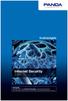 Snelstartgids Internet Security 2009 Belangrijk Lees de sectie over Productactivering in deze gids aandachtig. De informatie in deze sectie is essentieel voor de bescherming van uw pc. Het gebruik van
Snelstartgids Internet Security 2009 Belangrijk Lees de sectie over Productactivering in deze gids aandachtig. De informatie in deze sectie is essentieel voor de bescherming van uw pc. Het gebruik van
Werking van de Office Connector, en het oplossen van fouten.
 Werking van de Office Connector, en het oplossen van fouten. De Office Connector zorgt ervoor dat de Microsoft Officeomgeving gebruikt kan worden als ontwerp en genereeromgeving voor documenten waarbij
Werking van de Office Connector, en het oplossen van fouten. De Office Connector zorgt ervoor dat de Microsoft Officeomgeving gebruikt kan worden als ontwerp en genereeromgeving voor documenten waarbij
Nero ControlCenter Handleiding
 Nero ControlCenter Handleiding Nero AG Informatie over auteursrecht en handelsmerken De handleiding Nero ControlCenter en de inhoud daarvan worden beschermd door auteursrecht en zijn eigendom van Nero
Nero ControlCenter Handleiding Nero AG Informatie over auteursrecht en handelsmerken De handleiding Nero ControlCenter en de inhoud daarvan worden beschermd door auteursrecht en zijn eigendom van Nero
Legal Eagle Update Handleiding versie 2.14 juni 2008
 DIT DOCUMENT IS ALLEEN VAN TOEPASSING VANAF LEGAL EAGLE VERSIE 2.13. INDIEN DIT NIET HET GEVAL IS DIENT ER EERST EEN UPDATE UITGEVOERD TE WORDEN!!! Voordat u begint...2 Update downloaden...2 Update installeren...5
DIT DOCUMENT IS ALLEEN VAN TOEPASSING VANAF LEGAL EAGLE VERSIE 2.13. INDIEN DIT NIET HET GEVAL IS DIENT ER EERST EEN UPDATE UITGEVOERD TE WORDEN!!! Voordat u begint...2 Update downloaden...2 Update installeren...5
Aan de slag met System Mechanic
 Aan de slag met System Mechanic Hartelijk dank voor uw aanschaf van System Mechanic Sinds 1998 wijdt iolo zich aan één doel: ervoor zorgen dat uw PC zo goed als nieuw presteert. Het doet ons een genoegen
Aan de slag met System Mechanic Hartelijk dank voor uw aanschaf van System Mechanic Sinds 1998 wijdt iolo zich aan één doel: ervoor zorgen dat uw PC zo goed als nieuw presteert. Het doet ons een genoegen
cbox UW BESTANDEN GAAN MOBIEL! VOOR LAPTOPS EN DESKTOPS MET WINDOWS PRO GEBRUIKERSHANDLEIDING
 cbox UW BESTANDEN GAAN MOBIEL! VOOR LAPTOPS EN DESKTOPS MET WINDOWS PRO GEBRUIKERSHANDLEIDING Inleiding cbox is een applicatie die u eenvoudig op uw computer kunt installeren. Na installatie wordt in de
cbox UW BESTANDEN GAAN MOBIEL! VOOR LAPTOPS EN DESKTOPS MET WINDOWS PRO GEBRUIKERSHANDLEIDING Inleiding cbox is een applicatie die u eenvoudig op uw computer kunt installeren. Na installatie wordt in de
Mamut Business Software
 Mamut Business Software Eenvoudige installatiehandleiding Inhoud Voor de installatie 3 Over het programma 3 Over de installatie 3 Tijdens de installatie 5 Voorwaarden voor installatie 5 Zo installeert
Mamut Business Software Eenvoudige installatiehandleiding Inhoud Voor de installatie 3 Over het programma 3 Over de installatie 3 Tijdens de installatie 5 Voorwaarden voor installatie 5 Zo installeert
Handleiding installatie Rental Dynamics
 Handleiding installatie Rental Dynamics Versie: 1.1 Datum: 9 januari 2015 1. Inleiding Deze handleiding beschrijft de procedure voor de installatie van Rental Dynamics en de benodigde software. In hoofdstuk
Handleiding installatie Rental Dynamics Versie: 1.1 Datum: 9 januari 2015 1. Inleiding Deze handleiding beschrijft de procedure voor de installatie van Rental Dynamics en de benodigde software. In hoofdstuk
B-Sign SpeedUp Versie 1.2. Inhoud
 Inhoud Inhoud...2 Inleiding...3 Programma s verwijderen....4 Clean Browser...5 Clean Register...6 Schijf defragmentatie...11 Regcure...12 Software...15 Eind...16 Tip: Maak een back-up van uw computer.
Inhoud Inhoud...2 Inleiding...3 Programma s verwijderen....4 Clean Browser...5 Clean Register...6 Schijf defragmentatie...11 Regcure...12 Software...15 Eind...16 Tip: Maak een back-up van uw computer.
Handleiding. Opslag Online. voor Android. Versie februari 2014
 Handleiding Opslag Online voor Android Versie februari 2014 Inhoudsopgave Hoofdstuk 1. Inleiding 3 Hoofdstuk 2. Installatie 4 2.1 Opslag Online downloaden via QR-code 4 2.2 Opslag Online downloaden via
Handleiding Opslag Online voor Android Versie februari 2014 Inhoudsopgave Hoofdstuk 1. Inleiding 3 Hoofdstuk 2. Installatie 4 2.1 Opslag Online downloaden via QR-code 4 2.2 Opslag Online downloaden via
Schakel in Windows 10 automatische driver update uit : Uitleg driver (her) installeren nadat Windows 10 automatisch de driver heeft geüpdatet.
 Bij voorkeur de Sweex CD005 gebruiken bij de communicatie tussen Autokon voor Windows en Uw elektronische systeem. Hier komen bijna geen problemen mee voor als U de handleiding goed opvolgt. Schakel in
Bij voorkeur de Sweex CD005 gebruiken bij de communicatie tussen Autokon voor Windows en Uw elektronische systeem. Hier komen bijna geen problemen mee voor als U de handleiding goed opvolgt. Schakel in
Factuur2King 2.1 installeren (ook bij upgrades)
 Factuur2King 2.1 installeren (ook bij upgrades) Pak het Factuur2King.zip bestand uit en plaats de bestanden op de gewenste locatie op de PC (de locatie maakt niet uit). Controleer dat de volgende twee
Factuur2King 2.1 installeren (ook bij upgrades) Pak het Factuur2King.zip bestand uit en plaats de bestanden op de gewenste locatie op de PC (de locatie maakt niet uit). Controleer dat de volgende twee
